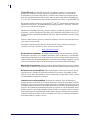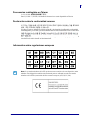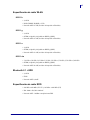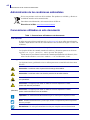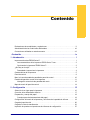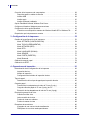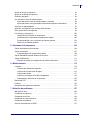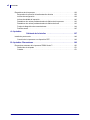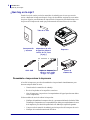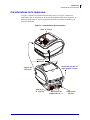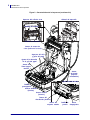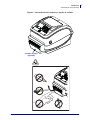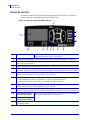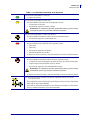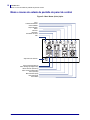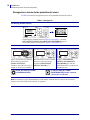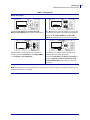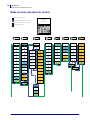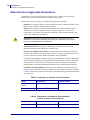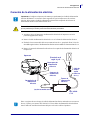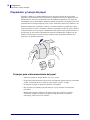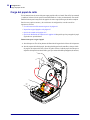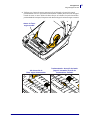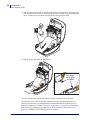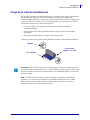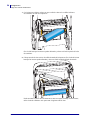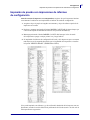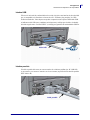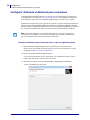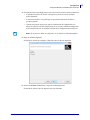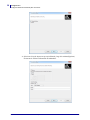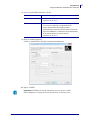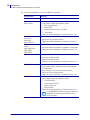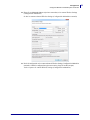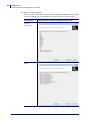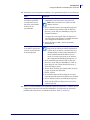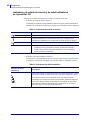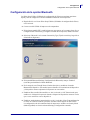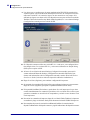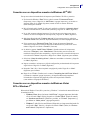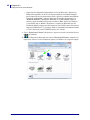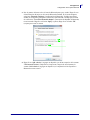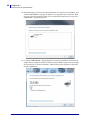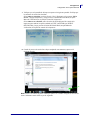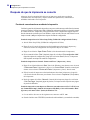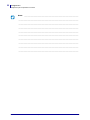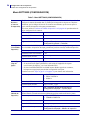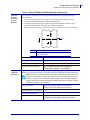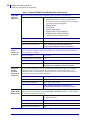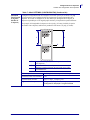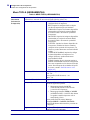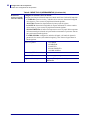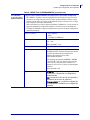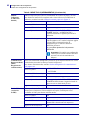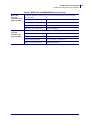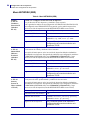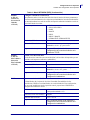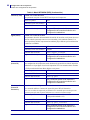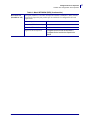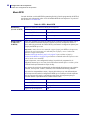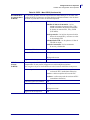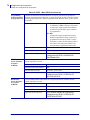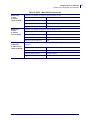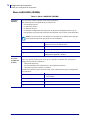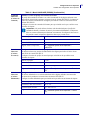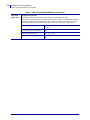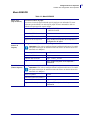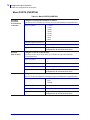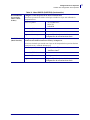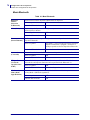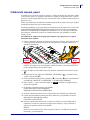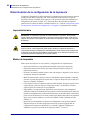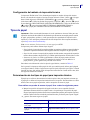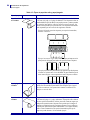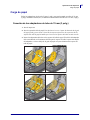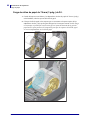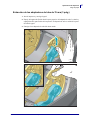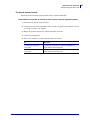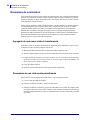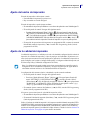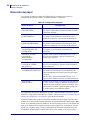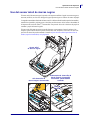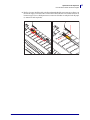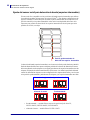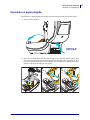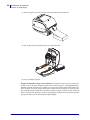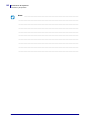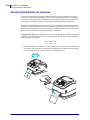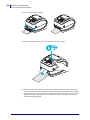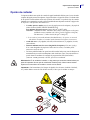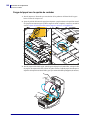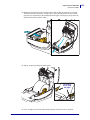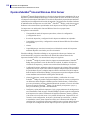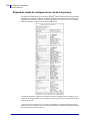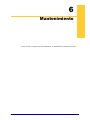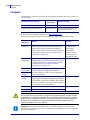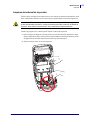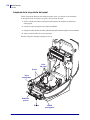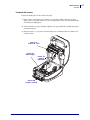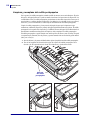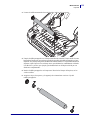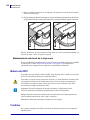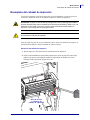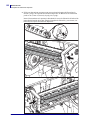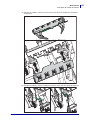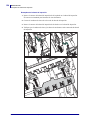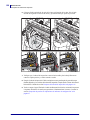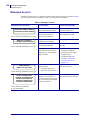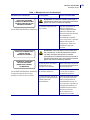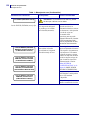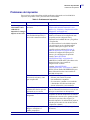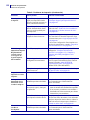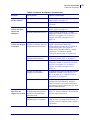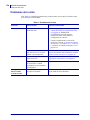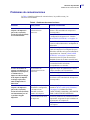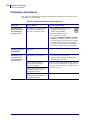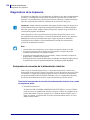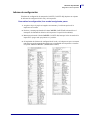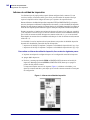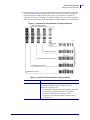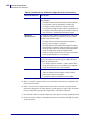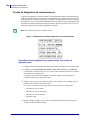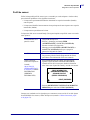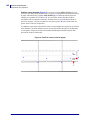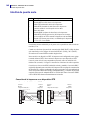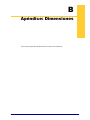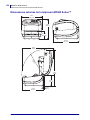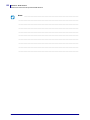Zebra ZD500 El manual del propietario
- Categoría
- Impresoras de etiquetas
- Tipo
- El manual del propietario

Guía del usuario
Impresora de
transferencia térmica
ZD500 Series™
P1062653-042 Rev. A

ii
P1062653-042 Rev. A Guía del usuario de la Impresora de transferencia térmica ZD500 Series™ 12/19/2013
© 2013 ZIH Corp. Los derechos de autor de este manual y el software y/o firmware de
la impresora de etiquetas descritos aquí son de propiedad de ZIH Corp. La reproducción
no autorizada de este manual o del software y/o firmware de la impresora de etiquetas pueden
tener como resultado prisión de hasta un año o multas de hasta 10.000 dólares estadounidenses
(17 U.S.C.506). Los infractores de derechos de autor pueden estar sujetos a responsabilidad civil.
Este producto pueden contener los programas ZPL
®
, ZPL II
®
y ZebraLink™; Element Energy
Equalizer
®
Circuit; E
3®
; y las fuentes Monotype Imaging. Software © ZIH Corp. Todos los
derechos reservados en todo el mundo.
ZD500 Series, ZD500R, ZebraLink y todos los nombres y números de productos son marcas
comerciales, y Zebra, el logotipo de Zebra, ZPL, ZPL II, Element Energy Equalizer Circuit, y E
3
Circuit son marcas comerciales registradas de ZIH Corp. Todos los derechos reservados en todo
el mundo.
Todos los demás nombres de marcas, nombres de productos o marcas comerciales pertenecen
a sus respectivos propietarios.
Para obtener información adicional sobre los derechos de autor y las marcas comerciales,
consulte la sección de “Derechos de autor” en el sitio web de Zebra.
www.zebra.com/copyright
Declaración de propiedad Este manual contiene información sobre las patentes de Zebra
Technologies Corporation y sus compañías subsidiarias (“Zebra Technologies”). Está destinado
únicamente para información y uso de las personas que operan y realizan el mantenimiento de los
equipos aquí descritos. Dicha información sobre patentes no se puede utilizar, reproducir ni revelar
a terceros con ningún otro objetivo sin el permiso expreso por escrito de Zebra Technologies.
Mejoras de los productos Una de las políticas de Zebra Technologies es la mejora continua
de sus productos. Todas las especificaciones y los diseños están sujetos a cambios sin previo aviso.
Declinación de responsabilidad Zebra Technologies se esfuerza para asegurar que sus
especificaciones y manuales de ingeniería publicados sean correctos; sin embargo, pueden
contener errores. Zebra Technologies se reserva el derecho de corregir dichos errores y declina
la responsabilidad resultante de los mismos.
Limitación de la responsabilidad En ninguna circunstancia, Zebra Technologies o
cualquier otra parte involucrada en la creación, producción o entrega de este producto (incluidos
el hardware y el software) serán responsables en absoluto de cualquier daño (incluyendo, pero
sin limitarse a daños resultantes de la pérdida de beneficios comerciales, de la interrupción de
negocios o de la pérdida de información comercial) que surja del uso o de los resultados del uso
de dicho producto o de la incapacidad para utilizar el mismo, aun cuando se haya informado a
Zebra Technologies de la posibilidad de dichos daños. Algunas jurisdicciones no permiten la
exclusión o limitación de daños casuales o resultantes; por lo tanto, es posible que la limitación
arriba mencionada no se aplique a su caso.

iii
12/19/2013 Guía del usuario de la Impresora de transferencia térmica ZD500 Series™ P1062653-042Rev. A
Declaraciones de cumplimiento y regulaciones
Declaración de cumplimiento con la FCC (Comisión Federal de Comunicaciones)
(EE. UU.)
Este dispositivo cumple con las reglas de la Parte 15. La operación está sujeta a las siguientes
dos condiciones:
1. este dispositivo no debe causar interferencia perjudicial
2. este dispositivo debe aceptar cualquier interferencia recibida, incluida la interferencia que
puede causar una operación no deseada
Este equipo ha sido probado y se ha encontrado que cumple con los límites establecidos para
dispositivos digitales Clase B, de conformidad con la Parte 15 de las Reglas de la FCC de EE.
UU. Estos límites están diseñados para proporcionar protección razonable contra interferencia
perjudicial cuando el equipo se opera en un entorno residencial. Este equipo genera, utiliza y
puede irradiar energía de radiofrecuencia y, si no se instala y utiliza de acuerdo con los manuales
del producto, puede causar interferencia perjudicial en las comunicaciones por radio. Sin
embargo, no hay garantía de que no se produzca interferencia en una determinada instalación.
Si este equipo causa interferencia perjudicial en la recepción de radio o televisión, le sugerimos
al usuario que tome una o más de las siguientes medidas:
• Vuelva a orientar o a ubicar la antena receptora.
• Aumente la separación entre el equipo y el receptor.
• Conecte el equipo a un tomacorriente que pertenezca a un circuito diferente de aquel en el
cual se conectó el receptor.
• Consulte al distribuidor o a un técnico de servicio de RF con experiencia para obtener ayuda.
Importante •
1. La radio se debe instalar con una distancia mínima de 20 cm de separación entre el usuario
y la antena.
2. La radio no se debe ubicar ni utilizar en condición de transmisión simultánea con otra radio.
3. El sistema host debe tener una etiqueta que indique que el sistema contiene un módulo certificado.
Un ejemplo es “Incluye la ID de la FCC: I28MD-EXLAN11N , ID de la IC: 3798B-EXLAN11N”.
4. La radio es solo para uso interior en el rango de frecuencia de 5150 MHz a 5250 MHz.
Se advierte al usuario que cualquier cambio o modificación que no esté expresamente
aprobado por Zebra Technologies podría invalidar su autorización para operar este equipo.
Para garantizar el cumplimiento de las reglas, esta impresora se debe utilizar con cables de
comunicaciones blindados.
México — NOM-121-SCT1-2009
Este equipo ha sido diseñado para operar con las antenas que a continuación se enumeran y
para una ganancia máxima de antena de [x] dB. El uso con este equipo de antenas no incluidas
en esta lista o que tengan una ganancia mayor que [x] dB queda prohibido. La impedancia
requerida de la antena es de [y] ohms.
Auden - n.º de pieza 220370-09
• Ganancia = 2,77 dBi a 2,4 GHz
• Ganancia = 2,69 dBi - 3,19 dBi a 5 GHz
• Impedancia = 50 ohms

iv
P1062653-042 Rev. A Guía del usuario de la Impresora de transferencia térmica ZD500 Series™ 12/19/2013
Declaración sobre la conformidad canadiense
Cet appareil numérique de la classe B est conforme à la norme NMB-003 du Canada.
This Class B digital apparatus complies with Canadian ICES-003 (Este aparato digital Clase B
cumple con la norma canadiense ICES-003).
Advertencia de la Industria de Canadá (IC)
Le présent appareil est conforme aux CNR d’Industrie Canada applicables aux appareils radio
exempts de licence. L’exploitation est autorisée aux deux conditions suivantes : (1) l’appareil
ne doit pas produire de brouillage, et (2) l’utilisateur de l’appareil doit accepter tout brouillage
radioélectrique subi, même si le brouillage est susceptible d’en compromettre le fonctionnement.
Este dispositivo cumple con las normas RSS exentas de licencia de la Industria de Canadá. La
operación está sujeta a las siguientes dos condiciones: 1) este dispositivo no debería causar
interferencia; y|2) este dispositivo debe aceptar cualquier interferencia, incluida aquella que
puede causar una operación no deseada.
Brasil - Aviso da Anatel
Este equipamento opera em caráter secundário, isto é, não tem direito a proteção contra
interferência prejudicial, mesmo de estações do mesmo tipo, e não pode causar interferência a
sistemas operando em caráter primário.
“Este produto está homologado pela ANATEL, de acordo com os procedimentos
regulamentados pela Resolução 242/2000, e atende aos requisitos técnicos aplicados”
Para maiores informações, consulte o site da ANATEL www.anatel.gov.br
This equipment's operation is of a secondary character; that is, it doesn't have the right to
protection against damaging interference, even from stations of the same type, nor can it cause
interference to systems with a primary operating character.
Este produto utiliza internamente o modulo de RF M6E- micro numero de homologação pela
ANATEL 3059-13-8108 e o modulo WYSBMVGXB numero de homologação pela ANATEL
3825-13-9965
Este equipamento opera em caráter secundário, isto é, não tem direito a proteção contra
interferência prejudicial, mesmo de estações do mesmo tipo, e não pode causar interferência a
sistemas operando em caráter primário.
Frecuencias restringidas en Japón
この周波数帯は 5.725 5.825 GHz の日本で利用できるされません。
Para 5,725 GHz - 5,825 GHz, esta banda de frecuencia no estará disponible en Japón.

v
12/19/2013 Guía del usuario de la Impresora de transferencia térmica ZD500 Series™ P1062653-042Rev. A
Frecuencias restringidas en Taiwan
5,15-5,25 GHz, 該頻段將在臺灣不可用。
Para 5,15 GHz - 5,25 GHz, esta banda de frecuencia no estará disponible en Taiwán.
Declaración sobre la conformidad coreana
이 기기는 가정용 (B 급 ) 전자파 적합기기 로서 주로 가정에서 사용하는 것을 목적으로
하며 , 모든 지역에서 사용할 수 있습니다 .
El equipo es para ser utilizado en el hogar (Clase B) y ha obtenido el certificado de conformidad
electromagnética, por lo tanto, puede ser utilizado tanto en áreas residenciales como en otras áreas.
Este dispositivo de radio no puede ser utilizado para seguridad humana ya que puede producir
interferencia de radio durante su funcionamiento.
Información sobre regulaciones europeas
Nota • Los estados miembros de la UE que tienen un uso restrictivo de este dispositivo están
tachados. Este dispositivo también está autorizado para ser utilizado en todos los estados
miembros de la EFTA (Asociación de libre comercio europeo) (CH, IS, LI, NO).

vi
P1062653-042 Rev. A Guía del usuario de la Impresora de transferencia térmica ZD500 Series™ 12/19/2013
NCC
經型式認證合格之低功率射頻電機,非經許可,公司、商號或使用者均不得擅自變
更頻率、加大功率或變更原設計之特性及功能。低功率射頻電機之使用不得影響飛
航安全及干擾合法通信;經發現有干擾現象時,應立即停用,並改善至無干擾時方
得繼續使用。前項合法通信,指依電信法規定作業之無線電通信。低功率射頻電機
須忍受合法通信或工業、科學及醫療用電波輻射性電機設備之干擾。
Según las “Regulaciones administrativas sobre los dispositivos radiados por ondas de radio de baja
potencia”, ninguna compañía, empresa o usuario podrá cambiar la frecuencia, mejorar la potencia
de transmisión ni alterar la característica original como tampoco el rendimiento de los dispositivos
de radiofrecuencia de baja potencia, sin la autorización de la NCC. Los dispositivos de
radiofrecuencia de baja potencia no influirán en la seguridad de aeronaves como tampoco
interferirán en comunicaciones legales. En el caso de que ocurriera, el usuario dejará de
utilizarlo de inmediato hasta que no se produzca ninguna interferencia. Las comunicaciones
legales antes mencionadas implican comunicaciones por radio realizadas conforme a la Ley
de telecomunicaciones.
Los dispositivos de radiofrecuencia de baja potencia deben ser sensibles con la interferencia de
comunicaciones legales o dispositivos radiados por ondas de radio ISM.

vii
12/19/2013 Guía del usuario de la Impresora de transferencia térmica ZD500 Series™ P1062653-042Rev. A
Especificación de radio WLAN
802.11 b
•2,4 GHz
• DSSS (DBPSK, DQPSK y CCK)
• Potencia de RF 63 mW (servidor de impresión n ZebraNet)
802.11 g
•2,4 GHz
• OFDM (16-QAM y 64-QAM con BPSK y QPSK)
• Potencia de RF 63 mW (servidor de impresión n ZebraNet)
802.11 n
•2,4 GHz
• OFDM (16-QAM y 64-QAM con BPSK y QPSK)
• Potencia de RF 63 mW (servidor de impresión n ZebraNet)
802.11 a/n
• 5,15 GHz a 5,25 GHz, 5,25 GHz a 5,35 GHz, 5,47 GHz a 5,725 GHz, 5,725 GHz a 5,825 GHz
• OFDM (16-QAM y 64-QAM con BPSK y QPSK)
• Potencia de RF 50 mW (servidor de impresión n ZebraNet)
Bluetooth 2.1 + EDR
•2,4 GHz
•FHSS
• Potencia de RF 0,4 mW
Especificación de radio RFID
• 902 MHz a 928 MHz (EE. UU.); 865 Mhz a 868 MHz (UE)
• ISO-18000 - 6B; ISO 18000-6C
• Potencia de RF <30 dBm con aplicaciones ERP

Administración de las condiciones ambientales
viii
P1062653-042 Rev. A Guía del usuario de la Impresora de transferencia térmica ZD500 Series™ 12/19/2013
Administración de las condiciones ambientales
Convenciones utilizadas en este documento
No tire este producto con el resto de los residuos. Este producto es reciclable, y debería ser
reciclado de acuerdo con las normas locales.
Para obtener más información, visite nuestro sitio en la Web en:
Dirección en la Web: www.zebra.com/environment
Tabla 1 • Convenciones utilizadas en este documento
Color alternado
Si utiliza esta guía en línea, puede hacer clic en el texto en azul que se utiliza para referencias
cruzadas o hipervínculos con el fin de ir directamente a otras secciones de la guía o a sitios web
en Internet.
Ejemplos de línea de comando, nombres de archivos y directorios
Los ejemplos de línea de comando, nombres de archivos y directorios aparecen con la fuente
Typewriter style (Courier) mono-spaced. Por ejemplo:
Escriba
ZTools para obtener la secuencia de comandos postinstalación en el directorio /bin.
Abra el archivo
Zebra<version number>.tar en el directorio /root.
Iconos y palabras de aviso
Los siguientes iconos y palabras de aviso se utilizan para atraer su atención hacia ciertas áreas
del texto.
Precaución • Le advierte sobre el potencial de descarga electrostática.
Precaución • Le advierte sobre una situación potencial de sacudida eléctrica.
Precaución • Le advierte sobre una situación donde el calor excesivo podría causar
una quemadura.
Precaución • Le sugiere que si usted no realiza una acción específica o la evita,
podría sufrir lesiones personales.
(Sin icono)
Precaución • Le sugiere que si usted no realiza una acción específica o la evitar,
podría ocasionarle daños físicos al hardware.
Importante • Le señala determinada información que es esencial para completar una tarea.
Nota • Señala información neutra o positiva que enfatiza o complementa puntos importantes
del texto principal.
Herramientas • Le avisa qué herramientas necesita para completar una tarea determinada.

12/19/2013 Guía del usuario de la Impresora de transferencia térmica ZD500 Series™ P1062653-042 Rev. A
Contenido
Declaraciones de cumplimiento y regulaciones . . . . . . . . . . . . . . . . . . . . . . . . . . . . . . . . . iii
Administración de las condiciones ambientales . . . . . . . . . . . . . . . . . . . . . . . . . . . . . . . . viii
Convenciones utilizadas en este documento . . . . . . . . . . . . . . . . . . . . . . . . . . . . . . . . . . viii
• Contenido . . . . . . . . . . . . . . . . . . . . . . . . . . . . . . . . . . . . . . . . . . . . . . . . . . . . . . .ix
1 • Introducción . . . . . . . . . . . . . . . . . . . . . . . . . . . . . . . . . . . . . . . . . . . . . . . . . . . . 1
Impresoras térmicas ZD500 Series™. . . . . . . . . . . . . . . . . . . . . . . . . . . . . . . . . . . . . . . . . 1
Las características de la impresora ZD500 Series™ son: . . . . . . . . . . . . . . . . . . . . . . 2
Opciones de la impresora ZD500 Series™: . . . . . . . . . . . . . . . . . . . . . . . . . . . . . . . . . 2
¿Qué hay en la caja? . . . . . . . . . . . . . . . . . . . . . . . . . . . . . . . . . . . . . . . . . . . . . . . . . . . . . 4
Desembale e inspeccione la impresora . . . . . . . . . . . . . . . . . . . . . . . . . . . . . . . . . . . . 4
Características de la impresora . . . . . . . . . . . . . . . . . . . . . . . . . . . . . . . . . . . . . . . . . . . . . 5
Panel de control . . . . . . . . . . . . . . . . . . . . . . . . . . . . . . . . . . . . . . . . . . . . . . . . . . . . . . . . . 8
Menú e iconos de estado de pantalla de panel de control . . . . . . . . . . . . . . . . . . . . . . . . 10
Pantalla del panel de control de la impresora. . . . . . . . . . . . . . . . . . . . . . . . . . . . . . . . . . .11
Navegación a través de las pantallas del menú . . . . . . . . . . . . . . . . . . . . . . . . . . . . . 12
Mapa de menú del panel de control . . . . . . . . . . . . . . . . . . . . . . . . . . . . . . . . . . . . . . . . . 14
2 • Configuración . . . . . . . . . . . . . . . . . . . . . . . . . . . . . . . . . . . . . . . . . . . . . . . . . 15
Selección de un lugar para la impresora . . . . . . . . . . . . . . . . . . . . . . . . . . . . . . . . . . . . . 16
Conexión de la alimentación eléctrica . . . . . . . . . . . . . . . . . . . . . . . . . . . . . . . . . . . . . . . 17
Preparación y manejo del papel . . . . . . . . . . . . . . . . . . . . . . . . . . . . . . . . . . . . . . . . . . . . 18
Consejos para el almacenamiento del papel . . . . . . . . . . . . . . . . . . . . . . . . . . . . . . . 18
Configuración del menú de la impresora y del idioma de la pantalla de informe . . . . . . . 19
Carga del papel de rollo . . . . . . . . . . . . . . . . . . . . . . . . . . . . . . . . . . . . . . . . . . . . . . . . . . 20
Carga de la cinta de transferencia . . . . . . . . . . . . . . . . . . . . . . . . . . . . . . . . . . . . . . . . . . 23
Impresión de prueba con impresiones de informes de configuración. . . . . . . . . . . . . . . . 27

Contenido
x
P1062653-042 Rev. A Guía del usuario de la Impresora de transferencia térmica ZD500 Series™ 12/19/2013
Conexión de la impresora a la computadora . . . . . . . . . . . . . . . . . . . . . . . . . . . . . . . . . . 28
Requisitos para los cables de interfaz . . . . . . . . . . . . . . . . . . . . . . . . . . . . . . . . . . . . 28
Interfaz USB . . . . . . . . . . . . . . . . . . . . . . . . . . . . . . . . . . . . . . . . . . . . . . . . . . . . . . . 29
Interfaz serie . . . . . . . . . . . . . . . . . . . . . . . . . . . . . . . . . . . . . . . . . . . . . . . . . . . . . . . 30
Interfaz (Ethernet) cableada . . . . . . . . . . . . . . . . . . . . . . . . . . . . . . . . . . . . . . . . . . . 31
Opción ZebraNet® Internal Wireless Print Server . . . . . . . . . . . . . . . . . . . . . . . . . . . . . . 33
Configurar utilizando el Asistente para conexiones . . . . . . . . . . . . . . . . . . . . . . . . . . . . . 34
Configuración de la opción Bluetooth . . . . . . . . . . . . . . . . . . . . . . . . . . . . . . . . . . . . . . . . 43
Conexión con un dispositivo maestro de Windows Vista® SP2 o Windows 7®. . . . . 45
Después de que la impresora se conecta. . . . . . . . . . . . . . . . . . . . . . . . . . . . . . . . . . . . . 50
3 • Configuración de la impresora . . . . . . . . . . . . . . . . . . . . . . . . . . . . . . . . . . . . 53
Cambio de la configuración de la impresora. . . . . . . . . . . . . . . . . . . . . . . . . . . . . . . . . . . 53
Menú SETTINGS (CONFIGURACIÓN) . . . . . . . . . . . . . . . . . . . . . . . . . . . . . . . . . . . 54
Menú TOOLS (HERRAMIENTAS) . . . . . . . . . . . . . . . . . . . . . . . . . . . . . . . . . . . . . . . 58
Menú NETWORK (RED) . . . . . . . . . . . . . . . . . . . . . . . . . . . . . . . . . . . . . . . . . . . . . . 64
Menú RFID . . . . . . . . . . . . . . . . . . . . . . . . . . . . . . . . . . . . . . . . . . . . . . . . . . . . . . . . . 68
Menú LANGUAGE (IDIOMA) . . . . . . . . . . . . . . . . . . . . . . . . . . . . . . . . . . . . . . . . . . . 72
Menú SENSOR. . . . . . . . . . . . . . . . . . . . . . . . . . . . . . . . . . . . . . . . . . . . . . . . . . . . . . 75
Menú PORTS (PUERTOS). . . . . . . . . . . . . . . . . . . . . . . . . . . . . . . . . . . . . . . . . . . . . 76
Menú Bluetooth. . . . . . . . . . . . . . . . . . . . . . . . . . . . . . . . . . . . . . . . . . . . . . . . . . . . . . 78
Calibración manual, papel . . . . . . . . . . . . . . . . . . . . . . . . . . . . . . . . . . . . . . . . . . . . . . . . 79
Calibración de RFID . . . . . . . . . . . . . . . . . . . . . . . . . . . . . . . . . . . . . . . . . . . . . . . . . . . . . 80
4 • Operaciones de impresión . . . . . . . . . . . . . . . . . . . . . . . . . . . . . . . . . . . . . . . 81
Determinación de la configuración de la impresora . . . . . . . . . . . . . . . . . . . . . . . . . . . . . 82
Impresión térmica . . . . . . . . . . . . . . . . . . . . . . . . . . . . . . . . . . . . . . . . . . . . . . . . . . . . 82
Modos de impresión . . . . . . . . . . . . . . . . . . . . . . . . . . . . . . . . . . . . . . . . . . . . . . . . . . 82
Configuración del método de impresión térmica . . . . . . . . . . . . . . . . . . . . . . . . . . . . 83
Tipos de papel. . . . . . . . . . . . . . . . . . . . . . . . . . . . . . . . . . . . . . . . . . . . . . . . . . . . . . . . . . 83
Determinación de los tipos de papel para impresión térmica . . . . . . . . . . . . . . . . . . . 83
Carga de papel . . . . . . . . . . . . . . . . . . . . . . . . . . . . . . . . . . . . . . . . . . . . . . . . . . . . . . . . . 85
Conexión de los adaptadores de tubo de 76 mm (3 pulg.). . . . . . . . . . . . . . . . . . . . . 85
Carga de rollos de papel de 76 mm (3 pulg.) de D.I. . . . . . . . . . . . . . . . . . . . . . . . . . 86
Extracción de los adaptadores de tubo de 76 mm (3 pulg.) . . . . . . . . . . . . . . . . . . . . 87
Descripción general de la cinta. . . . . . . . . . . . . . . . . . . . . . . . . . . . . . . . . . . . . . . . . . . . . 88
Cuándo se utiliza cinta . . . . . . . . . . . . . . . . . . . . . . . . . . . . . . . . . . . . . . . . . . . . . . . . 88
Lado revestido de la cinta. . . . . . . . . . . . . . . . . . . . . . . . . . . . . . . . . . . . . . . . . . . . . . 88
Prueba de cinta con adhesivo . . . . . . . . . . . . . . . . . . . . . . . . . . . . . . . . . . . . . . . . . . 88
Prueba de marcar la cinta . . . . . . . . . . . . . . . . . . . . . . . . . . . . . . . . . . . . . . . . . . . . . 89
Reemplazo de suministros . . . . . . . . . . . . . . . . . . . . . . . . . . . . . . . . . . . . . . . . . . . . . . . . 90
Agregado de una nueva cinta de transferencia . . . . . . . . . . . . . . . . . . . . . . . . . . . . . 90
Reemplazo de una cinta usada parcialmente. . . . . . . . . . . . . . . . . . . . . . . . . . . . . . . 90

xi
Contenido
12/19/2013 Guía del usuario de la Impresora de transferencia térmica ZD500 Series™ P1062653-042Rev. A
Ajuste del ancho de impresión . . . . . . . . . . . . . . . . . . . . . . . . . . . . . . . . . . . . . . . . . . . . . 91
Ajuste de la calidad de impresión . . . . . . . . . . . . . . . . . . . . . . . . . . . . . . . . . . . . . . . . . . . 91
Detección del papel . . . . . . . . . . . . . . . . . . . . . . . . . . . . . . . . . . . . . . . . . . . . . . . . . . . . . 92
Uso del sensor móvil de marcas negras. . . . . . . . . . . . . . . . . . . . . . . . . . . . . . . . . . . . . . 93
Ajuste del sensor móvil de marcas negras o muescas. . . . . . . . . . . . . . . . . . . . . . . . 94
Ajuste del sensor móvil para detección de banda (espacios intermedios) . . . . . . . . . 96
Impresión en papel plegado . . . . . . . . . . . . . . . . . . . . . . . . . . . . . . . . . . . . . . . . . . . . . . . 97
Impresión con papel de rollo montado externamente. . . . . . . . . . . . . . . . . . . . . . . . . . . . 99
Envío de archivos a la impresora . . . . . . . . . . . . . . . . . . . . . . . . . . . . . . . . . . . . . . . . . . . 99
Las fuentes y la impresora . . . . . . . . . . . . . . . . . . . . . . . . . . . . . . . . . . . . . . . . . . . . . . . 100
Identificación de fuentes en la impresora . . . . . . . . . . . . . . . . . . . . . . . . . . . . . . . . . 100
Localización de la impresora con páginas de códigos . . . . . . . . . . . . . . . . . . . . . . . 100
Fuentes asiáticas y otros conjuntos de fuentes grandes . . . . . . . . . . . . . . . . . . . . . 101
Obtención de fuentes asiáticas. . . . . . . . . . . . . . . . . . . . . . . . . . . . . . . . . . . . . . . . . 101
5 • Opciones de la impresora . . . . . . . . . . . . . . . . . . . . . . . . . . . . . . . . . . . . . . . 103
Opción de distribuidor de etiquetas . . . . . . . . . . . . . . . . . . . . . . . . . . . . . . . . . . . . . . . . 104
Opción de cortador . . . . . . . . . . . . . . . . . . . . . . . . . . . . . . . . . . . . . . . . . . . . . . . . . . . . . 107
Carga del papel con la opción de cortador . . . . . . . . . . . . . . . . . . . . . . . . . . . . . . . . 108
Opción ZebraNet® Internal Wireless Print Server . . . . . . . . . . . . . . . . . . . . . . . . . . . . . .110
Opción de Bluetooth . . . . . . . . . . . . . . . . . . . . . . . . . . . . . . . . . . . . . . . . . . . . . . . . . . . . .111
Etiqueta de estado de configuración de red de la impresora . . . . . . . . . . . . . . . . . . .112
6 • Mantenimiento . . . . . . . . . . . . . . . . . . . . . . . . . . . . . . . . . . . . . . . . . . . . . . . . 113
Limpieza . . . . . . . . . . . . . . . . . . . . . . . . . . . . . . . . . . . . . . . . . . . . . . . . . . . . . . . . . . . . . .114
Limpieza del cabezal de impresión. . . . . . . . . . . . . . . . . . . . . . . . . . . . . . . . . . . . . . .115
Limpieza de la trayectoria del papel . . . . . . . . . . . . . . . . . . . . . . . . . . . . . . . . . . . . . .116
Limpieza del sensor . . . . . . . . . . . . . . . . . . . . . . . . . . . . . . . . . . . . . . . . . . . . . . . . . .117
Limpieza y reemplazo del rodillo portapapeles. . . . . . . . . . . . . . . . . . . . . . . . . . . . . .118
Mantenimiento adicional de la impresora . . . . . . . . . . . . . . . . . . . . . . . . . . . . . . . . . 120
Batería del RTC . . . . . . . . . . . . . . . . . . . . . . . . . . . . . . . . . . . . . . . . . . . . . . . . . . . . . . . 120
Fusibles. . . . . . . . . . . . . . . . . . . . . . . . . . . . . . . . . . . . . . . . . . . . . . . . . . . . . . . . . . . . . . 120
Reemplazo del cabezal de impresión. . . . . . . . . . . . . . . . . . . . . . . . . . . . . . . . . . . . . . . 121
7 • Solución de problemas . . . . . . . . . . . . . . . . . . . . . . . . . . . . . . . . . . . . . . . . . 127
Mensajes de error. . . . . . . . . . . . . . . . . . . . . . . . . . . . . . . . . . . . . . . . . . . . . . . . . . . . . . 128
Problemas de impresión . . . . . . . . . . . . . . . . . . . . . . . . . . . . . . . . . . . . . . . . . . . . . . . . . 131
Problemas de la cinta . . . . . . . . . . . . . . . . . . . . . . . . . . . . . . . . . . . . . . . . . . . . . . . . . . . 134
Problemas de comunicaciones. . . . . . . . . . . . . . . . . . . . . . . . . . . . . . . . . . . . . . . . . . . . 135
Problemas misceláneos . . . . . . . . . . . . . . . . . . . . . . . . . . . . . . . . . . . . . . . . . . . . . . . . . 136
Solución de problemas de RFID. . . . . . . . . . . . . . . . . . . . . . . . . . . . . . . . . . . . . . . . . . . 137

Contenido
xii
P1062653-042 Rev. A Guía del usuario de la Impresora de transferencia térmica ZD500 Series™ 12/19/2013
Diagnósticos de la impresora . . . . . . . . . . . . . . . . . . . . . . . . . . . . . . . . . . . . . . . . . . . . . 138
Autoprueba de conexión de la alimentación eléctrica . . . . . . . . . . . . . . . . . . . . . . . 138
Informe de configuración . . . . . . . . . . . . . . . . . . . . . . . . . . . . . . . . . . . . . . . . . . . . . 139
Informe de calidad de impresión. . . . . . . . . . . . . . . . . . . . . . . . . . . . . . . . . . . . . . . . 140
Restablecer los valores predeterminados de fábrica de la impresora . . . . . . . . . . . 143
Restablecer los valores predeterminados de fábrica de la red. . . . . . . . . . . . . . . . . 143
Prueba de diagnóstico de comunicaciones . . . . . . . . . . . . . . . . . . . . . . . . . . . . . . . 144
Perfil de sensor. . . . . . . . . . . . . . . . . . . . . . . . . . . . . . . . . . . . . . . . . . . . . . . . . . . . . 145
A • Apéndice:
Cableado de la interfaz . . . . . . . . . . . . . . . . . . . . . . . . . . . 147
Interfaz de puerto serie. . . . . . . . . . . . . . . . . . . . . . . . . . . . . . . . . . . . . . . . . . . . . . . . . . 148
Conexión de la impresora a un dispositivo DTE . . . . . . . . . . . . . . . . . . . . . . . . . . . 148
B • Apéndice: Dimensiones . . . . . . . . . . . . . . . . . . . . . . . . . . . . . . . . . . . . . . . . 149
Dimensiones externas de la impresora ZD500 Series™ . . . . . . . . . . . . . . . . . . . . . . . . 150
Distribuidor de etiquetas . . . . . . . . . . . . . . . . . . . . . . . . . . . . . . . . . . . . . . . . . . . . . 151
Cortador . . . . . . . . . . . . . . . . . . . . . . . . . . . . . . . . . . . . . . . . . . . . . . . . . . . . . . . . . . 151

12/19/2013 Guía del usuario de la Impresora de transferencia térmica ZD500 Series™ P1062653-042 Rev. A
1
Introducción
En esta sección, se presenta la nueva impresora de escritorio de etiquetas térmicas Zebra
®
ZD500
Series™. Además, se describe lo que usted recibe en su caja de envío y se brinda una descripción
general de las características de la impresora. También, se incluyen los procedimientos que
describen cómo abrir y cerrar la impresora e informar sobre cualquier problema.
Cuando la impresora está conectada a una computadora host, funciona como un sistema
completo para imprimir etiquetas, recibos, formularios y rótulos.
Esta guía del usuario brinda toda la información que necesitará para operar su impresora
todos los días.
Impresoras térmicas ZD500 Series™
Los modelos Zebra
®
ZD500 Series™ son impresoras de escritorio de etiquetas térmicas
con la más amplia gama de características y opciones que incluyen una opción interna de
codificador para RFID UHF.
• La impresora de densidad de impresión de 203 dpi (puntos por pulgada) permite la
transferencia térmica y la impresión térmica directa a velocidades de hasta 6 ips
(pulgadas por segundo).
• La impresora de densidad de impresión de 300 dpi permite la transferencia térmica
y la impresión térmica directa a velocidades de hasta 4 ips.
• Estas impresoras admiten el lenguaje de programación de impresoras ZPL™ Zebra
y una amplia variedad de opciones en cuanto a características e interfaces.

Introducción
Impresoras térmicas ZD500 Series™
2
P1062653-042 Rev. A Guía del usuario de la Impresora de transferencia térmica ZD500 Series™ 12/19/2013
Las características de la impresora ZD500 Series™ son:
• Una pantalla de usuario y un panel de control que facilitan la instalación y el acceso
directo a los controles de las características que por lo general se encuentran solamente
en las impresoras superiores.
• Diseño OpenAccess™ que simplifica la carga del papel.
• Guías del papel y controles del operador codificados por color.
• Global Printing Solution de Zebra™: admite la codificación por teclado de Microsoft
Windows (y ANSI), Unicode UTF-8 y UTF 16 (Formatos de transformación Unicode),
XML, ASCII (7 y 8 bits utilizados por programas y sistemas heredados), codificación
básica de fuentes de byte único y de doble byte, JIS y Shift-JIS (Normas internacionales
japonesas), codificación hexadecimal, y asignación personalizada de caracteres
(creación de tablas DAT, vinculación de fuentes y reasignación de caracteres).
• Escala e importación de fuentes On–The –Fly OpenType y TrueType, Unicode, una
fuente escalable residente y una selección de fuentes de mapas de bits residentes.
• Impresión habilitada para XML: permite la comunicación con XML para la impresión
de etiquetas de código de barras, lo que elimina los cargos de licencia y el hardware del
servidor de impresión, además de reducir los costos de personalización y programación.
• Sensor móvil: sensor de muesca o marca negra móvil de ancho completo y sensor
transmisivo (espacio intermedio entre etiquetas) multiposición central.
• Memoria flash con 60 MB de fácil acceso para el usuario que permite almacenar
formularios, fuentes y gráficos.
• Puertos paralelos bidireccionales, USB 2.0 y Serie RS-232.
• Servidor de impresión ZebraNet10/100 interno: admite 10Base-T, 100Base-TX
y redes de conmutación automática rápida Ethernet 10/100.
• RTC (reloj de tiempo real) a bordo.
• Elaboración de informes de mantenimiento de cabezal de impresión activada y
personalizada por el usuario.
Opciones de la impresora ZD500 Series™:
• Codificador para RFID UHF interno. (Consulte la RFID Programming Guide 3 [Guía
de programación de RFID 3] para obtener detalles).
• Distribución de etiquetas (despegar papel protector y presentar la etiqueta al operador).
• Cortador de papel universal.
• Wi-Fi (802.11a/b/g/n).
• Bluetooth 3.0.
• Fuente precargada Swiss 721 Latin 1 (para impresoras de la zona de UE). La fuente se
encuentra disponible para descargarla.

3
Introducción
Impresoras térmicas ZD500 Series™
12/19/2013 Guía del usuario de la Impresora de transferencia térmica ZD500 Series™ P1062653-042 Rev. A
• Compatibilidad con idiomas asiáticos con opciones de configuración de la impresora
para conjuntos de caracteres de chino simplificado y tradicional, japonés o coreano.
Las impresoras que se venden en China tienen preinstalada la fuente SimSun de
chino simplificado.
• Lenguaje de programación ZBI 2.0™ (Intérprete BASIC de Zebra) de Zebra®. El
lenguaje ZBI le permite crear operaciones personalizadas para la impresora, con las que se
pueden automatizar procesos o utilizar periféricos (vale decir, escáneres, escalas, teclados,
accesorios ZKDU™ de Zebra®, etc.), todo sin estar conectado a una PC o red.
Cuando la impresora está conectada a una computadora host, funciona como un
sistema completo para imprimir etiquetas, recibos, formularios y rótulos. Muchas de
las configuraciones de la impresora también se pueden controlar con el controlador de
la impresora o con un software de diseño de etiquetas. Remítase a la documentación
del controlador o software para obtener más información.
Para crear formatos de etiqueta, remítase a las guías de programación o a las aplicaciones
de diseño de etiquetas como el software gratuito para diseño de etiquetas y formularios:
ZebraDesigner™.
La impresora incluye un juego completo de aplicaciones de software para entorno Link-OS
y controladores gratuitos para configurar los ajustes de la impresora, diseñar e imprimir
etiquetas y recibos, obtener el estado de la impresora, importar gráficos y fuentes, enviar
comandos de programación, actualizar el firmware y descargar archivos.
Clonación de la configuración de la impresora y envío de gráficos, archivos, fuentes y
firmware (actualizaciones) a una o más impresoras Zebra® conectadas por Ethernet y
localmente con ZebraNet™ Bridge.

Introducción
¿Qué hay en la caja?
4
P1062653-042 Rev. A Guía del usuario de la Impresora de transferencia térmica ZD500 Series™ 12/19/2013
¿Qué hay en la caja?
Guarde la caja de cartón y todos los materiales de embalaje para el caso que necesite
enviar o almacenar la impresora después. Luego de desembalar, asegúrese de tener todas
las piezas. Siga los procedimientos de inspección de la impresora para familiarizarse con
las piezas de la impresora de modo que pueda entender las instrucciones de este libro.
Desembale e inspeccione la impresora
Al recibir la impresora, proceda a desembalarla e inspeccionarla inmediatamente para
detectar cualquier daño de envío.
• Guarde todos los materiales de embalaje.
• Revise si hay daños en las superficies exteriores.
• Abra la impresora e inspeccione el compartimiento del papel para detectar daños
en los componentes.
Si detecta daños de envío al realizar la inspección:
• Notifique de inmediato a la empresa de envío y presente un informe de los daños. Zebra
Technologies Corporation no se responsabiliza por daños provocados durante el envío
de la impresora y no cubrirá la reparación de este daño bajo su póliza de garantía.
• Conserve todo el material de embalaje para la inspección de la empresa de envío.
• Notifique al revendedor autorizado de Zebra
®
.
Documentación
ysoftware
Fuente de
alimentación
Cable USB
Impresora
Tubo de la cinta
Adaptadores de rollo
de papel de diámetro
interno de 76,2 mm
(3 pulg.)
Cable de alimentación
eléctrica varía según
el lugar o la región

5
Introducción
Características de la impresora
12/19/2013 Guía del usuario de la Impresora de transferencia térmica ZD500 Series™ P1062653-042 Rev. A
Características de la impresora
La Figura 1 muestra las características del lado externo y la Figura 2 muestra los
componentes que se encuentran en el interior del compartimiento de su impresora. Su
impresora puede tener un aspecto ligeramente diferente en función del modelo y las
opciones instaladas.
Figura 1 • Características de la impresora
Conectores
de interfaz
Panel de control
Seguros de
liberación
Seguros de
liberación
Receptáculo de
alimentación de c.c.
Alimentación
eléctrica
Ranura de entrada del
papel plegado continuo

Introducción
Características de la impresora
6
P1062653-042 Rev. A Guía del usuario de la Impresora de transferencia térmica ZD500 Series™ 12/19/2013
Figura 2 • Características de la impresora (continuación)
Sensor de
etiqueta tomada
Barra
despegadora
Rodillo
portapapeles
Cabezal de impresión
Sensor de
líneas negras
movible
Sensor de avance de
cinta (oculto en la vista)
Soportes del rollo
y guías del papel
Sensor vertical
(interior)
Rodillo de
presión
Puerta del
distribuidor (abierta)
Rodillos de tensado
Rodillos de suministro
Soportes del rollo de cinta
Opción de distribuidor
Sensor
de banda
(espacios
intermedios)
Ajuste de la detención
de la guía del papel
Antena de RFID
(interior)

7
Introducción
Características de la impresora
12/19/2013 Guía del usuario de la Impresora de transferencia térmica ZD500 Series™ P1062653-042 Rev. A
Figura 3 • Características de la impresora - Opción de cortador
Cortador de papel
(Opcional)

Introducción
Panel de control
8
P1062653-042 Rev. A Guía del usuario de la Impresora de transferencia térmica ZD500 Series™ 12/19/2013
Panel de control
El panel de control indica el estado de funcionamiento de la impresora y le permite al
usuario controlar el funcionamiento básico de la impresora.
12
6 5811 9 7
1
2
3
4
Figura 4 • Panel de control de ZD500 Series™
10
1
Luz de STATUS (ESTADO) Muestra el estado actual de la impresora. Para obtener más
información, consulte Tabla 1 en la página 9.
2
El botón PAUSE (PAUSA) se presiona para iniciar o detener el funcionamiento de la impresora.
3
El botón FEED (ALIMENTACIÓN) obliga a la impresora a que alimente una etiqueta en blanco
cada vez que se lo presiona.
4
El botón CANCEL (CANCELAR) cancela los trabajos de impresión cuando la impresora está en pausa.
5
El botón RIGHT ARROW (FLECHA DERECHA), que está activo únicamente en el sistema de
menús, navega hacia la derecha a través del menú principal y a las opciones anteriores de los submenús.
6
El botón DOWN ARROW (FLECHA ABAJO) cambia los valores de los parámetros. Los usos más
comunes son disminuir un valor o desplazarse por las opciones.
7
El botón SELECT (SELECCIONAR) () funciona de la siguiente manera:
• En la pantalla Home (Inicio), al presionar
se ingresa al sistema de menús.
• En el sistema de menús, al presionar
se aceptan los valores mostrados.
8
El botón UP ARROW (FLECHA ARRIBA) cambia los valores de los parámetros. Los usos más
comunes son aumentar un valor o desplazarse por las opciones.
9
El botón LEFT ARROW (FLECHA IZQUIERDA), que está activo únicamente en el sistema de
menús, navega hacia la izquierda a través del menú principal y a la siguiente opción de los submenús.
10
Botón RIGHT OPTION
(OPCIÓN DERECHA)
Estos botones ejecutan las acciones o los comandos que se muestran
directamente encima de ellos en la pantalla.
11
Botón LEFT OPTION
(OPCIÓN IZQUIERDA)
12
La pantalla muestra el estado de funcionamiento de la impresora y le permite al usuario navegar por
el sistema de menús.

9
Introducción
Panel de control
12/19/2013 Guía del usuario de la Impresora de transferencia térmica ZD500 Series™ P1062653-042 Rev. A
Tabla 1 • Luz indicadora de estado de la impresora
Luz de STATUS (ESTADO) en verde fijo
La impresora está lista.
Luz de STATUS (ESTADO) en ámbar fijo
Esta luz indicadora fija indica una de las siguientes causas:
• La impresora no está lista.
• El cabezal de impresión está muy caliente.
Precaución • El cabezal de impresión puede estar caliente y podría causar
quemaduras graves. Deje enfriar el cabezal de impresión.
Luz de STATUS (ESTADO) en ámbar intermitente
Esta luz indicadora intermitente indica una de las siguientes causas:
• El cabezal de impresión está demasiado frío.
Luz de STATUS (ESTADO) en rojo fijo
Esta luz indicadora fija señala una de las siguientes causas:
• Falta papel.
• Falta cinta.
• El cabezal de impresión está abierto.
• Mal funcionamiento del cortador.
La impresora necesita atención y no puede continuar sin la intervención del usuario.
Luz de STATUS (ESTADO) en rojo intermitente
Esta luz indicadora intermitente indica una de las siguientes causas:
• La impresora no puede identificar correctamente el tipo de cabezal de impresión.
• La placa lógica principal (MLB) está muy caliente.
• El cabezal de impresión está extremadamente caliente.
Precaución • El cabezal de impresión puede estar caliente y podría causar
quemaduras graves. Deje enfriar el cabezal de impresión.
La impresora necesita atención y no puede continuar sin la intervención del usuario.
Luz de STATUS (Estado) en ámbar intermitente seguida de una luz que alterna
entre ámbar/verde
Esta condición de luz de estado indica que la impresora está en el Forced Download
Mode (Modo de descarga obligada).
Este modo se utiliza para descargar el nuevo firmware en la impresora. Este modo
debe ser utilizado solamente por personal capacitado.

Introducción
Menú e iconos de estado de pantalla de panel de control
10
P1062653-042 Rev. A Guía del usuario de la Impresora de transferencia térmica ZD500 Series™ 12/19/2013
Menú e iconos de estado de pantalla de panel de control
Figura 5 • Menú Home (Inicio) típico
Error
Cubierta destrabada
Cinta instalada
Papel instalado
Datos
Ethernet
Bluetooth
Intensidad de señal
Wifi
Atajo del menú anterior
Menú Language (Idioma)
Menú Settings (Configuración)
Menú Sensors (Sensores)
Menú Tools (Herramientas)
Ports (Puertos)
Menú Network (Red)
Menú Bluetooth
Menú RFID

11
Introducción
Pantalla del panel de control de la impresora
12/19/2013 Guía del usuario de la Impresora de transferencia térmica ZD500 Series™ P1062653-042 Rev. A
Pantalla del panel de control de la impresora
El panel de control de la impresora incluye una pantalla donde se puede ver el estado de la
impresora o cambiar sus parámetros de funcionamiento. En esta sección, aprenderá cómo
navegar a través del sistema de menús de la impresora y cambiar los valores de las opciones
del menú.
Después de que la impresora haya finalizado la secuencia de desconexión y conexión, cambia a
la Pantalla inactiva (Figura 6). Si hay un servidor de impresión instalado, la impresora realiza
un ciclo por la información que se muestra y la dirección IP de la impresora.
Figura 6 • Idle Display (Pantalla inactiva)
Los parámetros de operación de la impresora están organizados en varios menús de
usuario, a los que se puede acceder a través del menú Home (Inicio) de la impresora
(Figura 7). Para obtener información detallada sobre cómo cambiar la configuración de la
impresora, consulte la sección Configuración de la impresora en la página 53.
Figura 7 • Menú Home (Inicio)
1
Estado actual de la impresora
2
Información que configuró a través del Menú TOOLS (HERRAMIENTAS) en la
página 58: IDLE DISPLAY (PANTALLA INACTIVA)
Atajo del menú Home (Inicio)
Consulte el Menú SETTINGS
(CONFIGURACIÓN) en la
página 54.
Consulte el Menú LANGUAGE
(IDIOMA) en la página 72.
Consulte el Menú TOOLS
(HERRAMIENTAS) en la
página 58.
Consulte el Menú SENSOR en la
página 75.
Consulte el Menú NETWORK
(RED) en la página 64.
Consulte el Menú PORTS
(PUERTOS) en la página 76.
Consulte el Menú RFID en la
página 68
Consulte el Menú Bluetooth en la
página 78
Salir y regresar a la Pantalla
inactiva (Figura 6).
PRINTER READY
V74.19.1Z
1
2
SETTINGS (CONFIGURACIÓN)

Introducción
Pantalla del panel de control de la impresora
12
P1062653-042 Rev. A Guía del usuario de la Impresora de transferencia térmica ZD500 Series™ 12/19/2013
Navegación a través de las pantallas del menú
La Tabla 2 muestra la navegación a través de las pantallas del panel de control.
Tabla 2 • Navegación
Idle Display (Pantalla inactiva)
En Idle Display (Pantalla inactiva) (Figura 6 en la página 11), presione
LEFT SELECT (SELECCIONAR BOTÓN IZQUIERDO) para ir al
menú Home (Inicio) de la impresora (Figura 7 en la página 11).
Menú Home (Inicio)
Para ir de un icono a otro del menú
Home (Inicio), presione los
botones de FLECHA.
Cuando se selecciona un icono, su
imagen se invierte para resaltarlo.
Para seleccionar el icono resaltado
del menú e ingresar al menú,
presione el botón SELECT
(SELECCIONAR) (
).
Presione LEFT SELECT
(SELECCIONAR BOTÓN
IZQUIERDO) para salir del
menú Home (Inicio) y regresar a la
Pantalla inactiva.
Nota • La impresora regresa automáticamente a Idle Display (Pantalla inactiva) después de permanecer
inactiva en el menú Home (Inicio) durante 15 segundos.
Icono del menú SETTINGS
(CONFIGURACIÓN)
El icono del menú SETTINGS
(CONFIGURACIÓN) estará resaltado
y activo para la selección.

13
Introducción
Pantalla del panel de control de la impresora
12/19/2013 Guía del usuario de la Impresora de transferencia térmica ZD500 Series™ P1062653-042 Rev. A
Menús del usuario
Presione LEFT SELECT (SELECCIONAR
BOTÓN IZQUIERDO) para regresar al menú Inicio.
▼ y ▲ indican que se puede cambiar un valor. Todos
los cambios que realiza se guardan automáticamente.
Presione la FLECHA ARRIBA o la FLECHA
ABAJO para desplazarse por los valores aceptados.
Para desplazarse por las opciones en un menú de
usuario, presione la FLECHA A LA IZQUIERDA
o la FLECHA A LA DERECHA.
Una palabra en la esquina inferior derecha de la
pantalla indica una acción disponible.
Presione el botón SELECT (SELECCIONAR) ()
o presione RIGHT SELECT (SELECCIONAR
BOTÓN DERECHO) para realizar la acción que
se muestra.
Nota • La impresora regresa automáticamente al menú Home (Inicio) después de permanecer inactiva en el
menú del usuario por 15 segundos.
Tabla 2 • Navegación
XXXXXXX
XXX

Introducción
Mapa de menú del panel de control
14
P1062653-042 Rev. A Guía del usuario de la Impresora de transferencia térmica ZD500 Series™ 12/19/2013
Mapa de menú del panel de control
Printer Ready
V74.xx.xxZ
Darkness
Print Speed
Media Type
Print Width
Print Mode
Tear Off
Reprint Mode
Power Up
Action
Head Close
Action
Tools Menu
Left Position
Label Length
Max
Language
ZBI Enabled?
Run ZBI
Program
Stop ZBI
Program
Parity
Baud Rate
Data Bits
Host
Handshake
WLAN IP
Protocol
ESSID
WLAN MAC
Address
WLAN Port
WLAN
Gateway
WLAN Subnet
Mask
WLAN IP
Address
Print
Information
Sensors Menu
ZPL Mode
Command
Character
Control
Character
Delimiter Char
ZPL Override
LCD Backlight
LCD Contrast
Idle Display
Manual
Calibration
Take Label
Sensor Type
Network Menu
Settings
Menu
Print
Information
RFID Menu
Ports Menu
Language
RFID Void
Count
Manual
Calibration
RFID Test
RFID Program
Position
RFID Read
Power
RFID Write
Power
RFID Status
RFID Read
Data
RFID Valid
Count
Language
Menu
Settings Menu
Min Security
Mode
Discovery
Connected
BT Spec
Version
Mode
Bluetooth
Address
Diagnostic
Mode
Wired IP
Protocol
Wired MAC
Address
Wired Port
Wired
Gateway
Wired Subnet
Mask
Wired IP
Address
Channel
Signal
Parallel Mode
Primary
Network
Print Method
Load Defaults
Label Sensor
Print
Information
Active Print
Server
Reset Network
Load Defaults
Label Top
RFID Calibrate
WML Version
WLAN
instalada
Sin
WLAN
Opciones del menú Home (Inicio)
Sí No
Ir al siguiente grupo de menú
Language
(menú)
Bluetooth
Menu
IP Port
IP Alternate
Port
Opción de menú incluida también en otros menús
Opción de la impresora. Puede no estar incluida.
Settings Tools Network RFID Sensors Ports Bluetooth

12/19/2013 Guía del usuario de la Impresora de transferencia térmica ZD500 Series™ P1062653-042 Rev. A
2
Configuración
Esta sección lo ayuda a configurar y operar su impresora por primera vez.
Descripción general de la configuración básica de la impresora
El proceso de configuración puede dividirse en dos (2) fases: configuración de hardware
y configuración del sistema host (software/controlador).
• Coloque la impresora en un lugar seguro con acceso a la alimentación eléctrica y donde
sea posible establecer las comunicaciones de las opciones inalámbricas con la impresora o
conectar el cable a la impresora.
• Enchufe la impresora a una fuente de alimentación eléctrica de c.a. conectada a tierra.
• Seleccione y prepare el papel para la impresora.
• Cargue el papel.
• Cargue la cinta de transferencia si usa papel de transferencia térmica.
• Encienda la impresora. Imprima un “Informe de configuración” para verificar
el funcionamiento básico de la impresora.
• Apague la impresora.
• Elija el método de comunicación para la impresora: conexión local a través de puertos USB, serie
o paralelo; red local a través de Ethernet (LAN); o bien, mediante el uso de la opción
inalámbrica de la impresora que admite Wi-Fi (802.11 a/b/g/n WLAN) y Bluetooth 3.0.
• Conecte la impresora a la red o al sistema host, y configúrela según lo requerido para la
comunicación con la red/el host del sistema de impresión.
Para los sistemas operativos admitidos por Windows (los más comunes) con una conexión
local (por cable):
• “Ejecute” Zebra Setup Utilities (Utilidades de configuración de Zebra) para sistemas
desde el CD del usuario.
• Haga clic en “Install New Printer” (Instalar nueva impresora) y ejecute el asistente de
instalación. Seleccione “Install Printer” (Instalar impresora) y luego ZD500R en la lista de
impresoras ZDesigner.
• Seleccione el puerto (USB, serial o paralelo) que conectó a la PC.
• Encienda la impresora y configure las comunicaciones de la impresora para el tipo de
interfaz que utiliza.
• Realice una “Impresión de prueba” del controlador de Windows para verificar el
funcionamiento con este sistema operativo.

Configuración
Selección de un lugar para la impresora
16
P1062653-042 Rev. A Guía del usuario de la Impresora de transferencia térmica ZD500 Series™ 12/19/2013
Selección de un lugar para la impresora
La impresora y el papel deben colocarse en un lugar seguro y limpio con temperaturas
moderadas para que el funcionamiento de la impresora sea óptimo.
Instale la impresora en un lugar que cumpla con las siguientes condiciones:
• Superficie: La superficie donde se ubicará la impresora debe ser sólida, nivelada, y de un
tamaño y una resistencia suficientes para sostenerla.
• Espacio: El área donde se ubicará la impresora debe tener espacio suficiente para la
ventilación, y para abrir la impresora (acceso al papel y limpieza) y acceder a sus
componentes y conectores. Para permitir la ventilación y refrigeración adecuadas, deje
espacio libre alrededor de la impresora.
• Alimentación eléctrica: La impresora debe estar a poca distancia de un toma de
alimentación eléctrica adecuado que sea de fácil acceso.
• Interfaces de comunicación de datos: La impresora debe estar dentro del rango de su
radio WLAN o Bluetooth (si corresponde) o dentro de un rango aceptable para que otros
conectores alcancen su fuente de datos (usualmente una computadora).
Los cables de datos no deben extenderse cerca o junto con conductores o cables de alimentación
eléctrica, iluminación fluorescente, transformadores, hornos microonda, motores u otras fuentes
de interferencia o ruido eléctrico. Estas fuentes de interferencia pueden interrumpir las
comunicaciones, y afectar el funcionamiento del sistema host y las funciones de la impresora.
• Condiciones de funcionamiento: Su impresora está diseñada para que funcione en un
amplio rango de condiciones eléctricas y ambientales, que pueden ser depósitos o fábricas.
La Tabla 4 muestra los requisitos de temperatura y humedad relativa para el funcionamiento
de la impresora.
Precaución • No coloque ningún material de relleno o amortiguación debajo o
alrededor de la base de la impresora porque limita la circulación de aire y podría
provocar el recalentamiento de la impresora.
Tabla 3 • Temperatura y humedad de funcionamiento
Modo Temperatura Humedad relativa
Transferencia
térmica
5 °C a 40 °C (41 °F a 104 °F) 20 % a 85 % sin condensación
Térmica directa 0 °C a 40 °C (32 °F a 104 °C)
Tabla 4 • Temperatura y humedad de almacenamiento
y cuando no está en funcionamiento
Modo Temperatura Humedad relativa
Ambos -40 °C a 60 ºC (-40 °F a 140 °F) 5 % a 85 % sin condensación

17
Configuración
Conexión de la alimentación eléctrica
12/19/2013 Guía del usuario de la Impresora de transferencia térmica ZD500 Series™ P1062653-042 Rev. A
Conexión de la alimentación eléctrica
1. Asegúrese de que el interruptor de alimentación eléctrica de la impresora esté en la
posición apagada (hacia abajo).
2. Inserte el cable de alimentación eléctrica de c.a. en la fuente de alimentación eléctrica.
3. Enchufe el otro extremo del cable en un tomacorriente de c.a. apropiado. Nota: La luz de
encendido seguirá activa si la alimentación eléctrica está encendida en el tomacorriente de c.a.
4. Inserte el conector de alimentación eléctrica en el receptáculo de alimentación eléctrica de
la impresora.
Importante • Configure su impresora de manera que pueda manejar el cable de alimentación
eléctrica fácilmente si es necesario. Para asegurarse de que la impresora no dé corriente
eléctrica, debe separar el cable de alimentación eléctrica del receptáculo de la fuente de
alimentación eléctrica o del tomacorriente de c.a.
Precaución • Nunca opere la impresora y la fuente de alimentación eléctrica en un área
que se pueda mojar. Pueden producirse serias lesiones personales.
Conector de
alimentación
eléctrica
Interruptor de
alimentación
eléctrica
El enchufe varía
según el país
Luz de encendido activa
Receptáculo de
alimentación
eléctrica
Impresora
Fuente de
alimentación
eléctrica
IEC 60320
C-13
Nota • Asegúrese de usar siempre el cable de alimentación eléctrica adecuado con un conector
de tres (3) patas y un conector IEC 60320-C13. Estos cables de alimentación eléctrica deben
tener la marca de certificación relevante del país en el cual se utiliza el producto.
Cable de
alimen-
tación
eléctrica
de c.a.

Configuración
Preparación y manejo del papel
18
P1062653-042 Rev. A Guía del usuario de la Impresora de transferencia térmica ZD500 Series™ 12/19/2013
Preparación y manejo del papel
El manejo cuidadoso y el almacenamiento correcto del papel, además del uso del papel
adecuado (como suministros Zebra™ genuinos) y la impresora correcta (su impresora Zebra
ZD500 Series™) son aspectos importantes para la calidad de la impresión. Si el papel está
contaminado o sucio, puede dañar o degradar el cabezal de impresión o la impresora, así como
causar defectos en la imagen impresa (vacíos, rayas, decoloración, deteriorar el adhesivo, etc.).
Durante la fabricación, el embalaje, el manejo y el almacenamiento, es posible que el largo
exterior del papel se ensucie o contamine cuando se lo manipula o se llene de polvo cuando se
lo almacena. Para evitar este tipo de contaminación, debe quitar la capa externa del rollo o la
pila de papel. De este modo se eliminarán las sustancias contaminantes, el adhesivo de las
etiquetas o la cinta que se usa para asegurar el papel al rollo que pueden transferirse a la
impresora o el cabezal de impresión.
Consejos para el almacenamiento del papel
• Almacene el papel en un lugar limpio, seco, frío y oscuro.
• El papel para impresión térmica directa tiene un tratamiento químico para que sea sensible
al calor. La luz solar directa o fuentes de calor pueden “exponer” el papel.
• No almacene el papel con productos químicos o de limpieza.
• Deje el papel en su embalaje protector hasta que vaya a colocarlo en la impresora
para usarlo.
• Muchos tipos de papel y adhesivos de etiqueta tienen una “vida útil” o fecha de
vencimiento. Siempre use primero el papel que tenga la fecha de vencimiento
más antigua, viable (que no esté vencido).

19
Configuración
Configuración del menú de la impresora y del idioma de la pantalla de informe
12/19/2013 Guía del usuario de la Impresora de transferencia térmica ZD500 Series™ P1062653-042 Rev. A
Configuración del menú de la impresora y del idioma
de la pantalla de informe
La impresora admite muchos idiomas para la pantalla de menú, el formato de la fecha y la
hora, y los informes de configuración.
El método principal que se usa para configurar el idioma es el menú del panel de control.
Use el siguiente procedimiento para establecer el idioma de la impresora cuando la impresora
está encendida y en estado “Ready” (Listo).
1. Presione el botón del menú “Home” (Inicio) ( ).
2. Navegue hasta el botón del menú “LANGUAGE” (IDIOMA) ( ) y presione el botón
“Select” (Seleccionar) (
).
3. Utilice las flechas de navegación “arriba” () y “abajo” () para explorar los idiomas.
4. Deténgase cuando encuentre el idioma que desee usar para operar la impresora. Se mostrará
el idioma que usted seleccionó.
Configuración del método de impresión en papel
Utilice el panel de control de la impresora para configurar el MÉTODO DE IMPRESIÓN de la
impresora. Consulte Menú SETTINGS (CONFIGURACIÓN) en la página 54: MÉTODO DE
IMPRESIÓN para conocer el procedimiento completo.
La impresora ZD500 Series™ se ha diseñado para imprimir mediante el método de
IMPRESIÓN TÉRMICA DIRECTA (papel para impresión térmica directa que para imprimir
utiliza papel sensible) o TRANSFERENCIA TÉRMICA (impresión de transferencia térmica
que utiliza cinta para imprimir el papel por transferencia térmica).
Las configuraciones de impresión térmica directa y transferencia térmica tienen características
optimizadas de control de contraste que permiten obtener un contraste visual y una calidad de
impresión similares en las mismas configuraciones de DARKNESS (CONTRASTE) y PRINT
SPEED (VELOCIDAD DE IMPRESIÓN).

Configuración
Carga del papel de rollo
20
P1062653-042 Rev. A Guía del usuario de la Impresora de transferencia térmica ZD500 Series™ 12/19/2013
Carga del papel de rollo
Use las instrucciones de esta sección para cargar papel de rollo en el modo Tear-Off (Corte manual)
y establecer la detección de espacio intermedio/banda en el valor predeterminado. Este modo
también funciona para la mayoría de los papeles de marca negra (línea negra) de ancho completo
Para los otros papeles comunes y las variaciones de configuración, consulte una de las
siguientes secciones:
• Uso del sensor móvil de marcas negras en la página 93.
• Impresión en papel plegado en la página 97.
• Opción de cortador en la página 107.
• Opción de distribuidor de etiquetas en la página 104 después de que haya cargado el papel
siguiendo este procedimiento.
Instrucciones para cargar el papel:
1. Abra la impresora. Tire de las palancas de liberación del seguro hacia el frente de la impresora.
2. Abra los soportes del rollo de papel. Abra las guías del papel con la mano libre, coloque el rollo
de papel en los soportes del rollo y libere las guías. Oriente el rollo de papel de modo que su
superficie de impresión esté hacia arriba y pase por encima del rodillo portapapeles (de arrastre).

21
Configuración
Carga del papel de rollo
12/19/2013 Guía del usuario de la Impresora de transferencia térmica ZD500 Series™ P1062653-042 Rev. A
3. Verifique que el sensor de marcas negras móvil esté alineado en la posición central
predeterminada. Esta es la posición de funcionamiento estándar para la detección del papel.
Cuando el sensor se mueve del área de detección que es la banda (el espacio intermedio)
predeterminada de la etiqueta, la impresora solo detectará el papel con marcas negras o muescas.
Sensor de líneas
negras movible
Solo detección de
líneas negras descentradas
Predeterminado: detección de banda
(espacio intermedio) Posición de
funcionamiento estándar

Configuración
Carga del papel de rollo
22
P1062653-042 Rev. A Guía del usuario de la Impresora de transferencia térmica ZD500 Series™ 12/19/2013
4. Tire del papel de manera que se extienda fuera del frente de la impresora. Verifique que el
rollo gire libremente. El rollo no debe apoyarse en la parte inferior del compartimiento del
papel. Verifique que la superficie de impresión del papel esté hacia arriba.
5. Empuje el papel por debajo de ambas guías.
6. Cierre la impresora. Presione hacia abajo hasta que la cubierta calce en posición.
Es posible que sea necesario realizar una “calibración manual” del papel para ajustar los
sensores de la impresora y la configuración de la longitud máxima de la etiqueta para que
funcione correctamente. Consulte “Calibración manual, papel” en la página 79. Si usa papel
RFID, ejecute el procedimiento de calibración de RFID, consulte el “Menú RFID” en la
página 68: CALIBRACIÓN DE RFID para obtener detalles.
Por debajo
de las guías
del papel

23
Configuración
Carga de la cinta de transferencia
12/19/2013 Guía del usuario de la Impresora de transferencia térmica ZD500 Series™ P1062653-042 Rev. A
Carga de la cinta de transferencia
Hay diversas variedades de cintas de transferencia y, en algunos casos, colores para satisfacer
sus necesidades de aplicación. Las cintas de transferencia de la marca Zebra
®
están
específicamente diseñadas para su impresora y para el papel de la marca Zebra. Si utiliza papel
o cinta cuya marca no es Zebra y que no está aprobado para su uso en la impresora Zebra
®
,
podría dañar la impresora o el cabezal de impresión.
• Los tipos de papel y cinta deberían coincidir para proporcionarle resultados
de impresión óptimos.
• Para proteger el cabezal de impresión del desgaste, siempre utilice cinta más ancha
que el papel.
• Para impresión térmica directa, no cargue cinta en la impresora.
Antes de seguir estos pasos, prepare la cinta quitando su envoltorio y despegando la tira adhesiva.
Muesca
Tira adhesiva
Lado derecho
(impresora y rollo)
Importante • NO UTILICE tubos de cinta de impresoras de escritorio de modelos anteriores.
Los tubos de cinta de modelos anteriores se pueden identificar porque presentan muescas sólo
en uno de sus lados. Estos tubos de modelos anteriores son demasiado grandes y el carrete de
tensado se trabará.
Nota • NO UTILICE tubos de cinta con muescas dañadas: redondeadas, deshilachadas,
golpeadas, etc. Las muescas del tubo deben ser cuadradas para fijar el tubo en el rodillo;
de lo contrario, el tubo se podría resbalar causando arrugas en la cinta, una detección
deficiente de fin de cinta u otras fallas intermitentes.

Configuración
Carga de la cinta de transferencia
24
P1062653-042 Rev. A Guía del usuario de la Impresora de transferencia térmica ZD500 Series™ 12/19/2013
1. Con la impresora abierta, coloque un nuevo rollo de cinta en los rodillos inferiores
de suministro de cinta de la impresora.
Gire el rollo hasta que las muescas queden alineadas y calcen en el lado izquierdo del cubo
de suministro.
2. Coloque un tubo de cinta vacío en el rodillo de tensado de la impresora. Gire el tubo de la cinta
hasta que las muescas queden alineadas y calcen en el lado izquierdo del cubo de tensado.
Puede encontrar su primer tubo de tensado de la cinta en la caja de embalaje. Posteriormente,
utilice el tubo de suministro vacío para tensar el siguiente rollo de cinta.

25
Configuración
Carga de la cinta de transferencia
12/19/2013 Guía del usuario de la Impresora de transferencia térmica ZD500 Series™ P1062653-042 Rev. A
3. Extraiga la cabecera de la guía de la cinta de transferencia del rollo y sujétela con la tira
adhesiva al tubo de cinta vacío del rodillo de tensado. Centre la cinta en el tubo.

Configuración
Carga de la cinta de transferencia
26
P1062653-042 Rev. A Guía del usuario de la Impresora de transferencia térmica ZD500 Series™ 12/19/2013
4. Gire la rueda de control del lado izquierdo del rodillo de suministro hacia la parte posterior
de la impresora, hasta que la cinta quede ajustada en el cabezal de impresión.
5. Verifique que el papel esté cargado y listo para imprimir, y luego cierre la cubierta
de la impresora.
6. Presione el botón Feed (Alimentación) para que la impresora cargue un mínimo de 10 cm
(4 pulg.) de papel para eliminar las holguras y arrugas de la cinta, y para alinear la cinta en
los rodillos.
7. Cambie la configuración del modo de impresión de impresión térmica directa a transferencia
térmica para ajustar los perfiles de temperatura de la impresora para papel de transferencia
térmica. Esto puede realizarse con el controlador de la impresora, el software de aplicación
o los comandos de programación de la impresora.
• Al controlar las operaciones de la impresora con programación ZPL, remítase al comando
Tipo de papel (^MT) de ZPL II (siga las instrucciones de ZPL Programming Guide
[Guía de programación de ZPL]).
8. Para verificar el cambio de modo de impresión térmica directa a impresión por transferencia
térmica, utilice la Impresión de prueba con impresiones de informes de configuración en la
página 27 a fin de imprimir una etiqueta de configuración. “MÉTODO IMPRESN” debe
leerse como “TRANSF TÉRMICA” en la etiqueta de estado de configuración de la impresora.
La impresora ya está lista para imprimir.
Es posible que sea necesario realizar una “calibración manual” del papel para ajustar los sensores
de la impresora y la configuración de la longitud máxima de la etiqueta para que funcione
correctamente. Consulte “Calibración manual, papel” en la página 79. Si usa papel RFID,
ejecute el procedimiento de calibración de RFID, consulte el “Menú RFID” en la página 68:
CALIBRACIÓN DE RFID para obtener detalles.

27
Configuración
Impresión de prueba con impresiones de informes de configuración
12/19/2013 Guía del usuario de la Impresora de transferencia térmica ZD500 Series™ P1062653-042 Rev. A
Impresión de prueba con impresiones de informes
de configuración
Antes de conectar la impresora a su computadora, asegúrese de que la impresora funcione
correctamente. Puede hacer esto imprimiendo un informe de estado de configuración.
1. Asegúrese de que el papel esté cargado correctamente y de que la cubierta superior de la
impresora esté cerrada.
2. Presione y mantenga presionado el botón CANCEL (CANCELAR) al mismo tiempo que
coloca el interruptor de alimentación eléctrica en la posición encendido (
I).
3. Mantenga presionado el botón CANCEL (CANCELAR) hasta que la luz de estado
de la impresora se ponga verde por primera vez y luego suéltelo.
4. Se imprimirán los informes de configuración de la red y de la impresora (que se muestran
más abajo) un par de segundos después de que en la pantalla de la impresora se visualice
la leyenda “PRINTER READY” (IMPRESORA LISTA).
Si no puede imprimir estos informes y ya ha verificado la instalación de la impresora con este
documento, consulte la sección Solución de problemas de la Guía de usuario o el sitio web de
Zebra para obtener sugerencias.

Configuración
Conexión de la impresora a la computadora
28
P1062653-042 Rev. A Guía del usuario de la Impresora de transferencia térmica ZD500 Series™ 12/19/2013
Conexión de la impresora a la computadora
La impresora admite una variedad de opciones y configuraciones de interfaz. Estas incluyen:
Interfaz bus serie universal (USB), serie RS232, paralelo (IEEE 1284.4), Ethernet cableada
10/100, y una radio opcional interna para Ethernet inalámbrica (WiFi) y Bluetooth.
Preinstalación de los controladores de la impresora para Windows
®
Instale las Zebra Setup Utilities (Utilidades de configuración de Zebra) antes de conectar
la alimentación eléctrica a la impresora conectada a la PC (ejecutando un sistema operativo
de Windows compatible con el controlador de Zebra). La Zebra Setup Utility (Utilidad de
configuración de Zebra) le solicitará conectar la alimentación eléctrica de la impresora.
Continúe siguiendo las instrucciones para completar la instalación de su impresora.
La Zebra Setup Utility (Utilidad de configuración de Zebra) está diseñada para ayudarle
a instalar estas interfaces. En las páginas siguientes se tratan el cableado y parámetros únicos
para cada una de estas interfaces de comunicación física de la impresora para ayudarle con las
opciones de preparación de la configuración antes de e inmediatamente después de conectar la
alimentación eléctrica. Los asistentes de configuración de las Zebra Setup Utilities (Utilidades
de configuración de Zebra) le instruirán conectar la alimentación eléctrica de la impresora en
el momento oportuno para completar la instalación de su impresora.
Para obtener más detalles sobre la instalación de interfaces de Ethernet (red)
y Bluetooth consulte:
•ZebraNet® Wired and Wireless Print Servers User Guide (Guía del usuario de servidores
de impresión ZebraNet® cableados e inalámbricos).
Requisitos para los cables de interfaz
Los cables de datos deben ser de construcción totalmente blindada y equipados con cubiertas
para conectores de metal o metalizadas. Se requieren cables y conectores blindados para
impedir la radiación y recepción de ruidos eléctricos.
Para minimizar la captación de ruido eléctrico en el cable:
• Mantenga los cables de datos lo más cortos posibles (6 pies [1,83 m] recomendados).
• No arme haces apretados de cables de datos con cables de alimentación eléctrica.
• No sujete los cables de datos a conductos de conductores eléctricos.
.
Precaución • Mantenga el interruptor de alimentación eléctrica en la posición OFF (APAGADA)
cuando conecte el cable de interfaz. El cable de alimentación eléctrica debe insertarse en el
receptáculo de alimentación eléctrica y de la fuente de alimentación eléctrica en la parte posterior
de la impresora antes de conectar o desconectar los cables de comunicaciones.
Importante • Esta impresora cumple con las “Reglas y regulaciones” Parte 15, para equipos de
Clase B de la FCC de EE. UU., utilizando cables de datos totalmente blindados. El uso de cables
no blindados puede aumentar las emisiones radiadas por encima de los límites de la Clase B.

29
Configuración
Conexión de la impresora a la computadora
12/19/2013 Guía del usuario de la Impresora de transferencia térmica ZD500 Series™ P1062653-042 Rev. A
Interfaz USB
El bus serie universal (de conformidad con la versión 2.0) ofrece una interfaz de alta velocidad
que es compatible con el hardware existente de su PC. El diseño “plug and play” de USB
facilita la instalación. Varias impresoras pueden compartir un único puerto/distribuidor USB.
Al utilizar un cable USB (no se suministra con la impresora), verifique que el cable o el embalaje
del cable tenga la marca “Certified USB™” (vea abajo) para garantizar la conformidad de USB 2.0.
.
Interfaz paralelo
El cable requerido debe tener un conector macho de veinticinco patillas tipo “D” (DB-25P)
en un extremo y un conector Centronics en el otro extremo (especificación de interfaz paralelo
IEEE 1284 A-B).
Cable USB
Cable paralelo

Configuración
Conexión de la impresora a la computadora
30
P1062653-042 Rev. A Guía del usuario de la Impresora de transferencia térmica ZD500 Series™ 12/19/2013
Interfaz serie
La impresora utiliza un cable de módem nulo (cruzado) para las comunicaciones de Equipo
terminal de datos (DTE). El cable requerido debe tener un conector macho de nueve patillas
tipo “D” (DB-9P) en un extremo, el cual se enchufa en el puerto serie complementario
(DB-9S) ubicado en la parte posterior de la impresora. El otro extremo de este cable de
interfaz de señal se conecta al puerto serie de la computadora host. Para obtener información
sobre la asignación de patillas, remítase al Apéndice A.
Las configuraciones de comunicaciones del puerto serie entre la impresora y la computadora
host (normalmente una PC) deben coincidir para obtener una comunicación confiable. Los bits
por segundo (o velocidad de transmisión de baudios) y el control de flujo son los valores más
comunes que cambian.
Las comunicaciones serie entre la impresora y la computadora host se pueden establecer del
siguiente modo:
• Mediante el uso de menú “PORTS” (PUERTOS) del panel de control.
• Mediante el comando ^SC del lenguaje de programación ZPL.
• Mediante el restablecimiento de la impresora a su configuración predeterminada.
Los valores predeterminados de fábrica para la configuración de las comunicaciones serie son:
9600 baudios, longitud de palabra de 8 bits, NINGUNA paridad, 1 bit de parada y control
ACTIVAR/DESACTIVAR (control de flujo de datos del “software” en el sistema host basado
en Windows).
Apretar
Cable serie

31
Configuración
Conexión de la impresora a la computadora
12/19/2013 Guía del usuario de la Impresora de transferencia térmica ZD500 Series™ P1062653-042 Rev. A
Interfaz (Ethernet) cableada
La impresora requiere un cable Ethernet UTP RJ45 con una clasificación CAT-5 o mejor.
La impresora tiene un servidor de impresión de red incorporado. Para obtener más información
sobre la configuración de su impresora para que se ejecute en una red compatible basada en
Ethernet, consulte ZebraNet® Wired and Wireless Print Server users guide (Guía del usuario de
servidores de impresión ZebraNet® cableados e inalámbricos). La impresora se debe configurar
para que se ejecute en su LAN (red de área local) o WAN (red de gran amplitud). Se puede obtener
acceso al servidor de impresión a bordo de su impresora mediante las páginas web del servidor de
impresión de la impresora.
Asignación de una dirección IP para el acceso a la red Todos los dispositivos de la
red Ethernet requieren una dirección IP (Protocolo de Internet) de red. La dirección IP de la
impresora es necesaria para obtener acceso a la impresora para imprimir y establecer la
configuración de la impresora. Existen cuatro maneras diferentes de asignar una dirección IP:
• DHCP (Protocolo de configuración dinámica del host), configuración predeterminada.
• ZebraNet Bridge.
• Mediante el uso del menú “NETWORK” (RED) del panel de control de la impresora.
•Telnet.
• Zebra Setup Utilities (Utilidades de configuración de Zebra) (incluye el controlador de la
impresora para Windows ZebraDesigner).
DHCP para redes personales De forma predeterminada, la impresora se establece para
funcionar en LAN o WAN con DHCP para ayudar al usuario final a realizar las instalaciones.
Este protocolo está destinado principalmente para las redes personales. La red proporciona
automáticamente una nueva dirección IP de red cada vez que se enciende la impresora. El
controlador de la impresora para Windows utiliza una dirección IP estática para conectarse a la
impresora. Si la dirección IP asignada a la impresora se ha modificado después de la instalación
inicial de la impresora, será necesario cambiar la dirección IP establecida en el controlador de la
impresora para obtener acceso a ella.
Redes administradas El uso de la impresora en una red estructurada (LAN o WAN) requiere
que un administrador de red asigne a la impresora una dirección IP estática y otra configuración
necesaria para que funcione en la red correctamente.
Cómo ver la dirección IP de la impresora Utilice el panel de control de la impresora
para obtener acceso a la configuración de Ethernet de su impresora.
1. Presione el botón del menú “Home” (Inicio, ).
2. Navegue hasta el botón del menú “NETWORK” (RED, ) y presione el botón “Select”
(Seleccionar,
).
3. Utilice las flechas de navegación hacia “arriba” () y hacia “abajo” () para explorar la
configuración “WIRED IP ADDRESS” (CONFIGURACIÓN IP CABLEADA). Podrá ver la
dirección IP asignada o establecer la dirección IP. La dirección predeterminada de la impresora
(todos 0 [ceros]) no es una dirección válida. Su administrador de red puede ayudarlo a
establecer toda la configuración de red “WIRED” (CABLEADA) en la rama de menús
“NETWORK” (RED).

Configuración
Conexión de la impresora a la computadora
32
P1062653-042 Rev. A Guía del usuario de la Impresora de transferencia térmica ZD500 Series™ 12/19/2013
Indicadores de estado/actividad de Ethernet
Servidor de impresión, ID de usuario y contraseña predeterminadas
Hay algunas características que requieren la ID de usuario y/o la contraseña predeterminadas
para obtener acceso al servidor de impresión de la impresora o si la impresora tiene la opción
de Wi-Fi. Los valores predeterminadas de fábrica son los siguientes:
• ID de usuario: admin
• Contraseña: 1234
Cable Ethernet
(Conector RJ45)
Estado de los LED Descripción
Ambos apagados No se detecta vínculo de Ethernet
Verde Se detecta vínculo de 100 Mbps
Verde con el indicador
ámbar intermitente
Se detecta actividad de Ethernet y de vínculo de 100 Mbps
Ámbar Se detecta vínculo de 10 Mbps
Ámbar con el indicador
verde intermitente
Se detecta actividad de Ethernet y de vínculo de 10 Mbps
LED verde
LED ámbar

33
Configuración
Opción ZebraNet® Internal Wireless Print Server
12/19/2013 Guía del usuario de la Impresora de transferencia térmica ZD500 Series™ P1062653-042 Rev. A
Opción ZebraNet
®
Internal Wireless Print Server
En esta se sección se describe la configuración básica para que funcione la opción ZebraNet
Internal Wireless Print Server (Servidor de impresión interno inalámbrico ZebraNet).
Para obtener más información, consulte la ZebraNet Wired and Wireless Print Servers
User Guide (Guía del usuario de servidores de impresión ZebraNet cableados e inalámbricos).
Puede configurar la impresora para el funcionamiento inalámbrico de las siguientes maneras.
Esta guía básica abarca únicamente la primera opción, el Asistente para conexiones.
• A través del Asistente para conexiones, que escribe un guión ZPL para usted. En la última
pantalla de la utilidad, puede optar por enviar el comando directamente a la impresora, o
puede guardar el guión ZPL en un archivo. El archivo ZPL guardado tiene varios propósitos:
• El archivo puede enviarse a la impresora a través de cualquier conexión disponible
(puerto serie, paralelo, USB, o servidor de impresión cableado).
• El archivo puede reenviarse a la impresora después de que se haya restablecido
la configuración de red a los valores predeterminados de fábrica.
• El archivo puede enviarse a varias impresoras que utilizarán la misma configuración
de red.
• A través del guión ZPL que usted mismo escribe. Utilice el comando ^WX para determinar
los parámetros básicos para el tipo de seguridad. Puede enviar el comando a través de cualquier
conexión disponible (puerto serie, paralelo, USB, o servidor de impresión cableado). Remítase
a ZPL Programming Guide (Guía de programación de ZPL) para obtener más información
sobre esta opción.
• A través de los comandos Set/Get/Do (SGD) que usted envía a la impresora. Comience
con wlan.security para determinar el tipo de seguridad inalámbrica. En función del
tipo de seguridad que elija, se necesitarán otros comandos SGD para especificar otros
parámetros. Puede enviar los comandos a través de cualquier conexión disponible (puerto
serie, paralelo, USB, o servidor de impresión cableado). Remítase a ZPL Programming
Guide (Guía de programación de ZPL) para obtener más información sobre esta opción.
Importante • Se debe instalar una placa opcional inalámbrica en la impresora antes de poder
configurarla para que se comunique mediante una opción de radio inalámbrica.

Configuración
Configurar utilizando el Asistente para conexiones
34
P1062653-042 Rev. A Guía del usuario de la Impresora de transferencia térmica ZD500 Series™ 12/19/2013
Configurar utilizando el Asistente para conexiones
La utilidad ZebraNet Bridge Enterprise se encuentra en el CD del usuario de la impresora
y está disponible a través de http://www.zebra.com/software. Para configurar la impresora
correctamente, se debe contar con ZebraNet Bridge Enterprise versión 1.2.5 o superior.
El Asistente para conexiones, que es parte de este software, le permite configurar fácilmente la
impresora para el funcionamiento inalámbrico mediante la escritura del guión ZPL adecuado
para usted. Utilice esta utilidad cuando instale el servidor de impresión inalámbrico por primera
vez o después de restablecer las opciones de red a los valores predeterminados de fábrica.
Para usar el Asistente para conexiones, lleve a cabo los siguientes pasos:
1. Instale ZebraNet Bridge Enterprise en su computadora, si aún no lo ha hecho.
Puede obtener el programa del CD del usuario que recibió con la impresora, o puede
descargarlo de http://www.zebra.com/software.
2. Inicie el programa ZebraNet Bridge Enterprise.
Si se le solicita un número de serie, puede hacer clic en
Cancel (Cancelar). Aún así,
podrá seguir utilizando el Asistente para conexiones.
3. En la barra de menús, seleccione Herramientas > Asistente para conexiones.
Se abre el Asistente para conexiones.
Nota • Solo puede configurar un servidor de impresión por vez con el Asistente para
conexiones. Para configurar varios servidores de impresión (cableados e inalámbricos),
ejecute el programa una vez para cada servidor de impresión.

35
Configuración
Configurar utilizando el Asistente para conexiones
12/19/2013 Guía del usuario de la Impresora de transferencia térmica ZD500 Series™ P1062653-042 Rev. A
4. En la lista de Choose Port (Elegir puerto), seleccione el puerto al cual se conecta su impresora.
• Si guardará el archivo sin enviarlo a la impresora, puede seleccionar cualquier
puerto disponible.
• Si selecciona Archivo, se le pedirá que navegue hasta la ubicación del archivo
que desea guardar.
• Cuando selecciona un puerto serie, aparece la información de configuración serie
debajo de la lista Choose Port (Elegir puerto). Si es necesario, cambie la configuración
de la comunicación serie de modo que coincida con la configuración de la impresora.
5. Haga clic en Next (Siguiente).
El asistente le solicita que configure el dispositivo del servidor de impresión.
6. Seleccione Wireless (Inalámbrico) y haga clic en Next (Siguiente).
El asistente le solicita el tipo de impresora que está utilizando.
Nota • Si un puerto lo utiliza otro dispositivo, no se incluirá en la lista desplegable.

Configuración
Configurar utilizando el Asistente para conexiones
36
P1062653-042 Rev. A Guía del usuario de la Impresora de transferencia térmica ZD500 Series™ 12/19/2013
7. Seleccione el tipo de impresora que está utilizando y haga clic en Next (Siguiente).
El asistente le solicita la información IP inalámbrica.

37
Configuración
Configurar utilizando el Asistente para conexiones
12/19/2013 Guía del usuario de la Impresora de transferencia térmica ZD500 Series™ P1062653-042 Rev. A
8. Active la opción DHCP (dinámica) o IP fija.
9. Haga clic en Next (Siguiente).
Se abre la ventana Wireless Settings (Configuración inalámbrica).
10. Ingrese el ESSID.
Si utiliza... Lleve a cabo los siguientes pasos...
DHCP a. Seleccione DHCP y haga clic en Next (Siguiente).
b. Continúe con el paso 9.
Fija
a. Seleccione Static (Fija).
Se activan los campos de configuración de IP.
a. Ingrese la dirección de IP, la puerta de enlace
predeterminada y la máscara de subred para el servidor de
impresión inalámbrica. Comuníquese con el administrador
de la red para obtener los valores correctos.
b. Continúe con el paso 9.
Importante • El ESSID y la frase de contraseña, en el caso de que se utilice,
deben configurarse en el punto de acceso antes de llevar a cabo estos pasos.

Configuración
Configurar utilizando el Asistente para conexiones
38
P1062653-042 Rev. A Guía del usuario de la Impresora de transferencia térmica ZD500 Series™ 12/19/2013
11. En el menú desplegable, seleccione su Modo de seguridad.
Si selecciona... Entonces...
Ninguno Continúe con el paso 12.
WEP 40-Bit
WEP 128-Bit
a. En la sección WEP Options (Opciones WEP)
de la ventana, ingrese los siguientes valores:
• Tipo de autenticación
• Índice WEP
• Almacenamiento de clave de cifrado
• Claves WEP
b. Haga clic en Next (Siguiente) y continúe con el paso 12.
EAP-TLS
EAP-TTLS
EAP-FAST
WPA-EAP-TLS
Si es necesario, en la sección EAP de la ventana:
a. Ingrese la Clave privada opcional.
b. Haga clic en Next (Siguiente) y continúe con el paso 12.
PEAP
LEAP
WPA-EAP-TTLS
WPA-PEAP
WPA-LEAP
En la sección General Security (Seguridad general) de la ventana:
a. Ingrese el Nombre de usuario de seguridad y la Contraseña.
b. Haga clic en Next (Siguiente) y continúe con el paso 12.
WPA-PSK En la sección WPA de la ventana:
a. Seleccione el Tipo de PSK.
b. Ingrese el Nombre de PSK.
c. Haga clic en Next (Siguiente) y continúe con el paso 12.
WPA-EAP-FAST
a. En la sección General Security (Seguridad general)
de la ventana, ingrese Nombre de usuario de seguridad
y la Contraseña.
b. Si es necesario, en la sección EAP de la ventana,
ingrese la Clave privada opcional.
c. Haga clic en Next (Siguiente) y continúe con el paso 12.
KERBEROS
a. En la sección Kerberos Settings (Configuración Kerberos)
de la ventana, ingrese los siguientes valores:
• Usuario Kerberos
• Contraseña de Kerberos
• Dominio Kerberos
• Kerberos KDC
b. Haga clic en Next (Siguiente) y continúe con el paso 12.
c. KERBEROS no admite servidores de impresión
inalámbricos internos Internal Wireless Plus ni
tarjetas de radio.

39
Configuración
Configurar utilizando el Asistente para conexiones
12/19/2013 Guía del usuario de la Impresora de transferencia térmica ZD500 Series™ P1062653-042 Rev. A
12. Haga clic en Advanced Options (Opciones avanzadas) en la ventana Wireless Settings
(Configuración inalámbrica). Paso 12
Se abre la ventana Advanced Wireless Settings (Configuración inalámbrica avanzada).
13. Revise la configuración en la ventana Advanced Wireless Settings (Configuración inalámbrica
avanzada). Cambie la configuración según sea necesario y haga clic en
OK (Aceptar).
Vuelve a aparecer la ventana Wireless Settings (Configuración inalámbrica).

Configuración
Configurar utilizando el Asistente para conexiones
40
P1062653-042 Rev. A Guía del usuario de la Impresora de transferencia térmica ZD500 Series™ 12/19/2013
14. Haga clic en Next (Siguiente).
Sobre la base de sus selecciones en el Asistente para configuración inalámbrica, el programa
escribe los comandos ZPL correspondientes y los muestra para que pueda revisarlos.
Si seleccionó... Luego, aparece un cuadro de diálogo similar a este...
De mesa/
De escritorio
Móvil

41
Configuración
Configurar utilizando el Asistente para conexiones
12/19/2013 Guía del usuario de la Impresora de transferencia térmica ZD500 Series™ P1062653-042 Rev. A
15. Determine si enviará el guión de inmediato o si lo guardará para usarlo en otro momento.
16. Observe el estado inalámbrico en el panel de control de la impresora y confirme que ha
configurado la impresora para conexión inalámbrica. Las impresoras que tienen una
pantalla LCD muestran texto o símbolos (consulte la Tabla 5 y la Tabla 6).
Para... Entonces...
Completar la configuración
enviando el guión ZPL
a la impresora a través
del puerto seleccionado
al inicio de este
procedimiento
a. Verifique que la impresora esté conectada a la
computadora a través del puerto que seleccionó.
Nota • Para conexiones serie, utilice un cable
módem nulo serie.
b. Si no lo ha hecho todavía, encienda (I) la impresora.
c. En la ventana Review and Send ZPL for Wireless
(Revisar y enviar ZPL para inalámbrica), haga clic
en
Finish (Finalizar).
La impresora envía el guión ZPL a la impresora a
través del puerto seleccionado. La pantalla Asistentes
para configuración inalámbrica se cierra.
d. Apague la impresora (O) y después enciéndala
nuevamente (
I).
Guarde el guión ZPL
en un archivo para su uso
posterior o para utilizarlo
en otras impresoras
Nota • Puede enviar el archivo de guión ZPL a varias
impresoras que utilicen la misma configuración,
o puede enviar el archivo a una impresora cuya
configuración de red haya sido restaurada a los
valores predeterminados de fábrica. De este
modo, se evita tener que pasar por el Asistente
para configuración inalámbrica más de una vez.
a. En la ventana Review and Send ZPL for Wireless
(Revisar y enviar ZPL para inalámbrica), resalte el
guión, haga clic con el botón derecho del mouse y
seleccione
Copy (Copiar).
b. Abra el editor de textos (por ejemplo, Bloc de notas)
y pegue el guión en la aplicación.
c. Guarde el guión.
d. En el Asistente para conexiones, haga clic en Cancel
(Cancelar) para salir sin enviar el guión en este momento.
e. Si no lo ha hecho todavía, encienda (I) la impresora.
f. Envíe el archivo ZPL a la impresora a través de la
conexión que elija.

Configuración
Configurar utilizando el Asistente para conexiones
42
P1062653-042 Rev. A Guía del usuario de la Impresora de transferencia térmica ZD500 Series™ 12/19/2013
Indicadores de estado de vínculo y de señal inalámbrica
de la pantalla LCD
Esta sección se aplica a las impresoras, excepto a la impresora HC100.
• Indicador de estado de vínculo (Tabla 5)
El indicador de estado de vínculo inalámbrico aparece en la parte superior derecha de la
pantalla LCD, y brinda una visualización en tiempo real del estado de red de la impresora.
• Indicadores de señal inalámbrica (Tabla 6)
El indicador de señal inalámbrica aparece en la parte superior derecha de la pantalla,
y brinda una visualización en tiempo real de la intensidad y la calidad de la señal.
Tabla 5 • Indicadores de estado de vínculo
Indicador de estado Significado
La radio inalámbrica está asociada a la WLAN.
La radio inalámbrica no está asociada a la WLAN. Verifique que la
configuración inalámbrica de su impresora coincida con la de la WLAN.
La radio inalámbrica está asociada y autenticada para la WLAN.
en blanco
• La impresora está buscando un servidor de impresión cableado.
• La impresora está ejecutando un servidor de impresión cableado.
• La placa del servidor de impresión inalámbrico no está instalada o
no está instalada correctamente.
Tabla 6 • Indicadores de señal inalámbrica
Indicador de señal
inalámbrica
Descripción
Estas barras indican una intensidad relativa de la señal inalámbrica. Cuanto
más barras se muestren, mejor será la conexión entre la impresora y la red.
Si la impresora indica una intensidad de señal, pero usted no puede
comunicarse con la impresora desde la computadora, traslade la impresora
a otro sitio e intente obtener una intensidad o una calidad de señal mejor.
Esta situación también podría indicar que la impresora está asociada al
punto de acceso, pero no está autenticada con él.

43
Configuración
Configuración de la opción Bluetooth
12/19/2013 Guía del usuario de la Impresora de transferencia térmica ZD500 Series™ P1062653-042 Rev. A
Configuración de la opción Bluetooth
Las Zebra Setup Utilities (Utilidades de configuración de Zebra) proporcionan una forma
rápida y fácil de configurar la conexión inalámbrica Bluetooth con la impresora.
1. Haga doble clic en el icono Zebra Setup Utilities (Utilidades de configuración de Zebra)
en su escritorio.
2. Conecte un cable USB de la impresora a la computadora.
3. En la primera pantalla ZSU, resalte la impresora que aparece en la ventana y haga clic en
Configure Printer Connectivity (Configurar conexión de la impresora) donde se muestra.
4. Seleccione “Bluetooth” en la ventana Connectivity Type (Tipo de conexión) y haga clic en
el botón Next (Siguiente).
5. En la pantalla Bluetooth Settings (Configuración de Bluetooth), marque “Enabled”
(Activado) para habilitar la función Bluetooth.
6. En el campo de texto Friendly Name (Nombre descriptivo), establezca el nombre
Bluetooth del dispositivo. Este nombre aparece durante el reconocimiento del dispositivo
y el dispositivo maestro etiquetará a la impresora con este nombre.
7. Establezca Discoverable (Reconocible) en “On” (Activado) o “Off” (Desactivado) para
establecer si el dispositivo aparecerá cuando se busquen los dispositivos maestros con los
que se van a asociar los nuevos dispositivos.
8. Establezca Authentication (Autenticación) en “On” (Activada). (Nota: Esta configuración
no existe en el entorno Link-OS, pero debe activarla si desea ingresar un PIN en ZSU.
La configuración real de la autenticación de la impresora se establece en Security Mode
(Modo Seguridad) en el menú Advanced Settings (Configuración avanzada).

Configuración
Configuración de la opción Bluetooth
44
P1062653-042 Rev. A Guía del usuario de la Impresora de transferencia térmica ZD500 Series™ 12/19/2013
9. Los valores que se establezcan en el campo Authentication PIN (PIN de autenticación)
variarán según la versión de Bluetooth del dispositivo maestro. Si el dispositivo maestro
utiliza una versión BT v2.0 o anterior, ingrese un valor numérico en este campo. Se le
solicitará que ingrese este mismo valor en el dispositivo maestro para verificar la asociación.
También se debe seleccionar Security Mode (Modo Seguridad) 2 o 3 en Advanced Settings
(Configuración avanzada) para la asociación de PIN.
10. Si el dispositivo maestro utiliza una versión BT v2.1 o más nueva, esta configuración no
tiene ningún efecto. Las versiones BT v2.1 y más nuevas utilizan Secure Simple Paring
(SSP) que no requiere un PIN.
11. Al hacer clic en el botón Advanced Settings (Configuración avanzada), aparecerá la
ventana Advanced Bluetooth Settings (Configuración avanzada de Bluetooth). Para
obtener más información sobre la configuración avanzada, consulte Wired and Wireless
Print Server Guide (Guía de servidores de impresión cableados e inalámbricos).
12. Haga clic en Next (Siguiente) para continuar configurando la impresora.
13. Se mostrarán los comandos SGD (Set/Get/Do) para configurar la impresora correctamente.
Haga clic en Next (Siguiente) para pasar a la pantalla Send Data (Enviar datos).
14. En la pantalla Send Data (Enviar datos), puede hacer clic en la impresora a la que desea
enviarle inmediatamente los comandos o puede hacer clic en el botón File (Archivo) para
guardar los comandos en un archivo de la computadora y enviarlo en otro momento a una
o más impresoras.
15. Para enviar los comandos a la impresora, haga clic en el botón Finish (Finalizar); la impresora
se actualizará y luego se reiniciará. Ahora puede desconectar la interfaz USB de la impresora.
16. Para completar el proceso de asociación con Bluetooth, habilite el reconocimiento de
dispositivos Bluetooth en el dispositivo maestro y siga las indicaciones del dispositivo maestro.

45
Configuración
Configuración de la opción Bluetooth
12/19/2013 Guía del usuario de la Impresora de transferencia térmica ZD500 Series™ P1062653-042 Rev. A
Conexión con un dispositivo maestro de Windows XP
®
SP2
Este proceso abarca la instalación de la impresora para Windows XP SP2 (o posterior).
1. En el menú de Windows “Start” (Inicio), abra la ventana “Printers and Faxes”
(Impresoras y faxes). Haga clic en “Add Printer” (Agregar impresora) y se iniciará un
asistente. Haga clic en “Next” (Siguiente) cuando se abra la ventana “Welcome
(Bienvenido) para continuar.
2. Deje el botón de radio “Local” (Local) con la casilla de verificación “Automatic detect.”
(Detectar automáticamente.) seleccionada (marcada) y haga clic en “Next” (Siguiente).
3. No se debe encontrar ninguna impresora. Si se detecta una o más impresoras nuevas,
entonces no seleccione ninguna de esas impresoras y haga clic en “Next” (Siguiente).
4. Seleccione el botón de radio “Create a new port” (Crear un puerto nuevo) y seleccione
“Bluetooth Printer Port” (Puerto de impresora Bluetooth) en el menú desplegable asociado.
5. En la ventana nueva “Bluetooth Printer Port” (Puerto de impresora Bluetooth),
seleccione su impresora en la lista de dispositivos Bluetooth. Esto puede llevar varios
minutos. Haga clic en el botón “Connect” (Conectar).
6. Se abrirá la ventana “Install Printer Software” (Instalar software de la impresora).
Seleccione “ZDesigner” como “Manufacture” (Fabricación) para seleccionar los
modelos de impresoras Zebra compatibles, y después seleccione su modelo de impresora
en la selección “Printers” (Impresoras). Haga clic en “Next” (Siguiente) para continuar.
7. Seleccione “Keep the existing drivers” (Mantener controladores existentes) y haga clic
en “Next” (Siguiente).
8. Ingrese un nombre a su impresora y elija la configuración predeterminada de la impresora
según lo desee. Haga clic en “Next” (Siguiente).
9. Responda “Yes” (Sí), si desea imprimir una página de prueba. Haga clic en “Next”
(Siguiente) para continuar.
10. Haga clic en “Finish” (Finalizar) en la ventana “Completing the Add Printer Wizard”
(Asistente de completar agregar impresora) y la impresora Bluetooth completará
la instalación e imprimirá una página de prueba de la impresión de Windows
(como mínimo el logotipo de Windows).
Conexión con un dispositivo maestro de Windows Vista
®
SP2 o Windows 7
®
Bluetooth de Windows Vista (SP2 o posterior) y Windows 7 se instalan de manera diferente a
la instalación de XP.
• Windows Vista: Abra el asistente “Add Printer” (Agregar impresora) haciendo
clic en el botón “
Start” (Inicio), después en “Control Panel” (Panel de control),
en “
Hardware and Sound” (Hardware y sonido), en “Printers” (Impresoras), y
por último en “
Add a printer” (Agregar impresora).
• Windows 7: Abra Devices and Printers (Dispositivos e impresoras) haciendo clic
en el botón “
Start” (Inicio), y después en el menú “Start” (Inicio) en “Devices
and Printers
” (Dispositivos e impresoras).

Configuración
Configuración de la opción Bluetooth
46
P1062653-042 Rev. A Guía del usuario de la Impresora de transferencia térmica ZD500 Series™ 12/19/2013
• Algunos de los adaptadores Bluetooth que no son de Microsoft y dispositivos
Bluetooth incorporados en la PC host tienen respaldo de controlador marginal
para la impresión
Secure Simple Paring (SSP) y quizá no completen normalmente
el asistente “
Add printer” (Agregar impresora). Es posible que tenga que ir a
“
Bluetooth Devices” (Dispositivos Bluetooth) en “Control Panel” (Panel de
control) o desde la bandeja del sistema en la barra “
Start” (Inicio) de Windows,
y activar SPP para el “
device” (dispositivo), la impresora Bluetooth que está
instalando. Instale la impresora como impresora local (USB o puerto serie para su
impresora ZD500 Series™) y después de haber completado la instalación cambie
el “Port” (Puerto) al puerto COM SPP (puerto serie virtual).
1. Vaya a “Devices and Printers” (Dispositivos e impresoras) desde el menú Start (Inicio)
( ) de Windows.
2. Marque los dispositivos Bluetooth en la ventana “Devices and Printers” (Dispositivos e
impresoras). Observe el icono de Bluetooth genérico de Windows en la siguiente imagen.

47
Configuración
Configuración de la opción Bluetooth
12/19/2013 Guía del usuario de la Impresora de transferencia térmica ZD500 Series™ P1062653-042 Rev. A
3. Pase el puntero del mouse sobre el icono de Bluetooth para que se resalte. Haga clic con
el botón derecho del mouse en el icono de Bluetooth resaltado. En el menú emergente,
seleccione “Bluetooth Settings” (Configuración de Bluetooth). Verifique que ambas
casillas de verificación Connections (Conexiones) estén marcadas. Verifique que la casilla
de verificación “Turn off the Bluetooth adapter” (Desconectar el adaptador de Bluetooth)
no esté marcada. Haga clic en el botón “Apply” (Aplicar). Haga clic en el botón “OK”
(Aceptar) para cerrar la ventana.
4. Haga clic en “Add a device” (Agregar un dispositivo) en la barra superior de la ventana
“Devices and Printers” (Dispositivos e impresoras). Después de unos instantes, la
ventana “Add a device” (Agregar un dispositivo) se completará con los dispositivos
Bluetooth cercanos a usted.

Configuración
Configuración de la opción Bluetooth
48
P1062653-042 Rev. A Guía del usuario de la Impresora de transferencia térmica ZD500 Series™ 12/19/2013
5. Encienda la impresora Zebra activada para Bluetooth 3.0. Después de unos instantes, en la
ventana “Add a device” (Agregar un dispositivo) se agregará la nueva impresora. Haga
clic en el icono de la impresora. Haga clic con el botón derecho del mouse y seleccione
“Add device” (Agregar dispositivo).
6. La ventana “Add a device” (Agregar dispositivo) cambia a la pantalla de asociaciones de
código, observe el siguiente ejemplo. El sistema operativo Windows genera al azar el código
de asociación que se muestra en pantalla. Complete los dos pasos siguientes los siguientes
dos pasos rápidamente.

49
Configuración
Configuración de la opción Bluetooth
12/19/2013 Guía del usuario de la Impresora de transferencia térmica ZD500 Series™ P1062653-042 Rev. A
7. Verifique que en la pantalla de la impresora aparezca la siguiente pantalla. Verifique que
los números de asociación coincidan.
Si los números coinciden, presione el botón “Next” (Siguiente) en la ventana “Add a
device” (Agregar dispositivo) y luego presione el botón OK/Check Mark (Aceptar/
Marca de verificación) en el panel de control de la impresora.
Si los números no coinciden, utilice las teclas de flecha del panel de control de la
impresora para cambiar la opción resaltada ACCEPT (ACEPTAR) por REJECT
(RECHAZAR) y luego presione el botón OK/Check Mark (Aceptar/Marca de
verificación) en el panel de control de la impresora.
8. Cuando el proceso de asociación se haya completado correctamente, aparecerá el
siguiente mensaje.
Nota • Observe el número de puerto COM que aparece en el cuadro emergente de la barra de
tareas. Solamente estará visible un par de segundos.

Configuración
Después de que la impresora se conecta
50
P1062653-042 Rev. A Guía del usuario de la Impresora de transferencia térmica ZD500 Series™ 12/19/2013
Después de que la impresora se conecta
Ahora que tiene la comunicación básica con su impresora, puede querer probar las
comunicaciones de la impresora y después instalar otras aplicaciones, controladores o
utilidades relacionados con la impresora.
Prueba de comunicaciones mediante la impresión
Verificar la operación del sistema de impresión es un proceso relativamente sencillo. Para los sistemas
operativos Windows, la Zebra Setup Utility (Utilidad de configuración de Zebra) o el panel de control
de “Printers and Faxes” (Impresoras y faxes) para obtener acceso e imprimir una etiqueta de prueba.
Para los sistemas de operación que no son Windows, copiar un archivo de texto ASCII básico con un
simple comando (~WC) para imprimir una etiqueta de estado de configuración.
Prueba de impresión con la Zebra Setup Utility (Utilidad de configuración de Zebra):
1. Abra la Zebra Setup Utility (Utilidad de configuración de Zebra).
2. Haga clic en el icono de la impresora recién instalada para seleccionar la impresora y
activar los botones de configuración de la impresora abajo en la ventana.
3. Haga clic en el botón “Open Printer Tools” (Abrir herramientas de la impresora).
4. En la ventana de la ficha “Print” (Imprimir), haga clic en la línea “Print configuration label”
(Imprimir etiqueta de configuración) y haga clic en el botón “Send” (Enviar). La impresora
debe imprimir una etiqueta de estado de configuración.
Prueba de impresión con el menú “Printer and Faxes” (Impresoras y faxes):
1. Haga clic en el botón del menú “Start” (Inicio) de Windows, para obtener acceso al menú
“Printers and Faxes” (Impresoras y faxes) o en “Control Panel” (Panel de control) para
obtener acceso al menú “Printers and Faxes” (Impresoras y faxes). Abra el menú.
2. Elija el icono de la impresora recién instalada para seleccionar la impresora y haga clic
con el botón derecho del mouse para obtener acceso al menú “Properties” (Propiedades)
de la impresora.
3. Desde la ventana de la ficha “General” (General) de la impresora, haga clic en el botón
“Print Test Page” (Imprimir página de prueba). La impresora debe imprimir una página
de prueba de Windows.
Prueba de impresión en una impresora Ethernet conectada a una red (LAN o WAN) con
un “Command Prompt” (símbolo del sistema en MS-DOS), o bien seleccionando “Run”
(Ejecutar) en el menú “Start” (Inicio) de Windows XP:
1. Cree un archivo de texto con los siguientes tres caracteres ASCII: ~WC
2. Guarde el archivo como: TEST.ZPL (un nombre de archivo arbitrario y un nombre de extensión).

51
Configuración
Después de que la impresora se conecta
12/19/2013 Guía del usuario de la Impresora de transferencia térmica ZD500 Series™ P1062653-042 Rev. A
3. Lea la dirección IP de la salida impresa del estado de red de la etiqueta de estado de
configuración de la impresora. En un sistema que está conectado a la misma LAN o WAN
que la impresora, ingrese lo siguiente en la barra de direcciones de la ventana del
explorador de la Web y entre:
ftp (IP address)
(para la dirección IP 123.45.67.01 sería: ftp 123.45.67.01)
4. Ingrese la palabra “put” (poner) seguida del nombre del archivo y entre. Para este archivo
de “test print” (impresión de prueba): put TEST.ZPL
La impresora debe imprimir una nueva etiqueta Print Configuration Status (Estado de
configuración de la impresión).
Prueba de impresión con un archivo de comando ZPL copiado para sistemas operativos
que no son Windows:
1. Cree un archivo de texto con los siguientes tres caracteres ASCII: ~WC
2. Guarde el archivo como: TEST.ZPL (un nombre de archivo arbitrario y un nombre de extensión).
3. Copie el archivo a la impresora. Para DOS, un archivo enviado a una impresora conectada
al puerto paralelo del sistema sería tan simple como:
COPY TEST.ZPL LPT1
Otros tipos de conexión de interfaces y sistemas operativos tendrán diferentes cadenas de
comandos. Consulte su documentación del sistema operativo para obtener instrucciones
detalladas para copiar la interfaz correcta de la impresora para esta prueba.

Configuración
Después de que la impresora se conecta
52
P1062653-042 Rev. A Guía del usuario de la Impresora de transferencia térmica ZD500 Series™ 12/19/2013
Notas • ___________________________________________________________________
__________________________________________________________________________
__________________________________________________________________________
__________________________________________________________________________
__________________________________________________________________________
__________________________________________________________________________
__________________________________________________________________________
__________________________________________________________________________
__________________________________________________________________________
__________________________________________________________________________

12/19/2013 Guía del usuario de la Impresora de transferencia térmica ZD500 Series™ P1062653-042 Rev. A
3
Configuración
de la impresora
Cambio de la configuración de la impresora
Esta sección presenta las opciones de configuración de la impresora que usted puede cambiar
e identifica las herramientas que se pueden utilizar para cambiarlas. Entre estas herramientas
se incluyen:
• El menú del panel de control.
• Los comandos ZPL y Set/Get/Do (SGD) (consulte la Zebra
®
Programming Guide
[Guía de programación de Zebra
®
] para obtener más información).
• Las páginas web de la impresora si la impresora posee una conexión activa cableada
o se conecta a un servidor de impresión inalámbrico (para obtener más información,
consulte la ZebraNet Wired and Wireless Print Servers User Guide [Guía del usuario
de servidores de impresión ZebraNet cableados o inalámbricos]).
Las copias de los manuales mencionados se encuentran disponibles en
http://www.zebra.com/manuals o en el CD del usuario que vino con su impresora.
Esta sección contiene las siguientes subsecciones:
• Menú SETTINGS (CONFIGURACIÓN) en la página 54
• Menú TOOLS (HERRAMIENTAS) en la página 58
• Menú NETWORK (RED) en la página 64
• Menú RFID en la página 68
• Menú LANGUAGE (IDIOMA) en la página 72
• Menú SENSOR en la página 75
• Menú PORTS (PUERTOS) en la página 76
• Menú Bluetooth en la página 78
• Calibración manual, papel en la página 79
• Calibración de RFID en la página 80

Configuración de la impresora
Cambio de la configuración de la impresora
54
P1062653-042 Rev. A Guía del usuario de la Impresora de transferencia térmica ZD500 Series™ 12/19/2013
Menú SETTINGS (CONFIGURACIÓN)
Tabla 7 • Menú SETTINGS (CONFIGURACIÓN)
Print
Darkness
(Contraste
de impresión)
Establece el contraste en el valor más bajo que proporciona una buena calidad de impresión. Si
configura el contraste demasiado alto, es posible que la imagen de la etiqueta no se imprima
claramente, que los códigos de barra no se escaneen correctamente, que la cinta se queme o
que el cabezal de impresión se desgaste prematuramente.
Si lo desea, utilice la “Informe de calidad de impresión” en la página 140 para determinar la
mejor configuración de contraste.
Valores aceptados:
0.0 – 30.0
Comando(s) ZPL relacionado(s):
^MD, ~SD
Comando SGD utilizado:
print.tone
Página web de la impresora:
Ver y modificar ajustes de la impresora >
Configuración general > Contraste
Print Speed
(Velocidad de
impresión)
Selecciona la velocidad de impresión de una etiqueta (suministrada en pulgadas por segundo).
Las velocidades de impresión más bajas generalmente producen una mejor calidad de impresión.
Valores aceptados:
2, 3, 4, 5, 6
Comando(s) ZPL relacionado(s):
^PR
Comando SGD utilizado:
media.speed
Página web de la impresora: N/D
Media Type
(Tipo de
papel)
Selecciona el tipo de papel que está utilizando.
• Si usted selecciona papel CONTINUO, debe incluir la longitud de la etiqueta
en su formato de etiqueta (^LL si está utilizando ZPL).
• Si selecciona ESPAC/MUESCA o MARCA para distintos papeles no continuos,
la impresora cargará papel para calcular la longitud de la etiqueta.
Consulte la sección “Tipos de papel” en la página 83 para obtener más información.
Valores aceptados:
• CONTINUO
• ESPAC./MUESCA
• MARCA
Comando(s) ZPL relacionado(s):
^MN
Comando SGD utilizado:
ezpl.media_type
Página web de la impresora:
Ver y modificar ajustes de la impresora >
Configuración del papel > Tipo de papel
Print Method
(Método de
impresión)
Especifica si la impresora utilizará el modo Direct Thermal (Térmico directo) (sin cinta) o el modo
Thermal Transfer (Transferencia térmica) (utilizando papel para transferencia térmica y cinta)
Valores aceptados:
• TRANSF. TÉRMICA
• TÉRMICO DIRECTO
Comando(s) ZPL relacionado(s):
^MT
Comando SGD utilizado:
ezpl.print_method
Página web de la impresora:
Ver y modificar ajustes de la impresora >
Configuración del papel > Método de impresión

55
Configuración de la impresora
Cambio de la configuración de la impresora
12/19/2013 Guía del usuario de la Impresora de transferencia térmica ZD500 Series™ P1062653-042 Rev. A
Tear-Off
Position
(Posición
de corte
manual)
Si es necesario, ajusta la posición del papel extendiéndolo fuera de la impresora luego
de la impresión.
• Los números mayores hacen que el papel se mueva hacia afuera (la línea de corte
se acerca hacia el borde delantero de la siguiente etiqueta).
• Los números menores hacen que el papel se mueva hacia adentro (la línea de corte
se acerca hacia el borde de la etiqueta que se acaba de imprimir).
• Nota: la opción Tear-Off (Corte manual) no afecta la posición del programa de RFID.
Valores aceptados:
-120 a 120
Comando(s) ZPL relacionado(s):
~TA
Comando SGD utilizado:
ezpl.tear_off
Página web de la impresora:
Ver y modificar ajustes de la impresora >
Configuración general > Corte manual
Print Width
(Ancho de
impresión)
Especifica el ancho de las etiquetas que se están utilizando. El valor predeterminado es el ancho
máximo para la impresora según el valor de DPI (puntos por pulgada) del cabezal de impresión.
Nota • Si el ancho es demasiado angosto, es posible que algunas partes del formato de la
etiqueta no se impriman en el papel. Si el ancho es excesivo, desperdiciará memoria de
formato y es posible que se imprima fuera de la etiqueta y sobre el rodillo portapapeles.
Esto puede afectar a la posición horizontal del formato de etiqueta si la imagen se invirtió
utilizando el comando ^POI de ZPL II.
Valores aceptados:
0000 a 0832 puntos (impresoras de 200 dpi)
0000 a 1280 puntos (impresoras de 300 dpi)
Comando(s) ZPL relacionado(s):
^PW
Comando SGD utilizado:
ezpl.print_width
Página web de la impresora:
Ver y modificar ajustes de la impresora >
Configuración del papel> Ancho de impresión
Tabla 7 • Menú SETTINGS (CONFIGURACIÓN) (Continuación)
1
2
1
Dirección del papel
2
Ubicación de la línea de corte configurada de fábrica
en la posición 000

Configuración de la impresora
Cambio de la configuración de la impresora
56
P1062653-042 Rev. A Guía del usuario de la Impresora de transferencia térmica ZD500 Series™ 12/19/2013
Print Mode
(Modo de
impresión)
Selecciona un modo de impresión compatible con las opciones de su impresora.
Valores aceptados:
• CORTE MANUAL
• DESPEGAR (utilice este valor para Distribución
de etiquetas: separa el papel protector de la etiqueta
y presenta la etiqueta despegada)
• REBOBINADO
• CORTADOR
• CORTE DEMORADO
• DESPEGADO NO RECUBIERTO
• REBOBINADO NO RECUBIERTO
• CORTE SIN PAPEL PROTECTOR
Comando(s) ZPL relacionado(s):
^MM
Comando SGD utilizado:
media.printmode
Página web de la impresora:
Ver y modificar ajustes de la impresora >
Configuración general > Modo de impresión
Label Top
(Parte
superior de
la etiqueta)
Si es necesario, desplaza la posición de impresión vertical de la etiqueta. Un valor negativo
acerca el formato a la parte superior de la etiqueta; un valor positivo aleja el formato de la
parte superior de la etiqueta.
Valores aceptados:
-120 a 120
Comando(s) ZPL relacionado(s): ^LT
Comando SGD utilizado:
zpl.label_top
Página web de la impresora:
Ver y modificar ajustes de la impresora >
Configuración avanzada > Posición superior
Label Left
Position
(Posición
izquierda de
la etiqueta)
Si es necesario, desplaza la posición de impresión horizontal de la etiqueta. Los números
positivos mueven el borde izquierdo de la imagen hacia el centro de la etiqueta en la
cantidad de puntos seleccionada; los números negativos mueven el borde izquierdo de la
imagen hacia el borde izquierdo de la etiqueta.
Valores aceptados:
-9999 a 9999
Comando(s) ZPL relacionado(s): ^LS
Comando SGD utilizado:
zpl.left_position
Página web de la impresora:
Ver y modificar ajustes de la impresora >
Configuración avanzada > Posición izquierda
Reprint
Mode (Modo
Reimpresión)
Cuando el modo de reimpresión está activado, se puede volver a imprimir la última etiqueta
impresa si presiona y mantiene presionado PAUSE + CANCEL (PAUSA + CANCELAR)
en el panel de control de la impresora.
Valores aceptados:
• ACTIVADO
• DESACTIVADO
Comando(s) ZPL relacionado(s): ^JZ
Comando SGD utilizado:
ezpl.reprint_mode
Página web de la impresora: N/D
Tabla 7 • Menú SETTINGS (CONFIGURACIÓN) (Continuación)

57
Configuración de la impresora
Cambio de la configuración de la impresora
12/19/2013 Guía del usuario de la Impresora de transferencia térmica ZD500 Series™ P1062653-042 Rev. A
Maximum
Label Length
(Longitud
máxima de
la etiqueta)
Configura la longitud máxima de la etiqueta en un valor que sea por lo menos 1,0 pulg.
(25,4 mm) mayor que la longitud real de la etiqueta más el espacio intermedio entre
etiquetas. Si el valor se configura en un valor menor que la longitud de la etiqueta, la
impresora supondrá que se ha cargado papel continuo y la impresora no podrá calibrarse.
Por ejemplo, si la longitud de la etiqueta es de 6,0 pulg. (152 mm), incluido el espacio
intermedio entre etiquetas, establezca el parámetro en al menos 7,0 pulg. (178 mm).
Valores aceptados:
0 a la longitud máxima que admite la impresora.
Comando(s) ZPL relacionado(s): ^ML
Comando SGD utilizado: ezpl.label_length_max
Página web de la impresora:
Ver y modificar ajustes de la impresora >
Configuración del papel> Longitud máxima
Tabla 7 • Menú SETTINGS (CONFIGURACIÓN) (Continuación)
2
1
Longitud de la etiqueta (incluido el espacio intermedio
entre etiquetas)
2
Espacio intermedio entre etiquetas
3
Configure la longitud máxima de la etiqueta en este valor
aproximadamente
1
3

Configuración de la impresora
Cambio de la configuración de la impresora
58
P1062653-042 Rev. A Guía del usuario de la Impresora de transferencia térmica ZD500 Series™ 12/19/2013
Menú TOOLS (HERRAMIENTAS)
Tabla 8 • MENÚ TOOLS (HERRAMIENTAS)
Print
Information
(Información
de impresión)
Imprime la información especificada en el papel, si se trata de papel no continuo la
información se mostrará en una o más etiquetas (rótulos, tickets, etc.).
Valores aceptados:
• CONFIGURACIÓN: imprime el informe de
configuración de la impresora.
• RED: imprime la configuración de cualquier
servidor de impresión que esté instalado.
• FORMATOS: imprime los formatos disponibles
almacenados en la tarjeta de memoria RAM,
de memoria Flash o de memoria opcional de
la impresora.
• IMÁGENES: imprime las imágenes disponibles
almacenadas en la tarjeta de memoria RAM,
de memoria Flash o de memoria opcional de
la impresora.
• FUENTES: imprime las fuentes disponibles de
la impresora, incluidas las fuentes estándar y
cualquier fuente opcional de la impresora. Las
fuentes se pueden almacenar en memoria RAM
o flash.
• CÓDIGOS DE BARRAS: imprime los códigos
de barras disponibles en la impresora. Los
códigos de barras se pueden almacenar en
memoria RAM o flash.
• TODOS: imprime las seis etiquetas anteriores.
• PERFIL DE SENSOR: muestra la configuración
del sensor comparado con las lecturas reales del
sensor. Para interpretar los resultados del perfil
de sensor, consulte “Perfil de sensor” en la
página 145.
Comando(s) ZPL relacionado(s): Settings (Configuración): ~WC
Red: ~WL
Sensor profile (Perfil de sensor): ~JG
Otros: ^WD
Comando SGD utilizado: ninguno
Tecla(s) del panel de control: Settings and Network (Configuración y red): realice
una de las siguientes opciones:
• Mantenga presionado CANCEL
(CANCELAR) durante la desconexión
y conexión de la impresora.
• Mantenga presionados FEED + CANCEL
(ALIMENTACIÓN + CANCELAR) durante
2 segundos cuando la impresora esté en
estado Ready (Lista).
Sensor profile (Perfil de sensor): Mantenga
presionados PRINT + CANCEL (IMPRIMIR +
CANCELAR) durante la desconexión y conexión de
la impresora.
Página web de la impresora:
Ver y modificar ajustes de la impresora >
Imprimir listas en la etiqueta

59
Configuración de la impresora
Cambio de la configuración de la impresora
12/19/2013 Guía del usuario de la Impresora de transferencia térmica ZD500 Series™ P1062653-042 Rev. A
LCD Contrast
(Contraste LCD)
Cambia el contraste de la pantalla de la impresora.
Valores aceptados:
3 a 15
Comando(s) ZPL relacionado(s): ninguno
Comando SGD utilizado:
display.contrast
Página web de la impresora: N/D
Idle Display
(Pantalla
inactiva)
Selecciona la información que se muestra en la pantalla de la impresora cuando
la impresora está inactiva.
Valores aceptados:
• VERSIÓN FW
• DIRECCIÓN IP
• MM/DD/AA 24 HR
• M/DD/AA 12 HR
• DD/MM/AA 24 HR
• DD/MM/AA 12 HR
Comando(s) ZPL relacionado(s): ninguno
Comando SGD utilizado:
device.idle_display_format
Página web de la impresora: N/D
Power-Up Action
(Acción de
desconexión
yconexión)
Configura la acción de desconexión y conexión
Configura la acción que realizará la impresora durante la secuencia de desconexión
yconexión.
• CALIBRAR: ajusta los niveles y umbrales de los sensores, determina la longitud
de la etiqueta, y hace avanzar el papel hasta la banda siguiente.
• AVANZAR: alimenta las etiquetas hasta el primer punto de registro.
• LONGITUD: determina la longitud de la etiqueta utilizando los valores actuales
de los sensores, y hace avanzar el papel hasta la banda siguiente.
• SIN MOVIMIENTO: le indica a la impresora no mover el papel. Debe asegurarse
de forma manual que la banda esté posicionada correctamente o presionar Avanzar
para posicionar la banda siguiente.
• CALIBR. RÁPIDA: configura los umbrales del papel y de banda sin ajustar la ganancia
de los sensores, determina la longitud, y hace avanzar el papel hasta la banda siguiente.
Valores aceptados:
• CALIBRAR
• ALIMENTAR
• LONGITUD
• SIN MOVIMIENTO
• CALIBR. RÁPIDA
Comando(s) ZPL relacionado(s):
^MF
Comando SGD utilizado:
ezpl.power_up_action
Página web de la impresora:
Ver y modificar ajustes de la impresora >
Calibración
Tabla 8 • MENÚ TOOLS (HERRAMIENTAS) (Continuación)

Configuración de la impresora
Cambio de la configuración de la impresora
60
P1062653-042 Rev. A Guía del usuario de la Impresora de transferencia térmica ZD500 Series™ 12/19/2013
Head-Close
Action (Acción de
cierre de cabezal)
Configurar la acción de cierre de cabezal
Configura la acción que realizará la impresora cuando usted cierra el cabezal de impresión.
• CALIBRAR: ajusta los niveles y umbrales de los sensores, determina la longitud
de la etiqueta, y hace avanzar el papel hasta la banda siguiente.
• AVANZAR: alimenta las etiquetas hasta el primer punto de registro.
• LONGITUD: determina la longitud de la etiqueta utilizando los valores actuales
de los sensores, y hace avanzar el papel hasta la banda siguiente.
• SIN MOVIMIENTO: le indica a la impresora no mover el papel. Debe asegurarse
de forma manual que la banda esté posicionada correctamente o presionar Avanzar
para posicionar la banda siguiente.
• CALIBR. RÁPIDA: configura los umbrales del papel y de banda sin ajustar la
ganancia de los sensores, determina la longitud, y hace avanzar el papel hasta la
banda siguiente.
Valores aceptados:
• CALIBRAR
• ALIMENTAR
• LONGITUD
• SIN MOVIMIENTO
• CALIBR. RÁPIDA
Comando(s) ZPL relacionado(s):
^MF
Comando SGD utilizado:
ezpl.head_close_action
Página web de la impresora:
Ver y modificar ajustes de la impresora >
Calibración
Tabla 8 • MENÚ TOOLS (HERRAMIENTAS) (Continuación)

61
Configuración de la impresora
Cambio de la configuración de la impresora
12/19/2013 Guía del usuario de la Impresora de transferencia térmica ZD500 Series™ P1062653-042 Rev. A
Load Defaults
(Carga de valores
predeterminados)
Carga los valores predeterminados de la impresora o del servidor de impresión
• DE FÁBRICA: restablece todas las configuraciones de la impresora que no sean los
parámetros de configuración de red a los valores predeterminados de fábrica. Tenga
cuidado cuando cargue los valores predeterminados porque necesitará volver a cargar
todos los ajustes que cambió manualmente.
• RED: reinicializa el servidor de impresión cableado o inalámbrico. Con un servidor de
impresión inalámbrico, la impresora también se reasociará con su red inalámbrica.
• ÚLTIMA GUARDADA: carga las configuraciones a partir de la última configuración
guardada permanente.
Valores aceptados:
• DE FÁBRICA
• RED
• ÚLTIMA GUARDADA
Comando(s) ZPL relacionado(s):
De fábrica: ^JUF
Red: ^JUN
Última guardada: ^JUR
Comando SGD utilizado:
ninguno
Tecla(s) del panel de control:
De fábrica: mantenga presionados FEED + PAUSE
(ALIMENTACIÓN + PAUSA) durante la desconexión
y conexión de la impresora para restablecer los
parámetros de la impresora a sus valores
predeterminados de fábrica.
Red: mantenga presionados CANCEL + PAUSE
(CANCELAR + PAUSA) durante la desconexión
y conexión de la impresora para restablecer los
parámetros de la red a sus valores predeterminados
de fábrica.
Última guardada: N/D
Página web de la impresora:
De fábrica: Ver y modificar configuración de
la impresora > Restablecer la configuración
predeterminada
Red: Configuración del servidor de impresión >
Restablecer el servidor de impresión
Última guardada: Ver y modificar configuración
de la impresora > Restablecer la configuración
guardada
Tabla 8 • MENÚ TOOLS (HERRAMIENTAS) (Continuación)

Configuración de la impresora
Cambio de la configuración de la impresora
62
P1062653-042 Rev. A Guía del usuario de la Impresora de transferencia térmica ZD500 Series™ 12/19/2013
Manual
Calibration
(Calibración
manual)
Calibra la impresora para ajustar la sensibilidad de los sensores de papel y de cinta.
Para obtener las instrucciones completas sobre cómo realizar un procedimiento de
calibración, consulte la sección Calibración manual, papel en la página 79.
Valores aceptados:
N/D
Comando(s) ZPL relacionado(s):
~JC
Comando SGD utilizado:
ezpl.manual_calibration
Tecla(s) del panel de control:
Mantenga presionados PAUSE + FEED +
CANCEL (PAUSA + ALIMENTACIÓN +
CANCELAR) durante 2 segundos para iniciar la
calibración.
Página web de la impresora:
No se puede iniciar el procedimiento de calibración
desde las páginas web. Consulte la siguiente página
web para obtener información sobre la
configuración que se establece durante la
calibración del sensor.
Ver y modificar ajustes de la impresora >
Calibración
Importante • No cambie esta configuración
a menos que la Asistencia técnica de Zebra o
un técnico de servicio autorizado se lo
indiquen.
Communication
Diagnostics Mode
(Modo
Diagnóstico de
comunicaciones)
Utilice esta herramienta de diagnóstico para hacer que la impresora muestre los valores
hexadecimales para todos los datos que recibió la impresora.
Para obtener más información, consulte “Prueba de diagnóstico de comunicaciones”
en la página 144.
Valores aceptados:
• DESACTIVADO
• ACTIVADO
Comando(s) ZPL relacionado(s):
~JD para activar, ~JE para desactivar
Comando SGD utilizado:
device.diagnostic_print
Tecla(s) del panel de control:
Mantenga presionados PAUSE + FEED (PAUSA +
ALIMENTACIÓN) durante 2 segundos cuando la
impresora esté en estado Ready (Lista).
Página web de la impresora: N/D
Enable ZBI
(Activación
de ZBI)
El Intérprete Basic de Zebra (ZBI 2.0™) es una opción de programación que puede
comprar para su impresora. Si desea adquirir esta opción, comuníquese con su
revendedor de Zebra para obtener más información.
Valores aceptados: N/D
Comando(s) ZPL relacionado(s):
ninguno
Comando SGD utilizado:
zbi.key (identifica si la opción ZBI 2.0
está activada o desactivada en la impresora)
Página web de la impresora: N/D
Tabla 8 • MENÚ TOOLS (HERRAMIENTAS) (Continuación)

63
Configuración de la impresora
Cambio de la configuración de la impresora
12/19/2013 Guía del usuario de la Impresora de transferencia térmica ZD500 Series™ P1062653-042 Rev. A
Run a ZBI
Program
(Ejecución de un
programa ZBI)
Si ZBI está instalado, podría elegir ejecutar un programa ZBI que haya descargado
en su impresora.
Valores aceptados:
N/D
Comando(s) ZPL relacionado(s):
^JI, ~JI
Comando SGD utilizado:
zbi.control.run
Página web de la impresora:
Lista de directorios
Stop a ZBI
Program
(Parada de un
programa ZBI)
Si su impresora está ejecutando un programa ZBI, puede parar ese programa.
Valores aceptados:
N/D
Comando(s) ZPL relacionado(s):
~JQ
Comando SGD utilizado:
zbi.control.terminate
Página web de la impresora:
Lista de directorios
Tabla 8 • MENÚ TOOLS (HERRAMIENTAS) (Continuación)

Configuración de la impresora
Cambio de la configuración de la impresora
64
P1062653-042 Rev. A Guía del usuario de la Impresora de transferencia térmica ZD500 Series™ 12/19/2013
Menú NETWORK (RED)
Tabla 9 • Menú NETWORK (RED)
WIRED
or WLAN
IP Address
(Dirección IP
cableada o
WLAN)
Permite ver o configurar la dirección IP de la impresora
Vea y la dirección IP de la impresora y cámbiela si fuese necesario.
Solo se guardan los cambios de esta configuración si IP PROTOCOL (PROTOCOLO IP)
está configurado como PERMANENTE. Para permitir que los cambios tengan efecto,
reinicie el servidor de impresión (consulte RESTABLECER RED en esta sección).
Valores aceptados:
000 a 255 para cada campo
Comando(s) ZPL relacionado(s):
^ND
Comando SGD utilizado: Cableado: internal_wired.ip.addr
Inalámbrico: ip.addr, wlan.ip.addr
Página web de la impresora:
Ver y modificar ajustes de la impresora >
Configuración de comunicaciones de red >
Ajustes de TCP/IP
WIRED
or WLAN
Subnet Mask
(Máscara
de subred
cableada o
WLAN)
Permite ver o configurar la máscara de subred
Vea la máscara de subred y cámbiela si fuese necesario.
Esta opción del menú aparece solo si un servidor de impresión cableado o inalámbrico
está instalado en su impresora. Para guardar los cambios de esta configuración, establezca
IP PROTOCOL (PROTOCOLO IP) como PERMANENT (PERMANENTE) y luego
reinicie el servidor de impresión (consulte RESTABLECER RED en esta sección).
Valores aceptados:
000 a 255 para cada campo
Comando(s) ZPL relacionado(s):
^ND
Comando SGD utilizado: Cableado: internal_wired.ip.netmask
Inalámbrico: wlan.ip.netmask
Página web de la impresora:
Ver y modificar ajustes de la impresora >
Configuración de comunicaciones de red >
Ajustes de TCP/IP
WIRED
or WLAN
Gateway
(Puerta de
enlace cableada
oWLAN)
Permite ver o configurar la puerta de enlace predeterminada
Vea la puerta de enlace predeterminada y cámbiela si fuese necesario.
Esta opción del menú aparece solo si un servidor de impresión cableado o inalámbrico
está instalado en su impresora. Para guardar los cambios de esta configuración, establezca
IP PROTOCOL (PROTOCOLO IP) como PERMANENT (PERMANENTE) y luego
reinicie el servidor de impresión (consulte RESTABLECER RED en esta sección).
Valores aceptados:
000 a 255 para cada campo
Comando(s) ZPL relacionado(s):
^ND
Comando SGD utilizado: Cableado: internal_wired.ip.gateway
Inalámbrico: wlan.ip.gateway
Página web de la impresora:
Ver y modificar ajustes de la impresora >
Configuración de comunicaciones de red >
Ajustes de TCP/IP

65
Configuración de la impresora
Cambio de la configuración de la impresora
12/19/2013 Guía del usuario de la Impresora de transferencia térmica ZD500 Series™ P1062653-042 Rev. A
WIRED
or WLAN
IP Protocol
(Protocolo IP
cableado
oWLAN)
Configura el método de resolución IP
Este parámetro indica si a la dirección IP la selecciona el usuario (de forma permanente) o
el servidor (de forma dinámica). Si se elige una opción dinámica, esta selección determina
los métodos mediante los cuales el servidor de impresión cableado o inalámbrico recibe la
dirección IP desde el servidor.
Valores aceptados:
• TODO
• SOLO GLEANING
• RARP
• BOOTP
• DHCP
• DHCP Y BOOTP
• PERMANENT (PERMANENTE)
Comando(s) ZPL relacionado(s):
^ND
Comando SGD utilizado: Cableado: internal_wired.ip.protocol
Inalámbrico: wlan.ip.protocol
Página web de la impresora:
Ver y modificar ajustes de la impresora >
Configuración de comunicaciones de red >
Ajustes de TCP/IP
WIRED
or WLAN
MAC Address
(Dirección
MAC cableada
oWLAN)
Permite ver la dirección MAC
Vea la dirección Control de acceso al medio (MAC) del servidor de impresión que está
instalado en la impresora (cableado o inalámbrico).
Valores aceptados:
N/D
Comando(s) ZPL relacionado(s):
ninguno
Comando SGD utilizado: Cableado: internal_wired.mac_addr
Inalámbrico: wlan.mac_addr
Página web de la impresora:
Ver y modificar ajustes de la impresora >
Configuración de comunicaciones de red >
Configuración inalámbrica
ESSID Permite ver el valor del ESSID
El Identificador del Conjunto de Servicios Extendido (Extended Service Set
Identification, ESSID) es un identificador de su red inalámbrica. Esta configuración,
que no puede modificarse desde el panel de control, proporciona el ESSID de la
configuración inalámbrica actual.
Valores aceptados:
cadena de 32 caracteres alfanuméricos
(valor predeterminado: 125)
Comando(s) ZPL relacionado(s):
ninguno
Comando SGD utilizado: wlan.essid
Página web de la impresora:
Ver y modificar ajustes de la impresora >
Configuración de comunicaciones de red >
Configuración inalámbrica
Tabla 9 • Menú NETWORK (RED) (Continuación)

Configuración de la impresora
Cambio de la configuración de la impresora
66
P1062653-042 Rev. A Guía del usuario de la Impresora de transferencia térmica ZD500 Series™ 12/19/2013
Channel (Canal) Permite ver el valor del canal
Este parámetro recupera el canal WI-FI actual que usa la impresora.
Valores aceptados:
N/D
Comando(s) ZPL relacionado(s):
ninguno
Comando SGD utilizado: wlan.essid
Página web de la impresora:
Ver y modificar ajustes de la impresora >
Configuración de comunicaciones de red >
Configuración inalámbrica
Signal (Señal) Permite ver el valor de la señal
Este parámetro devuelve la intensidad de la señal de la conexión con el punto de acceso
como un valor de porcentaje entre cero (no conectada) y 100 (señal más intensa). Los
valores por debajo del 40% representan una señal muy baja e indican que la comunicación
de radio no es confiable.
Valores aceptados:
N/D
Comando(s) ZPL relacionado(s):
ninguno
Comando SGD utilizado: wlan.signal_strength
Página web de la impresora:
Ver y modificar ajustes de la impresora >
Configuración de comunicaciones de red >
Configuración inalámbrica
IP Port
(Puerto IP)
Permite ver el valor del puerto IP
Esta configuración de la impresora remite al número de puerto del servidor de impresión
inalámbrico en el que figura el servicio de impresión TCP. Las comunicaciones normales
de TCP provenientes del host deben dirigirse a este puerto.
Valores aceptados:
N/D
Comando(s) ZPL relacionado(s):
ninguno
Comando SGD utilizado: wlan.ip.port
Página web de la impresora:
Ver y modificar ajustes de la impresora >
Configuración de comunicaciones de red >
Configuración inalámbrica
IP Alternate Port
(Puerto IP
alternativo)
Permite ver el valor del puerto IP alternativo
Este comando establece el número de puerto del puerto WLAN alternativo.
Nota: los servidores de impresión que admitan este comando supervisarán que tanto
el puerto principal como el puerto alternativo se conecten al mismo tiempo.
Valores aceptados:
cadena de 32 caracteres alfanuméricos
(valor predeterminado: 125)
Comando(s) ZPL relacionado(s):
ninguno
Comando SGD utilizado: wlan.ip.port_alternate
Página web de la impresora:
Ver y modificar ajustes de la impresora >
Configuración de comunicaciones de red >
Configuración inalámbrica
Tabla 9 • Menú NETWORK (RED) (Continuación)

67
Configuración de la impresora
Cambio de la configuración de la impresora
12/19/2013 Guía del usuario de la Impresora de transferencia térmica ZD500 Series™ P1062653-042 Rev. A
Reset Network
(Restablecer red)
Esta opción restablece el servidor de impresión cableado o inalámbrico. Debe reiniciar
el servidor de impresión para permitir que los cambios de la configuración de la red
tengan efecto.
Valores aceptados:
N/D
Comando(s) ZPL relacionado(s):
~WR
Comando SGD utilizado:
device.reset
Página web de la impresora:
Configuración de servidor de impresión >
Configuración del servidor de impresión de
fábrica
Tabla 9 • Menú NETWORK (RED) (Continuación)

Configuración de la impresora
Cambio de la configuración de la impresora
68
P1062653-042 Rev. A Guía del usuario de la Impresora de transferencia térmica ZD500 Series™ 12/19/2013
Menú RFID
Consulte la última versión de RFID Programming Guide 3 (Guía de programación de RFID 3)
para obtener más información sobre el uso del módulo RFID de esta impresora. Vaya al sitio
web de Zebra: www.zebra.com
Tabla 10 • RFID – Menú RFID
RFID Status
(Estado de RFID)
Muestra el estado del subsistema RFID de la impresora.
Valores aceptados:
N/D
Comando(s) ZPL relacionado(s):
^HL o ~HL
Comando SGD utilizado:
rfid.error.response
Página web de la impresora:
N/D
RFID Calibrate
(Calibración
de RFID)
Utilice este comando para iniciar la calibración de rótulos del papel para RFID. (No es
igual a la calibración manual del papel). Durante el proceso, la impresora mueve el
papel, calibra la posición de los rótulos RFID y determina la configuración óptima para
el papel para RFID que se usa.
Importante • Antes de usar este comando, cargue el papel para RFID en la impresora,
asegúrese de que la impresora esté calibrada para el papel y cierre el cabezal de
impresión. Cargue una etiqueta.
Consulte Calibración manual, papel en la página 79 para calibrar el papel (y
Calibración de RFID en la página 80 para obtener un método alternativo para acceder
desde el menú a este comando).
Según la impresora, esta configuración incluye la posición de programación, el
elemento de antena que se va a usar, el nivel de lectura/escritura que se va a usar y si lee
el TID del rótulo para determinar el tipo de chip.
Para restaurar la posición de programación predeterminada de la impresora en cualquier
momento, use la opción “restore” (restaurar) en el comando SGD rfid.tag.calibrate.
Deje todos los transpondedores antes y después del rótulo que se está calibrando para
que la impresora determine la configuración RFID que no codifique el rótulo adyacente.
Deje que una parte del papel se extienda fuera del frente de la impresora para que
retroceda durante el procedimiento de calibración del rótulo.
Valores aceptados:
N/D
Comando(s) ZPL relacionado(s):
^HR
Comando SGD utilizado: rfid.tag.calibrate
Página web de la impresora: N/D

69
Configuración de la impresora
Cambio de la configuración de la impresora
12/19/2013 Guía del usuario de la Impresora de transferencia térmica ZD500 Series™ P1062653-042 Rev. A
Read RFID Data
(Lectura de datos
de RFID)
Lee y devuelve los datos del rótulo especificados del rótulo RFID que se encuentra sobre
la antena de RFID. La impresora no realiza ningún movimiento mientras se leen los datos
del rótulo. Se puede abrir o cerrar el cabezal de impresión.
Valores aceptados:
EPC = lee los primeros 128 bits de datos de EPC
tamaños de bancos de memoria = lee los
tamaños de bancos de memoria EPC, TID y
USER (USUARIO). Determina los tamaños
de bancos de memoria EPC, TID y USER
(USUARIO).
bits de protocolo = lee los bits de protocolo de los
bancos de memoria EPC y convierte ese valor
en el tamaño de EPC
información de TID = lee los primeros 32 bits de
TID (ID de rótulo)
estado de contraseña = lee las contraseñas
de acceso y eliminación
Comando(s) ZPL relacionado(s):
^RF
Comando SGD utilizado:
rfid.tag.read.content
y
rfid.tag.read.execute
Página web de la impresora: N/D
RFID Test
(Prueba
de RFID)
Durante la prueba de RFID, la impresora intenta leer datos y escribirlos a un
transpondedor. En esta prueba, la impresora no realiza ningún movimiento.
Nota: asegúrese de que el rótulo RFID esté sobre la antena de RFID de la impresora.
Valores aceptados:
rápido = realiza una prueba de lectura y de
escritura de EPC (usando datos aleatorios)
lectura = realiza una prueba de lectura de EPC
escritura = realiza una prueba de escritura de EPC
(usando datos aleatorios)
Comando(s) ZPL relacionado(s):
N/D
Comando SGD utilizado:
rfid.tag.test.content
y
rfid.tag.test.execute
Página web de la impresora:
N/D
Tabla 10 • RFID – Menú RFID (Continuación)

Configuración de la impresora
Cambio de la configuración de la impresora
70
P1062653-042 Rev. A Guía del usuario de la Impresora de transferencia térmica ZD500 Series™ 12/19/2013
Programming
Position (Posición
de programación)
Si durante la calibración del rótulo RFID no se logra la posición de programación
(posición de lectura/escritura) deseada, se puede especificar un valor. Consulte la Zebra
RFID Programming Guide 3 (Guía de programación de RFID de Zebra 3) para obtener
más detalles.
Valores aceptados: F0 a Fxxx (donde xxx es el largo de la etiqueta
en milímetros o 999, el valor que sea menor)
La impresora carga el papel hacia adelante
la distancia especificada y luego comienza
la programación.
B0 a B30
La impresora carga el papel hacia atrás la
distancia especificada y luego comienza la
programación. Para que el papel se cargue
hacia atrás, se debe extender papel protector
vacío fuera de la impresora cuando se use
una posición de programación hacia atrás.
Comando(s) ZPL relacionado(s):
^RS
Comando SGD utilizado: rfid.position.program
Página web de la impresora:
Ver y modificar ajustes de la impresora >
Configuración de RFID> POSICIÓN DE
PROGRAMACIÓN
RFID Read
Power (Potencia
de lectura
de RFID)
Si con la calibración del rótulo RFID no se logra la potencia de lectura deseada,
se puede especificar un valor.
Valores aceptados:
0 a 30
Comando(s) ZPL relacionado(s):
^RW
Comando SGD utilizado: rfid.reader_1.power.read
Página web de la impresora:
Ver y modificar ajustes de la impresora >
Configuración de RFID> POTENCIA DE
LECTURA DE RFID
RFID Write
Power (Potencia
de escritura
de RFID)
Si con la calibración del rótulo RFID no se logra la potencia de escritura deseada,
se puede especificar un valor.
Valores aceptados:
0 a 30
Comando(s) ZPL relacionado(s):
^RW
Comando SGD utilizado: rfid.reader_1.power.write
Página web de la impresora:
Ver y modificar ajustes de la impresora >
Configuración de RFID> POTENCIA DE
ESCRITURA DE RFID
Tabla 10 • RFID – Menú RFID (Continuación)

71
Configuración de la impresora
Cambio de la configuración de la impresora
12/19/2013 Guía del usuario de la Impresora de transferencia térmica ZD500 Series™ P1062653-042 Rev. A
RFID Valid
Counter
(Contador
válido de RFID)
Restablece el contador de etiquetas válido de RFID en cero.
Valores aceptados:
N/D
Comando(s) ZPL relacionado(s):
~RO
Comando SGD utilizado: odometer.rfid.valid_resettable
Página web de la impresora: N/D
RFID Void
Countes
(Contador
vacío de RFID)
Restablece el contador de etiquetas vacío de RFID en cero.
Valores aceptados:
N/D
Comando(s) ZPL relacionado(s):
~RO
Comando SGD utilizado: odometer.rfid.void_resettable
Página web de la impresora: N/D
RFID Tag
Calibration
(Calibración de
rótulos de RFID)
Inicia la calibración de rótulos del papel para RFID. (No es igual a la calibración manual
del papel).
Valores aceptados:
N/D
Comando(s) ZPL relacionado(s):
^HR
Comando SGD utilizado: rfid.tag.calibrate
Página web de la impresora: N/D
Tabla 10 • RFID – Menú RFID (Continuación)

Configuración de la impresora
Cambio de la configuración de la impresora
72
P1062653-042 Rev. A Guía del usuario de la Impresora de transferencia térmica ZD500 Series™ 12/19/2013
Menú LANGUAGE (IDIOMA)
Tabla 11 • Menú LANGUAGE (IDIOMA)
Language
(Idioma)
Si es necesario, cambia el idioma que muestra la impresora.
Este cambio afectará a las palabras que se muestren en:
• el menú Home (Inicio)
• los menús del usuario
• los mensajes de error
• la etiqueta de configuración de la impresora, la etiqueta de configuración de la red y las
otras etiquetas que usted puede seleccionar para imprimir a través de los menús del usuario
Nota • Las selecciones de este parámetro se muestran en los idiomas reales para que
usted pueda encontrar uno que pueda leer más fácilmente.
Valores aceptados:
Consulte la guía del programador de ZPL: ZPL y SGD
ingresan los valores de distinta forma.
Comando(s) ZPL relacionado(s): ^KL
Comando SGD utilizado: display.language
Página web de la impresora:
Ver y modificar los ajustes de la impresora >
Configuración general > Idioma
ZPL
Override
(Sustitución
de ZPL)
Activa la sustitución de ZPL
Active esta opción del menú para evitar que los siguientes comandos ZPL sustituyan la
configuración actual de la impresora:
• ^MM (modo Impresión)
• ^MT (método Impresión térmica directa o de transferencia térmica)
• ^MN (tipo de papel no continuo o continuo)
Cuando esta opción del menú está desactivada, estos comandos sustituyen la configuración
de la impresora.
Valores aceptados:
• DESACTIVADO
• ACTIVADO
Comando(s) ZPL relacionado(s):
ninguno
Comando SGD utilizado:
zpl.zpl_override
Página web de la impresora:
N/D

73
Configuración de la impresora
Cambio de la configuración de la impresora
12/19/2013 Guía del usuario de la Impresora de transferencia térmica ZD500 Series™ P1062653-042 Rev. A
Command
Character
(Carácter de
comando)
Establece el valor del prefijo del comando de formato
El prefijo del comando de formato es un valor hexadecimal de dos dígitos utilizado como
marcador de ubicación de parámetro en instrucciones de formato ZPL/ZPL II. La impresora
busca este carácter hexadecimal de dos dígitos para indicar el inicio de una instrucción de
formato ZPL/ZPL II.
Configure el carácter de comando del formato para que coincida con lo que se utiliza en sus
formatos de etiqueta.
Importante • No puede utilizar el mismo valor hexadecimal para el prefijo del
comando de formato, el carácter de control y los caracteres delimitadores. La impresora
debe ver caracteres diferentes para funcionar correctamente. Si configura el valor a través
del panel de control, la impresora salteará los valores que ya están en uso.
Valores aceptados: 00 a FF
Comando(s) ZPL relacionado(s): ^CC o ~CC
Comando SGD utilizado: zpl.caret
Página web de la impresora:
Ver y modificar ajustes de la impresora >
Control ZPL
Control
Character
(Carácter
de control)
Configura el valor del carácter de prefijo de control
La impresora busca este carácter hexadecimal de dos dígitos para indicar el inicio de una
instrucción de control ZPL/ZPL II.
Configure el carácter de prefijo de control para que coincida con lo que utiliza en sus
formatos de etiqueta.
Valores aceptados: 00 a FF
Comando(s) ZPL relacionado(s): ^CT o ~CT
Comando SGD utilizado: zpl.control_character
Página web de la impresora:
Ver y modificar ajustes de la impresora > Control
ZPL
Delimiter
Character
(Carácter
delimitador)
Configura el valor del carácter delimitador
El carácter delimitador es un valor hexadecimal de dos dígitos utilizado como marcador
de ubicación de parámetro en instrucciones de formato ZPL/ZPL II.
Configure el carácter delimitador para que coincida con lo que utiliza en sus formatos de etiqueta.
Valores aceptados: 00 a FF
Comando(s) ZPL relacionado(s): ^CD o ~CD
Comando SGD utilizado: zpl.delimiter
Página web de la impresora:
Ver y modificar ajustes de la impresora > Control
ZPL
Tabla 11 • Menú LANGUAGE (IDIOMA) (Continuación)

Configuración de la impresora
Cambio de la configuración de la impresora
74
P1062653-042 Rev. A Guía del usuario de la Impresora de transferencia térmica ZD500 Series™ 12/19/2013
ZPL Mode
(Modo ZPL)
Configura el modo ZPL
Seleccione el modo que coincida con lo que utiliza en sus formatos de etiqueta.
Esta impresora acepta formatos de etiquetas escritos en ZPL o ZPL II, y así elimina la necesidad
de volver a escribir cualquier formato ZPL que ya exista. La impresora permanece en el modo
seleccionado hasta que se lo cambie de una de las formas que se enumeran a continuación.
Valores aceptados:
• ZPL II
• ZPL
Comando(s) ZPL relacionado(s): ^SZ
Comando SGD utilizado: zpl.zpl_mode
Página web de la impresora:
Ver y modificar ajustes de la impresora > Control
ZPL
Tabla 11 • Menú LANGUAGE (IDIOMA) (Continuación)

75
Configuración de la impresora
Cambio de la configuración de la impresora
12/19/2013 Guía del usuario de la Impresora de transferencia térmica ZD500 Series™ P1062653-042 Rev. A
Menú SENSOR
Tabla 12 • Menú SENSOR
Sensor Type
(Tipo de sensor)
Selecciona el sensor de papel
Seleccione el sensor de papel adecuado para el papel que está utilizando. El sensor
reflectante puede utilizarse con todo tipo de papel. El sensor transmisivo debe ser
utilizado solo para papel de espacio simple.
Valores aceptados:
• TRANSMISIVO
• REFLECTANTE
Comando(s) ZPL relacionado(s):
^JS
Comando SGD utilizado:
device.sensor_select
Página web de la impresora:
Ver y modificar los ajustes de la impresora >
Configuración del papel
Label Sensor
(Sensor de
etiqueta)
Configura la sensibilidad del sensor de etiqueta
Importante • Este valor se configura durante la calibración del sensor. No cambie
este ajuste a menos que la Asistencia técnica de Zebra o un técnico de servicio
autorizado se lo indiquen.
Valores aceptados:
0 a 255
Comando(s) ZPL relacionado(s):
ninguno
Comando SGD utilizado:
ezpl.label_sensor
Página web de la impresora:
Ver y modificar ajustes de la impresora >
Calibración
Take Label
(Tomar etiqueta)
Configura la intensidad del LED Tomar etiqueta
Importante • Este valor se configura durante la calibración del sensor. No cambie
este ajuste a menos que la Asistencia técnica de Zebra o un técnico de servicio
autorizado se lo indiquen.
Valores aceptados:
0 a 255
Comando(s) ZPL relacionado(s):
ninguno
Comando SGD utilizado:
ezpl.take_label
Página web de la impresora:
Ver y modificar ajustes de la impresora >
Calibración

Configuración de la impresora
Cambio de la configuración de la impresora
76
P1062653-042 Rev. A Guía del usuario de la Impresora de transferencia térmica ZD500 Series™ 12/19/2013
Menú PORTS (PUERTOS)
Tabla 13 • Menú PORTS (PUERTOS)
Baud Rate
(Velocidad
de transmisión
en baudios)
Configura la velocidad de transmisión en baudios
Seleccione el valor en baudios que coincida con el que está utilizando la computadora host.
Valores aceptados:
• 115200
• 57600
• 38400
• 28800
• 19200
• 14400
• 9600
• 4800
Comando(s) ZPL relacionado(s):
^SC
Comando SGD utilizado:
comm.baud
Página web de la impresora:
Ver y modificar los ajustes de la impresora >
Configuración de comunicaciones serie
Data Bits
(Bits de datos)
Configura el valor de los bits de datos
Seleccione el valor de los bits de datos que coincida con el que está utilizando
la computadora host.
Valores aceptados:
• 7
• 8
Comando(s) ZPL relacionado(s):
^SC
Comando SGD utilizado:
comm.data_bits
Página web de la impresora:
Ver y modificar los ajustes de la impresora >
Configuración de comunicaciones serie
Parity (Paridad) Configura el valor de paridad
Seleccione el valor de paridad que coincida con la que está utilizando la computadora host.
Valores aceptados:
• NINGUNO
• PAR
• IMPAR
Comando(s) ZPL relacionado(s):
^SC
Comando SGD utilizado:
comm.parity
Página web de la impresora:
Ver y modificar los ajustes de la impresora >
Configuración de comunicaciones serie

77
Configuración de la impresora
Cambio de la configuración de la impresora
12/19/2013 Guía del usuario de la Impresora de transferencia térmica ZD500 Series™ P1062653-042 Rev. A
Host Handshake
(Protocolo de
enlace central
de host)
Configura el valor del protocolo de enlace central de host
Seleccione el protocolo de enlace central que coincida con el que está utilizando la
computadora host.
Valores aceptados:
• ACTV/DESACTV
• RTS/CTS
• DSR/DTR
Comando(s) ZPL relacionado(s):
^SC
Comando SGD utilizado:
comm.handshake
Página web de la impresora:
Ver y modificar los ajustes de la impresora >
Configuración de comunicaciones serie
Parallel Mode
(Modo Paralelo)
Configura el puerto paralelo para se pueda realizar una comunicación
unidireccional o bidireccional entre el host y la impresora.
Seleccione el método que coincida con el que usa la computadora host para los distintos
mensajes de error y estado de la impresora.
Valores aceptados:
• “bidireccional”
• “unidireccional”
Comando(s) ZPL relacionado(s):
^SC
Comando SGD utilizado:
parallel_port.mode
Página web de la impresora:
Ver y modificar los ajustes de la impresora >
Configuración de comunicaciones serie
Tabla 13 • Menú PORTS (PUERTOS) (Continuación)

Configuración de la impresora
Cambio de la configuración de la impresora
78
P1062653-042 Rev. A Guía del usuario de la Impresora de transferencia térmica ZD500 Series™ 12/19/2013
Menú Bluetooth
Manual Calibrati on (Calibración manual)
Tabla 14 • Menú Bluetooth
Bluetooth
Address
(Dirección
de Bluetooth)
Muestra la dirección del dispositivo Bluetooth de la impresora
Valores aceptados:
N/D
Comando SGD utilizado:
bluetooth.address
Mode (Modo) Muestra el tipo de dispositivo de la impresora que se asocia con la conexión Bluetooth:
esclavo (típico) o maestro.
Valores aceptados: N/D
Comando SGD utilizado:
N/D
Discovery
(Reconocimiento)
Establece y muestra si la impresora se puede “reconocer” para la asociación con el
dispositivo Bluetooth.
Valores aceptados:
“encendido” = activa el modo que permite reconocer
dispositivos Bluetooth; “apagado” = desactiva el
modo que permite reconocer dispositivos Bluetooth.
Comando SGD utilizado:
bluetooth.discoverable
Connected
(Conectada)
Muestra el estado de conexión Bluetooth con su dispositivo asociado: Yes (Sí) o No
Valores aceptados: N/D
Comando SGD utilizado: N/D
BT Spec Version
(Versión de
especificaciones
de BT)
Muestra el nivel de especificación de funcionamiento en Bluetooth. El radio de
Bluetooth de esta impresora funciona con la especificación de Bluetooth 3.0.
Valores aceptados:
N/D
Comando SGD utilizado:
bluetooth.radio_version
Min Security
Mode (Modo
Seguridad mín.)
Muestra el nivel de seguridad mínimo aplicado de Bluetooth de la impresora:
Security Mode 1 (Modo de seguridad 1).
Valores aceptados:
N/D
Comando SGD utilizado: N/D

79
Configuración de la impresora
Calibración manual, papel
12/19/2013 Guía del usuario de la Impresora de transferencia térmica ZD500 Series™ P1062653-042 Rev. A
Calibración manual, papel
Es posible que sea necesario ajustar los sensores y el largo de etiqueta de la impresora cuando
se usa un nuevo papel. Las pequeñas variaciones en el papel de un fabricante a otro e incluso
de un lote a otro de papel pueden hacer que sea necesario volver a calibrar la impresora para el
papel que se usa.
Utilice el procedimiento de calibración manual cuando cambie el papel, a menos que el papel
corresponda al mismo lote que ha estado usando.
El método principal que se usa para establecer la impresora para un papel en uso es a través del
menú SENSORS (SENSORES) del panel de control para obtener acceso al procedimiento
MANUAL CALIBRATION (CALIBRACIÓN MANUAL). Use el siguiente procedimiento
para establecer el idioma de la impresora cuando la impresora está encendida y en estado
“Ready” (Listo).
Procedimiento de calibración del papel para etiquetas con papel protector y espacio
intermedio entre etiquetas.
1. Cargue el papel para etiquetas que eligió en la impresora. Verifique que el sensor de papel
esté en la posición central para la detección del espacio entre etiquetas (transmisivo),
consulte a continuación.
2. Extraiga los primeros 80 mm (3 pulgadas) de etiqueta del protector. Coloque el papel
protector sin etiqueta sobre el portapapeles (rodillo de arrastre) y el borde anterior de la
primera etiqueta debajo de las guías de papel.
3. Cierre la impresora. Encienda la impresora. Presione el botón del menú “Home” (Inicio,
).
4. Navegue hasta el botón del menú “SENSORS” (SENSORES) ( ) y presione el botón
“Select” (Seleccionar) (
✔).
5. Utilice las flechas de navegación “izquierda” () y “derecha” () para explorar hasta el
procedimiento “MANUAL CALIBRATION” (CALIBRACIÓN NORMAL).
6. Pulse el botón (—) que se encuentra debajo de START (INICIO) en el ángulo inferior
derecho de la pantalla.
7. Se mostrará el siguiente mensaje en la pantalla:
LOAD BACKING (CARGA SOPORTE)
PRINTER PAUSED (PAUSA IMPRESORA)
8. Presione el botón Pause (Pausa) una vez para iniciar el procedimiento de calibración.
9. Cuando haya terminado la primera parte de la calibración, en la pantalla se mostrará:
RELOAD ALL (RECARGAR TODO)
CONTINUE (CONTINUAR).
10. Presione el botón Pause (Pausa) una vez más para continuar con el procedimiento de
calibración. La impresora comenzará a cargar varias etiquetas, y luego se detendrá y
aparecerá el siguiente mensaje en la pantalla:
READY
Remove excess media (LISTA - Retire el papel excedente). La calibración de papel ha
terminado y ya puede imprimir.
Posición
central
Guía del
papel

Configuración de la impresora
Calibración de RFID
80
P1062653-042 Rev. A Guía del usuario de la Impresora de transferencia térmica ZD500 Series™ 12/19/2013
Calibración de RFID
La calibración de RFID establece los parámetros de comunicación para el tipo de rótulo que
está utilizando. Este procedimiento se debe realizar una vez que se ha calibrado la impresora
para el papel (ajustes de longitud y separación), generalmente una calibración manual de
papel. Durante el proceso de calibración de RFID, la impresora mueve el papel, calibra la
posición de los rótulos RFID, y determina la configuración óptima para el papel para RFID
que se está utilizando.
Estos ajustes incluyen la posición de programación, el nivel de lectura/escritura que se va a
usar y lee el TID del rótulo para determinar el tipo de chip (o elija F0 desde el menú RFID del
panel frontal).
Para restaurar la posición de programación predeterminada de la impresora en cualquier
momento, use la opción “restore” (restaurar) en el comando SGD rfid.tag.calibrate.
No retire ninguna etiqueta ni rótulo del protector (papel protector o “banda”) para que la
impresora determine los ajustes RFID que no codifican los rótulos adyacentes. Deje que una
parte del papel se extienda fuera del frente de la impresora para que retroceda durante el
procedimiento de calibración del rótulo.
Realice siempre una Calibración manual del papel y una calibración de RFID cada vez que
cambie el tipo de papel. No debería ser necesario si simplemente reemplaza un rollo vacío por
otro del mismo papel.
Antes de empezar, cargue el papel para RFID dentro de la impresora y realice la
calibración manual del papel.
1. Presione el botón Feed (Alimentación) una vez para hacer avanzar una etiqueta.
2. Presione el botón del menú “Home” (Inicio, ). Navegue hasta el botón del menú
“RFID” ( ) y presione el botón “Select” (Seleccionar) (
✔).
3. Utilice las flechas de navegación “izquierda” () y “derecha” () para ir hasta el
procedimiento “RFID CALIBRATE” (CALIBRACIÓN DE RFID). Pulse el botón (—)
que se encuentra debajo de
START (INICIO) en el ángulo inferior derecho de la pantalla.
4. La impresora cargará lentamente una etiqueta mientras configura los ajustes de ubicación
y comunicación de lectura/escritura de RFID para el rótulo/etiqueta RFID elegido.
La impresora alimentará una etiqueta adicional en algunos casos, cuando la calibración se
haya completado correctamente y mostrará el siguiente mensaje en pantalla: READY
(LISTA)
5. Remove excess media (Retire el papel excedente). La calibración de papel ha terminado
y ya puede imprimir.

81
Operaciones de impresión
12/19/2013 Guía del usuario de la Impresora de transferencia térmica ZD500 Series™ P1062653-042 Rev. A
4
Operaciones de impresión
Esta sección proporciona información sobre el manejo del papel y las impresiones,
la compatibilidad con fuentes e idiomas y las configuraciones de impresoras que se
utilizan con menos frecuencia.

Operaciones de impresión
Determinación de la configuración de la impresora
82
P1062653-042 Rev. A Guía del usuario de la Impresora de transferencia térmica ZD500 Series™ 12/19/2013
Determinación de la configuración de la impresora
La impresora ZD500 Series™ utiliza el informe de configuración para proporcionar el estado de
la impresora para ambas operaciones ZPL. En la etiqueta de estado se incluye el estado de
operación (contraste, velocidad, tipo de papel, etc.), las opciones de impresora instaladas (red,
configuraciones de interfaz, cortador, etc.) y la información de descripción de la impresora
(número de serie, nombre de modelo, versión del firmware, etc.). Consulte “Impresión de prueba
con impresiones de informes de configuración” en la página 27 para imprimir esta etiqueta.
Impresión térmica
Modos de impresión
Puede operar esta impresora en varios modos y configuraciones de papel diferentes:
• Impresión térmica directa (que utiliza papel sensible al calor para la impresión).
• Impresión de transferencia térmica (que utiliza cinta para imprimir el papel por
transferencia térmica).
• El modo Corte manual estándar permite cortar cada etiqueta (o imprimir por lote una tira
de etiquetas) después de imprimirla.
• Modo de distribución de etiquetas: Si hay un distribuidor opcional instalado, el material
protector se puede despegar de la etiqueta una vez impresa. Después de que se quita esta
etiqueta, se imprime la siguiente.
• Corte de papel: Si hay un cortador de papel opcional instalado, la impresora puede cortar
el papel protector entre las etiquetas, el papel para recibos o el suministro de rótulos,
según la opción de cortador que se haya adquirido.
• Independiente: La impresora puede imprimir sin estar conectada a una computadora
utilizando la función de formularios de etiquetas de ejecución automática de la impresora
(basada en la programación) o utilizando un dispositivo de entrada de datos conectado al
puerto serie de la impresora. Este modo permite alojar distintos dispositivos de entrada de
datos, como escáneres, balanzas, accesorio de Unidad de teclado y pantalla de Zebra
(ZKDU), etc.
• Impresión en red compartida: Las impresoras configuradas con la opción de interfaz
Ethernet incluyen un servidor de impresión interno que contiene la página Web de
configuración de impresoras ZebraLink™ y el software ZebraNet™ Bridge para
administrar y supervisar el estado de las impresoras Zebra
®
en una red.
Precaución • El cabezal de impresión se calienta durante la impresión. Para proteger
contra el daño del cabezal de impresión y el riesgo de lesiones personales, evite tocar el
cabezal de impresión. Para realizar el mantenimiento de cabezales, utilice solo la lapicera
de limpieza.
Precaución • La descarga de energía electrostática que se acumula en la superficie del
cuerpo humano u otras superficies puede dañar o destruir el cabezal de impresión o
componentes electrónicos utilizados en este dispositivo. Debe observar los procedimientos
a resguardo de la descarga electrostática cuando trabaje con el cabezal de impresión o los
componentes electrónicos debajo de la cubierta superior.

83
Operaciones de impresión
Tipos de papel
12/19/2013 Guía del usuario de la Impresora de transferencia térmica ZD500 Series™ P1062653-042 Rev. A
Configuración del método de impresión térmica
La impresora ZD500 Series™ fue diseñada para imprimir en modos de impresión térmica
directa o de transferencia térmica. Presione el botón del menú “Home” (Inicio, ). Navegue
hasta el botón del menú “SENSORS” (SENSORES) ( ) y presione el botón “Select”
(Seleccionar) (
✔). Utilice las flechas de navegación “izquierda” () y “derecha” () para ir
al procedimiento “PRINT METHOD” (MÉTODO DE IMPRESIÓN). Utilice las flechas arriba
(
) y abajo () para seleccionar DIRECT THERMAL (IMPRESIÓN TÉRMICA
DIRECTA) o papel para THERMAL TRANS (TRANSFERENCIA TÉRMICA).
Tipos de papel
Su impresora puede utilizar distintos tipos de papel:
• Papel estándar: la mayoría de los papeles estándar (no continuos) utilizan un material adhesivo
que adhiere etiquetas individuales o una longitud continua de etiquetas a un papel protector.
• Papel de rollo continuo: la mayoría de los papeles de rollo continuo son papeles de impresión
térmica directa (similares al papel FAX) y se utilizan para la impresión de estilo ticket o recibo.
• Suministro de rótulos: los rótulos generalmente se hacen de papel pesado (de hasta
0,19 mm/0,0075 pulg. de espesor). El suministro de rótulos no lleva ni adhesivo ni
papel protector, y por lo general está perforado entre rótulos.
Para obtener más información sobre los tipos de papel básicos, consulte la Tabla 15.
Por lo general, la impresora utiliza papel de rollo, pero también puede utilizar papel plegado
u otro papel continuo. Utilice el papel correcto para el tipo de impresión que requiere. Cuando
imprima sin cinta, debe utilizar papel de impresión térmica directa. Cuando utilice cinta, debe
usar papel de transferencia térmica.
Determinación de los tipos de papel para impresión térmica
El papel que se utiliza en la transferencia térmica requiere cinta para imprimir, mientras que
el papel que se utiliza en la impresión térmica directa no la requiere. Para determinar si se debe
utilizar cinta con un papel en particular, realice una prueba de marcar el papel.
Para realizar una prueba de marcar el papel, lleve a cabo los siguientes pasos:
1. Marque la superficie de impresión del papel con la uña o con un capuchón. Presione
firmemente mientras desliza con rapidez la uña o el capuchón por la superficie del papel.
El papel para impresión térmica directa tiene un tratamiento químico para imprimir (exponer)
cuando se aplica calor. Este método de prueba utiliza calor por fricción para exponer el papel.
2. ¿Aparece una marca negra en el papel?
Importante • Zebra recomienda firmemente el uso de suministros de marca Zebra para una
impresión continua de alta calidad. Se ha diseñado específicamente una amplia gama de surtido
de papel, polipropileno, poliéster y vinilo para mejorar las capacidades de impresión de la
impresora y evitar un desgaste prematuro del cabezal de impresión. Para comprar suministros,
vaya a http://www.zebra.com/howtobuy.
Nota: en este momento, Zebra no tiene a la venta papel para RFID.
Si... El papel es para...
No aparece una marca negra
en el papel
Transferencia térmica. Se requiere una cinta.
Aparece una marca negra en
el papel
Impresión térmica directa. No se requiere cinta.

Operaciones de impresión
Tipos de papel
84
P1062653-042 Rev. A Guía del usuario de la Impresora de transferencia térmica ZD500 Series™ 12/19/2013
Tabla 15 • Tipos de papel de rollo y papel plegado
Tipo de papel Cómo se ve Descripción
Papel de rollo
no continuo
El papel de rollo está bobinado en un tubo que puede tener de 12,7 mm
a 38,1mm (0,5 pulg. a 1,5 pulg.) de diámetro. Las etiquetas tienen un
material adhesivo que las adhiere a un papel protector y están separadas
por espacios intermedios, orificios, muescas o marcas negras. Los
rótulos están separados por perforaciones. Las etiquetas individuales
están separadas por uno o más de los siguientes métodos:
•El papel de banda separa las etiquetas por espacios intermedios,
orificios o muescas.
•El papel con marcas negras utiliza marcas negras preimpresas en la
parte posterior del papel para indicar la separación entre etiquetas.
•El papel perforado tiene perforaciones que permiten que las etiquetas
o rótulos se separen entre sí con facilidad. El papel también puede
tener marcas negras u otras separaciones entre etiquetas o rótulos.
Papel plegado
continuo
El papel plegado está plegado en zigzag. El papel plegado continuo
puede tener las mismas separaciones entre etiquetas que el papel
de rollo no continuo. Las separaciones estarán a la altura de los
pliegues o cerca de ellos.
Papel de rollo
continuo
El papel de rollo está bobinado en un tubo que puede tener de 12,7 mm
a 38,1mm (0,5 pulg. a 1,5 pulg.) de diámetro. El papel de rollo continuo
no tiene espacios intermedios, orificios, muescas ni marcas negras que
indiquen la separación entre etiquetas. Esto permite que la imagen se
imprima en cualquier lugar de la etiqueta. Algunas veces se utiliza un
cortador para separar las etiquetas individuales. Con el papel continuo,
utilice el sensor transmisivo (de espacios intermedios) para que la
impresora pueda detectar si se ha acabado el papel.

85
Operaciones de impresión
Carga de papel
12/19/2013 Guía del usuario de la Impresora de transferencia térmica ZD500 Series™ P1062653-042 Rev. A
Carga de papel
Utilice los adaptadores de tubos de 76 mm (3 pulg.) para papel montado en rollos de 76 mm
(3 pulg.) de diámetro interno (D.I.). El diámetro externo máximo del rollo es de 127 mm (5 pulg.).
Conexión de los adaptadores de tubo de 76 mm (3 pulg.)
1. Abra la impresora.
2. Abra el soporte del rollo de papel. Para facilitar el acceso, el ajuste de detención de la guía
del papel puede girarse hacia el frente de la impresora para abrir las sujeciones de los
soportes del rollo de papel de modo que el acceso a los soportes del rollo sea más sencillo.
3. Inserte los adaptadores del tubo en los soportes del rollo de papel. El orificio del adaptador
debe estar alineado con la montura del rollo para el soporte del rollo, la parte más amplia
del adaptador se coloca debajo de la guía del papel en la parte delantera del soporte del
rollo de papel.

Operaciones de impresión
Carga de papel
86
P1062653-042 Rev. A Guía del usuario de la Impresora de transferencia térmica ZD500 Series™ 12/19/2013
Carga de rollos de papel de 76 mm (3 pulg.) de D.I.
1. Cuando la impresora esté abierta y los adaptadores de tubos de papel de 76 mm (3 pulg.)
estén instalados, abra los soportes del rollo de papel.
2. Coloque el rollo de papel en los soportes que se encuentran en la parte superior de los
adaptadores de tubo y deje que las guías del papel se cierren para sostener el rollo. Tenga
en cuenta que es posible que sea necesario girar el ajuste de detención de la guía del
papel hacia la parte posterior de la impresora para que los soportes del rollo de papel
se cierren completamente en el rollo de papel.

87
Operaciones de impresión
Carga de papel
12/19/2013 Guía del usuario de la Impresora de transferencia térmica ZD500 Series™ P1062653-042 Rev. A
Extracción de los adaptadores de tubo de 76 mm (3 pulg.)
1. Abra la impresora y extraiga el papel.
2. Empuje la lengüeta de fijación hacia la parte posterior del adaptador de tubo. Levántela y
empújela hacia la parte media de la impresora. El adaptador de tubo se saldrá del soporte
del rollo de papel.
3. Extraiga el otro adaptador de tubo del mismo modo.

Operaciones de impresión
Descripción general de la cinta
88
P1062653-042 Rev. A Guía del usuario de la Impresora de transferencia térmica ZD500 Series™ 12/19/2013
Descripción general de la cinta
La cinta es una película delgada que tiene uno de los lados revestidos con cera, resina o resina de
cera, que se transfiere al papel durante el proceso de transferencia térmica. El papel determina si
necesita utilizar cinta y de qué ancho debe ser la misma. Cuando se utiliza cinta, su ancho deber
ser igual a o mayor que el del papel en uso. Si la cinta es más angosta que el papel, ciertas áreas
del cabezal de impresión quedarán sin protección y sujetas a desgaste prematuro.
Cuándo se utiliza cinta
El papel que se utiliza en la transferencia térmica requiere cinta para imprimir, mientras que el
papel que se utiliza en la impresión térmica directa no la requiere. Nunca se debe utilizar papel
para impresión térmica directa con la cinta. Podrían distorsionarse los códigos de barra y los
gráficos. Para determinar si se debe utilizar cinta con un papel en particular, realice una prueba
de marcar el papel.
Lado revestido de la cinta
La cinta se puede bobinar con el lado revestido hacia adentro o hacia afuera. Esta impresora
sólo se puede utilizar con cinta cuyo lado revestido sea el externo. Si no logra determinar qué
lado de un rollo de cinta en particular está revestido, realice una prueba adhesiva o una prueba
de marcar el papel para determinarlo.
Para determinar qué lado de la cinta está revestido, lleve a cabo los
siguientes pasos:
Prueba de cinta con adhesivo
Si tiene etiquetas disponibles, realice la prueba adhesiva para determinar qué lado de la cinta
está revestido. Este método se aplica con éxito a una cinta ya instalada.
Para realizar una prueba adhesiva, lleve a cabo los siguientes pasos:
1. Despegue una etiqueta de su papel protector.
2. Presione una esquina del lado adhesivo de la etiqueta hacia la superficie exterior del rollo de cinta.
3. Despegue la etiqueta de la cinta.
4. Observe los resultados. ¿Se adhirió algún resto o alguna partícula de tinta de la cinta a la etiqueta?
Afuera Adentro
Si... Entonces...
Se adhirió tinta de la cinta a
la etiqueta
La cinta está revestida en la superficie exterior y se
puede utilizar con la impresora.
No se adhirió tinta de la
cinta a la etiqueta
La cinta está revestida en la superficie interior y no se
puede utilizar con la impresora.

89
Operaciones de impresión
Descripción general de la cinta
12/19/2013 Guía del usuario de la Impresora de transferencia térmica ZD500 Series™ P1062653-042 Rev. A
Prueba de marcar la cinta
Realice la prueba de marcar la cinta cuando no haya etiquetas disponibles.
Para realizar una prueba de marcar la cinta, lleve a cabo los siguientes pasos:
1. Desenrolle una pequeña parte de la cinta.
2. Coloque la parte de cinta desenrollada sobre un pedazo de papel con la superficie externa
de la cinta en contacto con el papel.
3. Marque la superficie interna de la cinta desenrollada con la uña.
4. Levante la cinta del papel.
5. Observe los resultados. ¿La cinta dejó una marca en el papel?
Si... Entonces...
La cinta dejó una marca
en el papel
La cinta está revestida en la superficie exterior y se
puede utilizar con la impresora.
La cinta no dejó una marca
en el papel
La cinta está revestida en la superficie interior y no se
puede utilizar con la impresora.

Operaciones de impresión
Reemplazo de suministros
90
P1062653-042 Rev. A Guía del usuario de la Impresora de transferencia térmica ZD500 Series™ 12/19/2013
Reemplazo de suministros
Si se acaban las etiquetas o la cinta cuando está imprimiendo, deje conectada la alimentación
eléctrica de la impresora mientras recarga etiquetas o cinta (si apaga la impresora se pierden
los datos). Después de cargar una etiqueta nueva o un rollo de cinta nuevo, presione el botón
Alimentación (Feed) para reiniciar.
Utilice siempre etiquetas, rótulos y cintas aprobados y de alta calidad. Si se utilizan etiquetas
con material adhesivo que no quedan planas sobre el papel protector de fondo, los bordes
expuestos pueden pegarse a las guías y los rodillos de la etiqueta dentro de la impresora,
haciendo que la etiqueta se despegue del papel protector y atasque la impresora. Puede
producirse un daño permanente al cabezal de impresión si utiliza cinta no aprobada debido a
que puede estar bobinada incorrectamente para la impresora o puede contener productos
químicos corrosivos para el cabezal de impresión.
Agregado de una nueva cinta de transferencia
Si la cinta se acaba en el medio de un trabajo de impresión, la luz indicadora se pone en rojo y
la impresora espera que usted ponga un rollo nuevo.
1. Mantenga la alimentación eléctrica conectada mientras cambia la cinta.
2. Abra la cubierta superior, luego corte la cinta usada de modo que pueda extraer los tubos.
3. Cargue un rollo de cinta nuevo y un tubo de cinta vacío. Si es necesario, repase los pasos
de Carga de la cinta. Nota: No utilice tubos de cinta que tengan las muescas dañadas. Las
muescas deben tener bordes cuadrados.
4. Cierre la cubierta superior.
5. Presione el botón Alimentación (Feed) para reiniciar la impresión.
Reemplazo de una cinta usada parcialmente
Para extraer la cinta de transferencia usada, lleve a cabo los siguientes pasos.
1. Corte la cinta del rodillo de tensado.
2. Extraiga el rodillo de tensado y deseche la cinta usada.
3. Extraiga el rodillo de suministro y pegue con cinta adhesiva el extremo de cualquier cinta
nueva para evitar que se desenvuelva. Cuando vuelva a instalar el rodillo de suministro de
una cinta usada parcialmente, pegue con cinta adhesiva el extremo cortado sobre el rodillo
de tensado.

91
Operaciones de impresión
Ajuste del ancho de impresión
12/19/2013 Guía del usuario de la Impresora de transferencia térmica ZD500 Series™ P1062653-042 Rev. A
Ajuste del ancho de impresión
El ancho de impresión se debe ajustar cuando:
• Está utilizando la impresora por primera vez.
• Hay un cambio en el ancho del papel.
El ancho de impresión se puede ajustar mediante:
• El controlador de impresora para Windows o un software de aplicación como ZebraDesigner™.
• El uso del panel de control. Navegue del siguiente modo:
• Presione el botón del menú “Home” (Inicio) ( ). Navegue hasta el botón del menú
“SETTINGS” (CONFIGURACIÓN) ( ) y presione el botón “Select” (Seleccionar)
(
✔). Use la flecha de navegación “derecha” () para explorar hasta “PRINT WIDTH”
(ANCHO DE IMPRESIÓN). Utilice las flechas de navegación “arriba” () y “abajo” ()
para cambiar el ancho de impresión. El ancho de impresión se expresa en puntos/píxeles.
• El control de las operaciones de la impresora con programación ZPL; remítase al comando
Print Width (Ancho de impresión) (^PW). Consulte ZPL Programming Guide (Guía de
programación de ZPL).
Ajuste de la calidad de impresión
La calidad de impresión se ve influida por el calor o la densidad (configuración) del cabezal de
impresión, la velocidad de impresión y el tipo de papel que está utilizando. Experimente con
estos ajustes para encontrar la mezcla óptima para su aplicación. La calidad de la impresión se
puede configurar con la rutina “Configure Print Quality” (Configurar calidad de impresión) de
la Zebra Setup Utility (Utilidad de configuración de Zebra).
La configuración del contraste relativo (o densidad) se puede controlar mediante:
• El uso del panel de control. Navegue del siguiente modo:
• Presione el botón del menú “Home” (Inicio) ( ). Navegue hasta el botón del
menú “SETTINGS” (CONFIGURACIÓN) ( ) y presione el botón “Select”
(Seleccionar) (
✔). Use la flecha de navegación “derecha” () para explorar hasta
“DARKNESS” (CONTRASTE).
Utilice las flechas de navegación “arriba” (p) y
“abajo” (
q) para cambiar la configuración de contraste.
• El comando Ajustar contraste (Set Darkness) (
~SD) de ZPL; consulte ZPL Programming
Guide (Guía de programación de ZPL).
Si le parece que necesita ajustar la velocidad de impresión, utilice:
• El controlador de impresora para Windows o un software de aplicación como ZebraDesigner™.
• El comando Velocidad de impresión (Print Rate) (^PR); consulte ZPL Programming Guide
(Guía de programación de ZPL).
Utilice el “Informe de calidad de impresión” de la impresora (también llamado autoprueba FEED
[ALIMENTACIÓN]) para imprimir una variedad de etiquetas que se use a fin de identificar los
cambios en las configuraciones de DARKNESS (CONTRASTE) y SPEED (VELOCIDAD) y
optimizar la impresión general y la calidad del código de barras. Consulte la sección “Informe de
calidad de impresión” en la página 140 para obtener más detalles.
Nota • Los fabricantes de papel pueden proporcionar recomendaciones específicas para la
configuración de la velocidad de la impresora y del papel. Algunos tipos de papel admiten
velocidades máximas inferiores a la velocidad máxima de la impresora.

Operaciones de impresión
Detección del papel
92
P1062653-042 Rev. A Guía del usuario de la Impresora de transferencia térmica ZD500 Series™ 12/19/2013
Detección del papel
Los controles de papel de la impresora ZD500 Series™ se establecen a través de la
configuración del panel de control o enviando comandos a la impresora.
La configuración del papel de la impresora se puede verificar mediante la impresión de una
etiqueta de configuración de la impresora. Consulte “Impresión de prueba con impresiones de
informes de configuración” en la página 27 para obtener más detalles.
La distancia máxima que verificará la detección automática del tipo de papel se puede reducir
mediante el uso del comando Longitud máxima de la etiqueta (Maximum Label Length) (^ML)
de ZPL. Se recomienda ajustar esta distancia en un valor no menor que dos veces la etiqueta más
larga que se imprimirá. Si la etiqueta más larga que desea imprimir es una etiqueta de 102 mm
(4 pulg.) por 152 mm (6 pulg.), el valor predeterminado de la distancia máxima de detección
de longitud de etiqueta (papel) se puede reducir de 991 mm (39 pulg.) a 305 mm (12 pulg.).
Tabla 16 • Configuración de papel
Opción de menú
Configuración
MEDIA TYPE
(TIPO DE PAPEL)
Consulte “Menú SETTINGS (CONFIGURACIÓN)”
en la página 54 para obtener información sobre el método
de detección del papel.
TEAR OFF
(CORTE MANUAL)
Consulte “Menú SETTINGS (CONFIGURACIÓN)”
en la página 54 para establecer la posición del papel
después de la impresión o de la acción de alimentación.
PRINT MODE
(MODO DE IMPRESIÓN)
Consulte “Menú SETTINGS (CONFIGURACIÓN)”
en la página 54 para establecer cómo manejar el papel
después de la impresión o de la acción de alimentación.
LABEL LENGTH MAX
(LONGITUD MÁX. DE
LAETIQUETA)
Consulte “Menú SETTINGS (CONFIGURACIÓN)”
en la página 54 (vea más abajo para obtener una
descripción).
POWER UP ACTION
(ACCIÓN DE
DESCONEXIÓN
YCONEXIÓN)
Consulte “Menú TOOLS (HERRAMIENTAS)” en la
página 58 para establecer lo que hace el papel en la
desconexión y conexión.
HEAD CLOSE ACTION
(ACCIÓN DE CIERRE
DECABEZAL)
Consulte “Menú TOOLS (HERRAMIENTAS)” en la
página 58 para establecer lo que hace el papel cuando se
cierra la impresora.
MANUAL CALIBRATION
(CALIBRACIÓN MANUAL)
Consulte “Calibración manual, papel” en la página 79
para obtener información sobre el procedimiento para
ajustar automáticamente la impresora para el papel típico
de etiqueta.
Consulte “Menú TOOLS (HERRAMIENTAS)” en la
página 58 para comenzar el proceso de calibración manual.
Sensor Profile
(Perfil de sensor)
Consulte “Perfil de sensor” en la página 145 para observar
y si fuese necesario cambiar la detección para papel duro
y calibrar un papel cuando por ejemplo “se imprime en el
papel protector” o cuando se utiliza un papel “preimpreso”
que puede interferir en la calibración manual.

93
Operaciones de impresión
Uso del sensor móvil de marcas negras
12/19/2013 Guía del usuario de la Impresora de transferencia térmica ZD500 Series™ P1062653-042 Rev. A
Uso del sensor móvil de marcas negras
El sensor móvil de marcas negras le permite a la impresora utilizar el papel con marcas negras o
muescas (orificios) en el reverso del papel (o papel protector) que no están en el centro del papel.
La segunda característica funcional del sensor móvil es la detección de banda (espacios intermedios)
transmisiva ajustable a posiciones que coinciden con ubicaciones de los sensores heredadas de
la impresora de escritorio Zebra
®
e intermedias. Esto permite el uso de variaciones de papel no
estándar o papel de forma irregular.
El sensor móvil de marcas negras no puede detectar correctamente el papel continuo o las
etiquetas (para la detección de espacios intermedios entre etiquetas) si el sensor no está en la
posición de detección predeterminada. Consulte Ajuste del sensor móvil para detección de
banda (espacios intermedios) en la página 96.
Sensor móvil
de marcas negras
Solo detección de
marcas negras descentradas
Predeterminado: detección de
banda (espacio intermedio)
Posición de funcionamiento
estándar
Tecla de
alineación

Operaciones de impresión
Uso del sensor móvil de marcas negras
94
P1062653-042 Rev. A Guía del usuario de la Impresora de transferencia térmica ZD500 Series™ 12/19/2013
Ajuste del sensor móvil de marcas negras o muescas
El sensor de marcas negras busca superficies no reflectantes como marcas negras, líneas
negras, muescas u orificios en el papel que no reflejen el haz del sensor de nuevo hacia el
detector del sensor. El sensor y su detector de marcas negras están uno al lado del otro debajo
de la cubierta del sensor (cubierta de plástico oscuro transparente a la luz invisible del sensor).
El sensor se puede ajustar mediante dos métodos:
1) Preferido: alinear la flecha de alineación del sensor móvil en el lado derecho de una marca
negra o muesca ubicada en el centro o el lado izquierdo de la impresora, o
2) alinear el centro de la cubierta del sensor debajo de la muestra oval o una marca negra
(o muesca) derecha.
El sensor se debe fijar tan lejos como sea posible del borde del papel. El papel se puede mover
de un lado al otro y se pueden dañar las muescas cortadas en el costado del papel.
Cargue el papel. Antes de cerrar la impresora, ajuste el sensor móvil de marcas negras de la
siguiente manera:
1. Gire el papel hacia atrás sobre el rollo para que las marcas negras o muescas queden
expuestas en el reverso (lado que no se imprime) del papel.
Marcas
negras

95
Operaciones de impresión
Uso del sensor móvil de marcas negras
12/19/2013 Guía del usuario de la Impresora de transferencia térmica ZD500 Series™ P1062653-042 Rev. A
2. Deslice el sensor móvil desde la posición predeterminada del centro para que se alinee con
las marcas negras. La flecha sobre el sensor móvil debe alinearse con el borde derecho de
la marca negra. Esto es válido para marcas o muescas ubicadas en cualquier lado del papel
(se muestra el lado izquierdo).

Operaciones de impresión
Uso del sensor móvil de marcas negras
96
P1062653-042 Rev. A Guía del usuario de la Impresora de transferencia térmica ZD500 Series™ 12/19/2013
Ajuste del sensor móvil para detección de banda (espacios intermedios)
El sensor móvil es compatible con las posiciones de banda/espacios intermedios que utilizan
los modelos heredados de impresoras de escritorio Zebra
®
y para algunas configuraciones de
papel no estándar. La detección típica de banda (espacios intermedios) de la impresora en la
posición central fija o la predeterminada del sensor móvil está desplazada del centro de la
impresora para permitir la detección de los espacios intermedios de las etiquetas que están
paralelas en el rollo; vea abajo.
La detección de banda (espacios intermedios) con el sensor móvil solo puede funcionar cuando la
flecha de alineación del sensor apunta a cualquier posición de la chaveta de alineación. El sensor
debe estar alineado con las etiquetas (u otro papel) para detectar los espacios intermedios entre las
etiquetas. El ejemplo de arriba muestra donde se fija el sensor si se utiliza la posición de alineado
central. No detectará las etiquetas con una configuración de 2 etiquetas hacia arriba y con el sensor
en la posición “predeterminada” podrá detectar las etiquetas y los espacios intermedios entre ellas.
• Predeterminado:— modelos Zebra: sensores de posición fija G-Series™,
LP/TLP 2842™, LP/TLP 2844™, LP/TLP 2042™
• Alineado al centro — modelo Zebra: LP/TLP 2742™
C
L
Posición predeterminada de
detección de espacios intermedios
Intervalo de ajuste - De izquierda a derecha
PredeterminadoAlineado al centro

97
Operaciones de impresión
Impresión en papel plegado
12/19/2013 Guía del usuario de la Impresora de transferencia térmica ZD500 Series™ P1062653-042 Rev. A
Impresión en papel plegado
Para imprimir en papel plegado, debe ajustar la posición de detención de la guía del papel.
1. Abra la cubierta superior.
2. Ajuste la posición de detención de la guía del papel con la rueda de control verde. Utilice
un trozo de papel plegado para ajustar la posición de detención. Gire la rueda hacia usted
para que la apertura de las guías sea más amplia. Gire la rueda hacia adelante para que la
apertura de las guías de papel sea más angosta.
Trayectoria del
papel plegado

Operaciones de impresión
Impresión en papel plegado
98
P1062653-042 Rev. A Guía del usuario de la Impresora de transferencia térmica ZD500 Series™ 12/19/2013
3. Inserte el papel a través de la ranura en la parte posterior de la impresora.
4. Pase el papel entre la guía del papel y los soportes del rollo.
5. Cierre la cubierta superior.
Después de imprimir o cargar varias etiquetas: Si el papel no sigue el centro (se mueve de
un lado al otro) o los lados del papel (papel protector, rótulo, papel, etc.) están deshilachados o
dañados al salir de la impresora, es posible que sea necesario realizar ajustes adicionales a las
guías del papel. Si esto no corrige el problema, se puede colocar el papel se de modo que pase
por encima de los dos pasadores de retención en la guía de papel. Se puede colocar un tubo de
rollo vacío del mismo ancho que la pila de papel plegado continuo entre los soportes del rollo
para proporcionar soporte adicional para el papel delgado.

99
Operaciones de impresión
Impresión con papel de rollo montado externamente
12/19/2013 Guía del usuario de la Impresora de transferencia térmica ZD500 Series™ P1062653-042 Rev. A
Impresión con papel de rollo montado externamente
La impresora admite el papel de rollo montado externamente de forma similar al soporte de la
impresora para el papel plegado continuo. La impresora requiere que la combinación de rollo y
soporte de papel tenga una inercia inicial baja para extraer el papel del rollo.
En este momento, Zebra no ofrece una opción de papel externo para la impresora ZD500 Series™.
Consideraciones sobre el papel de rollo montado externamente:
• Lo ideal sería que el papel ingresara a la impresora directamente por debajo de esta a través
de la ranura para papel plegado en la parte posterior de la impresora. Consulte Impresión en
papel plegado en la página 97 para obtener información sobre la carga de papel.
• Reduzca la velocidad de impresión para disminuir el riesgo de que se atasque el motor.
Por lo general, el rollo tiene la inercia más alta al intentar iniciar el movimiento del rollo.
Cuanto mayor es el diámetro del rollo de papel, la impresora debe aplicar más torque para
que el rollo se mueva.
• El papel se debe mover suave y libremente. El papel no se debe resbalar, saltear, tironear,
sujetar y luego mover, etc. cuando se monta en el soporte de papel.
• La impresora no debe tocar el rollo de papel.
• La impresora no se debe resbalar ni levantar de la superficie de operación.
Envío de archivos a la impresora
Los archivos de gráficos, fuentes y programación se pueden enviar a la impresora desde sistemas
operativos Microsoft Windows mediante el uso de Zebra Setup Utilities (Utilidades de configuración
de Zebra) (y controlador), ZebraNet™ Bridge o la utilidad ZDownloader de Zebra
®
que se
encuentran en el CD del usuario o en
www.zebra.com.

Operaciones de impresión
Las fuentes y la impresora
100
P1062653-042 Rev. A Guía del usuario de la Impresora de transferencia térmica ZD500 Series™ 12/19/2013
Las fuentes y la impresora
La impresora ZD500 Series™ cumple con sus requisitos de idiomas y fuentes mediante una variedad
de fuentes internas, escala de fuentes integrada, compatibilidad con páginas de códigos de caracteres y
conjuntos de fuentes internacionales, compatibilidad con Unicode y descarga de fuentes.
Las capacidades de las fuentes de la impresora dependen del lenguaje de programación. El lenguaje
de programación ZPL™ proporciona tecnología avanzada de escala y asignación de fuentes para
admitir fuentes de diseño (TrueType™ u OpenType™) y asignación de caracteres Unicode, así
como también fuentes de mapa de bits básicas y páginas de códigos de caracteres. La guía de
programación de ZPL describe e ilustra las fuentes, las páginas de códigos, el acceso de caracteres,
las fuentes de lista y las limitaciones correspondientes los respectivos lenguajes de programación de
impresora. Consulte las guías de programación de impresoras para obtener información sobre la
compatibilidad de texto, fuentes y caracteres.
La impresora incluye utilidades y software de aplicación que admiten la descarga de fuentes a
la impresora para ambos lenguajes de programación de impresora.
Identificación de fuentes en la impresora
Las fuentes y la memoria son compartidas por los lenguajes de programación en la impresora.
Las fuentes se pueden cargar en varias áreas de memoria de la impresora. La programación de
ZPL puede reconocer fuentes de EPL y ZPL. La programación de EPL solo puede reconocer
fuentes de EPL. Consulte las guías de programador correspondientes para obtener más
información sobre las fuentes y la memoria de la impresora.
Fuentes de ZPL:
• Para administrar y descargar fuentes correspondientes a la operación de impresión de ZPL,
utilice la Zebra Setup utility (Utilidad de configuración de Zebra) o ZebraNet™ Bridge.
• Para visualizar todas las fuentes cargadas en la impresora, envíe a la impresora el comando
^WD de ZPL. Consulte ZPL Programmers Guide (Guía de programadores de ZPL) para
obtener más detalles.
• Las fuentes de mapa de bits en las diversas áreas de memoria de la impresora se
identifican con la extensión de archivo .FNT en ZPL.
• Las fuentes escalables se identifican con las extensiones de archivo .TTF, .TTE
o.OTF en ZPL. EPL no admite estas fuentes.
Localización de la impresora con páginas de códigos
La impresora ZD500 Series™ admite dos conjuntos de caracteres, regiones e idiomas para las
fuentes permanentes cargadas en la impresora y para cada lenguaje de programación de impresora,
ZPL y EPL. La impresora admite la localización con páginas de códigos de mapa de caracteres
internacionales comunes.
• Para obtener información sobre la compatibilidad de páginas de códigos de ZPL,
incluido Unicode, consulte el comando ^CI en la guía del programador de ZPL.

101
Operaciones de impresión
Las fuentes y la impresora
12/19/2013 Guía del usuario de la Impresora de transferencia térmica ZD500 Series™ P1062653-042 Rev. A
Fuentes asiáticas y otros conjuntos de fuentes grandes
Las fuentes pictográficas del idioma asiático poseen conjuntos de caracteres grandes con miles
de caracteres que admiten una única página de códigos de idioma. Para admitir los conjuntos
de caracteres asiáticos grandes, la industria adoptó un sistema de caracteres de dos bytes (máximo
de 67840) en lugar de los caracteres de un byte (máximo de 256) utilizados por los idiomas latinos
para admitir conjuntos de fuentes extensos. Se inventó Unicode para admitir varios idiomas con un
solo conjunto de fuentes. Una fuente Unicode admite uno o más puntos de código (relaciónelos con
los mapas de caracteres de páginas de códigos) y se encuentra accesible en un método estándar que
resuelve los conflictos de asignación de caracteres. El lenguaje de programación ZPL admite
Unicode. Ambos lenguajes de programación de la impresora admiten conjuntos de fuentes asiáticas
pictográficas de caracteres de dos bytes grandes.
La cantidad de fuentes que se pueden descargar depende de la cantidad de memoria Flash
disponible que aún no se encuentra en uso y del tamaño de la fuente que se desea descargar.
Algunas fuentes Unicode, como la fuente MS (Microsoft) Arial Unicode (23 MB) disponible
en Microsoft o la fuente Andale (22 MB) que ofrece Zebra, son grandes. Por lo general, estos
conjuntos de fuentes grandes también admiten una gran cantidad de idiomas.
Obtención de fuentes asiáticas
El usuario o integrador debe descargar los conjuntos de fuentes asiáticas en la impresora.
Las fuentes ZPL se adquieren separadamente de la impresora. Las fuentes asiáticas EPL
están disponibles gratuitamente para descargarlas del sitio Web de Zebra.
• Chino simplificado y tradicional
• Japonés: asignaciones JIS y Shift-JIS
• Coreano, incluido Johab
• Tailandés

Operaciones de impresión
Las fuentes y la impresora
102
P1062653-042 Rev. A Guía del usuario de la Impresora de transferencia térmica ZD500 Series™ 12/19/2013
Notas • ___________________________________________________________________
__________________________________________________________________________
__________________________________________________________________________
__________________________________________________________________________
__________________________________________________________________________
__________________________________________________________________________
__________________________________________________________________________
__________________________________________________________________________
__________________________________________________________________________
__________________________________________________________________________

103
Opciones de la impresora
12/19/2013 Guía del usuario de la Impresora de transferencia térmica ZD500 Series™ P1062653-042 Rev. A
5
Opciones de la impresora
Esta sección incluye accesorios y opciones comunes de la impresora con descripciones breves
y sobre cómo iniciarlo en el uso y la configuración de accesorios u opciones de su impresora.

Opciones de la impresora
Opción de distribuidor de etiquetas
104
P1062653-042 Rev. A Guía del usuario de la Impresora de transferencia térmica ZD500 Series™ 12/19/2013
Opción de distribuidor de etiquetas
La opción de distribuidor de etiquetas instalada de fábrica le permite imprimir una etiqueta
con protector (papel protector/banda) que se quita de la etiqueta a medida que esta se imprime,
lista para su aplicación. Cuando se imprimen varias etiquetas, al quitar la etiqueta distribuida
(despegada), se le indica a la impresora que imprima y distribuya la siguiente etiqueta.
Para utilizar el modo distribuidor correctamente, use el controlador de la impresora para activar
el sensor de etiqueta (tomada) junto con estos parámetros de etiqueta típicos que incluyen, pero
no se limitan a, la longitud, el (intervalo) no continuo y la banda (papel protector). De lo contrario,
debe enviar los comandos de programación en ZPL a la impresora.
Al programar en ZPL, puede utilizar las secuencias de comandos que se muestran a continuación
y remitirse a ZPL Programming Guide (Guía de Programación de ZPL) para obtener información
sobre la programación en ZPL.
^XA ^MMP ^XZ
^XA ^JUS ^XZ
1. Cargue las etiquetas en la impresora. Cierre la impresora y presione el botón Alimentación
(Feed) hasta que un mínimo de 4 pulgadas o 100 milímetros de etiquetas expuestas salgan
de la impresora. Saque las etiquetas expuestas del papel protector.

105
Opciones de la impresora
Opción de distribuidor de etiquetas
12/19/2013 Guía del usuario de la Impresora de transferencia térmica ZD500 Series™ P1062653-042 Rev. A
2. Levante el papel protector por encima de la parte superior de la impresora y abra la puerta
del distribuidor.
3. Inserte el papel protector de la etiqueta entre la puerta del distribuidor y el cuerpo de la impresora.

Opciones de la impresora
Opción de distribuidor de etiquetas
106
P1062653-042 Rev. A Guía del usuario de la Impresora de transferencia térmica ZD500 Series™ 12/19/2013
4. Cierre la puerta del distribuidor.
5. Presione el botón Alimentación (Feed) para hacer avanzar el papel.
6. Durante el trabajo de impresión, la impresora despegará el papel protector y presentará
una sola etiqueta. Extraiga la etiqueta de la impresora para que pueda imprimir la siguiente
etiqueta. Nota: Si no activó el sensor de etiqueta tomada para detectar la extracción de la
etiqueta distribuida (despegada) con los comandos de software, la impresora eyectará y
apilará etiquetas despegadas.

107
Opciones de la impresora
Opción de cortador
12/19/2013 Guía del usuario de la Impresora de transferencia térmica ZD500 Series™ P1062653-042 Rev. A
Opción de cortador
La impresora admite una opción de cortador de papel instalada de fábrica para el corte de ancho
completo del papel protector de etiquetas, el papel de rótulos o el papel de recibos. Un diseño único
de la caja del cortador admite todas estas opciones del cortador. La opción de tipo de cortador
instalada en su computadora se puede verificar imprimiendo una etiqueta de estado de configuración
de impresora. Las opciones del cortador son:
• Cortador para uso medio: para el corte de papel protector de etiquetas y de papel de
rótulos livianos (PAPEL PROTECTOR/RÓTULO)
Peso máximo del papel (espesor): hasta 180 g/m
2
(0,0077 pulg.)
Vida útil*: 2 millones de cortes: suministro de 0,5 mil a 5 mil (10 g/m
2
a 120 g/m
2
)
1 millón de cortes: suministro de 5 mil a 7,5 mil (120 g/m
2
a 180 g/m
2
)
750 000 cortes: 7,5 mil a 10 mil (180 g/m
2
a 200 g/m
2
)
* - Si se excede el peso medio máximo (densidad/dureza) y el espesor, se acorta la
vida útil del cortador o el cortador puede funcionar mal (atasco u otro error).
• Ancho del corte: 4,25 pulgadas (108 mm) como máximo a 0,75 pulgadas (19 mm)
como mínimo.
• Distancia mínima entre los cortes (longitud de la etiqueta): 25,4 mm (1 pulg.).
Si se cortan longitudes de papel más cortas entre los cortes, el cortador puede
atascarse o arrojar un error.
• De forma predeterminada, las operaciones del cortador incluyen un corte de limpieza de
mantenimiento preventivo autolimpiante cada veinticinco cortes. Esta característica se
puede desactivar mediante el comando de programación SGD (Set/Get/DO)
(
cutter.clean_cutter) o de ZPL, pero no se recomienda.
Advertencia • En la unidad del cortador, no hay partes que necesiten mantenimiento por
parte del operador. Nunca quite la cubierta del cortador (bisel). Nunca intente insertar
objetos en el mecanismo del cortador o tocarlo con los dedos.
Importante •
Las herramientas, los hisopos de algodón, los solventes (incluido el alcohol),
etc. pueden dañar o acortar la vida útil del cortador, o hacer que el cortador se atasque.

Opciones de la impresora
Opción de cortador
108
P1062653-042 Rev. A Guía del usuario de la Impresora de transferencia térmica ZD500 Series™ 12/19/2013
Carga del papel con la opción de cortador
1. Abra la impresora. Recuerde que necesita tirar de las palancas de liberación del seguro
hacia el frente de la impresora.
2. Ajuste la posición del sensor de papel para etiquetas o papel continuo en la posición central.
Si el papel tiene marcas negras (no líneas negras de ancho completo) o muescas, consulte la
sección “Ajuste del sensor móvil de marcas negras o muescas” en la página 94.
3. Abra los soportes del rollo de papel. Abra las guías del papel con la mano libre, coloque el rollo
de papel en los soportes del rollo y libere las guías. Oriente el rollo de papel de modo que su
superficie de impresión esté hacia arriba y pase por encima del rodillo portapapeles (de arrastre).

109
Opciones de la impresora
Opción de cortador
12/19/2013 Guía del usuario de la Impresora de transferencia térmica ZD500 Series™ P1062653-042 Rev. A
4. Haga pasar el papel a través de la ranura interior del cortador de modo que se extienda
fuera del frente de la impresora. Verifique que el rollo gire libremente. El rollo no debe
apoyarse en la parte inferior del compartimiento del papel. Verifique que la superficie de
impresión del papel esté hacia arriba.
5. Empuje el papel por debajo de ambas guías.
6. Cierre la impresora. Presione hacia abajo hasta que la cubierta calce en posición.
Por debajo
de las guías
del papel

Opciones de la impresora
Opción ZebraNet® Internal Wireless Print Server
110
P1062653-042 Rev. A Guía del usuario de la Impresora de transferencia térmica ZD500 Series™ 12/19/2013
Opción ZebraNet
®
Internal Wireless Print Server
El ZebraNet
®
Internal Wireless Print Server (Servidor de impresión interno inalámbrico, PS) es un
dispositivo opcional instalado de fábrica que se conecta al punto de acceso de red Wi-Fi de su red y
a su impresora activada por ZebraLink
TM
. El servidor de impresión le proporciona una interfaz de
explorador para la configuración del servidor de impresión y de la impresora. Si utiliza el software
de administración de impresoras en red de Zebra
®
, ZebraNet
TM
Bridge, puede obtener acceso
fácilmente a las características especializadas de una impresora activada por ZebraLink
TM
.
Las impresoras con un dispositivo Internal Wireless Print Server proporcionan
las siguientes características:
• Una pantalla de estado de impresora para alertas, valores de configuración
y configuración de red.
• Servidor de impresión y configuración de la impresora mediante un explorador.
• Capacidad de supervisión y configuración remotas de Internal Wireless PS mediante
un explorador.
•Alertas.
• Capacidad para que usted envíe mensajes no solicitados de estado de la impresora
mediante dispositivos activados por correo electrónico.
ZebraNet
TM
Bridge: ZebraNet
TM
Bridge es un programa de software que funciona con
10/100 Internal PS y mejora las características de ZebraLink residente dentro de las
impresoras basadas en ZPL. Las características incluyen lo siguiente:
•ZebraNet
TM
Bridge le permite ubicar las impresoras automáticamente. ZebraNet
TM
Bridge busca parámetros como la dirección IP, la subred, el modelo de impresora,
el estado de la impresora, y muchas otras características definidas por el usuario.
• Configuración remota: Administre todas las impresoras de etiquetas Zebra en toda la
empresa sin tener que viajar a sitios remotos o manejar cualquier impresora físicamente.
Se puede obtener acceso a cualquier impresora Zebra conectada a la red de la empresa
desde la interfaz de ZebraNet
TM
Bridge, y las impresoras se pueden configurar en forma
remota mediante una interfaz del usuario gráfica fácil de usar.
• Alertas de impresora, estado, supervisión de latidos y notificación de eventos:
ZebraNet
TM
Bridge le permite configurar múltiples alertas de eventos por dispositivo
con diferentes alertas dirigidas a distintas personas. Reciba alertas y notificaciones
por correo electrónico, teléfono celular/localizador de personas, o a través de la ficha
Eventos (Events) de ZebraNet
TM
Bridge. Vea las alertas por impresora o grupo, y
filtre por fecha/hora, gravedad o desencadenador.
• Configurar y copiar perfiles de impresora: Copie y pegue parámetros de una impresora a
otra o transmítalos a todo un grupo. ZebraNet Bridge le permite copiar la configuración
de la impresora, los archivos residentes de la impresora (formatos, fuentes y gráficos)
y las alertas con un clic del mouse. Cree perfiles de impresoras, “impresoras de oro”
virtuales, con la configuración, los objetos y las alertas que usted desee, y clónelos
o transmítalos como si fueran impresoras reales; esto le ahorra mucho tiempo de
configuración. Los perfiles de impresoras también son una excelente manera de hacer
una copia de la configuración de una impresora para la recuperación de una crisis.

111
Opciones de la impresora
Opción de Bluetooth
12/19/2013 Guía del usuario de la Impresora de transferencia térmica ZD500 Series™ P1062653-042 Rev. A
Opción de Bluetooth
Bluetooth es un dispositivo opcional (inalámbrico interno) instalado de fábrica que se puede
conectar con otros dispositivos y computadoras activados para Bluetooth. El radio Bluetooth dentro
de las impresoras ZD500 Series™ cumple con la Especificación de Bluetooth 3.0 y es compatible
con Serial Port Profile (SPP), un puerto serie virtual de Windows. Todos los trabajos de impresión
enviados a la impresora por la PC de Windows se realizarán a través del SPP, que básicamente es
una emulación Bluetooth de una comunicación serie RS-232. Esta opción de la impresora incluye
una pantalla LCD para suministrar información de estado y configuración de la conexión para
ayudar en la instalación y conexión con un sistema host activado para Bluetooth.
Microsoft ha sido compatible con la mayoría de los dispositivos Bluetooth desde el lanzamiento de
Windows XP Service Pack 2 (SP2). Antes de eso, los dispositivos Bluetooth para las versiones
anteriores de Windows requerían que los controladores fueran suministrados con el dispositivo.
Windows XP SP2 y posteriores también incluyen un asistente ‘Add a Printer’ (Agregar una
impresora) para respaldo de las impresoras. A la impresora ZD500 Series™ se obtiene acceso
mediante la conexión de un puerto serie virtual (SPP) Bluetooth. La impresora solo necesita el
controlador Bluetooth 2.0 que es compatible con SPP para poder comunicarse con los dispositivos
Bluetooth de la PC de Windows.
En el entorno Windows, la impresora exige que se instale el controlador ZebraDesigner™ en la
computadora para activar la impresión después de haber establecido la comunicación Bluetooth.
Utilice los asistentes de instalación de la impresora de Zebra Setup Utility (Utilidad de configuración
de Zebra) para ayudarle a configurar su conexión Bluetooth.

Opciones de la impresora
Opción de Bluetooth
112
P1062653-042 Rev. A Guía del usuario de la Impresora de transferencia térmica ZD500 Series™ 12/19/2013
Etiqueta de estado de configuración de red de la impresora
Las impresoras ZD500 Series™ con la opción ZebraNet
®
Internal Wireless Print Server integrada
imprimen una etiqueta de estado de configuración de impresora adicional a fin de obtener la
información necesaria para establecer y solucionar problemas de la impresión en red. La siguiente
salida de impresión se imprime con el comando
~WL de ZPL.
La salida de impresión regular de la etiqueta de estado de configuración tiene algunos de los
valores de la configuración de red de la impresora como dirección IP, en la mitad inferior de la
salida de impresión.
La dirección IP de la impresora es necesaria para identificar y configurar la impresora para
operaciones que se realizan en la red. Consulte el manual de ZebraNet
®
Internal Wireless Print
Server para obtener más información.

12/19/2013 Guía del usuario de la Impresora de transferencia térmica ZD500 Series™ P1062653-042 Rev. A
6
Mantenimiento
En esta sección, se proporcionan procedimientos de mantenimiento y limpieza de rutina.

Mantenimiento
Limpieza
114
P1062653-042 Rev. A Guía del usuario de la Impresora de transferencia térmica ZD500 Series™ 12/19/2013
Limpieza
Cuando limpie la impresora, utilice uno de los siguientes suministros que mejor se adecue a
sus necesidades:
Puede obtener los suministros de limpieza en
www.zipzebra.com.
El proceso de limpieza solo toma un par de minutos si sigue los pasos descritos abajo.
Suministros para limpieza
Cantidad
del pedido
Objetivo deseado
Lapiceras de limpieza (105950-035) Conjunto de 12 Limpiar el cabezal de impresión
Hisopos de limpieza (105909-057) Conjunto de 25 Limpiar la trayectoria, las guías
y los sensores del papel
Pieza de la
impresora
Método Intervalo
Cabezal de
impresión
Deje enfriar el cabezal de impresión durante un
minuto, luego utilice una lapicera de limpieza para
limpiar la línea oscura del cabezal de impresión
desde el centro hacia los bordes externos del cabezal
de impresión. Consulte Limpieza del cabezal de
impresión en la página 115
Cuando utilice cinta:
después de cada
rollo de cinta;
cuando utilice
impresión térmica
directa: después de
cada rollo de papel.
Rodillo
portapapeles
Quite el rodillo portapapeles para limpiar. Límpielo
completamente con alcohol de grado médico al 90%
y un hisopo de limpieza o un paño libre de pelusas.
Consulte Limpieza y reemplazo del rodillo
portapapeles en la página 118
Según sea necesario.
Barra
despegadora
Límpiela completamente con alcohol de grado médico
al 90% y un hisopo de limpieza libre de fibras.
Deje que el alcohol se disipe y que la impresora se
seque completamente.
Trayectoria
del papel
Opción de
cortador
El mecanismo de la cuchilla del cortador no requiere
limpieza de mantenimiento. NO limpie ni la cuchilla ni
el mecanismo con solventes o WD-40. Esta cuchilla
tiene un revestimiento especial que evita el desgaste
y que se adhiera el material adhesivo.
Exterior Paño humedecido con agua. Según sea necesario.
Interior Cepille suavemente la impresora.
Precaución • Los adhesivos y el material del papel pueden con el tiempo transferirse a
los componentes de la impresora a lo largo de la trayectoria del papel, incluidos el rodillo
portapapeles y el cabezal de impresión. Esta acumulación puede juntar polvo y residuos.
Dejar de limpiar el cabezal de impresión, la trayectoria del papel y el rodillo portapapeles
puede dar como resultado una pérdida inadvertida de etiquetas, atascamientos de
etiquetas y posible daño en la impresora.
Importante • Si se utiliza demasiado alcohol, se pueden contaminar los componentes
electrónicos, lo que requiere un tiempo de secado más prolongado antes de que la impresora
funcione correctamente.

115
Mantenimiento
Limpieza
12/19/2013 Guía del usuario de la Impresora de transferencia térmica ZD500 Series™ P1062653-042 Rev. A
Limpieza del cabezal de impresión
Utilice siempre una lapicera de limpieza nueva en el cabezal de impresión (una lapicera usada
tiene contaminantes debido a sus usos anteriores que pueden dañar el cabezal de impresión).
Cuando carga papel nuevo, también puede limpiar el cabezal de impresión.
1. Frote la lapicera de limpieza a lo largo del área oscura del cabezal de impresión. Limpie
desde el medio hacia afuera. Esto moverá el material adhesivo transferido desde los bordes
del papel hasta el cabezal de impresión fuera de la trayectoria del papel.
2. Espere un minuto antes de cerrar la impresora.
Precaución • El cabezal de impresión se calienta durante la impresión. Para proteger contra
el daño del cabezal de impresión y el riesgo de lesiones personales, evite tocar el cabezal de
impresión. Para realizar el mantenimiento, utilice la lapicera de limpieza solamente.

Mantenimiento
Limpieza
116
P1062653-042 Rev. A Guía del usuario de la Impresora de transferencia térmica ZD500 Series™ 12/19/2013
Limpieza de la trayectoria del papel
Utilice un hisopo de limpieza para eliminar residuos, polvo o costra que se ha acumulado
en las superficies de los soportes, las guías y la trayectoria del papel.
1. Utilice el alcohol en el hisopo de limpieza para embeber los residuos de manera que
se disgreguen.
2. Limpie las estrías para quitar los residuos acumulados.
3. Limpie los bordes internos de ambas guías del borde para eliminar cualquier resto acumulado.
4. Espere un minuto antes de cerrar la impresora.
Deseche la lapicera de limpieza después de su uso.
Guías
del papel
Estrías
Rodillo
portapapeles
Barra
despegadora
Rodillo de
presión
Estrías

117
Mantenimiento
Limpieza
12/19/2013 Guía del usuario de la Impresora de transferencia térmica ZD500 Series™ P1062653-042 Rev. A
Limpieza del sensor
Se puede acumular polvo en los sensores de papel.
1. Quite el polvo suavemente con el cepillo; si es necesario, utilice un hisopo seco para
quitar el polvo. Si quedan adhesivos u otros contaminantes, utilice un hisopo humedecido
en alcohol para disgregarlos.
2. Utilice un hisopo seco para eliminar cualquier resto que pueda haber quedado después de
la primera limpieza.
3. Repita los pasos 1 y 2 según sea necesario hasta que se eliminen todos los residuos y las
rayas del sensor.
.
Sensor de
líneas negras
Sensor de
avance de cinta
Sensor de
etiqueta tomada
Sensor de
espacio
intermedio

Mantenimiento
Limpieza
118
P1062653-042 Rev. A Guía del usuario de la Impresora de transferencia térmica ZD500 Series™ 12/19/2013
Limpieza y reemplazo del rodillo portapapeles
Por lo general, el rodillo portapapeles estándar (rodillo de arrastre) no necesita limpieza. El polvo
del papel y del papel protector se puede acumular sin afectar a las operaciones de impresión. Los
contaminantes sobre el rodillo portapapeles pueden dañar el cabezal de impresión o hacer que el
papel resbale o se adhiera durante la impresión. Los adhesivos, la suciedad, el polvo en general,
los aceites y otros contaminantes se deben limpiar inmediatamente del rodillo portapapeles.
Limpie el rodillo portapapeles (y la trayectoria del papel) siempre que la impresora tenga
rendimiento, calidad de impresión y manejo del papel significativamente más pobres. El rodillo
portapapeles es la superficie de impresión y el rodillo de arrastre del papel. Si la adhesividad o el
atascamiento continúan aun después de la limpieza, debe reemplazar el rodillo portapapeles.
El rodillo portapapeles se puede limpiar con un hisopo libre de fibras (como el hisopo Texpad)
o un paño limpio, húmedo, libre de pelusas y apenas humedecido con alcohol de grado médico
(90% puro o mejor).
1. Abra la cubierta (y la puerta del distribuidor). Quite el papel del área del rodillo portapapeles.
2. Tire de las lengüetas de liberación del seguro de soporte del rodillo portapapeles de la
derecha y de la izquierda hacia el frente de la impresora y gírelas hacia arriba.
Soportes
del rodillo
portapapeles

119
Mantenimiento
Limpieza
12/19/2013 Guía del usuario de la Impresora de transferencia térmica ZD500 Series™ P1062653-042 Rev. A
3. Levante el rodillo portapapeles fuera del bastidor inferior de la impresora.
4. Limpie el rodillo portapapeles con el hisopo humedecido en alcohol. Limpie desde el centro
hacia afuera. Repita este proceso hasta que toda la superficie del rodillo portapapeles se haya
limpiado. Si se produjo una gran acumulación de material adhesivo o un gran atascamiento de
etiquetas, repita el proceso con un hisopo nuevo para eliminar los contaminantes residuales.
Los adhesivos y aceites, por ejemplo, pueden disminuir con la limpieza inicial pero no
eliminarse completamente.
5. Instale el rodillo portapapeles en la impresora. Deseche los hisopos de limpieza, no los
vuelva a utilizar.
6. Asegúrese de que los soportes y el engranaje de accionamiento estén en el eje del
rodillo portapapeles.

Mantenimiento
Batería del RTC
120
P1062653-042 Rev. A Guía del usuario de la Impresora de transferencia térmica ZD500 Series™ 12/19/2013
7. Alinee el rodillo portapapeles con el engranaje a la izquierda y bájelo dentro del bastidor
inferior de la impresora.
8. Gire las lengüetas de liberación del seguro de soporte del rodillo portapapeles de la derecha y de
la izquierda hacia la parte posterior de la impresora y presiónelas hasta que queden en posición.
Deje que la impresora se seque durante un minuto antes de cerrar la puerta del distribuidor y la
cubierta del papel, o antes de cargar las etiquetas.
Mantenimiento adicional de la impresora
No hay procedimientos de mantenimiento a nivel del usuario más allá de aquellos que se detallan
en esta sección. Consulte “Solución de problemas” en la página 127 para obtener más
información sobre el diagnóstico de la impresora y los problemas de impresión.
Batería del RTC
El operador no puede cambiar la batería del RTC (reloj de tiempo real). Consulte con un técnico
del servicio autorizado de Zebra para reemplazar la batería.
Fusibles
No se pueden reemplazar los fusibles ni la fuente de alimentación eléctrica de la impresora
ZD500 Series™.
Precaución • La impresora tiene una batería de litio de 3 V. Puede identificar una batería baja
o descargada si la impresora le brinda la impresión de fecha con demora constantemente.
El reemplazo de la batería lo debe realizar un técnico de servicio calificado. Solo utilice
una batería de reemplazo aprobada por Zebra.
Importante • Recicle las baterías de acuerdo a las pautas y regulaciones locales.
Envuelva la batería al eliminarla (o guardarla) para evitar un cortocircuito.
NO provoque un cortocircuito en la batería. Un cortocircuito en la batería puede tener
como resultado generación de calor, fuego o explosión.
NO caliente ni desarme una batería, ni tampoco la tire al fuego.

121
Mantenimiento
Reemplazo del cabezal de impresión
12/19/2013 Guía del usuario de la Impresora de transferencia térmica ZD500 Series™ P1062653-042 Rev. A
Reemplazo del cabezal de impresión
Si necesita reemplazar el cabezal de impresión, lea el procedimiento y repase los pasos de
extracción e instalación antes de reemplazar realmente el cabezal de impresión.
Antes de seguir los pasos de este procedimiento, abra la impresora tirando de los seguros de
liberación hacia adelante y luego levantando la cubierta superior.
Extracción del cabezal de impresión
1. Abra la impresora. Extraiga la cinta de transferencia de la impresora.
2. Utilice un destornillador de punta plana pequeño para extraer la guía de la cinta. Haga
palanca suavemente en la lengüeta derecha de la guía desde el bastidor de la cinta.
Extraiga el lado izquierdo de la guía de la cinta.
Precaución • Prepare su área de trabajo protegiéndola contra la descarga electrostática.
Su área de trabajo debe estar a resguardo de la descarga electrostática y debe incluir una
alfombrilla acolchonada conductora y puesta a tierra correctamente para sostener la
impresora y una muñequera conductora para usted.
Precaución • Apague la impresora y desenchufe el cable de alimentación eléctrica antes
de reemplazar el cabezal de impresión.
Guía de la cinta
(y cubierta del
cabezal de impresión)

Mantenimiento
Reemplazo del cabezal de impresión
122
P1062653-042 Rev. A Guía del usuario de la Impresora de transferencia térmica ZD500 Series™ 12/19/2013
3. Utilice una herramienta con punta roma para presionar la lengüeta de liberación a la
derecha y luego a la izquierda del cabezal de impresión. El diámetro de la herramienta
puede ser de 2,5 mm a 3,8 mm (0,10 pulg. a 0,15 pulg.).
Inserte la herramienta en la apertura (redondeada) de acceso de liberación del cabezal de
impresión del bastidor de la cinta. Empuje la lengüeta de liberación y, suavemente, tire
hacia abajo el soporte del cabezal de impresión.

123
Mantenimiento
Reemplazo del cabezal de impresión
12/19/2013 Guía del usuario de la Impresora de transferencia térmica ZD500 Series™ P1062653-042 Rev. A
4. Extraiga con cuidado y firmeza los dos conectores de haces de conductores del cabezal
de impresión.
5. Extraiga con cuidado y firmeza el conductor de tierra de color verde del cabezal de impresión.

Mantenimiento
Reemplazo del cabezal de impresión
124
P1062653-042 Rev. A Guía del usuario de la Impresora de transferencia térmica ZD500 Series™ 12/19/2013
Reemplazo del cabezal de impresión
1. Inserte el conector del cabezal de impresión de la izquierda en el cabezal de impresión.
El conector está acuñado para insertarse de una sola manera.
2. Conecte el conductor de tierra de color verde al cabezal de impresión.
3. Inserte el conector del cabezal de impresión de la derecha en el cabezal de impresión.
4. Verifique que el conductor de tierra y los haces de conductores estén conectados al cabezal
de impresión.

125
Mantenimiento
Reemplazo del cabezal de impresión
12/19/2013 Guía del usuario de la Impresora de transferencia térmica ZD500 Series™ P1062653-042 Rev. A
5. Inserte la lengüeta del soporte del cabezal de impresión en la ranura del conjunto del
bastidor de la cinta. Alinee las ranuras del resorte del cabezal de impresión con los
cinco montantes e inserte el cabezal de impresión en el bastidor de la cinta.
Ranura
Montante
Lengüeta
Ranura del
resorte
Montante
del resorte
Ranura del
resorte

Mantenimiento
Reemplazo del cabezal de impresión
126
P1062653-042 Rev. A Guía del usuario de la Impresora de transferencia térmica ZD500 Series™ 12/19/2013
6. Coloque el lado izquierdo de la guía de la cinta en el bastidor de la cinta. Gire el lado
derecho de la guía de la cinta en la ranura y presiónelo hasta que quede en posición.
7. Verifique que el cabezal de impresión se mueva hacia arriba y hacia abajo libremente
cuando se aplica presión y se trabe cuando se suelta.
8. Limpie el cabezal de impresión. Utilice una lapicera nueva para limpiar la grasa del cuerpo
(huellas digitales) y los residuos del cabezal de impresión. Limpie desde el centro del cabezal
hacia afuera. Consulte la sección Limpieza del cabezal de impresión en la página 115.
9. Vuelva a cargar el papel. Enchufe el cable de alimentación eléctrica, encienda la impresora
e imprima un informe de estado para garantizar el funcionamiento correcto. Consulte la
sección “Impresión de prueba con impresiones de informes de configuración” en la
página 27.

12/19/2013 Guía del usuario de la Impresora de transferencia térmica ZD500 Series™ P1062653-042 Rev. A
7
Solución de problemas
En esta sección, se proporcionan procedimientos para la solución de problemas.

Solución de problemas
Mensajes de error
128
P1062653-042 Rev. A Guía del usuario de la Impresora de transferencia térmica ZD500 Series™ 12/19/2013
Mensajes de error
Cuando se produce un error, el panel de control muestra mensajes de error. Consulte la Tabla 1
para conocer los errores, las posibles causas y las soluciones recomendadas.
Tabla 1 • Mensajes de error
Pantalla/Luces indicadoras Causa posible Solución recomendada
Luz de STATUS (ESTADO) en rojo fijo
El cabezal de impresión no
está completamente cerrado.
Cerrar completamente el
cabezal de impresión.
El sensor de cabezal
de impresión abierto no
funciona correctamente.
Llamar a un técnico de servicio
para reemplazar el sensor.
Luz de STATUS (ESTADO) en rojo fijo
El papel no está cargado o está
cargado incorrectamente.
Cargar el papel correctamente.
El sensor de papel no está
correctamente alineado.
Revisar la ubicación del sensor
del papel.
La impresora está configurada
para funcionar con papel no
continuo, pero se ha cargado
papel continuo.
1. Instalar el tipo adecuado
de papel o restablecer
la impresora para el tipo
de papel actual.
2. Calibrar la impresora
Consulte “Calibración
manual, papel” en la
página 79.
Luz de STATUS (ESTADO) en rojo fijo
En el modo de transferencia
térmica directa:
• se ha detectado que se
terminó el rollo de cinta.
Reemplazar el rollo de cinta
vacío por uno nuevo.
Luz de STATUS (ESTADO)
en rojo intermitente
El cabezal de impresión está
dañado, o se reemplazó de
forma incorrecta o por uno que
no es un cabezal de impresión
genuino de Zebra™.
Instalar un cabezal de
impresión genuino de Zebra™.
HEAD OPEN (CABEZAL ABIERTO)
CLOSE HEAD (CERRAR CABEZAL)
MEDIA OUT (SIN PAPEL)
LOAD MEDIA (CARGAR PAPEL)
ALERT (ALERTA)
RIBBON OUT (SIN CINTA)
PH NOT AUTHENTICATED
(CABEZAL DE IMPRESIÓN NO
AUTENTICADO) REPLACE
PRINTHEAD (REEMPLAZAR
CABEZAL DE IMPRESIÓN)

129
Solución de problemas
Mensajes de error
12/19/2013 Guía del usuario de la Impresora de transferencia térmica ZD500 Series™ P1062653-042 Rev. A
Luz de STATUS (ESTADO) en amarillo fijo
Precaución • El cabezal de impresión puede estar lo
suficientemente caliente como para causar quemaduras
graves. Deje enfriar el cabezal de impresión.
El cabezal de impresión está
muy caliente.
Dejar que la impresora se
enfríe. La impresión se
reanudará automáticamente
cuando los elementos del
cabezal de impresión alcancen
una temperatura de
funcionamiento aceptable.
Si este error persiste, considere
cambiar la ubicación de
la impresora o utilizar una
velocidad de impresión
más lenta.
Luz de STATUS (ESTADO) en amarillo fijo
La impresora muestra uno de estos
mensajes o realiza un cicle con ellos.
Precaución • Estos mensajes de error pueden haber
sido causados por un cable de alimentación eléctrica
o de datos del cabezal de impresión conectados
incorrectamente. El cabezal de impresión puede estar lo
suficientemente caliente como para causar quemaduras
graves. Deje enfriar el cabezal de impresión.
El cable de datos del cabezal
de impresión no está
conectado correctamente.
Llamar a un técnico de servicio
para conectar adecuadamente el
cabezal de impresión.
El cabezal de impresión tiene
un termistor defectuoso.
Llamar a un técnico de
servicio para reemplazar
el cabezal de impresión.
La temperatura del cabezal de
impresión se está aproximando
al límite inferior de
funcionamiento.
Continuar imprimiendo hasta
que el cabezal de impresión
alcance la temperatura de
funcionamiento correcta. Si
el error persiste, es posible que
la temperatura ambiente sea
demasiado fría para realizar
impresiones correctas.
Llevar la impresora a
un ambiente más cálido.
Tabla 1 • Mensajes de error (Continuación)
Pantalla/Luces indicadoras Causa posible Solución recomendada
PRINT HEAD OVERTEMP
(CABEZAL DE IMPRESIÓN MUY
CALIENTE) PRINTING HALTED
(IMPRESIÓN DETENIDA)
HEAD COLD (CABEZAL FRÍO)
PRINTING HALTED
(IMPRESIÓN DETENIDA)
THERMISTOR (TERMISTOR)
REPLACE PRINTHEAD
(REEMPLAZAR CABEZAL
DE IMPRESIÓN)

Solución de problemas
Mensajes de error
130
P1062653-042 Rev. A Guía del usuario de la Impresora de transferencia térmica ZD500 Series™ 12/19/2013
Luz de STATUS (ESTADO) en rojo fijo
Precaución • La cuchilla de corte está muy afilada.
No la toque ni la frote con los dedos.
La cuchilla del cortador está
en la trayectoria del papel.
Es posible que el cortador
esté obstruido (atascado).
Se detuvo la cuchilla de corte.
Necesita servicio si la
alimentación eléctrica se conecta
y se desconecta, o si la ejecución
de ciclos de corte con
el comando SGD
cutter.clean_cutter no puede
eliminar la obstrucción. Consulte
la ZPL Programming Guide
(Guía de programación de ZPL)
para obtener más información.
No existe memoria suficiente
para realizar la función
especificada en la segunda
línea del mensaje de error.
Liberar algo de memoria de la
impresora ajustando el formato
de la etiqueta o los parámetros
de la impresora. Una manera
de liberar memoria es ajustar
el ancho de impresión al ancho
real de la etiqueta en lugar de
dejar el ancho de impresión
predeterminado. Consulte
“Menú SETTINGS
(CONFIGURACIÓN)” en la
página 54: PRINT WIDTH
(ANCHO DE IMPRESIÓN).
Asegurarse de que los datos no
estén dirigidos a un dispositivo
que no esté instalado
o disponible.
Si el problema persiste,
llamar a un técnico de servicio.
Tabla 1 • Mensajes de error (Continuación)
Pantalla/Luces indicadoras Causa posible Solución recomendada
CUT ERROR (ERROR EN CORTE)
OUT OF MEMORY (FALTA DE
MEMORIA) STORING GRAPHIC
(ALMACENANDO GRÁFICO)
OUT OF MEMORY (FALTA DE
MEMORIA) STORING FORMAT
(ALAMCENANDO FORMATO)
OUT OF MEMORY (FALTA DE
MEMORIA) STORING BITMAP
(ALMACENANDO MAPA DE BITS)
OUT OF MEMORY (FALTA DE
MEMORIA) STORING FONT
(ALMACENANDO FUENTE))

131
Solución de problemas
Problemas de impresión
12/19/2013 Guía del usuario de la Impresora de transferencia térmica ZD500 Series™ P1062653-042 Rev. A
Problemas de impresión
Esta sección lo ayuda a identificar posibles problemas relacionados con la calidad de la
impresión, las posibles causas y las soluciones recomendadas.
Tabla 2 • Problemas de impresión
Problema Causa posible Solución recomendada
Problemas generales
relacionados con la
calidad de la
impresión. La imagen
impresa no luce bien.
El cabezal de impresión
está sucio.
Limpiar el cabezal de impresión. Consulte
“Limpieza del cabezal de impresión” en la
página 115 y “Limpieza y reemplazo del rodillo
portapapeles” en la página 118.
La impresora está configurada en
una velocidad de impresión y/o
un nivel de contraste incorrectos.
Para lograr óptima calidad de la impresión,
establezca el contraste en la configuración más
baja posible para los códigos de barra y
compénselo con la calidad del texto y los gráficos
de su aplicación.
No se debe establecer la velocidad de impresión
en un valor mayor que la velocidad nominal
máxima de fábrica para el papel o la cinta.
Es posible que desee realizar el Informe de
calidad de impresión en la página 140 para
determinar la configuración óptima para el
contraste y la velocidad para su aplicación.
Consulte “Menú SETTINGS
(CONFIGURACIÓN)” en la página 54:
DARKNESS (CONTRASTE) para obtener más
información sobre cómo cambiar la
configuración de contraste.
Consultar “Menú SETTINGS
(CONFIGURACIÓN)” en la página 54: PRINT
SPEED (VELOCIDAD DE IMPRESIÓN) para
obtener información sobre cómo cambiar la
velocidad de impresión.
Está utilizando una combinación
incorrecta de etiquetas y cinta
para su aplicación.
1. Cambiar a un tipo de papel o cinta
diferente para tratar de encontrar
una combinación compatible.
1. Si es necesario, consultar a su revendedor
o distribuidor de Zebra autorizado para
obtener información y asesoramiento.
Es posible que la fuente de
alimentación eléctrica que está
utilizando no sea correcta.
Verificar que la impresora esté conectada a la
fuente de alimentación eléctrica correcta de 100
vatios que se suministra con la impresora.
El cabezal de impresión se ha
desgastado.
Reemplazar el cabezal de impresión. Se trata de
un elemento de consumo que se gastará producto
de la fricción que existe entre el papel y el
cabezal de impresión. La utilización de papel no
aprobado puede reducir la vida útil del cabezal
de impresión o dañarlo.
Es posible que sea necesario
limpiar o reemplazar el
rodillo portapapeles.
Limpiar o reemplazar el rodillo portapapeles
(de arrastre).

Solución de problemas
Problemas de impresión
132
P1062653-042 Rev. A Guía del usuario de la Impresora de transferencia térmica ZD500 Series™ 12/19/2013
No se imprime
la etiqueta.
Es posible que el papel no sea
papel para impresión térmica
directa al imprimir sin cinta (es
decir, transferencia térmica).
Vea el procedimiento de prueba “Determinación
de los tipos de papel para impresión térmica”
en la página 83.
Es posible que la cinta no tenga
tinta de bobinado hacia afuera
o que no sea la aprobada para
esta impresora.
Consulte los siguientes procedimientos de
prueba de cinta: “Prueba de cinta con adhesivo”
en la página 88 y “Prueba de marcar la cinta”
en la página 89.
El papel o la cinta se han
cargado de forma incorrecta.
La superficie del papel en la que se imprime
debe mirar hacia el cabezal de impresión. Siga
las instrucciones para “Carga del papel de rollo”
en la página 20
en la sección Configuración. Para imprimir con
una cinta de transferencia, consulte “Carga de la
cinta de transferencia” en la página 23.
Pérdida de registro de
impresión en etiquetas.
Desplazamiento
vertical excesivo
en el registro de
la parte superior
del formulario.
El rodillo portapapeles está sucio. Limpiar el cabezal de impresión y el rodillo
portapapeles. “Limpieza del cabezal de
impresión” en la página 115 y “Limpieza y
reemplazo del rodillo portapapeles” en la
página 118.
El tipo de papel está
configurado incorrectamente.
Configurar la impresora para el tipo de papel
correcto (espacio intermedio/muesca, continuo
o marca). Consulte “Menú SETTINGS
(CONFIGURACIÓN)” en la página 54:
MEDIATYPE (TIPO DE PAPEL).
El papel está cargado de
forma incorrecta.
Cargar el papel correctamente. Consulte “Carga
del papel de rollo” en la página 20.
Largas bandas sin
impresión en varias
etiquetas.
Elemento de impresión dañado. Llamar a un técnico de servicio.
La impresión es
demasiado clara o
demasiado oscura
en toda la etiqueta.
El papel o la cinta no están
diseñados para altas velocidades.
Reemplazar los suministros por los que
se recomiendan para el funcionamiento
a altas velocidades.
Está utilizando una combinación
incorrecta de papel y cinta para
su aplicación.
1. Cambiar a un tipo de papel o cinta diferente para
tratar de encontrar una combinación compatible.
2. Si es necesario, consultar a su revendedor o
distribuidor de Zebra autorizado para obtener
información y asesoramiento.
Está utilizando cinta con papel
para impresión térmica directa.
El papel para impresión térmica directa no
necesita cinta. Para determinar si está utilizando
papel para impresión térmica directa, realizar la
prueba de marcar la etiqueta que se detalla en
“Cuándo se utiliza cinta” en la página 88.
Marcas de tinta
corrida en
las etiquetas.
El papel o la cinta no están
diseñados para altas velocidades.
Reemplazar los suministros por los que
se recomiendan para el funcionamiento
a altas velocidades.
Tabla 2 • Problemas de impresión (Continuación)
Problema Causa posible Solución recomendada

133
Solución de problemas
Problemas de impresión
12/19/2013 Guía del usuario de la Impresora de transferencia térmica ZD500 Series™ P1062653-042 Rev. A
Registro erróneo/pasa
por alto etiquetas.
La impresora no está calibrada. Calibrar la impresora. Consulte “Calibración
manual, papel” en la página 79.
Formato de etiqueta incorrecto. Verificar el formato de su etiqueta y corregirlo si
es necesario.
Desplazamiento
vertical en la parte
superior del
formulario.
La impresora no está calibrada. Calibrar la impresora. Consulte “Calibración
manual, papel” en la página 79.
El rodillo portapapeles está sucio. Limpiar el cabezal de impresión y el rodillo
portapapeles. Consulte “Limpieza del cabezal de
impresión” en la página 115 y “Limpieza y
reemplazo del rodillo portapapeles” en la
página 118.
Desplazamiento
vertical de la imagen
o la etiqueta.
La impresora está utilizando
etiquetas no continuas, pero está
configurada en modo continuo.
Configurar la impresora para el tipo correcto
de papel (espacio intermedio/muesca,
continuo o marca; consulte “Menú SETTINGS
(CONFIGURACIÓN)” en la página 54:
MEDIA TYPE [TIPO DE PAPEL]) y calibrar
la impresora, si es necesario (consulte
“Calibración manual, papel” en la página 79).
El sensor de papel está
calibrado incorrectamente.
Calibrar el papel en la impresora. Consulte
“Calibración manual, papel” en la página 79.
El rodillo portapapeles está sucio. Limpiar el cabezal de impresión y el rodillo
portapapeles. Consulte “Limpieza del cabezal de
impresión” en la página 115 y “Limpieza y
reemplazo del rodillo portapapeles” en la
página 118.
El papel o la cinta están
cargados incorrectamente.
Asegurarse de que el papel y la cinta estén cargados
correctamente. Consulte “Carga del papel de
rollo” en la página 20 y “Carga de la cinta de
transferencia” en la página 23.
Papel no compatible. Debe utilizar un papel que cumpla con las
especificaciones de la impresora. Asegúrese
de que las muescas o los espacios intermedios
entre etiquetas sean de 2 mm a 4 mm y que estén
ubicados consistentemente.
El código de barras
impreso en una
etiqueta no se escanea.
El código de barras no está dentro
de las especificaciones porque la
impresión es demasiado clara o
demasiado oscura.
Realizar la Informe de calidad de impresión en la
página 140. Ajustar el contraste o la velocidad de
impresión según sea necesario.
El espacio en blanco alrededor del
código de barras no es suficiente.
Dejar por lo menos 3.2 mm (1/8 pulg.) entre el
código de barras y las demás áreas impresas en
la etiqueta y entre el código de barras y el borde
de la etiqueta.
Tabla 2 • Problemas de impresión (Continuación)
Problema Causa posible Solución recomendada

Solución de problemas
Problemas de la cinta
134
P1062653-042 Rev. A Guía del usuario de la Impresora de transferencia térmica ZD500 Series™ 12/19/2013
Problemas de la cinta
En la Tabla 3 se identifican problemas que pueden suceder con la cinta, las posibles causas
y las soluciones recomendadas.
Tabla 3 • Problemas de la cinta
Problema Causa posible Solución recomendada
Cinta rota o fundida. Ajuste de contraste
demasiado alto.
1. Reducir el ajuste de contraste. Consulte la
“Menú SETTINGS (CONFIGURACIÓN)”
en la página 54: DARKNESS
(CONTRASTE) para obtener más
información sobre cómo cambiar la
configuración de contraste.
2. Limpiar completamente el cabezal de
impresión. Consulte “Limpieza del cabezal
de impresión” en la página 115 y “Limpieza
y reemplazo del rodillo portapapeles” en la
página 118.
La cinta está revestida en el
lado incorrecto y no se puede
utilizar con esta impresora.
Reemplazar la cinta por una revestida en el lado
correcto. Para obtener más información, consulte
“Lado revestido de la cinta” en la página 88.
Cinta arrugada. La cinta se cargó de
forma incorrecta.
Cargar la cinta correctamente. Consulte “Carga
de la cinta de transferencia” en la página 23.
Es posible que el cabezal
de impresión o el rodillo
portapapeles no esté instalado
correctamente.
Llamar a un técnico de servicio.
La impresora no
detecta cuando
se acaba la cinta.
Es posible que se esté usando
un papel no aprobado.
Obtener una cinta aprobada por Zebra con una
cola de salida de cinta reflectante.

135
Solución de problemas
Problemas de comunicaciones
12/19/2013 Guía del usuario de la Impresora de transferencia térmica ZD500 Series™ P1062653-042 Rev. A
Problemas de comunicaciones
La Tabla 4 identifica problemas de comunicaciones, las posibles causas y las
soluciones recomendadas.
Tabla 4 • Problemas de comunicaciones
Problema Causa posible Solución recomendada
Se envió un formato de
etiqueta a la impresora
que no fue reconocido.
La luz de DATA (DATOS)
no está intermitente.
Los parámetros de
comunicación son
incorrectos.
Revisar los parámetros de comunicación del
software o del controlador de la impresora
(si corresponde).
Si está utilizando comunicación serie, verifique
la configuración del puerto serie. Consulte
“Menú PORTS (PUERTOS)” en la página 76.
Si está utilizando comunicación serie, asegúrese
de usar un cable módem nulo o un adaptador de
módem nulo.
Verificar la configuración del protocolo de enlace
central de la impresora. La configuración que se
utiliza debe coincidir con la que está utilizando la
computadora host. Consulte “Menú PORTS
(PUERTOS)” en la página 76 para obtener
información sobre la opción de menú Host
Handshake (Protocolo de enlace central de host).
Si utiliza un controlador, revise los parámetros
de comunicación del controlador
correspondiente a su conexión.
Se envió un formato de
etiqueta a la impresora. Se
imprimen varias etiquetas,
a continuación, la
impresora saltea la imagen
de la etiqueta, la imprime
en el lugar equivocado,
omite su impresión o la
distorsiona.
Los parámetros de
comunicación serie son
incorrectos.
Asegurarse de que los parámetros de control
de flujo coincidan con el sistema host.
Revisar la longitud del cable de comunicación.
Revisar las configuraciones de comunicación
del software o del controlador de la impresora
(si corresponde).
Se envió un formato de
etiqueta a la impresora
que no fue reconocido.
La luz de DATA (DATOS)
está intermitente pero no
se produce ninguna
impresión.
El prefijo y los caracteres
delimitadores configurados
en la impresora no
coinciden con los del
formato de la etiqueta.
Verificar el prefijo y los caracteres delimitadores.
Consulte la “Menú LANGUAGE (IDIOMA)”
en la página 72: COMMAND CHAR
(CARÁCTER DE COMANDO) y DELIMITER
CHAR (CARÁCTER DELIMITADOR).
Se envían datos incorrectos
a la impresora.
Revisar los parámetros de comunicación de la
computadora. Asegurarse de que coincidan con
los parámetros de la impresora.
Si el problema persiste, revise el formato
de la etiqueta.

Solución de problemas
Problemas misceláneos
136
P1062653-042 Rev. A Guía del usuario de la Impresora de transferencia térmica ZD500 Series™ 12/19/2013
Problemas misceláneos
En la Tabla 3 se identifican los problemas misceláneos de la impresora, las posibles causas
y las soluciones recomendadas.
Tabla 5 • Problemas misceláneos de la Impresora
Problema Causa posible Solución recomendada
No comprendo el
idioma que aparece
en la pantalla del
panel de control.
El parámetro de idioma se cambió
por medio de un comando de
firmware o del panel de control.
1. En la pantalla del panel de control,
desplazarse hasta el menú
LANGUAGE (IDIOMA).
2. Presionar OK para acceder a
las opciones de este menú.
3. Presionar la FLECHA ARRIBA o FLECHA
ABAJO para desplazarse por las selecciones.
Las selecciones de este parámetro se muestran
en los idiomas reales para que usted pueda
encontrar uno que pueda leer más fácilmente.
4. Seleccionar el idioma que desea en pantalla.
Faltan caracteres o
partes de caracteres
en la pantalla.
Es posible que haya que cambiar
la pantalla.
Llamar a un técnico de servicio.
Los cambios
efectuados en la
configuración de
los parámetros no
tuvieron efecto.
Algunos parámetros están
establecidos incorrectamente.
1. Verificar los parámetros y cambiarlos
o restablecerlos si es necesario.
2. Apagar la impresora (O) y, a continuación,
encenderla (I) nuevamente.
Un comando de firmware
desactivó la capacidad para
cambiar el parámetro.
Consulte la Programming Guide for ZPL, ZBI, Set-
Get-Do, Mirror, and WML (Guía de programación
de ZPL, ZBI, Set-Get-Do, Mirror y WML) o llame a
un técnico de servicio.
Un comando de firmware volvió
a cambiar el parámetro por la
configuración anterior.
Si el problema persiste, es posible
que haya ocurrido un problema en
la placa lógica principal.
Llamar a un técnico de servicio.

137
Solución de problemas
Solución de problemas de RFID
12/19/2013 Guía del usuario de la Impresora de transferencia térmica ZD500 Series™ P1062653-042 Rev. A
Solución de problemas de RFID
Muchos de los problemas de hardware de RFID se pueden corregir o diagnosticar realizando
una “Calibración manual, papel” en la impresora (“Calibración manual, papel” en la
página 79) seguido de una “Calibración de RFID” (“Calibración de RFID” en la página 80) en
el papel para RFID que elija. Estas dos operaciones son el primer paso para solucionar
problemas con las operaciones de RFID. ¿La impresora detecta las características básicas del
papel (longitud, separación, etc.) y el módulo RFID puede reconocer, leer y escribir en el papel
RFID elegido sin cometer errores?
Muchos problemas pueden ser provocados por la ubicación de la impresora (proximidad a
otras fuentes de radio UHF u otros lectores de RFID, impresoras, rótulos y dispositivos) o el
papel en sí no es compatible con la impresora.
La información sobre solución de problemas en operaciones con RFID y de papel relacionados
se encuentra en RFID Programming Guide 3 (Guía de programación de RFID 3) en el sitio
web de Zebra:
www.zebra.com/support
Busque las impresoras de las series ZD500R o ZD500. Vaya a la ficha “Manuals” (Manuales)
y navegue hasta RFID Programming Guide 3 (Guía de programación de RFID 3).
Las actualizaciones del firmware de la impresora pueden mejorar o ampliar el funcionamiento
de la impresora para algunos papeles de RFID y otras operaciones generales. El firmware
también está disponible en la página web de soporte técnico de la impresora.
Las etiquetas no
continuas reciben
el tratamiento de
etiquetas continuas.
La impresora no se calibró
para funcionar con el papel
que se está utilizando.
Calibrar la impresora Consulte “Calibración
manual, papel” en la página 79.
La impresora está configurada para
funcionar con papel continuo.
Configurar la impresora para el tipo de papel correcto
(espacio intermedio/muesca, continuo o marca).
Consulte “Menú SETTINGS
(CONFIGURACIÓN)” en la página 54:
MEDIATYPE (TIPO DE PAPEL)
Todas las luces
indicadoras están
encendidas, pero la
pantalla LCD está en
blanco y la impresora
está bloqueada. - o-
La impresora se
bloquea al ejecutar
la autoprueba
de conexión de la
alimentación eléctrica.
Falla electrónica interna
o de firmware.
Llamar a un técnico de servicio.
Tabla 5 • Problemas misceláneos de la Impresora (Continuación)
Problema Causa posible Solución recomendada

Solución de problemas
Diagnósticos de la impresora
138
P1062653-042 Rev. A Guía del usuario de la Impresora de transferencia térmica ZD500 Series™ 12/19/2013
Diagnósticos de la impresora
Los informes de diagnóstico, los procedimientos de calibración, los valores predeterminados
de fábrica y otros diagnósticos proporcionan información específica sobre el estado de la
impresora. Los procedimientos proporcionan muestras de impresión y brindan información
específica que permite determinar las condiciones de operación de la impresora.
Cada autoprueba se activa al presionar una tecla específica del panel de control, o bien,
una combinación de teclas mientras se conecta (
I) la alimentación eléctrica de la impresora.
Mantenga la(s) tecla(s) presionada(s) hasta que se apague la primera luz indicadora.
La autoprueba seleccionada se ejecuta automáticamente al final de la autoprueba de
conexión de la alimentación eléctrica.
Autoprueba de conexión de la alimentación eléctrica
Cada vez que se enciende la impresora (l), se ejecuta una autoprueba de conexión de la
alimentación eléctrica (POST). Durante esta prueba, las luces del panel de control (los LED)
se encienden y se apagan para asegurar la operación correcta. Al final de esta autoprueba,
solo queda encendido el LED de STATUS (ESTADO). Una vez completada la autoprueba
de conexión de la alimentación eléctrica, el papel avanza hasta la posición correcta.
Para iniciar la autoprueba de conexión de la alimentación eléctrica, lleve a cabo
los siguientes pasos:
1. Encienda (I) la impresora.
Se ilumina el LED de POWER (ALIMENTACIÓN ELÉCTRICA). Los otros LED del
panel de control y la pantalla LCD controlan el progreso e indican los resultados de las
pruebas individuales. Todos los mensajes que se visualizan durante la POST están en
inglés; no obstante, si la prueba falla, el mensaje resultante también aparece en varios
idiomas internacionales.
Importante • Cuando realice las autopruebas, utilice papel de ancho completo. Si el papel no es
lo suficientemente ancho, las etiquetas de prueba pueden imprimirse en el rodillo portapapeles.
Para evitar que esto suceda, verifique el ancho de impresión y asegúrese de que el ancho sea el
correcto para el papel que está utilizando.
Nota •
• Cuando realice estas autopruebas, no envíe datos a la impresora desde el servidor.
• Si el papel es más corto que la etiqueta que desea imprimir, la etiqueta de prueba
continuará imprimiéndose en la siguiente etiqueta.
• Si cancela una autoprueba antes de que esta finalice, siempre reinicialice la impresora,
apáguela (
O) y enciéndala (l) nuevamente.
• Si la impresora está en el modo de distribución y el aplicador está tomando el papel protector,
el operador debe extraer las etiquetas manualmente a medida que quedan disponibles.

139
Solución de problemas
Diagnósticos de la impresora
12/19/2013 Guía del usuario de la Impresora de transferencia térmica ZD500 Series™ P1062653-042 Rev. A
Informe de configuración
El informe de configuración (la autoprueba CANCEL [CANCELAR]) imprime un conjunto
de informes de configuración de la red y de la impresora.
Para realizar la configuración, lleve a cabo los siguientes pasos:
1. Asegúrese de que el papel esté cargado correctamente y la cubierta superior de la
impresora esté cerrada.
2. Presione y mantenga presionado el botón CANCEL (CANCELAR) mientras lleva el
interruptor de alimentación eléctrica de la impresora a la posición encendida (
I).
3. Mantenga presionado el botón CANCEL (CANCELAR) hasta que la luz de estado de la
impresora se ponga verde por primera vez y suéltelo.
4. Se imprimirán los Informes de configuración de la red y de la impresora (que se muestran
más abajo) un par de segundos después de que en la pantalla de la impresora se visualice
la leyenda “PRINTER READY” (IMPRESORA LISTA).

Solución de problemas
Diagnósticos de la impresora
140
P1062653-042 Rev. A Guía del usuario de la Impresora de transferencia térmica ZD500 Series™ 12/19/2013
Informe de calidad de impresión
Los distintos tipos de papel pueden requerir distinta configuración de contraste. En esta
sección se incluye un método sencillo, pero eficaz, para determinar el contraste ideal que
requiere la impresión de los códigos de barras que se ajustan a las especificaciones.
Durante el Informe de calidad de impresión (autoprueba FEED [ALIMENTACIÓN]), se imprime
una serie de etiquetas con diferentes configuraciones de contraste y en dos velocidades de impresión
distintas. En cada etiqueta se imprime el contraste relativo y la velocidad de impresión. Los códigos de
barras de estas etiquetas pueden clasificarse según el ANSI para comprobar la calidad de impresión.
Durante esta prueba, se imprime un conjunto de etiquetas a 50 mm/s (2 ips [pulg. por segundo])
y otro conjunto a 150 mm/s (6 ips). El valor de contraste comienza en tres tonalidades más bajas
que el valor de contraste actual de la impresora (contraste relativo de -3) y se va oscureciendo
hasta adquirir un contraste de tres tonalidades más altas que el valor de contraste actual (contraste
relativo de +3).
La velocidad a la cual se imprimen las etiquetas durante esta prueba de calidad de impresión
depende de la densidad de puntos del cabezal de impresión.
• impresoras de 300 dpi: Se imprimen 7 etiquetas a velocidades de impresión de 2 ips y 6 ips.
• impresoras de 203 dpi: Se imprimen 7 etiquetas a velocidades de impresión de 2 ips y 6 ips.
Para realizar un Informe de calidad de impresión, lleve a cabo los siguientes pasos:
1. Imprima una etiqueta de configuración para ver la configuración actual de la impresora.
2. Apague (O) la impresora.
3. Presione y mantenga presionada FEED (ALIMENTACIÓN) mientras enciende (I) la
impresora. Mantenga presionada FEED (ALIMENTACIÓN) hasta que se apague la
primera luz del panel de control.
La impresora imprime una serie de etiquetas (Figura 1) a distintas velocidades y con
ajustes de contraste más altos y más bajos que el valor de contraste mostrado en la etiqueta
de configuración.
Figura 1 • Informe de calidad de impresión

141
Solución de problemas
Diagnósticos de la impresora
12/19/2013 Guía del usuario de la Impresora de transferencia térmica ZD500 Series™ P1062653-042 Rev. A
4. Consulte Figura 2 y Tabla 6. Inspeccione las etiquetas de prueba y determine cuál refleja
la mejor calidad de impresión para su aplicación. Si tiene un verificador de códigos de
barras, utilícelo para medir las barras y los espacios y para calcular el contraste de
impresión. Si no tiene un verificador de códigos de barra, elija a ojo o con el escáner del
sistema el ajuste de contraste óptimo analizando las etiquetas impresas en esta autoprueba.
Figura 2 • Comparación de contrastes de códigos de barras
Tabla 6 • Clasificación de calidad del código de barras
Calidad de impresión Descripción
Demasiado oscura Las etiquetas que son demasiado oscuras se detectan
con bastante facilidad. Pueden ser legibles pero no
“dentro de especificaciones”.
• Las barras del código de barras normal aumentan de tamaño.
• Es posible que las separaciones entre los pequeños
caracteres alfanuméricos se rellenen con tinta.
• Las barras y los espacios del código de barras rotado
se superponen.
CÓDIGOS DE BARRAS ROTADOS
DEMASIADO
CLARA
LIGERAMENTE CLARA
DENTRO DE ESPECIFICACIONES
LIGERAMENTE OSCURA
DEMASIADO OSCURA
CÓDIGOS DE BARRAS NORMALES

Solución de problemas
Diagnósticos de la impresora
142
P1062653-042 Rev. A Guía del usuario de la Impresora de transferencia térmica ZD500 Series™ 12/19/2013
5. Observe el valor de contraste relativo y la velocidad de impresión que se imprimen en la
mejor etiqueta de prueba.
6. Sume o reste el valor de contraste relativo al/del valor de contraste especificado en la
etiqueta de configuración. El valor numérico que obtenga será el mejor valor de contraste
para esa combinación específica de etiqueta/cinta y velocidad de impresión.
7. Si es necesario, cambie el valor de contraste por el que figura en la mejor etiqueta de prueba.
8. Si fuera necesario, cambie la velocidad de impresión por la misma velocidad de la mejor
etiqueta de prueba.
Ligeramente oscura Las etiquetas ligeramente oscuras no se detectan con
tanta facilidad.
• El código de barras normal estará “dentro de especificaciones”.
• Los pequeños caracteres alfanuméricos aparecerán
en negrita y podrían rellenarse levemente con tinta.
• Los espacios del código de barras rotado son pequeños si se
los compara con los del código que se encuentra “dentro de
especificaciones”, posiblemente haciéndolo ilegible.
“Dentro de
especificaciones”
El código de barras “dentro de especificaciones” solo puede
ser confirmado mediante un verificador, pero debe exhibir
algunas características visibles.
• El código de barras normal tendrá barras completas y
parejas y espacios nítidos y separados.
• El código de barras rotado tendrá barras completas y parejas y
espacios nítidos y separados. Si bien es posible que su aspecto
no sea tan bueno como el de un código de barras ligeramente
oscuro, el código estará “dentro de especificaciones”.
• Tanto en el estilo normal como en el rotado, los pequeños
caracteres alfanuméricos se ven completos.
Ligeramente clara Las etiquetas ligeramente claras se prefieren, en algunos
casos, a las ligeramente oscuras para los códigos de barras
“dentro de especificaciones”.
• Los códigos de barras normales y rotados estarán dentro
de las especificaciones, pero es posible que los pequeños
caracteres alfanuméricos no estén completos.
Demasiado clara Las etiquetas que son demasiado claras se detectan con facilidad.
• Tanto los códigos de barras normales como los rotados
tienen barras y espacios incompletos.
• Los pequeños caracteres alfanuméricos son ilegibles.
Tabla 6 • Clasificación de calidad del código de barras (Continuación)
Calidad de impresión Descripción

143
Solución de problemas
Diagnósticos de la impresora
12/19/2013 Guía del usuario de la Impresora de transferencia térmica ZD500 Series™ P1062653-042 Rev. A
Restablecer los valores predeterminados de fábrica de la impresora
Este procedimiento, restablece la configuración de la impresora en los valores predeterminados
de fábrica para la configuración de la impresora que no está en red. Realice una calibración de
sensor después de este procedimiento. (Consulte “Calibración manual, papel” en la página 79).
Para realizar el procedimiento Restablecer los valores predeterminados de fábrica
de la impresora (autoprueba FEED [ALIMENTACIÓN] + PAUSE [PAUSA]), lleve a
cabo los siguientes pasos:
1. Apague (O) la impresora.
2. Presione y mantenga presionadas FEED (ALIMENTACIÓN) + PAUSE (PAUSA)
mientras enciende (I) la impresora.
3. Mantenga presionadas FEED (ALIMENTACIÓN) + PAUSE (PAUSA) hasta que se
apague la primera luz del panel de control.
La configuración de la impresora se restablece a los valores predeterminados de fábrica.
No se imprime ninguna etiqueta al final de esta prueba.
Restablecer los valores predeterminados de fábrica de la red
Este procedimiento restablece la configuración de la red solamente a los valores
predeterminados de fábrica.
Para realizar el procedimiento Restablecer los valores predeterminados de fábrica
de la red (autoprueba CANCELAR [CANCEL] + PAUSA [PAUSE]), lleve a cabo
los siguientes pasos:
1. Apague (O) la impresora.
2. Presione y mantenga presionadas CANCEL (CANCELAR) + PAUSE (PAUSA)
mientras enciende (I) la impresora.
3. Mantenga presionadas CANCEL (CANCELAR) + PAUSE (PAUSA) hasta que se
apague la primera luz del panel de control.
La configuración de red de la impresora se restablece a los valores predeterminados
de fábrica. No se imprime ninguna etiqueta al final de esta prueba.

Solución de problemas
Diagnósticos de la impresora
144
P1062653-042 Rev. A Guía del usuario de la Impresora de transferencia térmica ZD500 Series™ 12/19/2013
Prueba de diagnóstico de comunicaciones
La prueba de diagnóstico de comunicaciones es una herramienta de solución de problemas para
verificar la interconexión entre la impresora y la computadora host. Cuando la impresora está en el
modo diagnóstico, imprime todos los datos recibidos de la computadora host como caracteres
ASCII directos con los valores hexadecimales debajo del texto ASCII. La impresora imprime todos
los caracteres recibidos, incluidos los códigos de control, como CR (retorno de carro). La Figura 3
muestra una etiqueta de prueba típica resultante de esta prueba.
Figura 3 • Etiqueta de prueba de diagnóstico de comunicaciones
Para utilizar el modo diagnóstico de comunicaciones, lleve a cabo los
siguientes pasos:
1. Configure el ancho de impresión igual o menor que el ancho de la etiqueta en uso para la prueba.
2. Configure la opción DIAGNOSTICS MODE (MODO DIAGNÓSTICO) en ENABLED
(ACTIVADO). Consulte la Guía del usuario para obtener información sobre los métodos
para cambiar esta configuración.
La impresora ingresa al modo diagnóstico e imprime cualquier dato recibido de la
computadora host en una etiqueta de prueba
3. Verifique si hay errores en la etiqueta de prueba. Para cualquier error, verifique que sus
parámetros de comunicación sean correctos.
Los errores se muestran en la etiqueta de prueba como se indica a continuación:
•
FE indica un error de trama.
•
OE indica un error de sobrecarga.
•
PE indica un error de paridad.
•
NE indica ruido.
4. Apague la impresora (O) y luego vuelva a encenderla (I) para salir de esta autoprueba
y retomar el funcionamiento normal.
Nota • Esta etiqueta de prueba se imprime al revés.

145
Solución de problemas
Diagnósticos de la impresora
12/19/2013 Guía del usuario de la Impresora de transferencia térmica ZD500 Series™ P1062653-042 Rev. A
Perfil de sensor
Utilice la imagen del perfil de sensor (que se extenderá por varias etiquetas o rótulos reales)
para solucionar problemas en las siguientes situaciones:
• La impresora experimenta dificultad en determinar los espacios intermedios (bandas)
entre etiquetas.
• La impresora identifica incorrectamente áreas preimpresas de una etiqueta como espacios
intermedios (bandas).
• La impresora no puede detectar la cinta.
La impresora debe estar en estado Ready (Lista) para imprimir un perfil de sensor con una de
estas opciones:
Compare sus resultados con los ejemplos que se muestran en esta sección. Si se debe ajustar
la sensibilidad de los sensores, calibre la impresora (consulte “Calibración manual, papel”
en la página 79).
Con los botones en el
panel de control
a. Apague (O) la impresora.
b. Presione y mantenga presionadas FEED
(ALIMENTACIÓN) + CANCEL (CANCELAR)
mientras enciende (
I) la impresora.
c. Mantenga presionadas FEED (ALIMENTACIÓN) +
CANCEL (CANCELAR) hasta que se apague la
primera luz del panel de control.
Con ZPL
a. Envíe el comando ~JG a la impresora. Consulte la Zebra
Programming Guide (Guía de programación de Zebra)
para obtener más información sobre este comando.
Utilice el panel de
control de la impresora.
Consulte
“Menú TOOLS
(HERRAMIENTAS)”
en la página 58: PRINT
INFORMATION
(IMPRIMIR
INFORMACIÓN).
a. En la pantalla del panel de control, navegue hasta la
siguiente opción del menú SENSORS (SENSORES).
Consulte la Guía del usuario para obtener información
sobre cómo usar el panel de control y acceder a los menús.
b. Presione RIGHT SELECT (SELECCIONAR BOTÓN
DERECHO) para seleccionar
PRINT (IMPRIMIR).
PRINT INFORMATION
(IMPRIMIRINFORMACIÓN)
SENSOR PROFILE
(PERFIL DE SENSOR)
PRINT (IMPRIMIR)

Solución de problemas
Diagnósticos de la impresora
146
P1062653-042 Rev. A Guía del usuario de la Impresora de transferencia térmica ZD500 Series™ 12/19/2013
Perfil de sensor de papel (Figura 4) La línea con etiqueta MEDIA (PAPEL) (1) en el
perfil de sensor indica las lecturas del sensor de papel. La configuración del umbral del sensor
de papel está indicada por la palabra
WEB (BANDA) (2). El umbral de falta de papel está
indicado por la palabra OUT (FALTA) (
3). Los picos hacia arriba (4) indican espacios
intermedios entre las etiquetas (la banda) y las líneas entre los picos (
5) indican dónde se
ubican las etiquetas, y la línea con números en la parte superior (
6) ofrece mediciones con
puntos desde el inicio de la impresión.
Si compara la copia impresa del perfil de sensor con una longitud de su papel, los picos deben
estar separados a la misma distancia que los espacios intermedios del papel. Si las distancias
no son iguales, la impresora puede estar teniendo dificultad para determinar dónde están
ubicados los espacios intermedios.
Figura 4 • Perfil de sensor (sección papel)
1
2
3
4
6
4
5
4
5
FUERA
BANDA
PAPEL

12/19/2013 Guía del usuario de la Impresora de transferencia térmica ZD500 Series™ P1062653-042 Rev. A
A
Apéndice:
Cableado de la interfaz
En esta sección, se proporcionan diagramas de cableado sobre cables de interfaz
típicos que no tienen una configuración única estandarizada.

Apéndice: Cableado de la interfaz
Interfaz de puerto serie
148
P1062653-042 Rev. A Guía del usuario de la Impresora de transferencia térmica ZD500 Series™ 12/19/2013
Interfaz de puerto serie
La máxima corriente admisible por el puerto serie o paralelo no debe exceder un
total de 0,75 A.
Cuando se selecciona el protocolo de comunicación XON/XOFF, el flujo de datos
está controlado por los códigos de control ASCII DC1 (XON) y DC3 (XOFF).
El conductor de control DTR no tendrá ningún efecto.
Interconexión con dispositivos DTE: la impresora está configurada como equipo
terminal de datos (DTE). Para conectar la impresora a otros dispositivos DTE
(como el puerto serie de una computadora personal), utilice un cable RS-232
módem nulo (cruzado). La Figura 31 muestra las conexiones de cable requeridas.
Conexión con el accesorio KDU (unidad de teclado y pantalla): el accesorio KDU
original fue diseñado para conexiones de la impresora de un equipo de comunicación
de datos (DCE) y requiere un adaptador de género para puerto serie personalizado de
Zebra. El accesorio KDU ahora incluye el adaptador KDU, y el número de pieza del
equipo de Zebra para el Adaptador KDU es 105934-088. Tanto el accesorio ZKDU
como el KDU Plus detectan automáticamente la interfaz.
Conexión de la impresora a un dispositivo DTE
Patilla Descripción
1 No utilizado
2 Entrada RXD (recibir datos) en la impresora
3 Salida TXD (transmitir datos) de la impresora
4 Salida DTR (terminal de datos lista) de la impresora:
controla cuándo el servidor puede enviar datos
5 Tierra del chasis
6 Entrada DSR (conjunto de datos listo) en la impresora
7 Salida RTS (solicitar para enviar) de la impresora: siempre
en la condición ACTIVA cuando la impresora está encendida
8 Entrada CTS (borrar para enviar): no utilizada por la impresora
9 +5 V a 0,75 A con fusible
Conector
DB-25S
a dispositivo DTE (PC)
Conector
DB-9P
a impresora
Conector
DB-9P
a impresora
Conector
DB-9S
a dispositivo DTE (PC)

12/19/2013 Guía del usuario de la Impresora de transferencia térmica ZD500 Series™ P1062653-042 Rev. A
B
Apéndice: Dimensiones
Esta sección proporciona las dimensiones externas de la impresora.

Apéndice: Dimensiones
Dimensiones externas de la impresora ZD500 Series™
150
P1062653-042 Rev. A Guía del usuario de la Impresora de transferencia térmica ZD500 Series™ 12/19/2013
Dimensiones externas de la impresora ZD500 Series™
7,90 in
200,7 mm
7,48 in
190 mm
2,46 in
62,5 mm
10,05 in
255,1 mm
4,05 in
103 mm
0,52 in
13,2 mm
9,53
in
242 mm
13,6 in
345 mm
10,05 in
255,1 mm
14,02 in
356 mm

151
Apéndice: Dimensiones
Dimensiones externas de la impresora ZD500 Series™
12/19/2013 Guía del usuario de la Impresora de transferencia térmica ZD500 Series™ P1062653-042 Rev. A
Distribuidor de etiquetas
Cortador
1,84 in
46,8 mm
3,27 in
83 mm
3,82 in
97 mm
7,48 in
190 mm
10,96 in
278,3 mm
7,90 in
200,7 mm
7,48 in
190 mm
3,1 in
78,5 mm
10,35 in
262,5 mm
11,20 in
284,6 mm
7,90 in
200,7 mm
7,48 in
190 mm
2,91 in
74 mm

Apéndice: Dimensiones
Dimensiones externas de la impresora ZD500 Series™
152
P1062653-042 Rev. A Guía del usuario de la Impresora de transferencia térmica ZD500 Series™ 12/19/2013
Notas • ___________________________________________________________________
__________________________________________________________________________
__________________________________________________________________________
__________________________________________________________________________
__________________________________________________________________________
__________________________________________________________________________
__________________________________________________________________________
__________________________________________________________________________
__________________________________________________________________________
__________________________________________________________________________
Transcripción de documentos
ZD500 Series™ Guía del usuario Impresora de transferencia térmica P1062653-042 Rev. A ii © 2013 ZIH Corp. Los derechos de autor de este manual y el software y/o firmware de la impresora de etiquetas descritos aquí son de propiedad de ZIH Corp. La reproducción no autorizada de este manual o del software y/o firmware de la impresora de etiquetas pueden tener como resultado prisión de hasta un año o multas de hasta 10.000 dólares estadounidenses (17 U.S.C.506). Los infractores de derechos de autor pueden estar sujetos a responsabilidad civil. Este producto pueden contener los programas ZPL®, ZPL II® y ZebraLink™; Element Energy Equalizer® Circuit; E3®; y las fuentes Monotype Imaging. Software © ZIH Corp. Todos los derechos reservados en todo el mundo. ZD500 Series, ZD500R, ZebraLink y todos los nombres y números de productos son marcas comerciales, y Zebra, el logotipo de Zebra, ZPL, ZPL II, Element Energy Equalizer Circuit, y E3 Circuit son marcas comerciales registradas de ZIH Corp. Todos los derechos reservados en todo el mundo. Todos los demás nombres de marcas, nombres de productos o marcas comerciales pertenecen a sus respectivos propietarios. Para obtener información adicional sobre los derechos de autor y las marcas comerciales, consulte la sección de “Derechos de autor” en el sitio web de Zebra. www.zebra.com/copyright Declaración de propiedad Este manual contiene información sobre las patentes de Zebra Technologies Corporation y sus compañías subsidiarias (“Zebra Technologies”). Está destinado únicamente para información y uso de las personas que operan y realizan el mantenimiento de los equipos aquí descritos. Dicha información sobre patentes no se puede utilizar, reproducir ni revelar a terceros con ningún otro objetivo sin el permiso expreso por escrito de Zebra Technologies. Mejoras de los productos Una de las políticas de Zebra Technologies es la mejora continua de sus productos. Todas las especificaciones y los diseños están sujetos a cambios sin previo aviso. Declinación de responsabilidad Zebra Technologies se esfuerza para asegurar que sus especificaciones y manuales de ingeniería publicados sean correctos; sin embargo, pueden contener errores. Zebra Technologies se reserva el derecho de corregir dichos errores y declina la responsabilidad resultante de los mismos. Limitación de la responsabilidad En ninguna circunstancia, Zebra Technologies o cualquier otra parte involucrada en la creación, producción o entrega de este producto (incluidos el hardware y el software) serán responsables en absoluto de cualquier daño (incluyendo, pero sin limitarse a daños resultantes de la pérdida de beneficios comerciales, de la interrupción de negocios o de la pérdida de información comercial) que surja del uso o de los resultados del uso de dicho producto o de la incapacidad para utilizar el mismo, aun cuando se haya informado a Zebra Technologies de la posibilidad de dichos daños. Algunas jurisdicciones no permiten la exclusión o limitación de daños casuales o resultantes; por lo tanto, es posible que la limitación arriba mencionada no se aplique a su caso. P1062653-042 Rev. A Guía del usuario de la Impresora de transferencia térmica ZD500 Series™ 12/19/2013 iii Declaraciones de cumplimiento y regulaciones Declaración de cumplimiento con la FCC (Comisión Federal de Comunicaciones) (EE. UU.) Este dispositivo cumple con las reglas de la Parte 15. La operación está sujeta a las siguientes dos condiciones: 1. este dispositivo no debe causar interferencia perjudicial 2. este dispositivo debe aceptar cualquier interferencia recibida, incluida la interferencia que puede causar una operación no deseada Este equipo ha sido probado y se ha encontrado que cumple con los límites establecidos para dispositivos digitales Clase B, de conformidad con la Parte 15 de las Reglas de la FCC de EE. UU. Estos límites están diseñados para proporcionar protección razonable contra interferencia perjudicial cuando el equipo se opera en un entorno residencial. Este equipo genera, utiliza y puede irradiar energía de radiofrecuencia y, si no se instala y utiliza de acuerdo con los manuales del producto, puede causar interferencia perjudicial en las comunicaciones por radio. Sin embargo, no hay garantía de que no se produzca interferencia en una determinada instalación. Si este equipo causa interferencia perjudicial en la recepción de radio o televisión, le sugerimos al usuario que tome una o más de las siguientes medidas: • Vuelva a orientar o a ubicar la antena receptora. • Aumente la separación entre el equipo y el receptor. • Conecte el equipo a un tomacorriente que pertenezca a un circuito diferente de aquel en el cual se conectó el receptor. • Consulte al distribuidor o a un técnico de servicio de RF con experiencia para obtener ayuda. Importante • 1. La radio se debe instalar con una distancia mínima de 20 cm de separación entre el usuario y la antena. 2. La radio no se debe ubicar ni utilizar en condición de transmisión simultánea con otra radio. 3. El sistema host debe tener una etiqueta que indique que el sistema contiene un módulo certificado. Un ejemplo es “Incluye la ID de la FCC: I28MD-EXLAN11N , ID de la IC: 3798B-EXLAN11N”. 4. La radio es solo para uso interior en el rango de frecuencia de 5150 MHz a 5250 MHz. Se advierte al usuario que cualquier cambio o modificación que no esté expresamente aprobado por Zebra Technologies podría invalidar su autorización para operar este equipo. Para garantizar el cumplimiento de las reglas, esta impresora se debe utilizar con cables de comunicaciones blindados. México — NOM-121-SCT1-2009 Este equipo ha sido diseñado para operar con las antenas que a continuación se enumeran y para una ganancia máxima de antena de [x] dB. El uso con este equipo de antenas no incluidas en esta lista o que tengan una ganancia mayor que [x] dB queda prohibido. La impedancia requerida de la antena es de [y] ohms. Auden - n.º de pieza 220370-09 • Ganancia = 2,77 dBi a 2,4 GHz • Ganancia = 2,69 dBi - 3,19 dBi a 5 GHz • Impedancia = 50 ohms 12/19/2013 Guía del usuario de la Impresora de transferencia térmica ZD500 Series™ P1062653-042Rev. A iv Declaración sobre la conformidad canadiense Cet appareil numérique de la classe B est conforme à la norme NMB-003 du Canada. This Class B digital apparatus complies with Canadian ICES-003 (Este aparato digital Clase B cumple con la norma canadiense ICES-003). Advertencia de la Industria de Canadá (IC) Le présent appareil est conforme aux CNR d’Industrie Canada applicables aux appareils radio exempts de licence. L’exploitation est autorisée aux deux conditions suivantes : (1) l’appareil ne doit pas produire de brouillage, et (2) l’utilisateur de l’appareil doit accepter tout brouillage radioélectrique subi, même si le brouillage est susceptible d’en compromettre le fonctionnement. Este dispositivo cumple con las normas RSS exentas de licencia de la Industria de Canadá. La operación está sujeta a las siguientes dos condiciones: 1) este dispositivo no debería causar interferencia; y|2) este dispositivo debe aceptar cualquier interferencia, incluida aquella que puede causar una operación no deseada. Brasil - Aviso da Anatel Este equipamento opera em caráter secundário, isto é, não tem direito a proteção contra interferência prejudicial, mesmo de estações do mesmo tipo, e não pode causar interferência a sistemas operando em caráter primário. “Este produto está homologado pela ANATEL, de acordo com os procedimentos regulamentados pela Resolução 242/2000, e atende aos requisitos técnicos aplicados” Para maiores informações, consulte o site da ANATEL www.anatel.gov.br This equipment's operation is of a secondary character; that is, it doesn't have the right to protection against damaging interference, even from stations of the same type, nor can it cause interference to systems with a primary operating character. Este produto utiliza internamente o modulo de RF M6E- micro numero de homologação pela ANATEL 3059-13-8108 e o modulo WYSBMVGXB numero de homologação pela ANATEL 3825-13-9965 Este equipamento opera em caráter secundário, isto é, não tem direito a proteção contra interferência prejudicial, mesmo de estações do mesmo tipo, e não pode causar interferência a sistemas operando em caráter primário. Frecuencias restringidas en Japón この周波数帯は 5.725 5.825 GHz の日本で利用できるされません。 Para 5,725 GHz - 5,825 GHz, esta banda de frecuencia no estará disponible en Japón. P1062653-042 Rev. A Guía del usuario de la Impresora de transferencia térmica ZD500 Series™ 12/19/2013 v Frecuencias restringidas en Taiwan 5,15-5,25 GHz, 該頻段將在臺灣不可用。 Para 5,15 GHz - 5,25 GHz, esta banda de frecuencia no estará disponible en Taiwán. Declaración sobre la conformidad coreana 이 기기는 가정용 (B 급 ) 전자파 적합기기 로서 주로 가정에서 사용하는 것을 목적으로 하며 , 모든 지역에서 사용할 수 있습니다 . El equipo es para ser utilizado en el hogar (Clase B) y ha obtenido el certificado de conformidad electromagnética, por lo tanto, puede ser utilizado tanto en áreas residenciales como en otras áreas. Este dispositivo de radio no puede ser utilizado para seguridad humana ya que puede producir interferencia de radio durante su funcionamiento. Información sobre regulaciones europeas Nota • Los estados miembros de la UE que tienen un uso restrictivo de este dispositivo están tachados. Este dispositivo también está autorizado para ser utilizado en todos los estados miembros de la EFTA (Asociación de libre comercio europeo) (CH, IS, LI, NO). 12/19/2013 Guía del usuario de la Impresora de transferencia térmica ZD500 Series™ P1062653-042Rev. A vi NCC 經型式認證合格之低功率射頻電機,非經許可,公司、商號或使用者均不得擅自變 更頻率、加大功率或變更原設計之特性及功能。低功率射頻電機之使用不得影響飛 航安全及干擾合法通信;經發現有干擾現象時,應立即停用,並改善至無干擾時方 得繼續使用。前項合法通信,指依電信法規定作業之無線電通信。低功率射頻電機 須忍受合法通信或工業、科學及醫療用電波輻射性電機設備之干擾。 Según las “Regulaciones administrativas sobre los dispositivos radiados por ondas de radio de baja potencia”, ninguna compañía, empresa o usuario podrá cambiar la frecuencia, mejorar la potencia de transmisión ni alterar la característica original como tampoco el rendimiento de los dispositivos de radiofrecuencia de baja potencia, sin la autorización de la NCC. Los dispositivos de radiofrecuencia de baja potencia no influirán en la seguridad de aeronaves como tampoco interferirán en comunicaciones legales. En el caso de que ocurriera, el usuario dejará de utilizarlo de inmediato hasta que no se produzca ninguna interferencia. Las comunicaciones legales antes mencionadas implican comunicaciones por radio realizadas conforme a la Ley de telecomunicaciones. Los dispositivos de radiofrecuencia de baja potencia deben ser sensibles con la interferencia de comunicaciones legales o dispositivos radiados por ondas de radio ISM. P1062653-042 Rev. A Guía del usuario de la Impresora de transferencia térmica ZD500 Series™ 12/19/2013 vii Especificación de radio WLAN 802.11 b • 2,4 GHz • DSSS (DBPSK, DQPSK y CCK) • Potencia de RF 63 mW (servidor de impresión n ZebraNet) 802.11 g • 2,4 GHz • OFDM (16-QAM y 64-QAM con BPSK y QPSK) • Potencia de RF 63 mW (servidor de impresión n ZebraNet) 802.11 n • 2,4 GHz • OFDM (16-QAM y 64-QAM con BPSK y QPSK) • Potencia de RF 63 mW (servidor de impresión n ZebraNet) 802.11 a/n • 5,15 GHz a 5,25 GHz, 5,25 GHz a 5,35 GHz, 5,47 GHz a 5,725 GHz, 5,725 GHz a 5,825 GHz • OFDM (16-QAM y 64-QAM con BPSK y QPSK) • Potencia de RF 50 mW (servidor de impresión n ZebraNet) Bluetooth 2.1 + EDR • 2,4 GHz • FHSS • Potencia de RF 0,4 mW Especificación de radio RFID • 902 MHz a 928 MHz (EE. UU.); 865 Mhz a 868 MHz (UE) • ISO-18000 - 6B; ISO 18000-6C • Potencia de RF <30 dBm con aplicaciones ERP 12/19/2013 Guía del usuario de la Impresora de transferencia térmica ZD500 Series™ P1062653-042Rev. A viii Administración de las condiciones ambientales Administración de las condiciones ambientales No tire este producto con el resto de los residuos. Este producto es reciclable, y debería ser reciclado de acuerdo con las normas locales. Para obtener más información, visite nuestro sitio en la Web en: Dirección en la Web: www.zebra.com/environment Convenciones utilizadas en este documento Tabla 1 • Convenciones utilizadas en este documento Color alternado Si utiliza esta guía en línea, puede hacer clic en el texto en azul que se utiliza para referencias cruzadas o hipervínculos con el fin de ir directamente a otras secciones de la guía o a sitios web en Internet. Ejemplos de línea de comando, nombres de archivos y directorios Los ejemplos de línea de comando, nombres de archivos y directorios aparecen con la fuente Typewriter style (Courier) mono-spaced. Por ejemplo: Escriba ZTools para obtener la secuencia de comandos postinstalación en el directorio /bin. Abra el archivo Zebra<version number>.tar en el directorio /root. Iconos y palabras de aviso Los siguientes iconos y palabras de aviso se utilizan para atraer su atención hacia ciertas áreas del texto. Precaución • Le advierte sobre el potencial de descarga electrostática. Precaución • Le advierte sobre una situación potencial de sacudida eléctrica. Precaución • Le advierte sobre una situación donde el calor excesivo podría causar una quemadura. Precaución • Le sugiere que si usted no realiza una acción específica o la evita, podría sufrir lesiones personales. Precaución • Le sugiere que si usted no realiza una acción específica o la evitar, (Sin icono) podría ocasionarle daños físicos al hardware. Importante • Le señala determinada información que es esencial para completar una tarea. Nota • Señala información neutra o positiva que enfatiza o complementa puntos importantes del texto principal. Herramientas • Le avisa qué herramientas necesita para completar una tarea determinada. P1062653-042 Rev. A Guía del usuario de la Impresora de transferencia térmica ZD500 Series™ 12/19/2013 Contenido Declaraciones de cumplimiento y regulaciones . . . . . . . . . . . . . . . . . . . . . . . . . . . . . . . . . iii Administración de las condiciones ambientales . . . . . . . . . . . . . . . . . . . . . . . . . . . . . . . . viii Convenciones utilizadas en este documento . . . . . . . . . . . . . . . . . . . . . . . . . . . . . . . . . . viii • Contenido . . . . . . . . . . . . . . . . . . . . . . . . . . . . . . . . . . . . . . . . . . . . . . . . . . . . . . . ix 1 • Introducción . . . . . . . . . . . . . . . . . . . . . . . . . . . . . . . . . . . . . . . . . . . . . . . . . . . . 1 Impresoras térmicas ZD500 Series™. . . . . . . . . . . . . . . . . . . . . . . . . . . . . . . . . . . . . . . . . 1 Las características de la impresora ZD500 Series™ son: . . . . . . . . . . . . . . . . . . . . . . 2 Opciones de la impresora ZD500 Series™: . . . . . . . . . . . . . . . . . . . . . . . . . . . . . . . . . 2 ¿Qué hay en la caja? . . . . . . . . . . . . . . . . . . . . . . . . . . . . . . . . . . . . . . . . . . . . . . . . . . . . . 4 Desembale e inspeccione la impresora . . . . . . . . . . . . . . . . . . . . . . . . . . . . . . . . . . . . 4 Características de la impresora . . . . . . . . . . . . . . . . . . . . . . . . . . . . . . . . . . . . . . . . . . . . . 5 Panel de control . . . . . . . . . . . . . . . . . . . . . . . . . . . . . . . . . . . . . . . . . . . . . . . . . . . . . . . . . 8 Menú e iconos de estado de pantalla de panel de control . . . . . . . . . . . . . . . . . . . . . . . . 10 Pantalla del panel de control de la impresora . . . . . . . . . . . . . . . . . . . . . . . . . . . . . . . . . . .11 Navegación a través de las pantallas del menú . . . . . . . . . . . . . . . . . . . . . . . . . . . . . 12 Mapa de menú del panel de control . . . . . . . . . . . . . . . . . . . . . . . . . . . . . . . . . . . . . . . . . 14 2 • Configuración . . . . . . . . . . . . . . . . . . . . . . . . . . . . . . . . . . . . . . . . . . . . . . . . . 15 Selección de un lugar para la impresora . . . . . . . . . . . . . . . . . . . . . . . . . . . . . . . . . . . . . Conexión de la alimentación eléctrica . . . . . . . . . . . . . . . . . . . . . . . . . . . . . . . . . . . . . . . Preparación y manejo del papel . . . . . . . . . . . . . . . . . . . . . . . . . . . . . . . . . . . . . . . . . . . . Consejos para el almacenamiento del papel . . . . . . . . . . . . . . . . . . . . . . . . . . . . . . . Configuración del menú de la impresora y del idioma de la pantalla de informe . . . . . . . Carga del papel de rollo . . . . . . . . . . . . . . . . . . . . . . . . . . . . . . . . . . . . . . . . . . . . . . . . . . Carga de la cinta de transferencia . . . . . . . . . . . . . . . . . . . . . . . . . . . . . . . . . . . . . . . . . . Impresión de prueba con impresiones de informes de configuración. . . . . . . . . . . . . . . . 12/19/2013 Guía del usuario de la Impresora de transferencia térmica ZD500 Series™ 16 17 18 18 19 20 23 27 P1062653-042 Rev. A x Contenido Conexión de la impresora a la computadora . . . . . . . . . . . . . . . . . . . . . . . . . . . . . . . . . . Requisitos para los cables de interfaz . . . . . . . . . . . . . . . . . . . . . . . . . . . . . . . . . . . . Interfaz USB . . . . . . . . . . . . . . . . . . . . . . . . . . . . . . . . . . . . . . . . . . . . . . . . . . . . . . . Interfaz serie . . . . . . . . . . . . . . . . . . . . . . . . . . . . . . . . . . . . . . . . . . . . . . . . . . . . . . . Interfaz (Ethernet) cableada . . . . . . . . . . . . . . . . . . . . . . . . . . . . . . . . . . . . . . . . . . . Opción ZebraNet® Internal Wireless Print Server . . . . . . . . . . . . . . . . . . . . . . . . . . . . . . Configurar utilizando el Asistente para conexiones . . . . . . . . . . . . . . . . . . . . . . . . . . . . . Configuración de la opción Bluetooth . . . . . . . . . . . . . . . . . . . . . . . . . . . . . . . . . . . . . . . . Conexión con un dispositivo maestro de Windows Vista® SP2 o Windows 7®. . . . . Después de que la impresora se conecta. . . . . . . . . . . . . . . . . . . . . . . . . . . . . . . . . . . . . 28 28 29 30 31 33 34 43 45 50 3 • Configuración de la impresora . . . . . . . . . . . . . . . . . . . . . . . . . . . . . . . . . . . . 53 Cambio de la configuración de la impresora. . . . . . . . . . . . . . . . . . . . . . . . . . . . . . . . . . . Menú SETTINGS (CONFIGURACIÓN) . . . . . . . . . . . . . . . . . . . . . . . . . . . . . . . . . . . Menú TOOLS (HERRAMIENTAS) . . . . . . . . . . . . . . . . . . . . . . . . . . . . . . . . . . . . . . . Menú NETWORK (RED) . . . . . . . . . . . . . . . . . . . . . . . . . . . . . . . . . . . . . . . . . . . . . . Menú RFID . . . . . . . . . . . . . . . . . . . . . . . . . . . . . . . . . . . . . . . . . . . . . . . . . . . . . . . . . Menú LANGUAGE (IDIOMA) . . . . . . . . . . . . . . . . . . . . . . . . . . . . . . . . . . . . . . . . . . . Menú SENSOR. . . . . . . . . . . . . . . . . . . . . . . . . . . . . . . . . . . . . . . . . . . . . . . . . . . . . . Menú PORTS (PUERTOS). . . . . . . . . . . . . . . . . . . . . . . . . . . . . . . . . . . . . . . . . . . . . Menú Bluetooth. . . . . . . . . . . . . . . . . . . . . . . . . . . . . . . . . . . . . . . . . . . . . . . . . . . . . . Calibración manual, papel . . . . . . . . . . . . . . . . . . . . . . . . . . . . . . . . . . . . . . . . . . . . . . . . Calibración de RFID . . . . . . . . . . . . . . . . . . . . . . . . . . . . . . . . . . . . . . . . . . . . . . . . . . . . . 53 54 58 64 68 72 75 76 78 79 80 4 • Operaciones de impresión . . . . . . . . . . . . . . . . . . . . . . . . . . . . . . . . . . . . . . . 81 Determinación de la configuración de la impresora . . . . . . . . . . . . . . . . . . . . . . . . . . . . . Impresión térmica . . . . . . . . . . . . . . . . . . . . . . . . . . . . . . . . . . . . . . . . . . . . . . . . . . . . Modos de impresión . . . . . . . . . . . . . . . . . . . . . . . . . . . . . . . . . . . . . . . . . . . . . . . . . . Configuración del método de impresión térmica . . . . . . . . . . . . . . . . . . . . . . . . . . . . Tipos de papel. . . . . . . . . . . . . . . . . . . . . . . . . . . . . . . . . . . . . . . . . . . . . . . . . . . . . . . . . . Determinación de los tipos de papel para impresión térmica . . . . . . . . . . . . . . . . . . . Carga de papel . . . . . . . . . . . . . . . . . . . . . . . . . . . . . . . . . . . . . . . . . . . . . . . . . . . . . . . . . Conexión de los adaptadores de tubo de 76 mm (3 pulg.) . . . . . . . . . . . . . . . . . . . . . Carga de rollos de papel de 76 mm (3 pulg.) de D.I. . . . . . . . . . . . . . . . . . . . . . . . . . Extracción de los adaptadores de tubo de 76 mm (3 pulg.) . . . . . . . . . . . . . . . . . . . . Descripción general de la cinta. . . . . . . . . . . . . . . . . . . . . . . . . . . . . . . . . . . . . . . . . . . . . Cuándo se utiliza cinta . . . . . . . . . . . . . . . . . . . . . . . . . . . . . . . . . . . . . . . . . . . . . . . . Lado revestido de la cinta . . . . . . . . . . . . . . . . . . . . . . . . . . . . . . . . . . . . . . . . . . . . . . Prueba de cinta con adhesivo . . . . . . . . . . . . . . . . . . . . . . . . . . . . . . . . . . . . . . . . . . Prueba de marcar la cinta . . . . . . . . . . . . . . . . . . . . . . . . . . . . . . . . . . . . . . . . . . . . . Reemplazo de suministros . . . . . . . . . . . . . . . . . . . . . . . . . . . . . . . . . . . . . . . . . . . . . . . . Agregado de una nueva cinta de transferencia . . . . . . . . . . . . . . . . . . . . . . . . . . . . . Reemplazo de una cinta usada parcialmente. . . . . . . . . . . . . . . . . . . . . . . . . . . . . . . P1062653-042 Rev. A Guía del usuario de la Impresora de transferencia térmica ZD500 Series™ 82 82 82 83 83 83 85 85 86 87 88 88 88 88 89 90 90 90 12/19/2013 Contenido Ajuste del ancho de impresión . . . . . . . . . . . . . . . . . . . . . . . . . . . . . . . . . . . . . . . . . . . . . 91 Ajuste de la calidad de impresión . . . . . . . . . . . . . . . . . . . . . . . . . . . . . . . . . . . . . . . . . . . 91 Detección del papel . . . . . . . . . . . . . . . . . . . . . . . . . . . . . . . . . . . . . . . . . . . . . . . . . . . . . 92 Uso del sensor móvil de marcas negras. . . . . . . . . . . . . . . . . . . . . . . . . . . . . . . . . . . . . . 93 Ajuste del sensor móvil de marcas negras o muescas. . . . . . . . . . . . . . . . . . . . . . . . 94 Ajuste del sensor móvil para detección de banda (espacios intermedios) . . . . . . . . . 96 Impresión en papel plegado . . . . . . . . . . . . . . . . . . . . . . . . . . . . . . . . . . . . . . . . . . . . . . . 97 Impresión con papel de rollo montado externamente . . . . . . . . . . . . . . . . . . . . . . . . . . . . 99 Envío de archivos a la impresora . . . . . . . . . . . . . . . . . . . . . . . . . . . . . . . . . . . . . . . . . . . 99 Las fuentes y la impresora . . . . . . . . . . . . . . . . . . . . . . . . . . . . . . . . . . . . . . . . . . . . . . . 100 Identificación de fuentes en la impresora . . . . . . . . . . . . . . . . . . . . . . . . . . . . . . . . . 100 Localización de la impresora con páginas de códigos . . . . . . . . . . . . . . . . . . . . . . . 100 Fuentes asiáticas y otros conjuntos de fuentes grandes . . . . . . . . . . . . . . . . . . . . . 101 Obtención de fuentes asiáticas. . . . . . . . . . . . . . . . . . . . . . . . . . . . . . . . . . . . . . . . . 101 5 • Opciones de la impresora . . . . . . . . . . . . . . . . . . . . . . . . . . . . . . . . . . . . . . . 103 Opción de distribuidor de etiquetas . . . . . . . . . . . . . . . . . . . . . . . . . . . . . . . . . . . . . . . . 104 Opción de cortador . . . . . . . . . . . . . . . . . . . . . . . . . . . . . . . . . . . . . . . . . . . . . . . . . . . . . 107 Carga del papel con la opción de cortador . . . . . . . . . . . . . . . . . . . . . . . . . . . . . . . . 108 Opción ZebraNet® Internal Wireless Print Server . . . . . . . . . . . . . . . . . . . . . . . . . . . . . .110 Opción de Bluetooth . . . . . . . . . . . . . . . . . . . . . . . . . . . . . . . . . . . . . . . . . . . . . . . . . . . . . 111 Etiqueta de estado de configuración de red de la impresora . . . . . . . . . . . . . . . . . . .112 6 • Mantenimiento . . . . . . . . . . . . . . . . . . . . . . . . . . . . . . . . . . . . . . . . . . . . . . . . 113 Limpieza . . . . . . . . . . . . . . . . . . . . . . . . . . . . . . . . . . . . . . . . . . . . . . . . . . . . . . . . . . . . . .114 Limpieza del cabezal de impresión. . . . . . . . . . . . . . . . . . . . . . . . . . . . . . . . . . . . . . .115 Limpieza de la trayectoria del papel . . . . . . . . . . . . . . . . . . . . . . . . . . . . . . . . . . . . . .116 Limpieza del sensor . . . . . . . . . . . . . . . . . . . . . . . . . . . . . . . . . . . . . . . . . . . . . . . . . .117 Limpieza y reemplazo del rodillo portapapeles. . . . . . . . . . . . . . . . . . . . . . . . . . . . . .118 Mantenimiento adicional de la impresora . . . . . . . . . . . . . . . . . . . . . . . . . . . . . . . . . 120 Batería del RTC . . . . . . . . . . . . . . . . . . . . . . . . . . . . . . . . . . . . . . . . . . . . . . . . . . . . . . . 120 Fusibles. . . . . . . . . . . . . . . . . . . . . . . . . . . . . . . . . . . . . . . . . . . . . . . . . . . . . . . . . . . . . . 120 Reemplazo del cabezal de impresión . . . . . . . . . . . . . . . . . . . . . . . . . . . . . . . . . . . . . . . 121 7 • Solución de problemas . . . . . . . . . . . . . . . . . . . . . . . . . . . . . . . . . . . . . . . . . 127 Mensajes de error . . . . . . . . . . . . . . . . . . . . . . . . . . . . . . . . . . . . . . . . . . . . . . . . . . . . . . Problemas de impresión . . . . . . . . . . . . . . . . . . . . . . . . . . . . . . . . . . . . . . . . . . . . . . . . . Problemas de la cinta . . . . . . . . . . . . . . . . . . . . . . . . . . . . . . . . . . . . . . . . . . . . . . . . . . . Problemas de comunicaciones . . . . . . . . . . . . . . . . . . . . . . . . . . . . . . . . . . . . . . . . . . . . Problemas misceláneos . . . . . . . . . . . . . . . . . . . . . . . . . . . . . . . . . . . . . . . . . . . . . . . . . Solución de problemas de RFID . . . . . . . . . . . . . . . . . . . . . . . . . . . . . . . . . . . . . . . . . . . 12/19/2013 Guía del usuario de la Impresora de transferencia térmica ZD500 Series™ 128 131 134 135 136 137 P1062653-042Rev. A xi xii Contenido Diagnósticos de la impresora . . . . . . . . . . . . . . . . . . . . . . . . . . . . . . . . . . . . . . . . . . . . . Autoprueba de conexión de la alimentación eléctrica . . . . . . . . . . . . . . . . . . . . . . . Informe de configuración . . . . . . . . . . . . . . . . . . . . . . . . . . . . . . . . . . . . . . . . . . . . . Informe de calidad de impresión. . . . . . . . . . . . . . . . . . . . . . . . . . . . . . . . . . . . . . . . Restablecer los valores predeterminados de fábrica de la impresora . . . . . . . . . . . Restablecer los valores predeterminados de fábrica de la red. . . . . . . . . . . . . . . . . Prueba de diagnóstico de comunicaciones . . . . . . . . . . . . . . . . . . . . . . . . . . . . . . . Perfil de sensor. . . . . . . . . . . . . . . . . . . . . . . . . . . . . . . . . . . . . . . . . . . . . . . . . . . . . 138 138 139 140 143 143 144 145 A • Apéndice: Cableado de la interfaz . . . . . . . . . . . . . . . . . . . . . . . . . . . 147 Interfaz de puerto serie . . . . . . . . . . . . . . . . . . . . . . . . . . . . . . . . . . . . . . . . . . . . . . . . . . 148 Conexión de la impresora a un dispositivo DTE . . . . . . . . . . . . . . . . . . . . . . . . . . . 148 B • Apéndice: Dimensiones . . . . . . . . . . . . . . . . . . . . . . . . . . . . . . . . . . . . . . . . 149 Dimensiones externas de la impresora ZD500 Series™ . . . . . . . . . . . . . . . . . . . . . . . . 150 Distribuidor de etiquetas . . . . . . . . . . . . . . . . . . . . . . . . . . . . . . . . . . . . . . . . . . . . . 151 Cortador . . . . . . . . . . . . . . . . . . . . . . . . . . . . . . . . . . . . . . . . . . . . . . . . . . . . . . . . . . 151 P1062653-042 Rev. A Guía del usuario de la Impresora de transferencia térmica ZD500 Series™ 12/19/2013 1 Introducción En esta sección, se presenta la nueva impresora de escritorio de etiquetas térmicas Zebra® ZD500 Series™. Además, se describe lo que usted recibe en su caja de envío y se brinda una descripción general de las características de la impresora. También, se incluyen los procedimientos que describen cómo abrir y cerrar la impresora e informar sobre cualquier problema. Cuando la impresora está conectada a una computadora host, funciona como un sistema completo para imprimir etiquetas, recibos, formularios y rótulos. Esta guía del usuario brinda toda la información que necesitará para operar su impresora todos los días. Impresoras térmicas ZD500 Series™ Los modelos Zebra® ZD500 Series™ son impresoras de escritorio de etiquetas térmicas con la más amplia gama de características y opciones que incluyen una opción interna de codificador para RFID UHF. • La impresora de densidad de impresión de 203 dpi (puntos por pulgada) permite la transferencia térmica y la impresión térmica directa a velocidades de hasta 6 ips (pulgadas por segundo). • La impresora de densidad de impresión de 300 dpi permite la transferencia térmica y la impresión térmica directa a velocidades de hasta 4 ips. • Estas impresoras admiten el lenguaje de programación de impresoras ZPL™ Zebra y una amplia variedad de opciones en cuanto a características e interfaces. 12/19/2013 Guía del usuario de la Impresora de transferencia térmica ZD500 Series™ P1062653-042 Rev. A 2 Introducción Impresoras térmicas ZD500 Series™ Las características de la impresora ZD500 Series™ son: • Una pantalla de usuario y un panel de control que facilitan la instalación y el acceso directo a los controles de las características que por lo general se encuentran solamente en las impresoras superiores. • Diseño OpenAccess™ que simplifica la carga del papel. • Guías del papel y controles del operador codificados por color. • Global Printing Solution de Zebra™: admite la codificación por teclado de Microsoft Windows (y ANSI), Unicode UTF-8 y UTF 16 (Formatos de transformación Unicode), XML, ASCII (7 y 8 bits utilizados por programas y sistemas heredados), codificación básica de fuentes de byte único y de doble byte, JIS y Shift-JIS (Normas internacionales japonesas), codificación hexadecimal, y asignación personalizada de caracteres (creación de tablas DAT, vinculación de fuentes y reasignación de caracteres). • Escala e importación de fuentes On–The –Fly OpenType y TrueType, Unicode, una fuente escalable residente y una selección de fuentes de mapas de bits residentes. • Impresión habilitada para XML: permite la comunicación con XML para la impresión de etiquetas de código de barras, lo que elimina los cargos de licencia y el hardware del servidor de impresión, además de reducir los costos de personalización y programación. • Sensor móvil: sensor de muesca o marca negra móvil de ancho completo y sensor transmisivo (espacio intermedio entre etiquetas) multiposición central. • Memoria flash con 60 MB de fácil acceso para el usuario que permite almacenar formularios, fuentes y gráficos. • Puertos paralelos bidireccionales, USB 2.0 y Serie RS-232. • Servidor de impresión ZebraNet10/100 interno: admite 10Base-T, 100Base-TX y redes de conmutación automática rápida Ethernet 10/100. • RTC (reloj de tiempo real) a bordo. • Elaboración de informes de mantenimiento de cabezal de impresión activada y personalizada por el usuario. Opciones de la impresora ZD500 Series™: • Codificador para RFID UHF interno. (Consulte la RFID Programming Guide 3 [Guía de programación de RFID 3] para obtener detalles). • Distribución de etiquetas (despegar papel protector y presentar la etiqueta al operador). • Cortador de papel universal. • Wi-Fi (802.11a/b/g/n). • Bluetooth 3.0. • Fuente precargada Swiss 721 Latin 1 (para impresoras de la zona de UE). La fuente se encuentra disponible para descargarla. P1062653-042 Rev. A Guía del usuario de la Impresora de transferencia térmica ZD500 Series™ 12/19/2013 Introducción Impresoras térmicas ZD500 Series™ • Compatibilidad con idiomas asiáticos con opciones de configuración de la impresora para conjuntos de caracteres de chino simplificado y tradicional, japonés o coreano. Las impresoras que se venden en China tienen preinstalada la fuente SimSun de chino simplificado. • Lenguaje de programación ZBI 2.0™ (Intérprete BASIC de Zebra) de Zebra®. El lenguaje ZBI le permite crear operaciones personalizadas para la impresora, con las que se pueden automatizar procesos o utilizar periféricos (vale decir, escáneres, escalas, teclados, accesorios ZKDU™ de Zebra®, etc.), todo sin estar conectado a una PC o red. Cuando la impresora está conectada a una computadora host, funciona como un sistema completo para imprimir etiquetas, recibos, formularios y rótulos. Muchas de las configuraciones de la impresora también se pueden controlar con el controlador de la impresora o con un software de diseño de etiquetas. Remítase a la documentación del controlador o software para obtener más información. Para crear formatos de etiqueta, remítase a las guías de programación o a las aplicaciones de diseño de etiquetas como el software gratuito para diseño de etiquetas y formularios: ZebraDesigner™. La impresora incluye un juego completo de aplicaciones de software para entorno Link-OS y controladores gratuitos para configurar los ajustes de la impresora, diseñar e imprimir etiquetas y recibos, obtener el estado de la impresora, importar gráficos y fuentes, enviar comandos de programación, actualizar el firmware y descargar archivos. Clonación de la configuración de la impresora y envío de gráficos, archivos, fuentes y firmware (actualizaciones) a una o más impresoras Zebra® conectadas por Ethernet y localmente con ZebraNet™ Bridge. 12/19/2013 Guía del usuario de la Impresora de transferencia térmica ZD500 Series™ P1062653-042 Rev. A 3 4 Introducción ¿Qué hay en la caja? ¿Qué hay en la caja? Guarde la caja de cartón y todos los materiales de embalaje para el caso que necesite enviar o almacenar la impresora después. Luego de desembalar, asegúrese de tener todas las piezas. Siga los procedimientos de inspección de la impresora para familiarizarse con las piezas de la impresora de modo que pueda entender las instrucciones de este libro. Tubo de la cinta Documentación y software Cable USB Adaptadores de rollo de papel de diámetro interno de 76,2 mm (3 pulg.) Cable de alimentación eléctrica varía según el lugar o la región Impresora Fuente de alimentación Desembale e inspeccione la impresora Al recibir la impresora, proceda a desembalarla e inspeccionarla inmediatamente para detectar cualquier daño de envío. • Guarde todos los materiales de embalaje. • Revise si hay daños en las superficies exteriores. • Abra la impresora e inspeccione el compartimiento del papel para detectar daños en los componentes. Si detecta daños de envío al realizar la inspección: P1062653-042 Rev. A • Notifique de inmediato a la empresa de envío y presente un informe de los daños. Zebra Technologies Corporation no se responsabiliza por daños provocados durante el envío de la impresora y no cubrirá la reparación de este daño bajo su póliza de garantía. • Conserve todo el material de embalaje para la inspección de la empresa de envío. • Notifique al revendedor autorizado de Zebra®. Guía del usuario de la Impresora de transferencia térmica ZD500 Series™ 12/19/2013 Introducción Características de la impresora Características de la impresora La Figura 1 muestra las características del lado externo y la Figura 2 muestra los componentes que se encuentran en el interior del compartimiento de su impresora. Su impresora puede tener un aspecto ligeramente diferente en función del modelo y las opciones instaladas. Figura 1 • Características de la impresora Panel de control Seguros de liberación Ranura de entrada del papel plegado continuo Seguros de liberación Conectores de interfaz 12/19/2013 Receptáculo de alimentación de c.c. Guía del usuario de la Impresora de transferencia térmica ZD500 Series™ Alimentación eléctrica P1062653-042 Rev. A 5 6 Introducción Características de la impresora Figura 2 • Características de la impresora (continuación) Cabezal de impresión Soportes del rollo de cinta Rodillos de tensado Rodillos de suministro Sensor de avance de cinta (oculto en la vista) Soportes del rollo y guías del papel Ajuste de la detención de la guía del papel Sensor de líneas negras movible Sensor de banda (espacios intermedios) Opción de distribuidor Rodillo portapapeles Antena de RFID (interior) Sensor vertical (interior) Puerta del distribuidor (abierta) Sensor de etiqueta tomada P1062653-042 Rev. A Rodillo de presión Guía del usuario de la Impresora de transferencia térmica ZD500 Series™ Barra despegadora 12/19/2013 Introducción Características de la impresora Figura 3 • Características de la impresora - Opción de cortador Cortador de papel (Opcional) 12/19/2013 Guía del usuario de la Impresora de transferencia térmica ZD500 Series™ P1062653-042 Rev. A 7 8 Introducción Panel de control Panel de control El panel de control indica el estado de funcionamiento de la impresora y le permite al usuario controlar el funcionamiento básico de la impresora. Figura 4 • Panel de control de ZD500 Series™ 1 2 12 3 4 11 10 9 8 7 6 5 1 Luz de STATUS (ESTADO) Muestra el estado actual de la impresora. Para obtener más información, consulte Tabla 1 en la página 9. 2 El botón PAUSE (PAUSA) se presiona para iniciar o detener el funcionamiento de la impresora. 3 El botón FEED (ALIMENTACIÓN) obliga a la impresora a que alimente una etiqueta en blanco cada vez que se lo presiona. 4 El botón CANCEL (CANCELAR) cancela los trabajos de impresión cuando la impresora está en pausa. 5 El botón RIGHT ARROW (FLECHA DERECHA), que está activo únicamente en el sistema de menús, navega hacia la derecha a través del menú principal y a las opciones anteriores de los submenús. 6 El botón DOWN ARROW (FLECHA ABAJO) cambia los valores de los parámetros. Los usos más comunes son disminuir un valor o desplazarse por las opciones. 7 El botón SELECT (SELECCIONAR) () funciona de la siguiente manera: • En la pantalla Home (Inicio), al presionar se ingresa al sistema de menús. • En el sistema de menús, al presionar se aceptan los valores mostrados. 8 El botón UP ARROW (FLECHA ARRIBA) cambia los valores de los parámetros. Los usos más comunes son aumentar un valor o desplazarse por las opciones. 9 El botón LEFT ARROW (FLECHA IZQUIERDA), que está activo únicamente en el sistema de menús, navega hacia la izquierda a través del menú principal y a la siguiente opción de los submenús. 10 Botón RIGHT OPTION (OPCIÓN DERECHA) 11 Botón LEFT OPTION (OPCIÓN IZQUIERDA) 12 La pantalla muestra el estado de funcionamiento de la impresora y le permite al usuario navegar por el sistema de menús. P1062653-042 Rev. A Estos botones ejecutan las acciones o los comandos que se muestran directamente encima de ellos en la pantalla. Guía del usuario de la Impresora de transferencia térmica ZD500 Series™ 12/19/2013 Introducción Panel de control Tabla 1 • Luz indicadora de estado de la impresora Luz de STATUS (ESTADO) en verde fijo La impresora está lista. Luz de STATUS (ESTADO) en ámbar fijo Esta luz indicadora fija indica una de las siguientes causas: • La impresora no está lista. • El cabezal de impresión está muy caliente. Precaución • El cabezal de impresión puede estar caliente y podría causar quemaduras graves. Deje enfriar el cabezal de impresión. Luz de STATUS (ESTADO) en ámbar intermitente Esta luz indicadora intermitente indica una de las siguientes causas: • El cabezal de impresión está demasiado frío. Luz de STATUS (ESTADO) en rojo fijo Esta luz indicadora fija señala una de las siguientes causas: • Falta papel. • Falta cinta. • El cabezal de impresión está abierto. • Mal funcionamiento del cortador. La impresora necesita atención y no puede continuar sin la intervención del usuario. Luz de STATUS (ESTADO) en rojo intermitente Esta luz indicadora intermitente indica una de las siguientes causas: • La impresora no puede identificar correctamente el tipo de cabezal de impresión. • La placa lógica principal (MLB) está muy caliente. • El cabezal de impresión está extremadamente caliente. Precaución • El cabezal de impresión puede estar caliente y podría causar quemaduras graves. Deje enfriar el cabezal de impresión. La impresora necesita atención y no puede continuar sin la intervención del usuario. Luz de STATUS (Estado) en ámbar intermitente seguida de una luz que alterna entre ámbar/verde Esta condición de luz de estado indica que la impresora está en el Forced Download Mode (Modo de descarga obligada). Este modo se utiliza para descargar el nuevo firmware en la impresora. Este modo debe ser utilizado solamente por personal capacitado. 12/19/2013 Guía del usuario de la Impresora de transferencia térmica ZD500 Series™ P1062653-042 Rev. A 9 10 Introducción Menú e iconos de estado de pantalla de panel de control Menú e iconos de estado de pantalla de panel de control Figura 5 • Menú Home (Inicio) típico Error Cubierta destrabada Cinta instalada Papel instalado Datos Ethernet Bluetooth Intensidad de señal Wifi Atajo del menú anterior Menú Language (Idioma) Menú Settings (Configuración) Menú Sensors (Sensores) Menú Tools (Herramientas) Ports (Puertos) Menú Network (Red) Menú Bluetooth Menú RFID P1062653-042 Rev. A Guía del usuario de la Impresora de transferencia térmica ZD500 Series™ 12/19/2013 Introducción Pantalla del panel de control de la impresora Pantalla del panel de control de la impresora El panel de control de la impresora incluye una pantalla donde se puede ver el estado de la impresora o cambiar sus parámetros de funcionamiento. En esta sección, aprenderá cómo navegar a través del sistema de menús de la impresora y cambiar los valores de las opciones del menú. Después de que la impresora haya finalizado la secuencia de desconexión y conexión, cambia a la Pantalla inactiva (Figura 6). Si hay un servidor de impresión instalado, la impresora realiza un ciclo por la información que se muestra y la dirección IP de la impresora. Figura 6 • Idle Display (Pantalla inactiva) 1 2 PRINTER READY 1 V74.19.1Z 2 Estado actual de la impresora Información que configuró a través del Menú TOOLS (HERRAMIENTAS) en la página 58: IDLE DISPLAY (PANTALLA INACTIVA) Atajo del menú Home (Inicio) Los parámetros de operación de la impresora están organizados en varios menús de usuario, a los que se puede acceder a través del menú Home (Inicio) de la impresora (Figura 7). Para obtener información detallada sobre cómo cambiar la configuración de la impresora, consulte la sección Configuración de la impresora en la página 53. Figura 7 • Menú Home (Inicio) SETTINGS (CONFIGURACIÓN) Consulte el Menú SETTINGS (CONFIGURACIÓN) en la página 54. Consulte el Menú TOOLS (HERRAMIENTAS) en la página 58. Consulte el Menú NETWORK (RED) en la página 64. Consulte el Menú RFID en la página 68 Salir y regresar a la Pantalla inactiva (Figura 6). 12/19/2013 Consulte el Menú LANGUAGE (IDIOMA) en la página 72. Consulte el Menú SENSOR en la página 75. Consulte el Menú PORTS (PUERTOS) en la página 76. Consulte el Menú Bluetooth en la página 78 Guía del usuario de la Impresora de transferencia térmica ZD500 Series™ P1062653-042 Rev. A 11 12 Introducción Pantalla del panel de control de la impresora Navegación a través de las pantallas del menú La Tabla 2 muestra la navegación a través de las pantallas del panel de control. Tabla 2 • Navegación Idle Display (Pantalla inactiva) En Idle Display (Pantalla inactiva) (Figura 6 en la página 11), presione LEFT SELECT (SELECCIONAR BOTÓN IZQUIERDO) para ir al menú Home (Inicio) de la impresora (Figura 7 en la página 11). Menú Home (Inicio) Para ir de un icono a otro del menú Home (Inicio), presione los botones de FLECHA. Cuando se selecciona un icono, su imagen se invierte para resaltarlo. Para seleccionar el icono resaltado del menú e ingresar al menú, presione el botón SELECT (SELECCIONAR) (). Icono del menú SETTINGS (CONFIGURACIÓN) Presione LEFT SELECT (SELECCIONAR BOTÓN IZQUIERDO) para salir del menú Home (Inicio) y regresar a la Pantalla inactiva. El icono del menú SETTINGS (CONFIGURACIÓN) estará resaltado y activo para la selección. Nota • La impresora regresa automáticamente a Idle Display (Pantalla inactiva) después de permanecer inactiva en el menú Home (Inicio) durante 15 segundos. P1062653-042 Rev. A Guía del usuario de la Impresora de transferencia térmica ZD500 Series™ 12/19/2013 Introducción Pantalla del panel de control de la impresora Tabla 2 • Navegación Menús del usuario XXXXXXX Presione LEFT SELECT (SELECCIONAR BOTÓN IZQUIERDO) para regresar al menú Inicio. ▼ y ▲ indican que se puede cambiar un valor. Todos los cambios que realiza se guardan automáticamente. Presione la FLECHA ARRIBA o la FLECHA ABAJO para desplazarse por los valores aceptados. XXX Para desplazarse por las opciones en un menú de usuario, presione la FLECHA A LA IZQUIERDA o la FLECHA A LA DERECHA. Una palabra en la esquina inferior derecha de la pantalla indica una acción disponible. Presione el botón SELECT (SELECCIONAR) () o presione RIGHT SELECT (SELECCIONAR BOTÓN DERECHO) para realizar la acción que se muestra. Nota • La impresora regresa automáticamente al menú Home (Inicio) después de permanecer inactiva en el menú del usuario por 15 segundos. 12/19/2013 Guía del usuario de la Impresora de transferencia térmica ZD500 Series™ P1062653-042 Rev. A 13 14 Introducción Mapa de menú del panel de control Mapa de menú del panel de control Opciones del menú Home (Inicio) Printer Ready Opción de menú incluida también en otros menús V74.xx.xxZ Opción de la impresora. Puede no estar incluida. Ir al siguiente grupo de menú Settings Tools Network RFID Language (menú) Sensors Ports Bluetooth Darkness Print Information Active Print Server RFID Status Language Sensor Type Baud Rate Bluetooth Address Print Speed LCD Contrast Primary Network RFID Calibrate ZPL Override Manual Calibration Data Bits Mode Media Type LCD Backlight RFID Read Data Command Character Print Information Parity Discovery Print Method Idle Display RFID Test Control Character Label Sensor Host Handshake Connected Tear Off Power Up Action RFID Program Position Delimiter Char Take Label Parallel Mode BT Spec Version Print Width Head Close Action RFID Read Power ZPL Mode Ports Menu WML Version Min Security Mode RFID Write Power Sensors Menu Print Mode Label Top Left Position Reprint Mode Load Defaults Manual Calibration Wired IP Address WLAN IP Address Wired Subnet Mask WLAN Subnet Mask Wired Gateway WLAN Gateway Wired IP Protocol WLAN IP Protocol Wired MAC Address WLAN MAC Address Wired Port WLAN Port Diagnostic Mode ZBI Enabled? WLAN instalada ESSID Channel Label Length Max Sí RFID Void Count Bluetooth Menu Language Menu No Sin WLAN Run ZBI Program Language RFID Valid Count Settings Menu Settings Menu Stop ZBI Program Signal IP Port Tools Menu IP Alternate Port Network Menu Print Information Reset Network Load Defaults RFID Menu P1062653-042 Rev. A Guía del usuario de la Impresora de transferencia térmica ZD500 Series™ 12/19/2013 2 Configuración Esta sección lo ayuda a configurar y operar su impresora por primera vez. Descripción general de la configuración básica de la impresora El proceso de configuración puede dividirse en dos (2) fases: configuración de hardware y configuración del sistema host (software/controlador). • Coloque la impresora en un lugar seguro con acceso a la alimentación eléctrica y donde sea posible establecer las comunicaciones de las opciones inalámbricas con la impresora o conectar el cable a la impresora. • Enchufe la impresora a una fuente de alimentación eléctrica de c.a. conectada a tierra. • Seleccione y prepare el papel para la impresora. • Cargue el papel. • Cargue la cinta de transferencia si usa papel de transferencia térmica. • Encienda la impresora. Imprima un “Informe de configuración” para verificar el funcionamiento básico de la impresora. • Apague la impresora. • Elija el método de comunicación para la impresora: conexión local a través de puertos USB, serie o paralelo; red local a través de Ethernet (LAN); o bien, mediante el uso de la opción inalámbrica de la impresora que admite Wi-Fi (802.11 a/b/g/n WLAN) y Bluetooth 3.0. • Conecte la impresora a la red o al sistema host, y configúrela según lo requerido para la comunicación con la red/el host del sistema de impresión. Para los sistemas operativos admitidos por Windows (los más comunes) con una conexión local (por cable): • “Ejecute” Zebra Setup Utilities (Utilidades de configuración de Zebra) para sistemas desde el CD del usuario. • Haga clic en “Install New Printer” (Instalar nueva impresora) y ejecute el asistente de instalación. Seleccione “Install Printer” (Instalar impresora) y luego ZD500R en la lista de impresoras ZDesigner. • Seleccione el puerto (USB, serial o paralelo) que conectó a la PC. • Encienda la impresora y configure las comunicaciones de la impresora para el tipo de interfaz que utiliza. • Realice una “Impresión de prueba” del controlador de Windows para verificar el funcionamiento con este sistema operativo. 12/19/2013 Guía del usuario de la Impresora de transferencia térmica ZD500 Series™ P1062653-042 Rev. A 16 Configuración Selección de un lugar para la impresora Selección de un lugar para la impresora La impresora y el papel deben colocarse en un lugar seguro y limpio con temperaturas moderadas para que el funcionamiento de la impresora sea óptimo. Instale la impresora en un lugar que cumpla con las siguientes condiciones: • Superficie: La superficie donde se ubicará la impresora debe ser sólida, nivelada, y de un tamaño y una resistencia suficientes para sostenerla. • Espacio: El área donde se ubicará la impresora debe tener espacio suficiente para la ventilación, y para abrir la impresora (acceso al papel y limpieza) y acceder a sus componentes y conectores. Para permitir la ventilación y refrigeración adecuadas, deje espacio libre alrededor de la impresora. Precaución • No coloque ningún material de relleno o amortiguación debajo o alrededor de la base de la impresora porque limita la circulación de aire y podría provocar el recalentamiento de la impresora. • Alimentación eléctrica: La impresora debe estar a poca distancia de un toma de alimentación eléctrica adecuado que sea de fácil acceso. • Interfaces de comunicación de datos: La impresora debe estar dentro del rango de su radio WLAN o Bluetooth (si corresponde) o dentro de un rango aceptable para que otros conectores alcancen su fuente de datos (usualmente una computadora). Los cables de datos no deben extenderse cerca o junto con conductores o cables de alimentación eléctrica, iluminación fluorescente, transformadores, hornos microonda, motores u otras fuentes de interferencia o ruido eléctrico. Estas fuentes de interferencia pueden interrumpir las comunicaciones, y afectar el funcionamiento del sistema host y las funciones de la impresora. • Condiciones de funcionamiento: Su impresora está diseñada para que funcione en un amplio rango de condiciones eléctricas y ambientales, que pueden ser depósitos o fábricas. La Tabla 4 muestra los requisitos de temperatura y humedad relativa para el funcionamiento de la impresora. Tabla 3 • Temperatura y humedad de funcionamiento Modo Temperatura Humedad relativa Transferencia térmica 5 °C a 40 °C (41 °F a 104 °F) 20 % a 85 % sin condensación Térmica directa 0 °C a 40 °C (32 °F a 104 °C) Tabla 4 • Temperatura y humedad de almacenamiento y cuando no está en funcionamiento Modo Temperatura Humedad relativa Ambos -40 °C a 60 ºC (-40 °F a 140 °F) 5 % a 85 % sin condensación P1062653-042 Rev. A Guía del usuario de la Impresora de transferencia térmica ZD500 Series™ 12/19/2013 Configuración Conexión de la alimentación eléctrica Conexión de la alimentación eléctrica Importante • Configure su impresora de manera que pueda manejar el cable de alimentación eléctrica fácilmente si es necesario. Para asegurarse de que la impresora no dé corriente eléctrica, debe separar el cable de alimentación eléctrica del receptáculo de la fuente de alimentación eléctrica o del tomacorriente de c.a. Precaución • Nunca opere la impresora y la fuente de alimentación eléctrica en un área que se pueda mojar. Pueden producirse serias lesiones personales. 1. Asegúrese de que el interruptor de alimentación eléctrica de la impresora esté en la posición apagada (hacia abajo). 2. Inserte el cable de alimentación eléctrica de c.a. en la fuente de alimentación eléctrica. 3. Enchufe el otro extremo del cable en un tomacorriente de c.a. apropiado. Nota: La luz de encendido seguirá activa si la alimentación eléctrica está encendida en el tomacorriente de c.a. 4. Inserte el conector de alimentación eléctrica en el receptáculo de alimentación eléctrica de la impresora. Impresora El enchufe varía según el país Interruptor de alimentación eléctrica Cable de alimentación eléctrica de c.a. Conector de alimentación eléctrica Receptáculo de alimentación eléctrica Fuente de alimentación eléctrica Luz de encendido activa IEC 60320 C-13 Nota • Asegúrese de usar siempre el cable de alimentación eléctrica adecuado con un conector de tres (3) patas y un conector IEC 60320-C13. Estos cables de alimentación eléctrica deben tener la marca de certificación relevante del país en el cual se utiliza el producto. 12/19/2013 Guía del usuario de la Impresora de transferencia térmica ZD500 Series™ P1062653-042 Rev. A 17 18 Configuración Preparación y manejo del papel Preparación y manejo del papel El manejo cuidadoso y el almacenamiento correcto del papel, además del uso del papel adecuado (como suministros Zebra™ genuinos) y la impresora correcta (su impresora Zebra ZD500 Series™) son aspectos importantes para la calidad de la impresión. Si el papel está contaminado o sucio, puede dañar o degradar el cabezal de impresión o la impresora, así como causar defectos en la imagen impresa (vacíos, rayas, decoloración, deteriorar el adhesivo, etc.). Durante la fabricación, el embalaje, el manejo y el almacenamiento, es posible que el largo exterior del papel se ensucie o contamine cuando se lo manipula o se llene de polvo cuando se lo almacena. Para evitar este tipo de contaminación, debe quitar la capa externa del rollo o la pila de papel. De este modo se eliminarán las sustancias contaminantes, el adhesivo de las etiquetas o la cinta que se usa para asegurar el papel al rollo que pueden transferirse a la impresora o el cabezal de impresión. Consejos para el almacenamiento del papel • Almacene el papel en un lugar limpio, seco, frío y oscuro. • El papel para impresión térmica directa tiene un tratamiento químico para que sea sensible al calor. La luz solar directa o fuentes de calor pueden “exponer” el papel. • No almacene el papel con productos químicos o de limpieza. • Deje el papel en su embalaje protector hasta que vaya a colocarlo en la impresora para usarlo. • Muchos tipos de papel y adhesivos de etiqueta tienen una “vida útil” o fecha de vencimiento. Siempre use primero el papel que tenga la fecha de vencimiento más antigua, viable (que no esté vencido). P1062653-042 Rev. A Guía del usuario de la Impresora de transferencia térmica ZD500 Series™ 12/19/2013 Configuración Configuración del menú de la impresora y del idioma de la pantalla de informe Configuración del menú de la impresora y del idioma de la pantalla de informe La impresora admite muchos idiomas para la pantalla de menú, el formato de la fecha y la hora, y los informes de configuración. El método principal que se usa para configurar el idioma es el menú del panel de control. Use el siguiente procedimiento para establecer el idioma de la impresora cuando la impresora está encendida y en estado “Ready” (Listo). 1. Presione el botón del menú “Home” (Inicio) ( ). 2. Navegue hasta el botón del menú “LANGUAGE” (IDIOMA) ( “Select” (Seleccionar) (). ) y presione el botón 3. Utilice las flechas de navegación “arriba” () y “abajo” () para explorar los idiomas. 4. Deténgase cuando encuentre el idioma que desee usar para operar la impresora. Se mostrará el idioma que usted seleccionó. Configuración del método de impresión en papel Utilice el panel de control de la impresora para configurar el MÉTODO DE IMPRESIÓN de la impresora. Consulte Menú SETTINGS (CONFIGURACIÓN) en la página 54: MÉTODO DE IMPRESIÓN para conocer el procedimiento completo. La impresora ZD500 Series™ se ha diseñado para imprimir mediante el método de IMPRESIÓN TÉRMICA DIRECTA (papel para impresión térmica directa que para imprimir utiliza papel sensible) o TRANSFERENCIA TÉRMICA (impresión de transferencia térmica que utiliza cinta para imprimir el papel por transferencia térmica). Las configuraciones de impresión térmica directa y transferencia térmica tienen características optimizadas de control de contraste que permiten obtener un contraste visual y una calidad de impresión similares en las mismas configuraciones de DARKNESS (CONTRASTE) y PRINT SPEED (VELOCIDAD DE IMPRESIÓN). 12/19/2013 Guía del usuario de la Impresora de transferencia térmica ZD500 Series™ P1062653-042 Rev. A 19 20 Configuración Carga del papel de rollo Carga del papel de rollo Use las instrucciones de esta sección para cargar papel de rollo en el modo Tear-Off (Corte manual) y establecer la detección de espacio intermedio/banda en el valor predeterminado. Este modo también funciona para la mayoría de los papeles de marca negra (línea negra) de ancho completo Para los otros papeles comunes y las variaciones de configuración, consulte una de las siguientes secciones: • Uso del sensor móvil de marcas negras en la página 93. • Impresión en papel plegado en la página 97. • Opción de cortador en la página 107. • Opción de distribuidor de etiquetas en la página 104 después de que haya cargado el papel siguiendo este procedimiento. Instrucciones para cargar el papel: 1. Abra la impresora. Tire de las palancas de liberación del seguro hacia el frente de la impresora. 2. Abra los soportes del rollo de papel. Abra las guías del papel con la mano libre, coloque el rollo de papel en los soportes del rollo y libere las guías. Oriente el rollo de papel de modo que su superficie de impresión esté hacia arriba y pase por encima del rodillo portapapeles (de arrastre). P1062653-042 Rev. A Guía del usuario de la Impresora de transferencia térmica ZD500 Series™ 12/19/2013 Configuración Carga del papel de rollo 3. Verifique que el sensor de marcas negras móvil esté alineado en la posición central predeterminada. Esta es la posición de funcionamiento estándar para la detección del papel. Cuando el sensor se mueve del área de detección que es la banda (el espacio intermedio) predeterminada de la etiqueta, la impresora solo detectará el papel con marcas negras o muescas. Sensor de líneas negras movible Solo detección de líneas negras descentradas 12/19/2013 Predeterminado: detección de banda (espacio intermedio) Posición de funcionamiento estándar Guía del usuario de la Impresora de transferencia térmica ZD500 Series™ P1062653-042 Rev. A 21 22 Configuración Carga del papel de rollo 4. Tire del papel de manera que se extienda fuera del frente de la impresora. Verifique que el rollo gire libremente. El rollo no debe apoyarse en la parte inferior del compartimiento del papel. Verifique que la superficie de impresión del papel esté hacia arriba. 5. Empuje el papel por debajo de ambas guías. Por debajo de las guías del papel 6. Cierre la impresora. Presione hacia abajo hasta que la cubierta calce en posición. Es posible que sea necesario realizar una “calibración manual” del papel para ajustar los sensores de la impresora y la configuración de la longitud máxima de la etiqueta para que funcione correctamente. Consulte “Calibración manual, papel” en la página 79. Si usa papel RFID, ejecute el procedimiento de calibración de RFID, consulte el “Menú RFID” en la página 68: CALIBRACIÓN DE RFID para obtener detalles. P1062653-042 Rev. A Guía del usuario de la Impresora de transferencia térmica ZD500 Series™ 12/19/2013 Configuración Carga de la cinta de transferencia Carga de la cinta de transferencia Hay diversas variedades de cintas de transferencia y, en algunos casos, colores para satisfacer sus necesidades de aplicación. Las cintas de transferencia de la marca Zebra® están específicamente diseñadas para su impresora y para el papel de la marca Zebra. Si utiliza papel o cinta cuya marca no es Zebra y que no está aprobado para su uso en la impresora Zebra®, podría dañar la impresora o el cabezal de impresión. • Los tipos de papel y cinta deberían coincidir para proporcionarle resultados de impresión óptimos. • Para proteger el cabezal de impresión del desgaste, siempre utilice cinta más ancha que el papel. • Para impresión térmica directa, no cargue cinta en la impresora. Antes de seguir estos pasos, prepare la cinta quitando su envoltorio y despegando la tira adhesiva. Muesca Lado derecho (impresora y rollo) Tira adhesiva Importante • NO UTILICE tubos de cinta de impresoras de escritorio de modelos anteriores. Los tubos de cinta de modelos anteriores se pueden identificar porque presentan muescas sólo en uno de sus lados. Estos tubos de modelos anteriores son demasiado grandes y el carrete de tensado se trabará. Nota • NO UTILICE tubos de cinta con muescas dañadas: redondeadas, deshilachadas, golpeadas, etc. Las muescas del tubo deben ser cuadradas para fijar el tubo en el rodillo; de lo contrario, el tubo se podría resbalar causando arrugas en la cinta, una detección deficiente de fin de cinta u otras fallas intermitentes. 12/19/2013 Guía del usuario de la Impresora de transferencia térmica ZD500 Series™ P1062653-042 Rev. A 23 24 Configuración Carga de la cinta de transferencia 1. Con la impresora abierta, coloque un nuevo rollo de cinta en los rodillos inferiores de suministro de cinta de la impresora. Gire el rollo hasta que las muescas queden alineadas y calcen en el lado izquierdo del cubo de suministro. 2. Coloque un tubo de cinta vacío en el rodillo de tensado de la impresora. Gire el tubo de la cinta hasta que las muescas queden alineadas y calcen en el lado izquierdo del cubo de tensado. Puede encontrar su primer tubo de tensado de la cinta en la caja de embalaje. Posteriormente, utilice el tubo de suministro vacío para tensar el siguiente rollo de cinta. P1062653-042 Rev. A Guía del usuario de la Impresora de transferencia térmica ZD500 Series™ 12/19/2013 Configuración Carga de la cinta de transferencia 3. Extraiga la cabecera de la guía de la cinta de transferencia del rollo y sujétela con la tira adhesiva al tubo de cinta vacío del rodillo de tensado. Centre la cinta en el tubo. 12/19/2013 Guía del usuario de la Impresora de transferencia térmica ZD500 Series™ P1062653-042 Rev. A 25 26 Configuración Carga de la cinta de transferencia 4. Gire la rueda de control del lado izquierdo del rodillo de suministro hacia la parte posterior de la impresora, hasta que la cinta quede ajustada en el cabezal de impresión. 5. Verifique que el papel esté cargado y listo para imprimir, y luego cierre la cubierta de la impresora. 6. Presione el botón Feed (Alimentación) para que la impresora cargue un mínimo de 10 cm (4 pulg.) de papel para eliminar las holguras y arrugas de la cinta, y para alinear la cinta en los rodillos. 7. Cambie la configuración del modo de impresión de impresión térmica directa a transferencia térmica para ajustar los perfiles de temperatura de la impresora para papel de transferencia térmica. Esto puede realizarse con el controlador de la impresora, el software de aplicación o los comandos de programación de la impresora. • Al controlar las operaciones de la impresora con programación ZPL, remítase al comando Tipo de papel (^MT) de ZPL II (siga las instrucciones de ZPL Programming Guide [Guía de programación de ZPL]). 8. Para verificar el cambio de modo de impresión térmica directa a impresión por transferencia térmica, utilice la Impresión de prueba con impresiones de informes de configuración en la página 27 a fin de imprimir una etiqueta de configuración. “MÉTODO IMPRESN” debe leerse como “TRANSF TÉRMICA” en la etiqueta de estado de configuración de la impresora. La impresora ya está lista para imprimir. Es posible que sea necesario realizar una “calibración manual” del papel para ajustar los sensores de la impresora y la configuración de la longitud máxima de la etiqueta para que funcione correctamente. Consulte “Calibración manual, papel” en la página 79. Si usa papel RFID, ejecute el procedimiento de calibración de RFID, consulte el “Menú RFID” en la página 68: CALIBRACIÓN DE RFID para obtener detalles. P1062653-042 Rev. A Guía del usuario de la Impresora de transferencia térmica ZD500 Series™ 12/19/2013 Configuración Impresión de prueba con impresiones de informes de configuración Impresión de prueba con impresiones de informes de configuración Antes de conectar la impresora a su computadora, asegúrese de que la impresora funcione correctamente. Puede hacer esto imprimiendo un informe de estado de configuración. 1. Asegúrese de que el papel esté cargado correctamente y de que la cubierta superior de la impresora esté cerrada. 2. Presione y mantenga presionado el botón CANCEL (CANCELAR) al mismo tiempo que coloca el interruptor de alimentación eléctrica en la posición encendido (I). 3. Mantenga presionado el botón CANCEL (CANCELAR) hasta que la luz de estado de la impresora se ponga verde por primera vez y luego suéltelo. 4. Se imprimirán los informes de configuración de la red y de la impresora (que se muestran más abajo) un par de segundos después de que en la pantalla de la impresora se visualice la leyenda “PRINTER READY” (IMPRESORA LISTA). Si no puede imprimir estos informes y ya ha verificado la instalación de la impresora con este documento, consulte la sección Solución de problemas de la Guía de usuario o el sitio web de Zebra para obtener sugerencias. 12/19/2013 Guía del usuario de la Impresora de transferencia térmica ZD500 Series™ P1062653-042 Rev. A 27 28 Configuración Conexión de la impresora a la computadora Conexión de la impresora a la computadora La impresora admite una variedad de opciones y configuraciones de interfaz. Estas incluyen: Interfaz bus serie universal (USB), serie RS232, paralelo (IEEE 1284.4), Ethernet cableada 10/100, y una radio opcional interna para Ethernet inalámbrica (WiFi) y Bluetooth. Preinstalación de los controladores de la impresora para Windows® Instale las Zebra Setup Utilities (Utilidades de configuración de Zebra) antes de conectar la alimentación eléctrica a la impresora conectada a la PC (ejecutando un sistema operativo de Windows compatible con el controlador de Zebra). La Zebra Setup Utility (Utilidad de configuración de Zebra) le solicitará conectar la alimentación eléctrica de la impresora. Continúe siguiendo las instrucciones para completar la instalación de su impresora. La Zebra Setup Utility (Utilidad de configuración de Zebra) está diseñada para ayudarle a instalar estas interfaces. En las páginas siguientes se tratan el cableado y parámetros únicos para cada una de estas interfaces de comunicación física de la impresora para ayudarle con las opciones de preparación de la configuración antes de e inmediatamente después de conectar la alimentación eléctrica. Los asistentes de configuración de las Zebra Setup Utilities (Utilidades de configuración de Zebra) le instruirán conectar la alimentación eléctrica de la impresora en el momento oportuno para completar la instalación de su impresora. Para obtener más detalles sobre la instalación de interfaces de Ethernet (red) y Bluetooth consulte: • ZebraNet® Wired and Wireless Print Servers User Guide (Guía del usuario de servidores de impresión ZebraNet® cableados e inalámbricos). Precaución • Mantenga el interruptor de alimentación eléctrica en la posición OFF (APAGADA) cuando conecte el cable de interfaz. El cable de alimentación eléctrica debe insertarse en el receptáculo de alimentación eléctrica y de la fuente de alimentación eléctrica en la parte posterior de la impresora antes de conectar o desconectar los cables de comunicaciones. Requisitos para los cables de interfaz Los cables de datos deben ser de construcción totalmente blindada y equipados con cubiertas para conectores de metal o metalizadas. Se requieren cables y conectores blindados para impedir la radiación y recepción de ruidos eléctricos. Para minimizar la captación de ruido eléctrico en el cable: • Mantenga los cables de datos lo más cortos posibles (6 pies [1,83 m] recomendados). • No arme haces apretados de cables de datos con cables de alimentación eléctrica. • No sujete los cables de datos a conductos de conductores eléctricos. . Importante • Esta impresora cumple con las “Reglas y regulaciones” Parte 15, para equipos de Clase B de la FCC de EE. UU., utilizando cables de datos totalmente blindados. El uso de cables no blindados puede aumentar las emisiones radiadas por encima de los límites de la Clase B. P1062653-042 Rev. A Guía del usuario de la Impresora de transferencia térmica ZD500 Series™ 12/19/2013 Configuración Conexión de la impresora a la computadora Interfaz USB El bus serie universal (de conformidad con la versión 2.0) ofrece una interfaz de alta velocidad que es compatible con el hardware existente de su PC. El diseño “plug and play” de USB facilita la instalación. Varias impresoras pueden compartir un único puerto/distribuidor USB. Al utilizar un cable USB (no se suministra con la impresora), verifique que el cable o el embalaje del cable tenga la marca “Certified USB™” (vea abajo) para garantizar la conformidad de USB 2.0. . Cable USB Interfaz paralelo El cable requerido debe tener un conector macho de veinticinco patillas tipo “D” (DB-25P) en un extremo y un conector Centronics en el otro extremo (especificación de interfaz paralelo IEEE 1284 A-B). Cable paralelo 12/19/2013 Guía del usuario de la Impresora de transferencia térmica ZD500 Series™ P1062653-042 Rev. A 29 30 Configuración Conexión de la impresora a la computadora Interfaz serie La impresora utiliza un cable de módem nulo (cruzado) para las comunicaciones de Equipo terminal de datos (DTE). El cable requerido debe tener un conector macho de nueve patillas tipo “D” (DB-9P) en un extremo, el cual se enchufa en el puerto serie complementario (DB-9S) ubicado en la parte posterior de la impresora. El otro extremo de este cable de interfaz de señal se conecta al puerto serie de la computadora host. Para obtener información sobre la asignación de patillas, remítase al Apéndice A. Las configuraciones de comunicaciones del puerto serie entre la impresora y la computadora host (normalmente una PC) deben coincidir para obtener una comunicación confiable. Los bits por segundo (o velocidad de transmisión de baudios) y el control de flujo son los valores más comunes que cambian. Las comunicaciones serie entre la impresora y la computadora host se pueden establecer del siguiente modo: • Mediante el uso de menú “PORTS” (PUERTOS) del panel de control. • Mediante el comando ^SC del lenguaje de programación ZPL. • Mediante el restablecimiento de la impresora a su configuración predeterminada. Los valores predeterminados de fábrica para la configuración de las comunicaciones serie son: 9600 baudios, longitud de palabra de 8 bits, NINGUNA paridad, 1 bit de parada y control ACTIVAR/DESACTIVAR (control de flujo de datos del “software” en el sistema host basado en Windows). Apretar Cable serie P1062653-042 Rev. A Guía del usuario de la Impresora de transferencia térmica ZD500 Series™ 12/19/2013 Configuración Conexión de la impresora a la computadora Interfaz (Ethernet) cableada La impresora requiere un cable Ethernet UTP RJ45 con una clasificación CAT-5 o mejor. La impresora tiene un servidor de impresión de red incorporado. Para obtener más información sobre la configuración de su impresora para que se ejecute en una red compatible basada en Ethernet, consulte ZebraNet® Wired and Wireless Print Server users guide (Guía del usuario de servidores de impresión ZebraNet® cableados e inalámbricos). La impresora se debe configurar para que se ejecute en su LAN (red de área local) o WAN (red de gran amplitud). Se puede obtener acceso al servidor de impresión a bordo de su impresora mediante las páginas web del servidor de impresión de la impresora. Asignación de una dirección IP para el acceso a la red Todos los dispositivos de la red Ethernet requieren una dirección IP (Protocolo de Internet) de red. La dirección IP de la impresora es necesaria para obtener acceso a la impresora para imprimir y establecer la configuración de la impresora. Existen cuatro maneras diferentes de asignar una dirección IP: • DHCP (Protocolo de configuración dinámica del host), configuración predeterminada. • ZebraNet Bridge. • Mediante el uso del menú “NETWORK” (RED) del panel de control de la impresora. • Telnet. • Zebra Setup Utilities (Utilidades de configuración de Zebra) (incluye el controlador de la impresora para Windows ZebraDesigner). DHCP para redes personales De forma predeterminada, la impresora se establece para funcionar en LAN o WAN con DHCP para ayudar al usuario final a realizar las instalaciones. Este protocolo está destinado principalmente para las redes personales. La red proporciona automáticamente una nueva dirección IP de red cada vez que se enciende la impresora. El controlador de la impresora para Windows utiliza una dirección IP estática para conectarse a la impresora. Si la dirección IP asignada a la impresora se ha modificado después de la instalación inicial de la impresora, será necesario cambiar la dirección IP establecida en el controlador de la impresora para obtener acceso a ella. Redes administradas El uso de la impresora en una red estructurada (LAN o WAN) requiere que un administrador de red asigne a la impresora una dirección IP estática y otra configuración necesaria para que funcione en la red correctamente. Cómo ver la dirección IP de la impresora Utilice el panel de control de la impresora para obtener acceso a la configuración de Ethernet de su impresora. 1. Presione el botón del menú “Home” (Inicio, ). 2. Navegue hasta el botón del menú “NETWORK” (RED, (Seleccionar, ). ) y presione el botón “Select” 3. Utilice las flechas de navegación hacia “arriba” () y hacia “abajo” () para explorar la configuración “WIRED IP ADDRESS” (CONFIGURACIÓN IP CABLEADA). Podrá ver la dirección IP asignada o establecer la dirección IP. La dirección predeterminada de la impresora (todos 0 [ceros]) no es una dirección válida. Su administrador de red puede ayudarlo a establecer toda la configuración de red “WIRED” (CABLEADA) en la rama de menús “NETWORK” (RED). 12/19/2013 Guía del usuario de la Impresora de transferencia térmica ZD500 Series™ P1062653-042 Rev. A 31 32 Configuración Conexión de la impresora a la computadora Cable Ethernet (Conector RJ45) Indicadores de estado/actividad de Ethernet Estado de los LED Descripción Ambos apagados No se detecta vínculo de Ethernet Verde Se detecta vínculo de 100 Mbps Verde con el indicador ámbar intermitente Ámbar Se detecta actividad de Ethernet y de vínculo de 100 Mbps Se detecta vínculo de 10 Mbps Ámbar con el indicador verde intermitente Se detecta actividad de Ethernet y de vínculo de 10 Mbps LED verde LED ámbar Servidor de impresión, ID de usuario y contraseña predeterminadas Hay algunas características que requieren la ID de usuario y/o la contraseña predeterminadas para obtener acceso al servidor de impresión de la impresora o si la impresora tiene la opción de Wi-Fi. Los valores predeterminadas de fábrica son los siguientes: • ID de usuario: admin • Contraseña: 1234 P1062653-042 Rev. A Guía del usuario de la Impresora de transferencia térmica ZD500 Series™ 12/19/2013 Configuración Opción ZebraNet® Internal Wireless Print Server Opción ZebraNet® Internal Wireless Print Server En esta se sección se describe la configuración básica para que funcione la opción ZebraNet Internal Wireless Print Server (Servidor de impresión interno inalámbrico ZebraNet). Para obtener más información, consulte la ZebraNet Wired and Wireless Print Servers User Guide (Guía del usuario de servidores de impresión ZebraNet cableados e inalámbricos). Importante • Se debe instalar una placa opcional inalámbrica en la impresora antes de poder configurarla para que se comunique mediante una opción de radio inalámbrica. Puede configurar la impresora para el funcionamiento inalámbrico de las siguientes maneras. Esta guía básica abarca únicamente la primera opción, el Asistente para conexiones. • A través del Asistente para conexiones, que escribe un guión ZPL para usted. En la última pantalla de la utilidad, puede optar por enviar el comando directamente a la impresora, o puede guardar el guión ZPL en un archivo. El archivo ZPL guardado tiene varios propósitos: • El archivo puede enviarse a la impresora a través de cualquier conexión disponible (puerto serie, paralelo, USB, o servidor de impresión cableado). • El archivo puede reenviarse a la impresora después de que se haya restablecido la configuración de red a los valores predeterminados de fábrica. • El archivo puede enviarse a varias impresoras que utilizarán la misma configuración de red. • A través del guión ZPL que usted mismo escribe. Utilice el comando ^WX para determinar los parámetros básicos para el tipo de seguridad. Puede enviar el comando a través de cualquier conexión disponible (puerto serie, paralelo, USB, o servidor de impresión cableado). Remítase a ZPL Programming Guide (Guía de programación de ZPL) para obtener más información sobre esta opción. • A través de los comandos Set/Get/Do (SGD) que usted envía a la impresora. Comience con wlan.security para determinar el tipo de seguridad inalámbrica. En función del tipo de seguridad que elija, se necesitarán otros comandos SGD para especificar otros parámetros. Puede enviar los comandos a través de cualquier conexión disponible (puerto serie, paralelo, USB, o servidor de impresión cableado). Remítase a ZPL Programming Guide (Guía de programación de ZPL) para obtener más información sobre esta opción. 12/19/2013 Guía del usuario de la Impresora de transferencia térmica ZD500 Series™ P1062653-042 Rev. A 33 34 Configuración Configurar utilizando el Asistente para conexiones Configurar utilizando el Asistente para conexiones La utilidad ZebraNet Bridge Enterprise se encuentra en el CD del usuario de la impresora y está disponible a través de http://www.zebra.com/software. Para configurar la impresora correctamente, se debe contar con ZebraNet Bridge Enterprise versión 1.2.5 o superior. El Asistente para conexiones, que es parte de este software, le permite configurar fácilmente la impresora para el funcionamiento inalámbrico mediante la escritura del guión ZPL adecuado para usted. Utilice esta utilidad cuando instale el servidor de impresión inalámbrico por primera vez o después de restablecer las opciones de red a los valores predeterminados de fábrica. Nota • Solo puede configurar un servidor de impresión por vez con el Asistente para conexiones. Para configurar varios servidores de impresión (cableados e inalámbricos), ejecute el programa una vez para cada servidor de impresión. Para usar el Asistente para conexiones, lleve a cabo los siguientes pasos: 1. Instale ZebraNet Bridge Enterprise en su computadora, si aún no lo ha hecho. Puede obtener el programa del CD del usuario que recibió con la impresora, o puede descargarlo de http://www.zebra.com/software. 2. Inicie el programa ZebraNet Bridge Enterprise. Si se le solicita un número de serie, puede hacer clic en Cancel (Cancelar). Aún así, podrá seguir utilizando el Asistente para conexiones. 3. En la barra de menús, seleccione Herramientas > Asistente para conexiones. Se abre el Asistente para conexiones. P1062653-042 Rev. A Guía del usuario de la Impresora de transferencia térmica ZD500 Series™ 12/19/2013 Configuración Configurar utilizando el Asistente para conexiones 4. En la lista de Choose Port (Elegir puerto), seleccione el puerto al cual se conecta su impresora. • Si guardará el archivo sin enviarlo a la impresora, puede seleccionar cualquier puerto disponible. • Si selecciona Archivo, se le pedirá que navegue hasta la ubicación del archivo que desea guardar. • Cuando selecciona un puerto serie, aparece la información de configuración serie debajo de la lista Choose Port (Elegir puerto). Si es necesario, cambie la configuración de la comunicación serie de modo que coincida con la configuración de la impresora. Nota • Si un puerto lo utiliza otro dispositivo, no se incluirá en la lista desplegable. 5. Haga clic en Next (Siguiente). El asistente le solicita que configure el dispositivo del servidor de impresión. 6. Seleccione Wireless (Inalámbrico) y haga clic en Next (Siguiente). El asistente le solicita el tipo de impresora que está utilizando. 12/19/2013 Guía del usuario de la Impresora de transferencia térmica ZD500 Series™ P1062653-042 Rev. A 35 36 Configuración Configurar utilizando el Asistente para conexiones 7. Seleccione el tipo de impresora que está utilizando y haga clic en Next (Siguiente). El asistente le solicita la información IP inalámbrica. P1062653-042 Rev. A Guía del usuario de la Impresora de transferencia térmica ZD500 Series™ 12/19/2013 Configuración Configurar utilizando el Asistente para conexiones 8. Active la opción DHCP (dinámica) o IP fija. Si utiliza... Lleve a cabo los siguientes pasos... DHCP a. Seleccione DHCP y haga clic en Next (Siguiente). b. Continúe con el paso 9. Fija a. Seleccione Static (Fija). Se activan los campos de configuración de IP. a. Ingrese la dirección de IP, la puerta de enlace predeterminada y la máscara de subred para el servidor de impresión inalámbrica. Comuníquese con el administrador de la red para obtener los valores correctos. b. Continúe con el paso 9. 9. Haga clic en Next (Siguiente). Se abre la ventana Wireless Settings (Configuración inalámbrica). 10. Ingrese el ESSID. Importante • El ESSID y la frase de contraseña, en el caso de que se utilice, deben configurarse en el punto de acceso antes de llevar a cabo estos pasos. 12/19/2013 Guía del usuario de la Impresora de transferencia térmica ZD500 Series™ P1062653-042 Rev. A 37 38 Configuración Configurar utilizando el Asistente para conexiones 11. En el menú desplegable, seleccione su Modo de seguridad. Si selecciona... Entonces... Ninguno Continúe con el paso 12. WEP 40-Bit WEP 128-Bit a. En la sección WEP Options (Opciones WEP) EAP-TLS EAP-TTLS EAP-FAST WPA-EAP-TLS Si es necesario, en la sección EAP de la ventana: a. Ingrese la Clave privada opcional. b. Haga clic en Next (Siguiente) y continúe con el paso 12. PEAP LEAP WPA-EAP-TTLS WPA-PEAP WPA-LEAP En la sección General Security (Seguridad general) de la ventana: a. Ingrese el Nombre de usuario de seguridad y la Contraseña. b. Haga clic en Next (Siguiente) y continúe con el paso 12. WPA-PSK En la sección WPA de la ventana: a. Seleccione el Tipo de PSK. b. Ingrese el Nombre de PSK. c. Haga clic en Next (Siguiente) y continúe con el paso 12. WPA-EAP-FAST a. En la sección General Security (Seguridad general) de la ventana, ingrese los siguientes valores: • Tipo de autenticación • Índice WEP • Almacenamiento de clave de cifrado • Claves WEP b. Haga clic en Next (Siguiente) y continúe con el paso 12. de la ventana, ingrese Nombre de usuario de seguridad y la Contraseña. b. Si es necesario, en la sección EAP de la ventana, ingrese la Clave privada opcional. c. Haga clic en Next (Siguiente) y continúe con el paso 12. KERBEROS a. En la sección Kerberos Settings (Configuración Kerberos) de la ventana, ingrese los siguientes valores: • Usuario Kerberos • Contraseña de Kerberos • Dominio Kerberos • Kerberos KDC b. Haga clic en Next (Siguiente) y continúe con el paso 12. c. KERBEROS no admite servidores de impresión inalámbricos internos Internal Wireless Plus ni tarjetas de radio. P1062653-042 Rev. A Guía del usuario de la Impresora de transferencia térmica ZD500 Series™ 12/19/2013 Configuración Configurar utilizando el Asistente para conexiones 12. Haga clic en Advanced Options (Opciones avanzadas) en la ventana Wireless Settings (Configuración inalámbrica). Paso 12 Se abre la ventana Advanced Wireless Settings (Configuración inalámbrica avanzada). 13. Revise la configuración en la ventana Advanced Wireless Settings (Configuración inalámbrica avanzada). Cambie la configuración según sea necesario y haga clic en OK (Aceptar). Vuelve a aparecer la ventana Wireless Settings (Configuración inalámbrica). 12/19/2013 Guía del usuario de la Impresora de transferencia térmica ZD500 Series™ P1062653-042 Rev. A 39 40 Configuración Configurar utilizando el Asistente para conexiones 14. Haga clic en Next (Siguiente). Sobre la base de sus selecciones en el Asistente para configuración inalámbrica, el programa escribe los comandos ZPL correspondientes y los muestra para que pueda revisarlos. Si seleccionó... Luego, aparece un cuadro de diálogo similar a este... De mesa/ De escritorio Móvil P1062653-042 Rev. A Guía del usuario de la Impresora de transferencia térmica ZD500 Series™ 12/19/2013 Configuración Configurar utilizando el Asistente para conexiones 15. Determine si enviará el guión de inmediato o si lo guardará para usarlo en otro momento. Para... Entonces... Completar la configuración enviando el guión ZPL a la impresora a través del puerto seleccionado al inicio de este procedimiento a. Verifique que la impresora esté conectada a la computadora a través del puerto que seleccionó. Nota • Para conexiones serie, utilice un cable módem nulo serie. b. Si no lo ha hecho todavía, encienda (I) la impresora. c. En la ventana Review and Send ZPL for Wireless (Revisar y enviar ZPL para inalámbrica), haga clic en Finish (Finalizar). La impresora envía el guión ZPL a la impresora a través del puerto seleccionado. La pantalla Asistentes para configuración inalámbrica se cierra. d. Apague la impresora (O) y después enciéndala nuevamente (I). Guarde el guión ZPL en un archivo para su uso posterior o para utilizarlo en otras impresoras a. b. c. d. e. f. Nota • Puede enviar el archivo de guión ZPL a varias impresoras que utilicen la misma configuración, o puede enviar el archivo a una impresora cuya configuración de red haya sido restaurada a los valores predeterminados de fábrica. De este modo, se evita tener que pasar por el Asistente para configuración inalámbrica más de una vez. En la ventana Review and Send ZPL for Wireless (Revisar y enviar ZPL para inalámbrica), resalte el guión, haga clic con el botón derecho del mouse y seleccione Copy (Copiar). Abra el editor de textos (por ejemplo, Bloc de notas) y pegue el guión en la aplicación. Guarde el guión. En el Asistente para conexiones, haga clic en Cancel (Cancelar) para salir sin enviar el guión en este momento. Si no lo ha hecho todavía, encienda (I) la impresora. Envíe el archivo ZPL a la impresora a través de la conexión que elija. 16. Observe el estado inalámbrico en el panel de control de la impresora y confirme que ha configurado la impresora para conexión inalámbrica. Las impresoras que tienen una pantalla LCD muestran texto o símbolos (consulte la Tabla 5 y la Tabla 6). 12/19/2013 Guía del usuario de la Impresora de transferencia térmica ZD500 Series™ P1062653-042 Rev. A 41 42 Configuración Configurar utilizando el Asistente para conexiones Indicadores de estado de vínculo y de señal inalámbrica de la pantalla LCD Esta sección se aplica a las impresoras, excepto a la impresora HC100. • Indicador de estado de vínculo (Tabla 5) El indicador de estado de vínculo inalámbrico aparece en la parte superior derecha de la pantalla LCD, y brinda una visualización en tiempo real del estado de red de la impresora. Tabla 5 • Indicadores de estado de vínculo Indicador de estado Significado La radio inalámbrica está asociada a la WLAN. La radio inalámbrica no está asociada a la WLAN. Verifique que la configuración inalámbrica de su impresora coincida con la de la WLAN. La radio inalámbrica está asociada y autenticada para la WLAN. en blanco • • • • La impresora está buscando un servidor de impresión cableado. La impresora está ejecutando un servidor de impresión cableado. La placa del servidor de impresión inalámbrico no está instalada o no está instalada correctamente. Indicadores de señal inalámbrica (Tabla 6) El indicador de señal inalámbrica aparece en la parte superior derecha de la pantalla, y brinda una visualización en tiempo real de la intensidad y la calidad de la señal. Tabla 6 • Indicadores de señal inalámbrica Indicador de señal inalámbrica Descripción Estas barras indican una intensidad relativa de la señal inalámbrica. Cuanto más barras se muestren, mejor será la conexión entre la impresora y la red. Si la impresora indica una intensidad de señal, pero usted no puede comunicarse con la impresora desde la computadora, traslade la impresora a otro sitio e intente obtener una intensidad o una calidad de señal mejor. Esta situación también podría indicar que la impresora está asociada al punto de acceso, pero no está autenticada con él. P1062653-042 Rev. A Guía del usuario de la Impresora de transferencia térmica ZD500 Series™ 12/19/2013 Configuración Configuración de la opción Bluetooth Configuración de la opción Bluetooth Las Zebra Setup Utilities (Utilidades de configuración de Zebra) proporcionan una forma rápida y fácil de configurar la conexión inalámbrica Bluetooth con la impresora. 1. Haga doble clic en el icono Zebra Setup Utilities (Utilidades de configuración de Zebra) en su escritorio. 2. Conecte un cable USB de la impresora a la computadora. 3. En la primera pantalla ZSU, resalte la impresora que aparece en la ventana y haga clic en Configure Printer Connectivity (Configurar conexión de la impresora) donde se muestra. 4. Seleccione “Bluetooth” en la ventana Connectivity Type (Tipo de conexión) y haga clic en el botón Next (Siguiente). 5. En la pantalla Bluetooth Settings (Configuración de Bluetooth), marque “Enabled” (Activado) para habilitar la función Bluetooth. 6. En el campo de texto Friendly Name (Nombre descriptivo), establezca el nombre Bluetooth del dispositivo. Este nombre aparece durante el reconocimiento del dispositivo y el dispositivo maestro etiquetará a la impresora con este nombre. 7. Establezca Discoverable (Reconocible) en “On” (Activado) o “Off” (Desactivado) para establecer si el dispositivo aparecerá cuando se busquen los dispositivos maestros con los que se van a asociar los nuevos dispositivos. 8. Establezca Authentication (Autenticación) en “On” (Activada). (Nota: Esta configuración no existe en el entorno Link-OS, pero debe activarla si desea ingresar un PIN en ZSU. La configuración real de la autenticación de la impresora se establece en Security Mode (Modo Seguridad) en el menú Advanced Settings (Configuración avanzada). 12/19/2013 Guía del usuario de la Impresora de transferencia térmica ZD500 Series™ P1062653-042 Rev. A 43 44 Configuración Configuración de la opción Bluetooth 9. Los valores que se establezcan en el campo Authentication PIN (PIN de autenticación) variarán según la versión de Bluetooth del dispositivo maestro. Si el dispositivo maestro utiliza una versión BT v2.0 o anterior, ingrese un valor numérico en este campo. Se le solicitará que ingrese este mismo valor en el dispositivo maestro para verificar la asociación. También se debe seleccionar Security Mode (Modo Seguridad) 2 o 3 en Advanced Settings (Configuración avanzada) para la asociación de PIN. 10. Si el dispositivo maestro utiliza una versión BT v2.1 o más nueva, esta configuración no tiene ningún efecto. Las versiones BT v2.1 y más nuevas utilizan Secure Simple Paring (SSP) que no requiere un PIN. 11. Al hacer clic en el botón Advanced Settings (Configuración avanzada), aparecerá la ventana Advanced Bluetooth Settings (Configuración avanzada de Bluetooth). Para obtener más información sobre la configuración avanzada, consulte Wired and Wireless Print Server Guide (Guía de servidores de impresión cableados e inalámbricos). 12. Haga clic en Next (Siguiente) para continuar configurando la impresora. 13. Se mostrarán los comandos SGD (Set/Get/Do) para configurar la impresora correctamente. Haga clic en Next (Siguiente) para pasar a la pantalla Send Data (Enviar datos). 14. En la pantalla Send Data (Enviar datos), puede hacer clic en la impresora a la que desea enviarle inmediatamente los comandos o puede hacer clic en el botón File (Archivo) para guardar los comandos en un archivo de la computadora y enviarlo en otro momento a una o más impresoras. 15. Para enviar los comandos a la impresora, haga clic en el botón Finish (Finalizar); la impresora se actualizará y luego se reiniciará. Ahora puede desconectar la interfaz USB de la impresora. 16. Para completar el proceso de asociación con Bluetooth, habilite el reconocimiento de dispositivos Bluetooth en el dispositivo maestro y siga las indicaciones del dispositivo maestro. P1062653-042 Rev. A Guía del usuario de la Impresora de transferencia térmica ZD500 Series™ 12/19/2013 Configuración Configuración de la opción Bluetooth Conexión con un dispositivo maestro de Windows XP® SP2 Este proceso abarca la instalación de la impresora para Windows XP SP2 (o posterior). 1. En el menú de Windows “Start” (Inicio), abra la ventana “Printers and Faxes” (Impresoras y faxes). Haga clic en “Add Printer” (Agregar impresora) y se iniciará un asistente. Haga clic en “Next” (Siguiente) cuando se abra la ventana “Welcome (Bienvenido) para continuar. 2. Deje el botón de radio “Local” (Local) con la casilla de verificación “Automatic detect.” (Detectar automáticamente.) seleccionada (marcada) y haga clic en “Next” (Siguiente). 3. No se debe encontrar ninguna impresora. Si se detecta una o más impresoras nuevas, entonces no seleccione ninguna de esas impresoras y haga clic en “Next” (Siguiente). 4. Seleccione el botón de radio “Create a new port” (Crear un puerto nuevo) y seleccione “Bluetooth Printer Port” (Puerto de impresora Bluetooth) en el menú desplegable asociado. 5. En la ventana nueva “Bluetooth Printer Port” (Puerto de impresora Bluetooth), seleccione su impresora en la lista de dispositivos Bluetooth. Esto puede llevar varios minutos. Haga clic en el botón “Connect” (Conectar). 6. Se abrirá la ventana “Install Printer Software” (Instalar software de la impresora). Seleccione “ZDesigner” como “Manufacture” (Fabricación) para seleccionar los modelos de impresoras Zebra compatibles, y después seleccione su modelo de impresora en la selección “Printers” (Impresoras). Haga clic en “Next” (Siguiente) para continuar. 7. Seleccione “Keep the existing drivers” (Mantener controladores existentes) y haga clic en “Next” (Siguiente). 8. Ingrese un nombre a su impresora y elija la configuración predeterminada de la impresora según lo desee. Haga clic en “Next” (Siguiente). 9. Responda “Yes” (Sí), si desea imprimir una página de prueba. Haga clic en “Next” (Siguiente) para continuar. 10. Haga clic en “Finish” (Finalizar) en la ventana “Completing the Add Printer Wizard” (Asistente de completar agregar impresora) y la impresora Bluetooth completará la instalación e imprimirá una página de prueba de la impresión de Windows (como mínimo el logotipo de Windows). Conexión con un dispositivo maestro de Windows Vista® SP2 o Windows 7® Bluetooth de Windows Vista (SP2 o posterior) y Windows 7 se instalan de manera diferente a la instalación de XP. 12/19/2013 • Windows Vista: Abra el asistente “Add Printer” (Agregar impresora) haciendo clic en el botón “Start” (Inicio), después en “Control Panel” (Panel de control), en “Hardware and Sound” (Hardware y sonido), en “Printers” (Impresoras), y por último en “Add a printer” (Agregar impresora). • Windows 7: Abra Devices and Printers (Dispositivos e impresoras) haciendo clic en el botón “Start” (Inicio), y después en el menú “Start” (Inicio) en “Devices and Printers” (Dispositivos e impresoras). Guía del usuario de la Impresora de transferencia térmica ZD500 Series™ P1062653-042 Rev. A 45 46 Configuración Configuración de la opción Bluetooth • Algunos de los adaptadores Bluetooth que no son de Microsoft y dispositivos Bluetooth incorporados en la PC host tienen respaldo de controlador marginal para la impresión Secure Simple Paring (SSP) y quizá no completen normalmente el asistente “Add printer” (Agregar impresora). Es posible que tenga que ir a “Bluetooth Devices” (Dispositivos Bluetooth) en “Control Panel” (Panel de control) o desde la bandeja del sistema en la barra “Start” (Inicio) de Windows, y activar SPP para el “device” (dispositivo), la impresora Bluetooth que está instalando. Instale la impresora como impresora local (USB o puerto serie para su impresora ZD500 Series™) y después de haber completado la instalación cambie el “Port” (Puerto) al puerto COM SPP (puerto serie virtual). 1. Vaya a “Devices and Printers” (Dispositivos e impresoras) desde el menú Start (Inicio) ( ) de Windows. 2. Marque los dispositivos Bluetooth en la ventana “Devices and Printers” (Dispositivos e impresoras). Observe el icono de Bluetooth genérico de Windows en la siguiente imagen. P1062653-042 Rev. A Guía del usuario de la Impresora de transferencia térmica ZD500 Series™ 12/19/2013 Configuración Configuración de la opción Bluetooth 3. Pase el puntero del mouse sobre el icono de Bluetooth para que se resalte. Haga clic con el botón derecho del mouse en el icono de Bluetooth resaltado. En el menú emergente, seleccione “Bluetooth Settings” (Configuración de Bluetooth). Verifique que ambas casillas de verificación Connections (Conexiones) estén marcadas. Verifique que la casilla de verificación “Turn off the Bluetooth adapter” (Desconectar el adaptador de Bluetooth) no esté marcada. Haga clic en el botón “Apply” (Aplicar). Haga clic en el botón “OK” (Aceptar) para cerrar la ventana. 4. Haga clic en “Add a device” (Agregar un dispositivo) en la barra superior de la ventana “Devices and Printers” (Dispositivos e impresoras). Después de unos instantes, la ventana “Add a device” (Agregar un dispositivo) se completará con los dispositivos Bluetooth cercanos a usted. 12/19/2013 Guía del usuario de la Impresora de transferencia térmica ZD500 Series™ P1062653-042 Rev. A 47 48 Configuración Configuración de la opción Bluetooth 5. Encienda la impresora Zebra activada para Bluetooth 3.0. Después de unos instantes, en la ventana “Add a device” (Agregar un dispositivo) se agregará la nueva impresora. Haga clic en el icono de la impresora. Haga clic con el botón derecho del mouse y seleccione “Add device” (Agregar dispositivo). 6. La ventana “Add a device” (Agregar dispositivo) cambia a la pantalla de asociaciones de código, observe el siguiente ejemplo. El sistema operativo Windows genera al azar el código de asociación que se muestra en pantalla. Complete los dos pasos siguientes los siguientes dos pasos rápidamente. P1062653-042 Rev. A Guía del usuario de la Impresora de transferencia térmica ZD500 Series™ 12/19/2013 Configuración Configuración de la opción Bluetooth 7. Verifique que en la pantalla de la impresora aparezca la siguiente pantalla. Verifique que los números de asociación coincidan. Si los números coinciden, presione el botón “Next” (Siguiente) en la ventana “Add a device” (Agregar dispositivo) y luego presione el botón OK/Check Mark (Aceptar/ Marca de verificación) en el panel de control de la impresora. Si los números no coinciden, utilice las teclas de flecha del panel de control de la impresora para cambiar la opción resaltada ACCEPT (ACEPTAR) por REJECT (RECHAZAR) y luego presione el botón OK/Check Mark (Aceptar/Marca de verificación) en el panel de control de la impresora. 8. Cuando el proceso de asociación se haya completado correctamente, aparecerá el siguiente mensaje. Nota • Observe el número de puerto COM que aparece en el cuadro emergente de la barra de tareas. Solamente estará visible un par de segundos. 12/19/2013 Guía del usuario de la Impresora de transferencia térmica ZD500 Series™ P1062653-042 Rev. A 49 50 Configuración Después de que la impresora se conecta Después de que la impresora se conecta Ahora que tiene la comunicación básica con su impresora, puede querer probar las comunicaciones de la impresora y después instalar otras aplicaciones, controladores o utilidades relacionados con la impresora. Prueba de comunicaciones mediante la impresión Verificar la operación del sistema de impresión es un proceso relativamente sencillo. Para los sistemas operativos Windows, la Zebra Setup Utility (Utilidad de configuración de Zebra) o el panel de control de “Printers and Faxes” (Impresoras y faxes) para obtener acceso e imprimir una etiqueta de prueba. Para los sistemas de operación que no son Windows, copiar un archivo de texto ASCII básico con un simple comando (~WC) para imprimir una etiqueta de estado de configuración. Prueba de impresión con la Zebra Setup Utility (Utilidad de configuración de Zebra): 1. Abra la Zebra Setup Utility (Utilidad de configuración de Zebra). 2. Haga clic en el icono de la impresora recién instalada para seleccionar la impresora y activar los botones de configuración de la impresora abajo en la ventana. 3. Haga clic en el botón “Open Printer Tools” (Abrir herramientas de la impresora). 4. En la ventana de la ficha “Print” (Imprimir), haga clic en la línea “Print configuration label” (Imprimir etiqueta de configuración) y haga clic en el botón “Send” (Enviar). La impresora debe imprimir una etiqueta de estado de configuración. Prueba de impresión con el menú “Printer and Faxes” (Impresoras y faxes): 1. Haga clic en el botón del menú “Start” (Inicio) de Windows, para obtener acceso al menú “Printers and Faxes” (Impresoras y faxes) o en “Control Panel” (Panel de control) para obtener acceso al menú “Printers and Faxes” (Impresoras y faxes). Abra el menú. 2. Elija el icono de la impresora recién instalada para seleccionar la impresora y haga clic con el botón derecho del mouse para obtener acceso al menú “Properties” (Propiedades) de la impresora. 3. Desde la ventana de la ficha “General” (General) de la impresora, haga clic en el botón “Print Test Page” (Imprimir página de prueba). La impresora debe imprimir una página de prueba de Windows. Prueba de impresión en una impresora Ethernet conectada a una red (LAN o WAN) con un “Command Prompt” (símbolo del sistema en MS-DOS), o bien seleccionando “Run” (Ejecutar) en el menú “Start” (Inicio) de Windows XP: 1. Cree un archivo de texto con los siguientes tres caracteres ASCII: ~WC 2. Guarde el archivo como: TEST.ZPL (un nombre de archivo arbitrario y un nombre de extensión). P1062653-042 Rev. A Guía del usuario de la Impresora de transferencia térmica ZD500 Series™ 12/19/2013 Configuración Después de que la impresora se conecta 3. Lea la dirección IP de la salida impresa del estado de red de la etiqueta de estado de configuración de la impresora. En un sistema que está conectado a la misma LAN o WAN que la impresora, ingrese lo siguiente en la barra de direcciones de la ventana del explorador de la Web y entre: ftp (IP address) (para la dirección IP 123.45.67.01 sería: ftp 123.45.67.01) 4. Ingrese la palabra “put” (poner) seguida del nombre del archivo y entre. Para este archivo de “test print” (impresión de prueba): put TEST.ZPL La impresora debe imprimir una nueva etiqueta Print Configuration Status (Estado de configuración de la impresión). Prueba de impresión con un archivo de comando ZPL copiado para sistemas operativos que no son Windows: 1. Cree un archivo de texto con los siguientes tres caracteres ASCII: ~WC 2. Guarde el archivo como: TEST.ZPL (un nombre de archivo arbitrario y un nombre de extensión). 3. Copie el archivo a la impresora. Para DOS, un archivo enviado a una impresora conectada al puerto paralelo del sistema sería tan simple como: COPY TEST.ZPL LPT1 Otros tipos de conexión de interfaces y sistemas operativos tendrán diferentes cadenas de comandos. Consulte su documentación del sistema operativo para obtener instrucciones detalladas para copiar la interfaz correcta de la impresora para esta prueba. 12/19/2013 Guía del usuario de la Impresora de transferencia térmica ZD500 Series™ P1062653-042 Rev. A 51 52 Configuración Después de que la impresora se conecta Notas • ___________________________________________________________________ __________________________________________________________________________ __________________________________________________________________________ __________________________________________________________________________ __________________________________________________________________________ __________________________________________________________________________ __________________________________________________________________________ __________________________________________________________________________ __________________________________________________________________________ __________________________________________________________________________ P1062653-042 Rev. A Guía del usuario de la Impresora de transferencia térmica ZD500 Series™ 12/19/2013 3 Configuración de la impresora Cambio de la configuración de la impresora Esta sección presenta las opciones de configuración de la impresora que usted puede cambiar e identifica las herramientas que se pueden utilizar para cambiarlas. Entre estas herramientas se incluyen: • El menú del panel de control. • Los comandos ZPL y Set/Get/Do (SGD) (consulte la Zebra® Programming Guide [Guía de programación de Zebra®] para obtener más información). • Las páginas web de la impresora si la impresora posee una conexión activa cableada o se conecta a un servidor de impresión inalámbrico (para obtener más información, consulte la ZebraNet Wired and Wireless Print Servers User Guide [Guía del usuario de servidores de impresión ZebraNet cableados o inalámbricos]). Las copias de los manuales mencionados se encuentran disponibles en http://www.zebra.com/manuals o en el CD del usuario que vino con su impresora. Esta sección contiene las siguientes subsecciones: • Menú SETTINGS (CONFIGURACIÓN) en la página 54 • Menú TOOLS (HERRAMIENTAS) en la página 58 • Menú NETWORK (RED) en la página 64 • Menú RFID en la página 68 • Menú LANGUAGE (IDIOMA) en la página 72 • Menú SENSOR en la página 75 • Menú PORTS (PUERTOS) en la página 76 • Menú Bluetooth en la página 78 • Calibración manual, papel en la página 79 • Calibración de RFID en la página 80 12/19/2013 Guía del usuario de la Impresora de transferencia térmica ZD500 Series™ P1062653-042 Rev. A 54 Configuración de la impresora Cambio de la configuración de la impresora Menú SETTINGS (CONFIGURACIÓN) Tabla 7 • Menú SETTINGS (CONFIGURACIÓN) Print Darkness (Contraste de impresión) Print Speed (Velocidad de impresión) Media Type (Tipo de papel) Print Method (Método de impresión) Establece el contraste en el valor más bajo que proporciona una buena calidad de impresión. Si configura el contraste demasiado alto, es posible que la imagen de la etiqueta no se imprima claramente, que los códigos de barra no se escaneen correctamente, que la cinta se queme o que el cabezal de impresión se desgaste prematuramente. Si lo desea, utilice la “Informe de calidad de impresión” en la página 140 para determinar la mejor configuración de contraste. Valores aceptados: 0.0 – 30.0 Comando(s) ZPL relacionado(s): ^MD, ~SD Comando SGD utilizado: print.tone Página web de la impresora: Ver y modificar ajustes de la impresora > Configuración general > Contraste Selecciona la velocidad de impresión de una etiqueta (suministrada en pulgadas por segundo). Las velocidades de impresión más bajas generalmente producen una mejor calidad de impresión. Valores aceptados: 2, 3, 4, 5, 6 Comando(s) ZPL relacionado(s): ^PR Comando SGD utilizado: media.speed Página web de la impresora: N/D Selecciona el tipo de papel que está utilizando. • Si usted selecciona papel CONTINUO, debe incluir la longitud de la etiqueta en su formato de etiqueta (^LL si está utilizando ZPL). • Si selecciona ESPAC/MUESCA o MARCA para distintos papeles no continuos, la impresora cargará papel para calcular la longitud de la etiqueta. Consulte la sección “Tipos de papel” en la página 83 para obtener más información. CONTINUO ESPAC./MUESCA MARCA Valores aceptados: • • • Comando(s) ZPL relacionado(s): ^MN Comando SGD utilizado: ezpl.media_type Página web de la impresora: Ver y modificar ajustes de la impresora > Configuración del papel > Tipo de papel Especifica si la impresora utilizará el modo Direct Thermal (Térmico directo) (sin cinta) o el modo Thermal Transfer (Transferencia térmica) (utilizando papel para transferencia térmica y cinta) TRANSF. TÉRMICA TÉRMICO DIRECTO Valores aceptados: • • Comando(s) ZPL relacionado(s): ^MT Comando SGD utilizado: ezpl.print_method Página web de la impresora: Ver y modificar ajustes de la impresora > Configuración del papel > Método de impresión P1062653-042 Rev. A Guía del usuario de la Impresora de transferencia térmica ZD500 Series™ 12/19/2013 Configuración de la impresora Cambio de la configuración de la impresora Tabla 7 • Menú SETTINGS (CONFIGURACIÓN) (Continuación) Tear-Off Position (Posición de corte manual) Si es necesario, ajusta la posición del papel extendiéndolo fuera de la impresora luego de la impresión. • Los números mayores hacen que el papel se mueva hacia afuera (la línea de corte se acerca hacia el borde delantero de la siguiente etiqueta). • Los números menores hacen que el papel se mueva hacia adentro (la línea de corte se acerca hacia el borde de la etiqueta que se acaba de imprimir). • Nota: la opción Tear-Off (Corte manual) no afecta la posición del programa de RFID. 1 1 2 Print Width (Ancho de impresión) 12/19/2013 2 Dirección del papel Ubicación de la línea de corte configurada de fábrica en la posición 000 Valores aceptados: -120 a 120 Comando(s) ZPL relacionado(s): ~TA Comando SGD utilizado: ezpl.tear_off Página web de la impresora: Ver y modificar ajustes de la impresora > Configuración general > Corte manual Especifica el ancho de las etiquetas que se están utilizando. El valor predeterminado es el ancho máximo para la impresora según el valor de DPI (puntos por pulgada) del cabezal de impresión. Nota • Si el ancho es demasiado angosto, es posible que algunas partes del formato de la etiqueta no se impriman en el papel. Si el ancho es excesivo, desperdiciará memoria de formato y es posible que se imprima fuera de la etiqueta y sobre el rodillo portapapeles. Esto puede afectar a la posición horizontal del formato de etiqueta si la imagen se invirtió utilizando el comando ^POI de ZPL II. Valores aceptados: 0000 a 0832 puntos (impresoras de 200 dpi) 0000 a 1280 puntos (impresoras de 300 dpi) Comando(s) ZPL relacionado(s): ^PW Comando SGD utilizado: ezpl.print_width Página web de la impresora: Ver y modificar ajustes de la impresora > Configuración del papel> Ancho de impresión Guía del usuario de la Impresora de transferencia térmica ZD500 Series™ P1062653-042 Rev. A 55 56 Configuración de la impresora Cambio de la configuración de la impresora Tabla 7 • Menú SETTINGS (CONFIGURACIÓN) (Continuación) Print Mode (Modo de impresión) Selecciona un modo de impresión compatible con las opciones de su impresora. Valores aceptados: • • • • • • • • Label Top (Parte superior de la etiqueta) Label Left Position (Posición izquierda de la etiqueta) Reprint Mode (Modo Reimpresión) CORTE MANUAL DESPEGAR (utilice este valor para Distribución de etiquetas: separa el papel protector de la etiqueta y presenta la etiqueta despegada) REBOBINADO CORTADOR CORTE DEMORADO DESPEGADO NO RECUBIERTO REBOBINADO NO RECUBIERTO CORTE SIN PAPEL PROTECTOR Comando(s) ZPL relacionado(s): ^MM Comando SGD utilizado: media.printmode Página web de la impresora: Ver y modificar ajustes de la impresora > Configuración general > Modo de impresión Si es necesario, desplaza la posición de impresión vertical de la etiqueta. Un valor negativo acerca el formato a la parte superior de la etiqueta; un valor positivo aleja el formato de la parte superior de la etiqueta. Valores aceptados: -120 a 120 Comando(s) ZPL relacionado(s): ^LT Comando SGD utilizado: zpl.label_top Página web de la impresora: Ver y modificar ajustes de la impresora > Configuración avanzada > Posición superior Si es necesario, desplaza la posición de impresión horizontal de la etiqueta. Los números positivos mueven el borde izquierdo de la imagen hacia el centro de la etiqueta en la cantidad de puntos seleccionada; los números negativos mueven el borde izquierdo de la imagen hacia el borde izquierdo de la etiqueta. Valores aceptados: -9999 a 9999 Comando(s) ZPL relacionado(s): ^LS Comando SGD utilizado: zpl.left_position Página web de la impresora: Ver y modificar ajustes de la impresora > Configuración avanzada > Posición izquierda Cuando el modo de reimpresión está activado, se puede volver a imprimir la última etiqueta impresa si presiona y mantiene presionado PAUSE + CANCEL (PAUSA + CANCELAR) en el panel de control de la impresora. ACTIVADO DESACTIVADO Valores aceptados: • • Comando(s) ZPL relacionado(s): ^JZ Comando SGD utilizado: ezpl.reprint_mode Página web de la impresora: N/D P1062653-042 Rev. A Guía del usuario de la Impresora de transferencia térmica ZD500 Series™ 12/19/2013 Configuración de la impresora Cambio de la configuración de la impresora Tabla 7 • Menú SETTINGS (CONFIGURACIÓN) (Continuación) Maximum Label Length (Longitud máxima de la etiqueta) Configura la longitud máxima de la etiqueta en un valor que sea por lo menos 1,0 pulg. (25,4 mm) mayor que la longitud real de la etiqueta más el espacio intermedio entre etiquetas. Si el valor se configura en un valor menor que la longitud de la etiqueta, la impresora supondrá que se ha cargado papel continuo y la impresora no podrá calibrarse. Por ejemplo, si la longitud de la etiqueta es de 6,0 pulg. (152 mm), incluido el espacio intermedio entre etiquetas, establezca el parámetro en al menos 7,0 pulg. (178 mm). 1 3 2 1 2 3 12/19/2013 Longitud de la etiqueta (incluido el espacio intermedio entre etiquetas) Espacio intermedio entre etiquetas Configure la longitud máxima de la etiqueta en este valor aproximadamente Valores aceptados: 0 a la longitud máxima que admite la impresora. Comando(s) ZPL relacionado(s): ^ML Comando SGD utilizado: ezpl.label_length_max Página web de la impresora: Ver y modificar ajustes de la impresora > Configuración del papel> Longitud máxima Guía del usuario de la Impresora de transferencia térmica ZD500 Series™ P1062653-042 Rev. A 57 58 Configuración de la impresora Cambio de la configuración de la impresora Menú TOOLS (HERRAMIENTAS) Tabla 8 • MENÚ TOOLS (HERRAMIENTAS) Print Information (Información de impresión) P1062653-042 Rev. A Imprime la información especificada en el papel, si se trata de papel no continuo la información se mostrará en una o más etiquetas (rótulos, tickets, etc.). • CONFIGURACIÓN: imprime el informe de Valores aceptados: configuración de la impresora. • RED: imprime la configuración de cualquier servidor de impresión que esté instalado. • FORMATOS: imprime los formatos disponibles almacenados en la tarjeta de memoria RAM, de memoria Flash o de memoria opcional de la impresora. • IMÁGENES: imprime las imágenes disponibles almacenadas en la tarjeta de memoria RAM, de memoria Flash o de memoria opcional de la impresora. • FUENTES: imprime las fuentes disponibles de la impresora, incluidas las fuentes estándar y cualquier fuente opcional de la impresora. Las fuentes se pueden almacenar en memoria RAM o flash. • CÓDIGOS DE BARRAS: imprime los códigos de barras disponibles en la impresora. Los códigos de barras se pueden almacenar en memoria RAM o flash. • TODOS: imprime las seis etiquetas anteriores. • PERFIL DE SENSOR: muestra la configuración del sensor comparado con las lecturas reales del sensor. Para interpretar los resultados del perfil de sensor, consulte “Perfil de sensor” en la página 145. Comando(s) ZPL relacionado(s): Settings (Configuración): ~WC Red: ~WL Sensor profile (Perfil de sensor): ~JG Otros: ^WD Comando SGD utilizado: ninguno Tecla(s) del panel de control: Settings and Network (Configuración y red): realice una de las siguientes opciones: • Mantenga presionado CANCEL (CANCELAR) durante la desconexión y conexión de la impresora. • Mantenga presionados FEED + CANCEL (ALIMENTACIÓN + CANCELAR) durante 2 segundos cuando la impresora esté en estado Ready (Lista). Sensor profile (Perfil de sensor): Mantenga presionados PRINT + CANCEL (IMPRIMIR + CANCELAR) durante la desconexión y conexión de la impresora. Página web de la impresora: Ver y modificar ajustes de la impresora > Imprimir listas en la etiqueta Guía del usuario de la Impresora de transferencia térmica ZD500 Series™ 12/19/2013 Configuración de la impresora Cambio de la configuración de la impresora Tabla 8 • MENÚ TOOLS (HERRAMIENTAS) (Continuación) LCD Contrast (Contraste LCD) Idle Display (Pantalla inactiva) Power-Up Action (Acción de desconexión y conexión) 12/19/2013 Cambia el contraste de la pantalla de la impresora. Valores aceptados: 3 a 15 Comando(s) ZPL relacionado(s): ninguno Comando SGD utilizado: display.contrast Página web de la impresora: N/D Selecciona la información que se muestra en la pantalla de la impresora cuando la impresora está inactiva. VERSIÓN FW DIRECCIÓN IP MM/DD/AA 24 HR M/DD/AA 12 HR DD/MM/AA 24 HR DD/MM/AA 12 HR Valores aceptados: • • • • • • Comando(s) ZPL relacionado(s): ninguno Comando SGD utilizado: device.idle_display_format Página web de la impresora: N/D Configura la acción de desconexión y conexión Configura la acción que realizará la impresora durante la secuencia de desconexión y conexión. • CALIBRAR: ajusta los niveles y umbrales de los sensores, determina la longitud de la etiqueta, y hace avanzar el papel hasta la banda siguiente. • AVANZAR: alimenta las etiquetas hasta el primer punto de registro. • LONGITUD: determina la longitud de la etiqueta utilizando los valores actuales de los sensores, y hace avanzar el papel hasta la banda siguiente. • SIN MOVIMIENTO: le indica a la impresora no mover el papel. Debe asegurarse de forma manual que la banda esté posicionada correctamente o presionar Avanzar para posicionar la banda siguiente. • CALIBR. RÁPIDA: configura los umbrales del papel y de banda sin ajustar la ganancia de los sensores, determina la longitud, y hace avanzar el papel hasta la banda siguiente. CALIBRAR ALIMENTAR LONGITUD SIN MOVIMIENTO CALIBR. RÁPIDA Valores aceptados: • • • • • Comando(s) ZPL relacionado(s): ^MF Comando SGD utilizado: ezpl.power_up_action Página web de la impresora: Ver y modificar ajustes de la impresora > Calibración Guía del usuario de la Impresora de transferencia térmica ZD500 Series™ P1062653-042 Rev. A 59 60 Configuración de la impresora Cambio de la configuración de la impresora Tabla 8 • MENÚ TOOLS (HERRAMIENTAS) (Continuación) Head-Close Action (Acción de cierre de cabezal) P1062653-042 Rev. A Configurar la acción de cierre de cabezal Configura la acción que realizará la impresora cuando usted cierra el cabezal de impresión. • CALIBRAR: ajusta los niveles y umbrales de los sensores, determina la longitud de la etiqueta, y hace avanzar el papel hasta la banda siguiente. • AVANZAR: alimenta las etiquetas hasta el primer punto de registro. • LONGITUD: determina la longitud de la etiqueta utilizando los valores actuales de los sensores, y hace avanzar el papel hasta la banda siguiente. • SIN MOVIMIENTO: le indica a la impresora no mover el papel. Debe asegurarse de forma manual que la banda esté posicionada correctamente o presionar Avanzar para posicionar la banda siguiente. • CALIBR. RÁPIDA: configura los umbrales del papel y de banda sin ajustar la ganancia de los sensores, determina la longitud, y hace avanzar el papel hasta la banda siguiente. CALIBRAR ALIMENTAR LONGITUD SIN MOVIMIENTO CALIBR. RÁPIDA Valores aceptados: • • • • • Comando(s) ZPL relacionado(s): ^MF Comando SGD utilizado: ezpl.head_close_action Página web de la impresora: Ver y modificar ajustes de la impresora > Calibración Guía del usuario de la Impresora de transferencia térmica ZD500 Series™ 12/19/2013 Configuración de la impresora Cambio de la configuración de la impresora Tabla 8 • MENÚ TOOLS (HERRAMIENTAS) (Continuación) Load Defaults Carga los valores predeterminados de la impresora o del servidor de impresión (Carga de valores • DE FÁBRICA: restablece todas las configuraciones de la impresora que no sean los predeterminados) parámetros de configuración de red a los valores predeterminados de fábrica. Tenga cuidado cuando cargue los valores predeterminados porque necesitará volver a cargar todos los ajustes que cambió manualmente. • RED: reinicializa el servidor de impresión cableado o inalámbrico. Con un servidor de impresión inalámbrico, la impresora también se reasociará con su red inalámbrica. • ÚLTIMA GUARDADA: carga las configuraciones a partir de la última configuración guardada permanente. 12/19/2013 DE FÁBRICA RED ÚLTIMA GUARDADA Valores aceptados: • • • Comando(s) ZPL relacionado(s): De fábrica: ^JUF Red: ^JUN Última guardada: ^JUR Comando SGD utilizado: ninguno Tecla(s) del panel de control: De fábrica: mantenga presionados FEED + PAUSE (ALIMENTACIÓN + PAUSA) durante la desconexión y conexión de la impresora para restablecer los parámetros de la impresora a sus valores predeterminados de fábrica. Red: mantenga presionados CANCEL + PAUSE (CANCELAR + PAUSA) durante la desconexión y conexión de la impresora para restablecer los parámetros de la red a sus valores predeterminados de fábrica. Última guardada: N/D Página web de la impresora: De fábrica: Ver y modificar configuración de la impresora > Restablecer la configuración predeterminada Red: Configuración del servidor de impresión > Restablecer el servidor de impresión Última guardada: Ver y modificar configuración de la impresora > Restablecer la configuración guardada Guía del usuario de la Impresora de transferencia térmica ZD500 Series™ P1062653-042 Rev. A 61 62 Configuración de la impresora Cambio de la configuración de la impresora Tabla 8 • MENÚ TOOLS (HERRAMIENTAS) (Continuación) Manual Calibration (Calibración manual) Communication Diagnostics Mode (Modo Diagnóstico de comunicaciones) Enable ZBI (Activación de ZBI) P1062653-042 Rev. A Calibra la impresora para ajustar la sensibilidad de los sensores de papel y de cinta. Para obtener las instrucciones completas sobre cómo realizar un procedimiento de calibración, consulte la sección Calibración manual, papel en la página 79. Valores aceptados: N/D Comando(s) ZPL relacionado(s): ~JC Comando SGD utilizado: ezpl.manual_calibration Tecla(s) del panel de control: Mantenga presionados PAUSE + FEED + CANCEL (PAUSA + ALIMENTACIÓN + CANCELAR) durante 2 segundos para iniciar la calibración. Página web de la impresora: No se puede iniciar el procedimiento de calibración desde las páginas web. Consulte la siguiente página web para obtener información sobre la configuración que se establece durante la calibración del sensor. Ver y modificar ajustes de la impresora > Calibración Importante • No cambie esta configuración a menos que la Asistencia técnica de Zebra o un técnico de servicio autorizado se lo indiquen. Utilice esta herramienta de diagnóstico para hacer que la impresora muestre los valores hexadecimales para todos los datos que recibió la impresora. Para obtener más información, consulte “Prueba de diagnóstico de comunicaciones” en la página 144. DESACTIVADO ACTIVADO Valores aceptados: • • Comando(s) ZPL relacionado(s): ~JD para activar, ~JE para desactivar Comando SGD utilizado: device.diagnostic_print Tecla(s) del panel de control: Mantenga presionados PAUSE + FEED (PAUSA + ALIMENTACIÓN) durante 2 segundos cuando la impresora esté en estado Ready (Lista). Página web de la impresora: N/D El Intérprete Basic de Zebra (ZBI 2.0™) es una opción de programación que puede comprar para su impresora. Si desea adquirir esta opción, comuníquese con su revendedor de Zebra para obtener más información. Valores aceptados: N/D Comando(s) ZPL relacionado(s): ninguno Comando SGD utilizado: zbi.key (identifica si la opción ZBI 2.0 está activada o desactivada en la impresora) Página web de la impresora: N/D Guía del usuario de la Impresora de transferencia térmica ZD500 Series™ 12/19/2013 Configuración de la impresora Cambio de la configuración de la impresora Tabla 8 • MENÚ TOOLS (HERRAMIENTAS) (Continuación) Run a ZBI Program (Ejecución de un programa ZBI) Stop a ZBI Program (Parada de un programa ZBI) 12/19/2013 Si ZBI está instalado, podría elegir ejecutar un programa ZBI que haya descargado en su impresora. Valores aceptados: N/D Comando(s) ZPL relacionado(s): ^JI, ~JI Comando SGD utilizado: zbi.control.run Página web de la impresora: Lista de directorios Si su impresora está ejecutando un programa ZBI, puede parar ese programa. Valores aceptados: N/D Comando(s) ZPL relacionado(s): ~JQ Comando SGD utilizado: zbi.control.terminate Página web de la impresora: Lista de directorios Guía del usuario de la Impresora de transferencia térmica ZD500 Series™ P1062653-042 Rev. A 63 64 Configuración de la impresora Cambio de la configuración de la impresora Menú NETWORK (RED) Tabla 9 • Menú NETWORK (RED) WIRED or WLAN IP Address (Dirección IP cableada o WLAN) WIRED or WLAN Subnet Mask (Máscara de subred cableada o WLAN) WIRED or WLAN Gateway (Puerta de enlace cableada o WLAN) P1062653-042 Rev. A Permite ver o configurar la dirección IP de la impresora Vea y la dirección IP de la impresora y cámbiela si fuese necesario. Solo se guardan los cambios de esta configuración si IP PROTOCOL (PROTOCOLO IP) está configurado como PERMANENTE. Para permitir que los cambios tengan efecto, reinicie el servidor de impresión (consulte RESTABLECER RED en esta sección). Valores aceptados: 000 a 255 para cada campo Comando(s) ZPL relacionado(s): ^ND Comando SGD utilizado: Cableado: internal_wired.ip.addr Inalámbrico: ip.addr, wlan.ip.addr Página web de la impresora: Ver y modificar ajustes de la impresora > Configuración de comunicaciones de red > Ajustes de TCP/IP Permite ver o configurar la máscara de subred Vea la máscara de subred y cámbiela si fuese necesario. Esta opción del menú aparece solo si un servidor de impresión cableado o inalámbrico está instalado en su impresora. Para guardar los cambios de esta configuración, establezca IP PROTOCOL (PROTOCOLO IP) como PERMANENT (PERMANENTE) y luego reinicie el servidor de impresión (consulte RESTABLECER RED en esta sección). Valores aceptados: 000 a 255 para cada campo Comando(s) ZPL relacionado(s): ^ND Comando SGD utilizado: Cableado: internal_wired.ip.netmask Inalámbrico: wlan.ip.netmask Página web de la impresora: Ver y modificar ajustes de la impresora > Configuración de comunicaciones de red > Ajustes de TCP/IP Permite ver o configurar la puerta de enlace predeterminada Vea la puerta de enlace predeterminada y cámbiela si fuese necesario. Esta opción del menú aparece solo si un servidor de impresión cableado o inalámbrico está instalado en su impresora. Para guardar los cambios de esta configuración, establezca IP PROTOCOL (PROTOCOLO IP) como PERMANENT (PERMANENTE) y luego reinicie el servidor de impresión (consulte RESTABLECER RED en esta sección). Valores aceptados: 000 a 255 para cada campo Comando(s) ZPL relacionado(s): ^ND Comando SGD utilizado: Cableado: internal_wired.ip.gateway Inalámbrico: wlan.ip.gateway Página web de la impresora: Ver y modificar ajustes de la impresora > Configuración de comunicaciones de red > Ajustes de TCP/IP Guía del usuario de la Impresora de transferencia térmica ZD500 Series™ 12/19/2013 Configuración de la impresora Cambio de la configuración de la impresora Tabla 9 • Menú NETWORK (RED) (Continuación) WIRED or WLAN IP Protocol (Protocolo IP cableado o WLAN) WIRED or WLAN MAC Address (Dirección MAC cableada o WLAN) ESSID 12/19/2013 Configura el método de resolución IP Este parámetro indica si a la dirección IP la selecciona el usuario (de forma permanente) o el servidor (de forma dinámica). Si se elige una opción dinámica, esta selección determina los métodos mediante los cuales el servidor de impresión cableado o inalámbrico recibe la dirección IP desde el servidor. TODO SOLO GLEANING RARP BOOTP DHCP DHCP Y BOOTP PERMANENT (PERMANENTE) Valores aceptados: • • • • • • • Comando(s) ZPL relacionado(s): ^ND Comando SGD utilizado: Cableado: internal_wired.ip.protocol Inalámbrico: wlan.ip.protocol Página web de la impresora: Ver y modificar ajustes de la impresora > Configuración de comunicaciones de red > Ajustes de TCP/IP Permite ver la dirección MAC Vea la dirección Control de acceso al medio (MAC) del servidor de impresión que está instalado en la impresora (cableado o inalámbrico). Valores aceptados: N/D Comando(s) ZPL relacionado(s): ninguno Comando SGD utilizado: Cableado: internal_wired.mac_addr Inalámbrico: wlan.mac_addr Página web de la impresora: Ver y modificar ajustes de la impresora > Configuración de comunicaciones de red > Configuración inalámbrica Permite ver el valor del ESSID El Identificador del Conjunto de Servicios Extendido (Extended Service Set Identification, ESSID) es un identificador de su red inalámbrica. Esta configuración, que no puede modificarse desde el panel de control, proporciona el ESSID de la configuración inalámbrica actual. Valores aceptados: cadena de 32 caracteres alfanuméricos (valor predeterminado: 125) Comando(s) ZPL relacionado(s): ninguno Comando SGD utilizado: wlan.essid Página web de la impresora: Ver y modificar ajustes de la impresora > Configuración de comunicaciones de red > Configuración inalámbrica Guía del usuario de la Impresora de transferencia térmica ZD500 Series™ P1062653-042 Rev. A 65 66 Configuración de la impresora Cambio de la configuración de la impresora Tabla 9 • Menú NETWORK (RED) (Continuación) Channel (Canal) Signal (Señal) Permite ver el valor del canal Este parámetro recupera el canal WI-FI actual que usa la impresora. Valores aceptados: N/D Comando(s) ZPL relacionado(s): ninguno Comando SGD utilizado: wlan.essid Página web de la impresora: Ver y modificar ajustes de la impresora > Configuración de comunicaciones de red > Configuración inalámbrica Permite ver el valor de la señal Este parámetro devuelve la intensidad de la señal de la conexión con el punto de acceso como un valor de porcentaje entre cero (no conectada) y 100 (señal más intensa). Los valores por debajo del 40% representan una señal muy baja e indican que la comunicación de radio no es confiable. IP Port (Puerto IP) IP Alternate Port (Puerto IP alternativo) P1062653-042 Rev. A Valores aceptados: N/D Comando(s) ZPL relacionado(s): ninguno Comando SGD utilizado: wlan.signal_strength Página web de la impresora: Ver y modificar ajustes de la impresora > Configuración de comunicaciones de red > Configuración inalámbrica Permite ver el valor del puerto IP Esta configuración de la impresora remite al número de puerto del servidor de impresión inalámbrico en el que figura el servicio de impresión TCP. Las comunicaciones normales de TCP provenientes del host deben dirigirse a este puerto. Valores aceptados: N/D Comando(s) ZPL relacionado(s): ninguno Comando SGD utilizado: wlan.ip.port Página web de la impresora: Ver y modificar ajustes de la impresora > Configuración de comunicaciones de red > Configuración inalámbrica Permite ver el valor del puerto IP alternativo Este comando establece el número de puerto del puerto WLAN alternativo. Nota: los servidores de impresión que admitan este comando supervisarán que tanto el puerto principal como el puerto alternativo se conecten al mismo tiempo. Valores aceptados: cadena de 32 caracteres alfanuméricos (valor predeterminado: 125) Comando(s) ZPL relacionado(s): ninguno Comando SGD utilizado: wlan.ip.port_alternate Página web de la impresora: Ver y modificar ajustes de la impresora > Configuración de comunicaciones de red > Configuración inalámbrica Guía del usuario de la Impresora de transferencia térmica ZD500 Series™ 12/19/2013 Configuración de la impresora Cambio de la configuración de la impresora Tabla 9 • Menú NETWORK (RED) (Continuación) Reset Network (Restablecer red) 12/19/2013 Esta opción restablece el servidor de impresión cableado o inalámbrico. Debe reiniciar el servidor de impresión para permitir que los cambios de la configuración de la red tengan efecto. Valores aceptados: N/D Comando(s) ZPL relacionado(s): ~WR Comando SGD utilizado: device.reset Página web de la impresora: Configuración de servidor de impresión > Configuración del servidor de impresión de fábrica Guía del usuario de la Impresora de transferencia térmica ZD500 Series™ P1062653-042 Rev. A 67 68 Configuración de la impresora Cambio de la configuración de la impresora Menú RFID Consulte la última versión de RFID Programming Guide 3 (Guía de programación de RFID 3) para obtener más información sobre el uso del módulo RFID de esta impresora. Vaya al sitio web de Zebra: www.zebra.com Tabla 10 • RFID – Menú RFID RFID Status (Estado de RFID) RFID Calibrate (Calibración de RFID) P1062653-042 Rev. A Muestra el estado del subsistema RFID de la impresora. Valores aceptados: N/D Comando(s) ZPL relacionado(s): ^HL o ~HL Comando SGD utilizado: rfid.error.response Página web de la impresora: N/D Utilice este comando para iniciar la calibración de rótulos del papel para RFID. (No es igual a la calibración manual del papel). Durante el proceso, la impresora mueve el papel, calibra la posición de los rótulos RFID y determina la configuración óptima para el papel para RFID que se usa. Importante • Antes de usar este comando, cargue el papel para RFID en la impresora, asegúrese de que la impresora esté calibrada para el papel y cierre el cabezal de impresión. Cargue una etiqueta. Consulte Calibración manual, papel en la página 79 para calibrar el papel (y Calibración de RFID en la página 80 para obtener un método alternativo para acceder desde el menú a este comando). Según la impresora, esta configuración incluye la posición de programación, el elemento de antena que se va a usar, el nivel de lectura/escritura que se va a usar y si lee el TID del rótulo para determinar el tipo de chip. Para restaurar la posición de programación predeterminada de la impresora en cualquier momento, use la opción “restore” (restaurar) en el comando SGD rfid.tag.calibrate. Deje todos los transpondedores antes y después del rótulo que se está calibrando para que la impresora determine la configuración RFID que no codifique el rótulo adyacente. Deje que una parte del papel se extienda fuera del frente de la impresora para que retroceda durante el procedimiento de calibración del rótulo. Valores aceptados: N/D Comando(s) ZPL relacionado(s): ^HR Comando SGD utilizado: rfid.tag.calibrate Página web de la impresora: N/D Guía del usuario de la Impresora de transferencia térmica ZD500 Series™ 12/19/2013 Configuración de la impresora Cambio de la configuración de la impresora Tabla 10 • RFID – Menú RFID (Continuación) Read RFID Data (Lectura de datos de RFID) Lee y devuelve los datos del rótulo especificados del rótulo RFID que se encuentra sobre la antena de RFID. La impresora no realiza ningún movimiento mientras se leen los datos del rótulo. Se puede abrir o cerrar el cabezal de impresión. Valores aceptados: EPC = lee los primeros 128 bits de datos de EPC tamaños de bancos de memoria = lee los tamaños de bancos de memoria EPC, TID y USER (USUARIO). Determina los tamaños de bancos de memoria EPC, TID y USER (USUARIO). bits de protocolo = lee los bits de protocolo de los bancos de memoria EPC y convierte ese valor en el tamaño de EPC información de TID = lee los primeros 32 bits de TID (ID de rótulo) estado de contraseña = lee las contraseñas de acceso y eliminación RFID Test (Prueba de RFID) Comando(s) ZPL relacionado(s): ^RF Comando SGD utilizado: rfid.tag.read.content y rfid.tag.read.execute Página web de la impresora: N/D Durante la prueba de RFID, la impresora intenta leer datos y escribirlos a un transpondedor. En esta prueba, la impresora no realiza ningún movimiento. Nota: asegúrese de que el rótulo RFID esté sobre la antena de RFID de la impresora. Valores aceptados: rápido = realiza una prueba de lectura y de escritura de EPC (usando datos aleatorios) lectura = realiza una prueba de lectura de EPC escritura = realiza una prueba de escritura de EPC (usando datos aleatorios) 12/19/2013 Comando(s) ZPL relacionado(s): N/D Comando SGD utilizado: rfid.tag.test.content y rfid.tag.test.execute Página web de la impresora: N/D Guía del usuario de la Impresora de transferencia térmica ZD500 Series™ P1062653-042 Rev. A 69 70 Configuración de la impresora Cambio de la configuración de la impresora Tabla 10 • RFID – Menú RFID (Continuación) Programming Si durante la calibración del rótulo RFID no se logra la posición de programación Position (Posición (posición de lectura/escritura) deseada, se puede especificar un valor. Consulte la Zebra de programación) RFID Programming Guide 3 (Guía de programación de RFID de Zebra 3) para obtener más detalles. Valores aceptados: F0 a Fxxx (donde xxx es el largo de la etiqueta en milímetros o 999, el valor que sea menor) La impresora carga el papel hacia adelante la distancia especificada y luego comienza la programación. B0 a B30 La impresora carga el papel hacia atrás la distancia especificada y luego comienza la programación. Para que el papel se cargue hacia atrás, se debe extender papel protector vacío fuera de la impresora cuando se use una posición de programación hacia atrás. RFID Read Power (Potencia de lectura de RFID) RFID Write Power (Potencia de escritura de RFID) P1062653-042 Rev. A Comando(s) ZPL relacionado(s): ^RS Comando SGD utilizado: rfid.position.program Página web de la impresora: Ver y modificar ajustes de la impresora > Configuración de RFID> POSICIÓN DE PROGRAMACIÓN Si con la calibración del rótulo RFID no se logra la potencia de lectura deseada, se puede especificar un valor. Valores aceptados: 0 a 30 Comando(s) ZPL relacionado(s): ^RW Comando SGD utilizado: rfid.reader_1.power.read Página web de la impresora: Ver y modificar ajustes de la impresora > Configuración de RFID> POTENCIA DE LECTURA DE RFID Si con la calibración del rótulo RFID no se logra la potencia de escritura deseada, se puede especificar un valor. Valores aceptados: 0 a 30 Comando(s) ZPL relacionado(s): ^RW Comando SGD utilizado: rfid.reader_1.power.write Página web de la impresora: Ver y modificar ajustes de la impresora > Configuración de RFID> POTENCIA DE ESCRITURA DE RFID Guía del usuario de la Impresora de transferencia térmica ZD500 Series™ 12/19/2013 Configuración de la impresora Cambio de la configuración de la impresora Tabla 10 • RFID – Menú RFID (Continuación) RFID Valid Counter (Contador válido de RFID) RFID Void Countes (Contador vacío de RFID) RFID Tag Calibration (Calibración de rótulos de RFID) 12/19/2013 Restablece el contador de etiquetas válido de RFID en cero. Valores aceptados: N/D Comando(s) ZPL relacionado(s): ~RO Comando SGD utilizado: odometer.rfid.valid_resettable Página web de la impresora: N/D Restablece el contador de etiquetas vacío de RFID en cero. Valores aceptados: N/D Comando(s) ZPL relacionado(s): ~RO Comando SGD utilizado: odometer.rfid.void_resettable Página web de la impresora: N/D Inicia la calibración de rótulos del papel para RFID. (No es igual a la calibración manual del papel). Valores aceptados: N/D Comando(s) ZPL relacionado(s): ^HR Comando SGD utilizado: rfid.tag.calibrate Página web de la impresora: N/D Guía del usuario de la Impresora de transferencia térmica ZD500 Series™ P1062653-042 Rev. A 71 72 Configuración de la impresora Cambio de la configuración de la impresora Menú LANGUAGE (IDIOMA) Tabla 11 • Menú LANGUAGE (IDIOMA) Language (Idioma) Si es necesario, cambia el idioma que muestra la impresora. Este cambio afectará a las palabras que se muestren en: • el menú Home (Inicio) • los menús del usuario • los mensajes de error • la etiqueta de configuración de la impresora, la etiqueta de configuración de la red y las otras etiquetas que usted puede seleccionar para imprimir a través de los menús del usuario Nota • Las selecciones de este parámetro se muestran en los idiomas reales para que usted pueda encontrar uno que pueda leer más fácilmente. ZPL Override (Sustitución de ZPL) Valores aceptados: Consulte la guía del programador de ZPL: ZPL y SGD ingresan los valores de distinta forma. Comando(s) ZPL relacionado(s): ^KL Comando SGD utilizado: display.language Página web de la impresora: Ver y modificar los ajustes de la impresora > Configuración general > Idioma Activa la sustitución de ZPL Active esta opción del menú para evitar que los siguientes comandos ZPL sustituyan la configuración actual de la impresora: • ^MM (modo Impresión) • ^MT (método Impresión térmica directa o de transferencia térmica) • ^MN (tipo de papel no continuo o continuo) Cuando esta opción del menú está desactivada, estos comandos sustituyen la configuración de la impresora. DESACTIVADO ACTIVADO Valores aceptados: • • Comando(s) ZPL relacionado(s): ninguno Comando SGD utilizado: zpl.zpl_override Página web de la impresora: N/D P1062653-042 Rev. A Guía del usuario de la Impresora de transferencia térmica ZD500 Series™ 12/19/2013 Configuración de la impresora Cambio de la configuración de la impresora Tabla 11 • Menú LANGUAGE (IDIOMA) (Continuación) Command Character (Carácter de comando) Control Character (Carácter de control) Delimiter Character (Carácter delimitador) 12/19/2013 Establece el valor del prefijo del comando de formato El prefijo del comando de formato es un valor hexadecimal de dos dígitos utilizado como marcador de ubicación de parámetro en instrucciones de formato ZPL/ZPL II. La impresora busca este carácter hexadecimal de dos dígitos para indicar el inicio de una instrucción de formato ZPL/ZPL II. Configure el carácter de comando del formato para que coincida con lo que se utiliza en sus formatos de etiqueta. Importante • No puede utilizar el mismo valor hexadecimal para el prefijo del comando de formato, el carácter de control y los caracteres delimitadores. La impresora debe ver caracteres diferentes para funcionar correctamente. Si configura el valor a través del panel de control, la impresora salteará los valores que ya están en uso. Valores aceptados: 00 a FF Comando(s) ZPL relacionado(s): ^CC o ~CC Comando SGD utilizado: zpl.caret Página web de la impresora: Ver y modificar ajustes de la impresora > Control ZPL Configura el valor del carácter de prefijo de control La impresora busca este carácter hexadecimal de dos dígitos para indicar el inicio de una instrucción de control ZPL/ZPL II. Configure el carácter de prefijo de control para que coincida con lo que utiliza en sus formatos de etiqueta. Valores aceptados: 00 a FF Comando(s) ZPL relacionado(s): ^CT o ~CT Comando SGD utilizado: zpl.control_character Página web de la impresora: Ver y modificar ajustes de la impresora > Control ZPL Configura el valor del carácter delimitador El carácter delimitador es un valor hexadecimal de dos dígitos utilizado como marcador de ubicación de parámetro en instrucciones de formato ZPL/ZPL II. Configure el carácter delimitador para que coincida con lo que utiliza en sus formatos de etiqueta. Valores aceptados: 00 a FF Comando(s) ZPL relacionado(s): ^CD o ~CD Comando SGD utilizado: zpl.delimiter Página web de la impresora: Ver y modificar ajustes de la impresora > Control ZPL Guía del usuario de la Impresora de transferencia térmica ZD500 Series™ P1062653-042 Rev. A 73 74 Configuración de la impresora Cambio de la configuración de la impresora Tabla 11 • Menú LANGUAGE (IDIOMA) (Continuación) ZPL Mode (Modo ZPL) Configura el modo ZPL Seleccione el modo que coincida con lo que utiliza en sus formatos de etiqueta. Esta impresora acepta formatos de etiquetas escritos en ZPL o ZPL II, y así elimina la necesidad de volver a escribir cualquier formato ZPL que ya exista. La impresora permanece en el modo seleccionado hasta que se lo cambie de una de las formas que se enumeran a continuación. ZPL II ZPL Valores aceptados: • • Comando(s) ZPL relacionado(s): ^SZ Comando SGD utilizado: zpl.zpl_mode Página web de la impresora: Ver y modificar ajustes de la impresora > Control ZPL P1062653-042 Rev. A Guía del usuario de la Impresora de transferencia térmica ZD500 Series™ 12/19/2013 Configuración de la impresora Cambio de la configuración de la impresora Menú SENSOR Tabla 12 • Menú SENSOR Sensor Type (Tipo de sensor) Label Sensor (Sensor de etiqueta) Take Label (Tomar etiqueta) 12/19/2013 Selecciona el sensor de papel Seleccione el sensor de papel adecuado para el papel que está utilizando. El sensor reflectante puede utilizarse con todo tipo de papel. El sensor transmisivo debe ser utilizado solo para papel de espacio simple. TRANSMISIVO REFLECTANTE Valores aceptados: • • Comando(s) ZPL relacionado(s): ^JS Comando SGD utilizado: device.sensor_select Página web de la impresora: Ver y modificar los ajustes de la impresora > Configuración del papel Configura la sensibilidad del sensor de etiqueta Importante • Este valor se configura durante la calibración del sensor. No cambie este ajuste a menos que la Asistencia técnica de Zebra o un técnico de servicio autorizado se lo indiquen. Valores aceptados: 0 a 255 Comando(s) ZPL relacionado(s): ninguno Comando SGD utilizado: ezpl.label_sensor Página web de la impresora: Ver y modificar ajustes de la impresora > Calibración Configura la intensidad del LED Tomar etiqueta Importante • Este valor se configura durante la calibración del sensor. No cambie este ajuste a menos que la Asistencia técnica de Zebra o un técnico de servicio autorizado se lo indiquen. Valores aceptados: 0 a 255 Comando(s) ZPL relacionado(s): ninguno Comando SGD utilizado: ezpl.take_label Página web de la impresora: Ver y modificar ajustes de la impresora > Calibración Guía del usuario de la Impresora de transferencia térmica ZD500 Series™ P1062653-042 Rev. A 75 76 Configuración de la impresora Cambio de la configuración de la impresora Menú PORTS (PUERTOS) Tabla 13 • Menú PORTS (PUERTOS) Baud Rate (Velocidad de transmisión en baudios) Configura la velocidad de transmisión en baudios Seleccione el valor en baudios que coincida con el que está utilizando la computadora host. Valores aceptados: • • • • • • • • 115200 57600 38400 28800 19200 14400 9600 4800 Comando(s)ZPLrelacionado(s): ^SC Data Bits (Bits de datos) Comando SGD utilizado: comm.baud Página web de la impresora: Ver y modificar los ajustes de la impresora > Configuración de comunicaciones serie Configura el valor de los bits de datos Seleccione el valor de los bits de datos que coincida con el que está utilizando la computadora host. Valores aceptados: • • 7 8 Comando(s)ZPLrelacionado(s): ^SC Parity (Paridad) Comando SGD utilizado: comm.data_bits Página web de la impresora: Ver y modificar los ajustes de la impresora > Configuración de comunicaciones serie Configura el valor de paridad Seleccione el valor de paridad que coincida con la que está utilizando la computadora host. Valores aceptados: • • • NINGUNO PAR IMPAR Comando(s)ZPLrelacionado(s): ^SC P1062653-042 Rev. A Comando SGD utilizado: comm.parity Página web de la impresora: Ver y modificar los ajustes de la impresora > Configuración de comunicaciones serie Guía del usuario de la Impresora de transferencia térmica ZD500 Series™ 12/19/2013 Configuración de la impresora Cambio de la configuración de la impresora Tabla 13 • Menú PORTS (PUERTOS) (Continuación) Host Handshake (Protocolo de enlace central de host) Configura el valor del protocolo de enlace central de host Seleccione el protocolo de enlace central que coincida con el que está utilizando la computadora host. Valores aceptados: • • • ACTV/DESACTV RTS/CTS DSR/DTR Comando(s)ZPLrelacionado(s): ^SC Parallel Mode (Modo Paralelo) Comando SGD utilizado: comm.handshake Página web de la impresora: Ver y modificar los ajustes de la impresora > Configuración de comunicaciones serie Configura el puerto paralelo para se pueda realizar una comunicación unidireccional o bidireccional entre el host y la impresora. Seleccione el método que coincida con el que usa la computadora host para los distintos mensajes de error y estado de la impresora. Valores aceptados: • • “bidireccional” “unidireccional” Comando(s)ZPLrelacionado(s): ^SC 12/19/2013 Comando SGD utilizado: parallel_port.mode Página web de la impresora: Ver y modificar los ajustes de la impresora > Configuración de comunicaciones serie Guía del usuario de la Impresora de transferencia térmica ZD500 Series™ P1062653-042 Rev. A 77 78 Configuración de la impresora Cambio de la configuración de la impresora Menú Bluetooth Tabla 14 • Menú Bluetooth Bluetooth Address (Dirección de Bluetooth) Muestra la dirección del dispositivo Bluetooth de la impresora Mode (Modo) Muestra el tipo de dispositivo de la impresora que se asocia con la conexión Bluetooth: esclavo (típico) o maestro. Discovery (Reconocimiento) Connected (Conectada) Valores aceptados: N/D Comando SGD utilizado: bluetooth.address Valores aceptados: N/D Comando SGD utilizado: N/D Establece y muestra si la impresora se puede “reconocer” para la asociación con el dispositivo Bluetooth. Valores aceptados: “encendido” = activa el modo que permite reconocer dispositivos Bluetooth; “apagado” = desactiva el modo que permite reconocer dispositivos Bluetooth. Comando SGD utilizado: bluetooth.discoverable Muestra el estado de conexión Bluetooth con su dispositivo asociado: Yes (Sí) o No Valores aceptados: N/D Comando SGD utilizado: N/D BT Spec Version (Versión de especificaciones de BT) Muestra el nivel de especificación de funcionamiento en Bluetooth. El radio de Bluetooth de esta impresora funciona con la especificación de Bluetooth 3.0. Min Security Mode (Modo Seguridad mín.) Muestra el nivel de seguridad mínimo aplicado de Bluetooth de la impresora: Security Mode 1 (Modo de seguridad 1). Valores aceptados: N/D Comando SGD utilizado: bluetooth.radio_version Valores aceptados: N/D Comando SGD utilizado: N/D Manual Calibration (Calibración manual) P1062653-042 Rev. A Guía del usuario de la Impresora de transferencia térmica ZD500 Series™ 12/19/2013 Configuración de la impresora Calibración manual, papel Calibración manual, papel Es posible que sea necesario ajustar los sensores y el largo de etiqueta de la impresora cuando se usa un nuevo papel. Las pequeñas variaciones en el papel de un fabricante a otro e incluso de un lote a otro de papel pueden hacer que sea necesario volver a calibrar la impresora para el papel que se usa. Utilice el procedimiento de calibración manual cuando cambie el papel, a menos que el papel corresponda al mismo lote que ha estado usando. El método principal que se usa para establecer la impresora para un papel en uso es a través del menú SENSORS (SENSORES) del panel de control para obtener acceso al procedimiento MANUAL CALIBRATION (CALIBRACIÓN MANUAL). Use el siguiente procedimiento para establecer el idioma de la impresora cuando la impresora está encendida y en estado “Ready” (Listo). Procedimiento de calibración del papel para etiquetas con papel protector y espacio intermedio entre etiquetas. 1. Cargue el papel para etiquetas que eligió en la impresora. Verifique que el sensor de papel esté en la posición central para la detección del espacio entre etiquetas (transmisivo), consulte a continuación. Posición central Guía del papel 2. Extraiga los primeros 80 mm (3 pulgadas) de etiqueta del protector. Coloque el papel protector sin etiqueta sobre el portapapeles (rodillo de arrastre) y el borde anterior de la primera etiqueta debajo de las guías de papel. 3. Cierre la impresora. Encienda la impresora. Presione el botón del menú “Home” (Inicio, ). 4. Navegue hasta el botón del menú “SENSORS” (SENSORES) ( “Select” (Seleccionar) (✔). ) y presione el botón 5. Utilice las flechas de navegación “izquierda” () y “derecha” () para explorar hasta el procedimiento “MANUAL CALIBRATION” (CALIBRACIÓN NORMAL). 6. Pulse el botón (—) que se encuentra debajo de START (INICIO) en el ángulo inferior derecho de la pantalla. 7. Se mostrará el siguiente mensaje en la pantalla: LOAD BACKING (CARGA SOPORTE) PRINTER PAUSED (PAUSA IMPRESORA) 8. Presione el botón Pause (Pausa) una vez para iniciar el procedimiento de calibración. 9. Cuando haya terminado la primera parte de la calibración, en la pantalla se mostrará: RELOAD ALL (RECARGAR TODO) CONTINUE (CONTINUAR). 10. Presione el botón Pause (Pausa) una vez más para continuar con el procedimiento de calibración. La impresora comenzará a cargar varias etiquetas, y luego se detendrá y aparecerá el siguiente mensaje en la pantalla: READY Remove excess media (LISTA - Retire el papel excedente). La calibración de papel ha terminado y ya puede imprimir. 12/19/2013 Guía del usuario de la Impresora de transferencia térmica ZD500 Series™ P1062653-042 Rev. A 79 80 Configuración de la impresora Calibración de RFID Calibración de RFID La calibración de RFID establece los parámetros de comunicación para el tipo de rótulo que está utilizando. Este procedimiento se debe realizar una vez que se ha calibrado la impresora para el papel (ajustes de longitud y separación), generalmente una calibración manual de papel. Durante el proceso de calibración de RFID, la impresora mueve el papel, calibra la posición de los rótulos RFID, y determina la configuración óptima para el papel para RFID que se está utilizando. Estos ajustes incluyen la posición de programación, el nivel de lectura/escritura que se va a usar y lee el TID del rótulo para determinar el tipo de chip (o elija F0 desde el menú RFID del panel frontal). Para restaurar la posición de programación predeterminada de la impresora en cualquier momento, use la opción “restore” (restaurar) en el comando SGD rfid.tag.calibrate. No retire ninguna etiqueta ni rótulo del protector (papel protector o “banda”) para que la impresora determine los ajustes RFID que no codifican los rótulos adyacentes. Deje que una parte del papel se extienda fuera del frente de la impresora para que retroceda durante el procedimiento de calibración del rótulo. Realice siempre una Calibración manual del papel y una calibración de RFID cada vez que cambie el tipo de papel. No debería ser necesario si simplemente reemplaza un rollo vacío por otro del mismo papel. Antes de empezar, cargue el papel para RFID dentro de la impresora y realice la calibración manual del papel. 1. Presione el botón Feed (Alimentación) una vez para hacer avanzar una etiqueta. 2. Presione el botón del menú “Home” (Inicio, “RFID” ( ). Navegue hasta el botón del menú ) y presione el botón “Select” (Seleccionar) (✔). 3. Utilice las flechas de navegación “izquierda” () y “derecha” () para ir hasta el procedimiento “RFID CALIBRATE” (CALIBRACIÓN DE RFID). Pulse el botón (—) que se encuentra debajo de START (INICIO) en el ángulo inferior derecho de la pantalla. 4. La impresora cargará lentamente una etiqueta mientras configura los ajustes de ubicación y comunicación de lectura/escritura de RFID para el rótulo/etiqueta RFID elegido. La impresora alimentará una etiqueta adicional en algunos casos, cuando la calibración se haya completado correctamente y mostrará el siguiente mensaje en pantalla: READY (LISTA) 5. Remove excess media (Retire el papel excedente). La calibración de papel ha terminado y ya puede imprimir. P1062653-042 Rev. A Guía del usuario de la Impresora de transferencia térmica ZD500 Series™ 12/19/2013 Operaciones de impresión 4 Operaciones de impresión Esta sección proporciona información sobre el manejo del papel y las impresiones, la compatibilidad con fuentes e idiomas y las configuraciones de impresoras que se utilizan con menos frecuencia. 12/19/2013 Guía del usuario de la Impresora de transferencia térmica ZD500 Series™ P1062653-042 Rev. A 81 82 Operaciones de impresión Determinación de la configuración de la impresora Determinación de la configuración de la impresora La impresora ZD500 Series™ utiliza el informe de configuración para proporcionar el estado de la impresora para ambas operaciones ZPL. En la etiqueta de estado se incluye el estado de operación (contraste, velocidad, tipo de papel, etc.), las opciones de impresora instaladas (red, configuraciones de interfaz, cortador, etc.) y la información de descripción de la impresora (número de serie, nombre de modelo, versión del firmware, etc.). Consulte “Impresión de prueba con impresiones de informes de configuración” en la página 27 para imprimir esta etiqueta. Impresión térmica Precaución • El cabezal de impresión se calienta durante la impresión. Para proteger contra el daño del cabezal de impresión y el riesgo de lesiones personales, evite tocar el cabezal de impresión. Para realizar el mantenimiento de cabezales, utilice solo la lapicera de limpieza. Precaución • La descarga de energía electrostática que se acumula en la superficie del cuerpo humano u otras superficies puede dañar o destruir el cabezal de impresión o componentes electrónicos utilizados en este dispositivo. Debe observar los procedimientos a resguardo de la descarga electrostática cuando trabaje con el cabezal de impresión o los componentes electrónicos debajo de la cubierta superior. Modos de impresión Puede operar esta impresora en varios modos y configuraciones de papel diferentes: • Impresión térmica directa (que utiliza papel sensible al calor para la impresión). • Impresión de transferencia térmica (que utiliza cinta para imprimir el papel por transferencia térmica). • El modo Corte manual estándar permite cortar cada etiqueta (o imprimir por lote una tira de etiquetas) después de imprimirla. • Modo de distribución de etiquetas: Si hay un distribuidor opcional instalado, el material protector se puede despegar de la etiqueta una vez impresa. Después de que se quita esta etiqueta, se imprime la siguiente. • Corte de papel: Si hay un cortador de papel opcional instalado, la impresora puede cortar el papel protector entre las etiquetas, el papel para recibos o el suministro de rótulos, según la opción de cortador que se haya adquirido. • Independiente: La impresora puede imprimir sin estar conectada a una computadora utilizando la función de formularios de etiquetas de ejecución automática de la impresora (basada en la programación) o utilizando un dispositivo de entrada de datos conectado al puerto serie de la impresora. Este modo permite alojar distintos dispositivos de entrada de datos, como escáneres, balanzas, accesorio de Unidad de teclado y pantalla de Zebra (ZKDU), etc. • Impresión en red compartida: Las impresoras configuradas con la opción de interfaz Ethernet incluyen un servidor de impresión interno que contiene la página Web de configuración de impresoras ZebraLink™ y el software ZebraNet™ Bridge para administrar y supervisar el estado de las impresoras Zebra® en una red. P1062653-042 Rev. A Guía del usuario de la Impresora de transferencia térmica ZD500 Series™ 12/19/2013 Operaciones de impresión Tipos de papel Configuración del método de impresión térmica La impresora ZD500 Series™ fue diseñada para imprimir en modos de impresión térmica directa o de transferencia térmica. Presione el botón del menú “Home” (Inicio, ). Navegue hasta el botón del menú “SENSORS” (SENSORES) ( ) y presione el botón “Select” (Seleccionar) (✔). Utilice las flechas de navegación “izquierda” () y “derecha” () para ir al procedimiento “PRINT METHOD” (MÉTODO DE IMPRESIÓN). Utilice las flechas arriba () y abajo () para seleccionar DIRECT THERMAL (IMPRESIÓN TÉRMICA DIRECTA) o papel para THERMAL TRANS (TRANSFERENCIA TÉRMICA). Tipos de papel Importante • Zebra recomienda firmemente el uso de suministros de marca Zebra para una impresión continua de alta calidad. Se ha diseñado específicamente una amplia gama de surtido de papel, polipropileno, poliéster y vinilo para mejorar las capacidades de impresión de la impresora y evitar un desgaste prematuro del cabezal de impresión. Para comprar suministros, vaya a http://www.zebra.com/howtobuy. Nota: en este momento, Zebra no tiene a la venta papel para RFID. Su impresora puede utilizar distintos tipos de papel: • Papel estándar: la mayoría de los papeles estándar (no continuos) utilizan un material adhesivo que adhiere etiquetas individuales o una longitud continua de etiquetas a un papel protector. • Papel de rollo continuo: la mayoría de los papeles de rollo continuo son papeles de impresión térmica directa (similares al papel FAX) y se utilizan para la impresión de estilo ticket o recibo. • Suministro de rótulos: los rótulos generalmente se hacen de papel pesado (de hasta 0,19 mm/0,0075 pulg. de espesor). El suministro de rótulos no lleva ni adhesivo ni papel protector, y por lo general está perforado entre rótulos. Para obtener más información sobre los tipos de papel básicos, consulte la Tabla 15. Por lo general, la impresora utiliza papel de rollo, pero también puede utilizar papel plegado u otro papel continuo. Utilice el papel correcto para el tipo de impresión que requiere. Cuando imprima sin cinta, debe utilizar papel de impresión térmica directa. Cuando utilice cinta, debe usar papel de transferencia térmica. Determinación de los tipos de papel para impresión térmica El papel que se utiliza en la transferencia térmica requiere cinta para imprimir, mientras que el papel que se utiliza en la impresión térmica directa no la requiere. Para determinar si se debe utilizar cinta con un papel en particular, realice una prueba de marcar el papel. Para realizar una prueba de marcar el papel, lleve a cabo los siguientes pasos: 1. Marque la superficie de impresión del papel con la uña o con un capuchón. Presione firmemente mientras desliza con rapidez la uña o el capuchón por la superficie del papel. El papel para impresión térmica directa tiene un tratamiento químico para imprimir (exponer) cuando se aplica calor. Este método de prueba utiliza calor por fricción para exponer el papel. 2. ¿Aparece una marca negra en el papel? 12/19/2013 Si... El papel es para... No aparece una marca negra en el papel Transferencia térmica. Se requiere una cinta. Aparece una marca negra en el papel Impresión térmica directa. No se requiere cinta. Guía del usuario de la Impresora de transferencia térmica ZD500 Series™ P1062653-042 Rev. A 83 84 Operaciones de impresión Tipos de papel Tabla 15 • Tipos de papel de rollo y papel plegado Tipo de papel Papel de rollo no continuo Cómo se ve Descripción El papel de rollo está bobinado en un tubo que puede tener de 12,7 mm a 38,1mm (0,5 pulg. a 1,5 pulg.) de diámetro. Las etiquetas tienen un material adhesivo que las adhiere a un papel protector y están separadas por espacios intermedios, orificios, muescas o marcas negras. Los rótulos están separados por perforaciones. Las etiquetas individuales están separadas por uno o más de los siguientes métodos: • El papel de banda separa las etiquetas por espacios intermedios, orificios o muescas. • El papel con marcas negras utiliza marcas negras preimpresas en la parte posterior del papel para indicar la separación entre etiquetas. • El papel perforado tiene perforaciones que permiten que las etiquetas o rótulos se separen entre sí con facilidad. El papel también puede tener marcas negras u otras separaciones entre etiquetas o rótulos. Papel plegado continuo El papel plegado está plegado en zigzag. El papel plegado continuo puede tener las mismas separaciones entre etiquetas que el papel de rollo no continuo. Las separaciones estarán a la altura de los pliegues o cerca de ellos. Papel de rollo continuo El papel de rollo está bobinado en un tubo que puede tener de 12,7 mm a 38,1mm (0,5 pulg. a 1,5 pulg.) de diámetro. El papel de rollo continuo no tiene espacios intermedios, orificios, muescas ni marcas negras que indiquen la separación entre etiquetas. Esto permite que la imagen se imprima en cualquier lugar de la etiqueta. Algunas veces se utiliza un cortador para separar las etiquetas individuales. Con el papel continuo, utilice el sensor transmisivo (de espacios intermedios) para que la impresora pueda detectar si se ha acabado el papel. P1062653-042 Rev. A Guía del usuario de la Impresora de transferencia térmica ZD500 Series™ 12/19/2013 Operaciones de impresión Carga de papel Carga de papel Utilice los adaptadores de tubos de 76 mm (3 pulg.) para papel montado en rollos de 76 mm (3 pulg.) de diámetro interno (D.I.). El diámetro externo máximo del rollo es de 127 mm (5 pulg.). Conexión de los adaptadores de tubo de 76 mm (3 pulg.) 1. Abra la impresora. 2. Abra el soporte del rollo de papel. Para facilitar el acceso, el ajuste de detención de la guía del papel puede girarse hacia el frente de la impresora para abrir las sujeciones de los soportes del rollo de papel de modo que el acceso a los soportes del rollo sea más sencillo. 3. Inserte los adaptadores del tubo en los soportes del rollo de papel. El orificio del adaptador debe estar alineado con la montura del rollo para el soporte del rollo, la parte más amplia del adaptador se coloca debajo de la guía del papel en la parte delantera del soporte del rollo de papel. 12/19/2013 Guía del usuario de la Impresora de transferencia térmica ZD500 Series™ P1062653-042 Rev. A 85 86 Operaciones de impresión Carga de papel Carga de rollos de papel de 76 mm (3 pulg.) de D.I. 1. Cuando la impresora esté abierta y los adaptadores de tubos de papel de 76 mm (3 pulg.) estén instalados, abra los soportes del rollo de papel. 2. Coloque el rollo de papel en los soportes que se encuentran en la parte superior de los adaptadores de tubo y deje que las guías del papel se cierren para sostener el rollo. Tenga en cuenta que es posible que sea necesario girar el ajuste de detención de la guía del papel hacia la parte posterior de la impresora para que los soportes del rollo de papel se cierren completamente en el rollo de papel. P1062653-042 Rev. A Guía del usuario de la Impresora de transferencia térmica ZD500 Series™ 12/19/2013 Operaciones de impresión Carga de papel Extracción de los adaptadores de tubo de 76 mm (3 pulg.) 1. Abra la impresora y extraiga el papel. 2. Empuje la lengüeta de fijación hacia la parte posterior del adaptador de tubo. Levántela y empújela hacia la parte media de la impresora. El adaptador de tubo se saldrá del soporte del rollo de papel. 3. Extraiga el otro adaptador de tubo del mismo modo. 12/19/2013 Guía del usuario de la Impresora de transferencia térmica ZD500 Series™ P1062653-042 Rev. A 87 88 Operaciones de impresión Descripción general de la cinta Descripción general de la cinta La cinta es una película delgada que tiene uno de los lados revestidos con cera, resina o resina de cera, que se transfiere al papel durante el proceso de transferencia térmica. El papel determina si necesita utilizar cinta y de qué ancho debe ser la misma. Cuando se utiliza cinta, su ancho deber ser igual a o mayor que el del papel en uso. Si la cinta es más angosta que el papel, ciertas áreas del cabezal de impresión quedarán sin protección y sujetas a desgaste prematuro. Cuándo se utiliza cinta El papel que se utiliza en la transferencia térmica requiere cinta para imprimir, mientras que el papel que se utiliza en la impresión térmica directa no la requiere. Nunca se debe utilizar papel para impresión térmica directa con la cinta. Podrían distorsionarse los códigos de barra y los gráficos. Para determinar si se debe utilizar cinta con un papel en particular, realice una prueba de marcar el papel. Lado revestido de la cinta La cinta se puede bobinar con el lado revestido hacia adentro o hacia afuera. Esta impresora sólo se puede utilizar con cinta cuyo lado revestido sea el externo. Si no logra determinar qué lado de un rollo de cinta en particular está revestido, realice una prueba adhesiva o una prueba de marcar el papel para determinarlo. Afuera Adentro Para determinar qué lado de la cinta está revestido, lleve a cabo los siguientes pasos: Prueba de cinta con adhesivo Si tiene etiquetas disponibles, realice la prueba adhesiva para determinar qué lado de la cinta está revestido. Este método se aplica con éxito a una cinta ya instalada. Para realizar una prueba adhesiva, lleve a cabo los siguientes pasos: 1. Despegue una etiqueta de su papel protector. 2. Presione una esquina del lado adhesivo de la etiqueta hacia la superficie exterior del rollo de cinta. 3. Despegue la etiqueta de la cinta. 4. Observe los resultados. ¿Se adhirió algún resto o alguna partícula de tinta de la cinta a la etiqueta? P1062653-042 Rev. A Si... Entonces... Se adhirió tinta de la cinta a la etiqueta La cinta está revestida en la superficie exterior y se puede utilizar con la impresora. No se adhirió tinta de la cinta a la etiqueta La cinta está revestida en la superficie interior y no se puede utilizar con la impresora. Guía del usuario de la Impresora de transferencia térmica ZD500 Series™ 12/19/2013 Operaciones de impresión Descripción general de la cinta Prueba de marcar la cinta Realice la prueba de marcar la cinta cuando no haya etiquetas disponibles. Para realizar una prueba de marcar la cinta, lleve a cabo los siguientes pasos: 1. Desenrolle una pequeña parte de la cinta. 2. Coloque la parte de cinta desenrollada sobre un pedazo de papel con la superficie externa de la cinta en contacto con el papel. 3. Marque la superficie interna de la cinta desenrollada con la uña. 4. Levante la cinta del papel. 5. Observe los resultados. ¿La cinta dejó una marca en el papel? 12/19/2013 Si... Entonces... La cinta dejó una marca en el papel La cinta está revestida en la superficie exterior y se puede utilizar con la impresora. La cinta no dejó una marca en el papel La cinta está revestida en la superficie interior y no se puede utilizar con la impresora. Guía del usuario de la Impresora de transferencia térmica ZD500 Series™ P1062653-042 Rev. A 89 90 Operaciones de impresión Reemplazo de suministros Reemplazo de suministros Si se acaban las etiquetas o la cinta cuando está imprimiendo, deje conectada la alimentación eléctrica de la impresora mientras recarga etiquetas o cinta (si apaga la impresora se pierden los datos). Después de cargar una etiqueta nueva o un rollo de cinta nuevo, presione el botón Alimentación (Feed) para reiniciar. Utilice siempre etiquetas, rótulos y cintas aprobados y de alta calidad. Si se utilizan etiquetas con material adhesivo que no quedan planas sobre el papel protector de fondo, los bordes expuestos pueden pegarse a las guías y los rodillos de la etiqueta dentro de la impresora, haciendo que la etiqueta se despegue del papel protector y atasque la impresora. Puede producirse un daño permanente al cabezal de impresión si utiliza cinta no aprobada debido a que puede estar bobinada incorrectamente para la impresora o puede contener productos químicos corrosivos para el cabezal de impresión. Agregado de una nueva cinta de transferencia Si la cinta se acaba en el medio de un trabajo de impresión, la luz indicadora se pone en rojo y la impresora espera que usted ponga un rollo nuevo. 1. Mantenga la alimentación eléctrica conectada mientras cambia la cinta. 2. Abra la cubierta superior, luego corte la cinta usada de modo que pueda extraer los tubos. 3. Cargue un rollo de cinta nuevo y un tubo de cinta vacío. Si es necesario, repase los pasos de Carga de la cinta. Nota: No utilice tubos de cinta que tengan las muescas dañadas. Las muescas deben tener bordes cuadrados. 4. Cierre la cubierta superior. 5. Presione el botón Alimentación (Feed) para reiniciar la impresión. Reemplazo de una cinta usada parcialmente Para extraer la cinta de transferencia usada, lleve a cabo los siguientes pasos. 1. Corte la cinta del rodillo de tensado. 2. Extraiga el rodillo de tensado y deseche la cinta usada. 3. Extraiga el rodillo de suministro y pegue con cinta adhesiva el extremo de cualquier cinta nueva para evitar que se desenvuelva. Cuando vuelva a instalar el rodillo de suministro de una cinta usada parcialmente, pegue con cinta adhesiva el extremo cortado sobre el rodillo de tensado. P1062653-042 Rev. A Guía del usuario de la Impresora de transferencia térmica ZD500 Series™ 12/19/2013 Operaciones de impresión Ajuste del ancho de impresión Ajuste del ancho de impresión El ancho de impresión se debe ajustar cuando: • Está utilizando la impresora por primera vez. • Hay un cambio en el ancho del papel. El ancho de impresión se puede ajustar mediante: • El controlador de impresora para Windows o un software de aplicación como ZebraDesigner™. • El uso del panel de control. Navegue del siguiente modo: • Presione el botón del menú “Home” (Inicio) ( ). Navegue hasta el botón del menú “SETTINGS” (CONFIGURACIÓN) ( ) y presione el botón “Select” (Seleccionar) (✔). Use la flecha de navegación “derecha” () para explorar hasta “PRINT WIDTH” (ANCHO DE IMPRESIÓN). Utilice las flechas de navegación “arriba” () y “abajo” () para cambiar el ancho de impresión. El ancho de impresión se expresa en puntos/píxeles. • El control de las operaciones de la impresora con programación ZPL; remítase al comando Print Width (Ancho de impresión) (^PW). Consulte ZPL Programming Guide (Guía de programación de ZPL). Ajuste de la calidad de impresión La calidad de impresión se ve influida por el calor o la densidad (configuración) del cabezal de impresión, la velocidad de impresión y el tipo de papel que está utilizando. Experimente con estos ajustes para encontrar la mezcla óptima para su aplicación. La calidad de la impresión se puede configurar con la rutina “Configure Print Quality” (Configurar calidad de impresión) de la Zebra Setup Utility (Utilidad de configuración de Zebra). Nota • Los fabricantes de papel pueden proporcionar recomendaciones específicas para la configuración de la velocidad de la impresora y del papel. Algunos tipos de papel admiten velocidades máximas inferiores a la velocidad máxima de la impresora. La configuración del contraste relativo (o densidad) se puede controlar mediante: • El uso del panel de control. Navegue del siguiente modo: • Presione el botón del menú “Home” (Inicio) ( ). Navegue hasta el botón del menú “SETTINGS” (CONFIGURACIÓN) ( ) y presione el botón “Select” (Seleccionar) (✔). Use la flecha de navegación “derecha” () para explorar hasta “DARKNESS” (CONTRASTE). Utilice las flechas de navegación “arriba” (p) y “abajo” (q) para cambiar la configuración de contraste. • El comando Ajustar contraste (Set Darkness) (~SD) de ZPL; consulte ZPL Programming Guide (Guía de programación de ZPL). Si le parece que necesita ajustar la velocidad de impresión, utilice: • El controlador de impresora para Windows o un software de aplicación como ZebraDesigner™. • El comando Velocidad de impresión (Print Rate) (^PR); consulte ZPL Programming Guide (Guía de programación de ZPL). Utilice el “Informe de calidad de impresión” de la impresora (también llamado autoprueba FEED [ALIMENTACIÓN]) para imprimir una variedad de etiquetas que se use a fin de identificar los cambios en las configuraciones de DARKNESS (CONTRASTE) y SPEED (VELOCIDAD) y optimizar la impresión general y la calidad del código de barras. Consulte la sección “Informe de calidad de impresión” en la página 140 para obtener más detalles. 12/19/2013 Guía del usuario de la Impresora de transferencia térmica ZD500 Series™ P1062653-042 Rev. A 91 92 Operaciones de impresión Detección del papel Detección del papel Los controles de papel de la impresora ZD500 Series™ se establecen a través de la configuración del panel de control o enviando comandos a la impresora. Tabla 16 • Configuración de papel Opción de menú Configuración MEDIA TYPE (TIPO DE PAPEL) Consulte “Menú SETTINGS (CONFIGURACIÓN)” en la página 54 para obtener información sobre el método de detección del papel. TEAR OFF (CORTE MANUAL) Consulte “Menú SETTINGS (CONFIGURACIÓN)” en la página 54 para establecer la posición del papel después de la impresión o de la acción de alimentación. PRINT MODE (MODO DE IMPRESIÓN) Consulte “Menú SETTINGS (CONFIGURACIÓN)” en la página 54 para establecer cómo manejar el papel después de la impresión o de la acción de alimentación. LABEL LENGTH MAX (LONGITUD MÁX. DE LAETIQUETA) Consulte “Menú SETTINGS (CONFIGURACIÓN)” en la página 54 (vea más abajo para obtener una descripción). POWER UP ACTION (ACCIÓN DE DESCONEXIÓN Y CONEXIÓN) Consulte “Menú TOOLS (HERRAMIENTAS)” en la página 58 para establecer lo que hace el papel en la desconexión y conexión. HEAD CLOSE ACTION (ACCIÓN DE CIERRE DECABEZAL) Consulte “Menú TOOLS (HERRAMIENTAS)” en la página 58 para establecer lo que hace el papel cuando se cierra la impresora. MANUAL CALIBRATION (CALIBRACIÓN MANUAL) Consulte “Calibración manual, papel” en la página 79 para obtener información sobre el procedimiento para ajustar automáticamente la impresora para el papel típico de etiqueta. Consulte “Menú TOOLS (HERRAMIENTAS)” en la página 58 para comenzar el proceso de calibración manual. Sensor Profile (Perfil de sensor) Consulte “Perfil de sensor” en la página 145 para observar y si fuese necesario cambiar la detección para papel duro y calibrar un papel cuando por ejemplo “se imprime en el papel protector” o cuando se utiliza un papel “preimpreso” que puede interferir en la calibración manual. La configuración del papel de la impresora se puede verificar mediante la impresión de una etiqueta de configuración de la impresora. Consulte “Impresión de prueba con impresiones de informes de configuración” en la página 27 para obtener más detalles. La distancia máxima que verificará la detección automática del tipo de papel se puede reducir mediante el uso del comando Longitud máxima de la etiqueta (Maximum Label Length) (^ML) de ZPL. Se recomienda ajustar esta distancia en un valor no menor que dos veces la etiqueta más larga que se imprimirá. Si la etiqueta más larga que desea imprimir es una etiqueta de 102 mm (4 pulg.) por 152 mm (6 pulg.), el valor predeterminado de la distancia máxima de detección de longitud de etiqueta (papel) se puede reducir de 991 mm (39 pulg.) a 305 mm (12 pulg.). P1062653-042 Rev. A Guía del usuario de la Impresora de transferencia térmica ZD500 Series™ 12/19/2013 Operaciones de impresión Uso del sensor móvil de marcas negras Uso del sensor móvil de marcas negras El sensor móvil de marcas negras le permite a la impresora utilizar el papel con marcas negras o muescas (orificios) en el reverso del papel (o papel protector) que no están en el centro del papel. La segunda característica funcional del sensor móvil es la detección de banda (espacios intermedios) transmisiva ajustable a posiciones que coinciden con ubicaciones de los sensores heredadas de la impresora de escritorio Zebra® e intermedias. Esto permite el uso de variaciones de papel no estándar o papel de forma irregular. El sensor móvil de marcas negras no puede detectar correctamente el papel continuo o las etiquetas (para la detección de espacios intermedios entre etiquetas) si el sensor no está en la posición de detección predeterminada. Consulte Ajuste del sensor móvil para detección de banda (espacios intermedios) en la página 96. Sensor móvil de marcas negras Predeterminado: detección de banda (espacio intermedio) Solo detección de Posición de funcionamiento marcas negras descentradas estándar Tecla de alineación 12/19/2013 Guía del usuario de la Impresora de transferencia térmica ZD500 Series™ P1062653-042 Rev. A 93 94 Operaciones de impresión Uso del sensor móvil de marcas negras Ajuste del sensor móvil de marcas negras o muescas El sensor de marcas negras busca superficies no reflectantes como marcas negras, líneas negras, muescas u orificios en el papel que no reflejen el haz del sensor de nuevo hacia el detector del sensor. El sensor y su detector de marcas negras están uno al lado del otro debajo de la cubierta del sensor (cubierta de plástico oscuro transparente a la luz invisible del sensor). El sensor se puede ajustar mediante dos métodos: 1) Preferido: alinear la flecha de alineación del sensor móvil en el lado derecho de una marca negra o muesca ubicada en el centro o el lado izquierdo de la impresora, o 2) alinear el centro de la cubierta del sensor debajo de la muestra oval o una marca negra (o muesca) derecha. El sensor se debe fijar tan lejos como sea posible del borde del papel. El papel se puede mover de un lado al otro y se pueden dañar las muescas cortadas en el costado del papel. Cargue el papel. Antes de cerrar la impresora, ajuste el sensor móvil de marcas negras de la siguiente manera: 1. Gire el papel hacia atrás sobre el rollo para que las marcas negras o muescas queden expuestas en el reverso (lado que no se imprime) del papel. Marcas negras P1062653-042 Rev. A Guía del usuario de la Impresora de transferencia térmica ZD500 Series™ 12/19/2013 Operaciones de impresión Uso del sensor móvil de marcas negras 2. Deslice el sensor móvil desde la posición predeterminada del centro para que se alinee con las marcas negras. La flecha sobre el sensor móvil debe alinearse con el borde derecho de la marca negra. Esto es válido para marcas o muescas ubicadas en cualquier lado del papel (se muestra el lado izquierdo). 12/19/2013 Guía del usuario de la Impresora de transferencia térmica ZD500 Series™ P1062653-042 Rev. A 95 96 Operaciones de impresión Uso del sensor móvil de marcas negras Ajuste del sensor móvil para detección de banda (espacios intermedios) El sensor móvil es compatible con las posiciones de banda/espacios intermedios que utilizan los modelos heredados de impresoras de escritorio Zebra® y para algunas configuraciones de papel no estándar. La detección típica de banda (espacios intermedios) de la impresora en la posición central fija o la predeterminada del sensor móvil está desplazada del centro de la impresora para permitir la detección de los espacios intermedios de las etiquetas que están paralelas en el rollo; vea abajo. CL Posición predeterminada de detección de espacios intermedios La detección de banda (espacios intermedios) con el sensor móvil solo puede funcionar cuando la flecha de alineación del sensor apunta a cualquier posición de la chaveta de alineación. El sensor debe estar alineado con las etiquetas (u otro papel) para detectar los espacios intermedios entre las etiquetas. El ejemplo de arriba muestra donde se fija el sensor si se utiliza la posición de alineado central. No detectará las etiquetas con una configuración de 2 etiquetas hacia arriba y con el sensor en la posición “predeterminada” podrá detectar las etiquetas y los espacios intermedios entre ellas. Intervalo de ajuste - De izquierda a derecha Alineado al centro P1062653-042 Rev. A Predeterminado • Predeterminado:— modelos Zebra: sensores de posición fija G-Series™, LP/TLP 2842™, LP/TLP 2844™, LP/TLP 2042™ • Alineado al centro — modelo Zebra: LP/TLP 2742™ Guía del usuario de la Impresora de transferencia térmica ZD500 Series™ 12/19/2013 Operaciones de impresión Impresión en papel plegado Impresión en papel plegado Para imprimir en papel plegado, debe ajustar la posición de detención de la guía del papel. 1. Abra la cubierta superior. Trayectoria del papel plegado 2. Ajuste la posición de detención de la guía del papel con la rueda de control verde. Utilice un trozo de papel plegado para ajustar la posición de detención. Gire la rueda hacia usted para que la apertura de las guías sea más amplia. Gire la rueda hacia adelante para que la apertura de las guías de papel sea más angosta. 12/19/2013 Guía del usuario de la Impresora de transferencia térmica ZD500 Series™ P1062653-042 Rev. A 97 98 Operaciones de impresión Impresión en papel plegado 3. Inserte el papel a través de la ranura en la parte posterior de la impresora. 4. Pase el papel entre la guía del papel y los soportes del rollo. 5. Cierre la cubierta superior. Después de imprimir o cargar varias etiquetas: Si el papel no sigue el centro (se mueve de un lado al otro) o los lados del papel (papel protector, rótulo, papel, etc.) están deshilachados o dañados al salir de la impresora, es posible que sea necesario realizar ajustes adicionales a las guías del papel. Si esto no corrige el problema, se puede colocar el papel se de modo que pase por encima de los dos pasadores de retención en la guía de papel. Se puede colocar un tubo de rollo vacío del mismo ancho que la pila de papel plegado continuo entre los soportes del rollo para proporcionar soporte adicional para el papel delgado. P1062653-042 Rev. A Guía del usuario de la Impresora de transferencia térmica ZD500 Series™ 12/19/2013 Operaciones de impresión Impresión con papel de rollo montado externamente Impresión con papel de rollo montado externamente La impresora admite el papel de rollo montado externamente de forma similar al soporte de la impresora para el papel plegado continuo. La impresora requiere que la combinación de rollo y soporte de papel tenga una inercia inicial baja para extraer el papel del rollo. En este momento, Zebra no ofrece una opción de papel externo para la impresora ZD500 Series™. Consideraciones sobre el papel de rollo montado externamente: • Lo ideal sería que el papel ingresara a la impresora directamente por debajo de esta a través de la ranura para papel plegado en la parte posterior de la impresora. Consulte Impresión en papel plegado en la página 97 para obtener información sobre la carga de papel. • Reduzca la velocidad de impresión para disminuir el riesgo de que se atasque el motor. Por lo general, el rollo tiene la inercia más alta al intentar iniciar el movimiento del rollo. Cuanto mayor es el diámetro del rollo de papel, la impresora debe aplicar más torque para que el rollo se mueva. • El papel se debe mover suave y libremente. El papel no se debe resbalar, saltear, tironear, sujetar y luego mover, etc. cuando se monta en el soporte de papel. • La impresora no debe tocar el rollo de papel. • La impresora no se debe resbalar ni levantar de la superficie de operación. Envío de archivos a la impresora Los archivos de gráficos, fuentes y programación se pueden enviar a la impresora desde sistemas operativos Microsoft Windows mediante el uso de Zebra Setup Utilities (Utilidades de configuración de Zebra) (y controlador), ZebraNet™ Bridge o la utilidad ZDownloader de Zebra® que se encuentran en el CD del usuario o en www.zebra.com. 12/19/2013 Guía del usuario de la Impresora de transferencia térmica ZD500 Series™ P1062653-042 Rev. A 99 100 Operaciones de impresión Las fuentes y la impresora Las fuentes y la impresora La impresora ZD500 Series™ cumple con sus requisitos de idiomas y fuentes mediante una variedad de fuentes internas, escala de fuentes integrada, compatibilidad con páginas de códigos de caracteres y conjuntos de fuentes internacionales, compatibilidad con Unicode y descarga de fuentes. Las capacidades de las fuentes de la impresora dependen del lenguaje de programación. El lenguaje de programación ZPL™ proporciona tecnología avanzada de escala y asignación de fuentes para admitir fuentes de diseño (TrueType™ u OpenType™) y asignación de caracteres Unicode, así como también fuentes de mapa de bits básicas y páginas de códigos de caracteres. La guía de programación de ZPL describe e ilustra las fuentes, las páginas de códigos, el acceso de caracteres, las fuentes de lista y las limitaciones correspondientes los respectivos lenguajes de programación de impresora. Consulte las guías de programación de impresoras para obtener información sobre la compatibilidad de texto, fuentes y caracteres. La impresora incluye utilidades y software de aplicación que admiten la descarga de fuentes a la impresora para ambos lenguajes de programación de impresora. Identificación de fuentes en la impresora Las fuentes y la memoria son compartidas por los lenguajes de programación en la impresora. Las fuentes se pueden cargar en varias áreas de memoria de la impresora. La programación de ZPL puede reconocer fuentes de EPL y ZPL. La programación de EPL solo puede reconocer fuentes de EPL. Consulte las guías de programador correspondientes para obtener más información sobre las fuentes y la memoria de la impresora. Fuentes de ZPL: • Para administrar y descargar fuentes correspondientes a la operación de impresión de ZPL, utilice la Zebra Setup utility (Utilidad de configuración de Zebra) o ZebraNet™ Bridge. • Para visualizar todas las fuentes cargadas en la impresora, envíe a la impresora el comando ^WD de ZPL. Consulte ZPL Programmers Guide (Guía de programadores de ZPL) para obtener más detalles. • Las fuentes de mapa de bits en las diversas áreas de memoria de la impresora se identifican con la extensión de archivo .FNT en ZPL. • Las fuentes escalables se identifican con las extensiones de archivo .TTF, .TTE o .OTF en ZPL. EPL no admite estas fuentes. Localización de la impresora con páginas de códigos La impresora ZD500 Series™ admite dos conjuntos de caracteres, regiones e idiomas para las fuentes permanentes cargadas en la impresora y para cada lenguaje de programación de impresora, ZPL y EPL. La impresora admite la localización con páginas de códigos de mapa de caracteres internacionales comunes. • Para obtener información sobre la compatibilidad de páginas de códigos de ZPL, incluido Unicode, consulte el comando ^CI en la guía del programador de ZPL. P1062653-042 Rev. A Guía del usuario de la Impresora de transferencia térmica ZD500 Series™ 12/19/2013 Operaciones de impresión Las fuentes y la impresora Fuentes asiáticas y otros conjuntos de fuentes grandes Las fuentes pictográficas del idioma asiático poseen conjuntos de caracteres grandes con miles de caracteres que admiten una única página de códigos de idioma. Para admitir los conjuntos de caracteres asiáticos grandes, la industria adoptó un sistema de caracteres de dos bytes (máximo de 67840) en lugar de los caracteres de un byte (máximo de 256) utilizados por los idiomas latinos para admitir conjuntos de fuentes extensos. Se inventó Unicode para admitir varios idiomas con un solo conjunto de fuentes. Una fuente Unicode admite uno o más puntos de código (relaciónelos con los mapas de caracteres de páginas de códigos) y se encuentra accesible en un método estándar que resuelve los conflictos de asignación de caracteres. El lenguaje de programación ZPL admite Unicode. Ambos lenguajes de programación de la impresora admiten conjuntos de fuentes asiáticas pictográficas de caracteres de dos bytes grandes. La cantidad de fuentes que se pueden descargar depende de la cantidad de memoria Flash disponible que aún no se encuentra en uso y del tamaño de la fuente que se desea descargar. Algunas fuentes Unicode, como la fuente MS (Microsoft) Arial Unicode (23 MB) disponible en Microsoft o la fuente Andale (22 MB) que ofrece Zebra, son grandes. Por lo general, estos conjuntos de fuentes grandes también admiten una gran cantidad de idiomas. Obtención de fuentes asiáticas El usuario o integrador debe descargar los conjuntos de fuentes asiáticas en la impresora. Las fuentes ZPL se adquieren separadamente de la impresora. Las fuentes asiáticas EPL están disponibles gratuitamente para descargarlas del sitio Web de Zebra. 12/19/2013 • Chino simplificado y tradicional • Japonés: asignaciones JIS y Shift-JIS • Coreano, incluido Johab • Tailandés Guía del usuario de la Impresora de transferencia térmica ZD500 Series™ P1062653-042 Rev. A 101 102 Operaciones de impresión Las fuentes y la impresora Notas • ___________________________________________________________________ __________________________________________________________________________ __________________________________________________________________________ __________________________________________________________________________ __________________________________________________________________________ __________________________________________________________________________ __________________________________________________________________________ __________________________________________________________________________ __________________________________________________________________________ __________________________________________________________________________ P1062653-042 Rev. A Guía del usuario de la Impresora de transferencia térmica ZD500 Series™ 12/19/2013 Opciones de la impresora 5 Opciones de la impresora Esta sección incluye accesorios y opciones comunes de la impresora con descripciones breves y sobre cómo iniciarlo en el uso y la configuración de accesorios u opciones de su impresora. 12/19/2013 Guía del usuario de la Impresora de transferencia térmica ZD500 Series™ P1062653-042 Rev. A 103 104 Opciones de la impresora Opción de distribuidor de etiquetas Opción de distribuidor de etiquetas La opción de distribuidor de etiquetas instalada de fábrica le permite imprimir una etiqueta con protector (papel protector/banda) que se quita de la etiqueta a medida que esta se imprime, lista para su aplicación. Cuando se imprimen varias etiquetas, al quitar la etiqueta distribuida (despegada), se le indica a la impresora que imprima y distribuya la siguiente etiqueta. Para utilizar el modo distribuidor correctamente, use el controlador de la impresora para activar el sensor de etiqueta (tomada) junto con estos parámetros de etiqueta típicos que incluyen, pero no se limitan a, la longitud, el (intervalo) no continuo y la banda (papel protector). De lo contrario, debe enviar los comandos de programación en ZPL a la impresora. Al programar en ZPL, puede utilizar las secuencias de comandos que se muestran a continuación y remitirse a ZPL Programming Guide (Guía de Programación de ZPL) para obtener información sobre la programación en ZPL. ^XA ^MMP ^XZ ^XA ^JUS ^XZ 1. Cargue las etiquetas en la impresora. Cierre la impresora y presione el botón Alimentación (Feed) hasta que un mínimo de 4 pulgadas o 100 milímetros de etiquetas expuestas salgan de la impresora. Saque las etiquetas expuestas del papel protector. P1062653-042 Rev. A Guía del usuario de la Impresora de transferencia térmica ZD500 Series™ 12/19/2013 Opciones de la impresora Opción de distribuidor de etiquetas 2. Levante el papel protector por encima de la parte superior de la impresora y abra la puerta del distribuidor. 3. Inserte el papel protector de la etiqueta entre la puerta del distribuidor y el cuerpo de la impresora. 12/19/2013 Guía del usuario de la Impresora de transferencia térmica ZD500 Series™ P1062653-042 Rev. A 105 106 Opciones de la impresora Opción de distribuidor de etiquetas 4. Cierre la puerta del distribuidor. 5. Presione el botón Alimentación (Feed) para hacer avanzar el papel. 6. Durante el trabajo de impresión, la impresora despegará el papel protector y presentará una sola etiqueta. Extraiga la etiqueta de la impresora para que pueda imprimir la siguiente etiqueta. Nota: Si no activó el sensor de etiqueta tomada para detectar la extracción de la etiqueta distribuida (despegada) con los comandos de software, la impresora eyectará y apilará etiquetas despegadas. P1062653-042 Rev. A Guía del usuario de la Impresora de transferencia térmica ZD500 Series™ 12/19/2013 Opciones de la impresora Opción de cortador Opción de cortador La impresora admite una opción de cortador de papel instalada de fábrica para el corte de ancho completo del papel protector de etiquetas, el papel de rótulos o el papel de recibos. Un diseño único de la caja del cortador admite todas estas opciones del cortador. La opción de tipo de cortador instalada en su computadora se puede verificar imprimiendo una etiqueta de estado de configuración de impresora. Las opciones del cortador son: • Cortador para uso medio: para el corte de papel protector de etiquetas y de papel de rótulos livianos (PAPEL PROTECTOR/RÓTULO) Peso máximo del papel (espesor): hasta 180 g/m2 (0,0077 pulg.) Vida útil*: 2 millones de cortes: suministro de 0,5 mil a 5 mil (10 g/m2 a 120 g/m2) 1 millón de cortes: suministro de 5 mil a 7,5 mil (120 g/m2 a 180 g/m2) 750 000 cortes: 7,5 mil a 10 mil (180 g/m2 a 200 g/m2) * - Si se excede el peso medio máximo (densidad/dureza) y el espesor, se acorta la vida útil del cortador o el cortador puede funcionar mal (atasco u otro error). • Ancho del corte: 4,25 pulgadas (108 mm) como máximo a 0,75 pulgadas (19 mm) como mínimo. • Distancia mínima entre los cortes (longitud de la etiqueta): 25,4 mm (1 pulg.). Si se cortan longitudes de papel más cortas entre los cortes, el cortador puede atascarse o arrojar un error. • De forma predeterminada, las operaciones del cortador incluyen un corte de limpieza de mantenimiento preventivo autolimpiante cada veinticinco cortes. Esta característica se puede desactivar mediante el comando de programación SGD (Set/Get/DO) (cutter.clean_cutter) o de ZPL, pero no se recomienda. Advertencia • En la unidad del cortador, no hay partes que necesiten mantenimiento por parte del operador. Nunca quite la cubierta del cortador (bisel). Nunca intente insertar objetos en el mecanismo del cortador o tocarlo con los dedos. Importante • Las herramientas, los hisopos de algodón, los solventes (incluido el alcohol), etc. pueden dañar o acortar la vida útil del cortador, o hacer que el cortador se atasque. 12/19/2013 Guía del usuario de la Impresora de transferencia térmica ZD500 Series™ P1062653-042 Rev. A 107 108 Opciones de la impresora Opción de cortador Carga del papel con la opción de cortador 1. Abra la impresora. Recuerde que necesita tirar de las palancas de liberación del seguro hacia el frente de la impresora. 2. Ajuste la posición del sensor de papel para etiquetas o papel continuo en la posición central. Si el papel tiene marcas negras (no líneas negras de ancho completo) o muescas, consulte la sección “Ajuste del sensor móvil de marcas negras o muescas” en la página 94. 3. Abra los soportes del rollo de papel. Abra las guías del papel con la mano libre, coloque el rollo de papel en los soportes del rollo y libere las guías. Oriente el rollo de papel de modo que su superficie de impresión esté hacia arriba y pase por encima del rodillo portapapeles (de arrastre). P1062653-042 Rev. A Guía del usuario de la Impresora de transferencia térmica ZD500 Series™ 12/19/2013 Opciones de la impresora Opción de cortador 4. Haga pasar el papel a través de la ranura interior del cortador de modo que se extienda fuera del frente de la impresora. Verifique que el rollo gire libremente. El rollo no debe apoyarse en la parte inferior del compartimiento del papel. Verifique que la superficie de impresión del papel esté hacia arriba. 5. Empuje el papel por debajo de ambas guías. Por debajo de las guías del papel 6. Cierre la impresora. Presione hacia abajo hasta que la cubierta calce en posición. 12/19/2013 Guía del usuario de la Impresora de transferencia térmica ZD500 Series™ P1062653-042 Rev. A 109 110 Opciones de la impresora Opción ZebraNet® Internal Wireless Print Server Opción ZebraNet® Internal Wireless Print Server El ZebraNet® Internal Wireless Print Server (Servidor de impresión interno inalámbrico, PS) es un dispositivo opcional instalado de fábrica que se conecta al punto de acceso de red Wi-Fi de su red y a su impresora activada por ZebraLinkTM. El servidor de impresión le proporciona una interfaz de explorador para la configuración del servidor de impresión y de la impresora. Si utiliza el software de administración de impresoras en red de Zebra®, ZebraNetTM Bridge, puede obtener acceso fácilmente a las características especializadas de una impresora activada por ZebraLinkTM. Las impresoras con un dispositivo Internal Wireless Print Server proporcionan las siguientes características: • Una pantalla de estado de impresora para alertas, valores de configuración y configuración de red. • Servidor de impresión y configuración de la impresora mediante un explorador. • Capacidad de supervisión y configuración remotas de Internal Wireless PS mediante un explorador. • Alertas. • Capacidad para que usted envíe mensajes no solicitados de estado de la impresora mediante dispositivos activados por correo electrónico. ZebraNetTM Bridge: ZebraNetTM Bridge es un programa de software que funciona con 10/100 Internal PS y mejora las características de ZebraLink residente dentro de las impresoras basadas en ZPL. Las características incluyen lo siguiente: P1062653-042 Rev. A • ZebraNetTM Bridge le permite ubicar las impresoras automáticamente. ZebraNetTM Bridge busca parámetros como la dirección IP, la subred, el modelo de impresora, el estado de la impresora, y muchas otras características definidas por el usuario. • Configuración remota: Administre todas las impresoras de etiquetas Zebra en toda la empresa sin tener que viajar a sitios remotos o manejar cualquier impresora físicamente. Se puede obtener acceso a cualquier impresora Zebra conectada a la red de la empresa desde la interfaz de ZebraNetTM Bridge, y las impresoras se pueden configurar en forma remota mediante una interfaz del usuario gráfica fácil de usar. • Alertas de impresora, estado, supervisión de latidos y notificación de eventos: ZebraNetTM Bridge le permite configurar múltiples alertas de eventos por dispositivo con diferentes alertas dirigidas a distintas personas. Reciba alertas y notificaciones por correo electrónico, teléfono celular/localizador de personas, o a través de la ficha Eventos (Events) de ZebraNetTM Bridge. Vea las alertas por impresora o grupo, y filtre por fecha/hora, gravedad o desencadenador. • Configurar y copiar perfiles de impresora: Copie y pegue parámetros de una impresora a otra o transmítalos a todo un grupo. ZebraNet Bridge le permite copiar la configuración de la impresora, los archivos residentes de la impresora (formatos, fuentes y gráficos) y las alertas con un clic del mouse. Cree perfiles de impresoras, “impresoras de oro” virtuales, con la configuración, los objetos y las alertas que usted desee, y clónelos o transmítalos como si fueran impresoras reales; esto le ahorra mucho tiempo de configuración. Los perfiles de impresoras también son una excelente manera de hacer una copia de la configuración de una impresora para la recuperación de una crisis. Guía del usuario de la Impresora de transferencia térmica ZD500 Series™ 12/19/2013 Opciones de la impresora Opción de Bluetooth Opción de Bluetooth Bluetooth es un dispositivo opcional (inalámbrico interno) instalado de fábrica que se puede conectar con otros dispositivos y computadoras activados para Bluetooth. El radio Bluetooth dentro de las impresoras ZD500 Series™ cumple con la Especificación de Bluetooth 3.0 y es compatible con Serial Port Profile (SPP), un puerto serie virtual de Windows. Todos los trabajos de impresión enviados a la impresora por la PC de Windows se realizarán a través del SPP, que básicamente es una emulación Bluetooth de una comunicación serie RS-232. Esta opción de la impresora incluye una pantalla LCD para suministrar información de estado y configuración de la conexión para ayudar en la instalación y conexión con un sistema host activado para Bluetooth. Microsoft ha sido compatible con la mayoría de los dispositivos Bluetooth desde el lanzamiento de Windows XP Service Pack 2 (SP2). Antes de eso, los dispositivos Bluetooth para las versiones anteriores de Windows requerían que los controladores fueran suministrados con el dispositivo. Windows XP SP2 y posteriores también incluyen un asistente ‘Add a Printer’ (Agregar una impresora) para respaldo de las impresoras. A la impresora ZD500 Series™ se obtiene acceso mediante la conexión de un puerto serie virtual (SPP) Bluetooth. La impresora solo necesita el controlador Bluetooth 2.0 que es compatible con SPP para poder comunicarse con los dispositivos Bluetooth de la PC de Windows. En el entorno Windows, la impresora exige que se instale el controlador ZebraDesigner™ en la computadora para activar la impresión después de haber establecido la comunicación Bluetooth. Utilice los asistentes de instalación de la impresora de Zebra Setup Utility (Utilidad de configuración de Zebra) para ayudarle a configurar su conexión Bluetooth. 12/19/2013 Guía del usuario de la Impresora de transferencia térmica ZD500 Series™ P1062653-042 Rev. A 111 112 Opciones de la impresora Opción de Bluetooth Etiqueta de estado de configuración de red de la impresora Las impresoras ZD500 Series™ con la opción ZebraNet® Internal Wireless Print Server integrada imprimen una etiqueta de estado de configuración de impresora adicional a fin de obtener la información necesaria para establecer y solucionar problemas de la impresión en red. La siguiente salida de impresión se imprime con el comando ~WL de ZPL. La salida de impresión regular de la etiqueta de estado de configuración tiene algunos de los valores de la configuración de red de la impresora como dirección IP, en la mitad inferior de la salida de impresión. La dirección IP de la impresora es necesaria para identificar y configurar la impresora para operaciones que se realizan en la red. Consulte el manual de ZebraNet® Internal Wireless Print Server para obtener más información. P1062653-042 Rev. A Guía del usuario de la Impresora de transferencia térmica ZD500 Series™ 12/19/2013 6 Mantenimiento En esta sección, se proporcionan procedimientos de mantenimiento y limpieza de rutina. 12/19/2013 Guía del usuario de la Impresora de transferencia térmica ZD500 Series™ P1062653-042 Rev. A 114 Mantenimiento Limpieza Limpieza Cuando limpie la impresora, utilice uno de los siguientes suministros que mejor se adecue a sus necesidades: Suministros para limpieza Cantidad del pedido Objetivo deseado Lapiceras de limpieza (105950-035) Conjunto de 12 Limpiar el cabezal de impresión Hisopos de limpieza (105909-057) Conjunto de 25 Limpiar la trayectoria, las guías y los sensores del papel Puede obtener los suministros de limpieza en www.zipzebra.com. El proceso de limpieza solo toma un par de minutos si sigue los pasos descritos abajo. Pieza de la impresora Método Intervalo Cabezal de impresión Deje enfriar el cabezal de impresión durante un minuto, luego utilice una lapicera de limpieza para limpiar la línea oscura del cabezal de impresión desde el centro hacia los bordes externos del cabezal de impresión. Consulte Limpieza del cabezal de impresión en la página 115 Cuando utilice cinta: después de cada rollo de cinta; cuando utilice impresión térmica directa: después de cada rollo de papel. Rodillo portapapeles Quite el rodillo portapapeles para limpiar. Límpielo completamente con alcohol de grado médico al 90% y un hisopo de limpieza o un paño libre de pelusas. Consulte Limpieza y reemplazo del rodillo portapapeles en la página 118 Según sea necesario. Barra despegadora Límpiela completamente con alcohol de grado médico al 90% y un hisopo de limpieza libre de fibras. Deje que el alcohol se disipe y que la impresora se seque completamente. Trayectoria del papel Opción de cortador El mecanismo de la cuchilla del cortador no requiere limpieza de mantenimiento. NO limpie ni la cuchilla ni el mecanismo con solventes o WD-40. Esta cuchilla tiene un revestimiento especial que evita el desgaste y que se adhiera el material adhesivo. Exterior Paño humedecido con agua. Interior Cepille suavemente la impresora. Según sea necesario. Precaución • Los adhesivos y el material del papel pueden con el tiempo transferirse a los componentes de la impresora a lo largo de la trayectoria del papel, incluidos el rodillo portapapeles y el cabezal de impresión. Esta acumulación puede juntar polvo y residuos. Dejar de limpiar el cabezal de impresión, la trayectoria del papel y el rodillo portapapeles puede dar como resultado una pérdida inadvertida de etiquetas, atascamientos de etiquetas y posible daño en la impresora. Importante • Si se utiliza demasiado alcohol, se pueden contaminar los componentes electrónicos, lo que requiere un tiempo de secado más prolongado antes de que la impresora funcione correctamente. P1062653-042 Rev. A Guía del usuario de la Impresora de transferencia térmica ZD500 Series™ 12/19/2013 Mantenimiento Limpieza Limpieza del cabezal de impresión Utilice siempre una lapicera de limpieza nueva en el cabezal de impresión (una lapicera usada tiene contaminantes debido a sus usos anteriores que pueden dañar el cabezal de impresión). Precaución • El cabezal de impresión se calienta durante la impresión. Para proteger contra el daño del cabezal de impresión y el riesgo de lesiones personales, evite tocar el cabezal de impresión. Para realizar el mantenimiento, utilice la lapicera de limpieza solamente. Cuando carga papel nuevo, también puede limpiar el cabezal de impresión. 1. Frote la lapicera de limpieza a lo largo del área oscura del cabezal de impresión. Limpie desde el medio hacia afuera. Esto moverá el material adhesivo transferido desde los bordes del papel hasta el cabezal de impresión fuera de la trayectoria del papel. 2. Espere un minuto antes de cerrar la impresora. 12/19/2013 Guía del usuario de la Impresora de transferencia térmica ZD500 Series™ P1062653-042 Rev. A 115 116 Mantenimiento Limpieza Limpieza de la trayectoria del papel Utilice un hisopo de limpieza para eliminar residuos, polvo o costra que se ha acumulado en las superficies de los soportes, las guías y la trayectoria del papel. 1. Utilice el alcohol en el hisopo de limpieza para embeber los residuos de manera que se disgreguen. 2. Limpie las estrías para quitar los residuos acumulados. 3. Limpie los bordes internos de ambas guías del borde para eliminar cualquier resto acumulado. 4. Espere un minuto antes de cerrar la impresora. Deseche la lapicera de limpieza después de su uso. Guías del papel Estrías Barra despegadora Rodillo de presión Estrías P1062653-042 Rev. A Rodillo portapapeles Guía del usuario de la Impresora de transferencia térmica ZD500 Series™ 12/19/2013 Mantenimiento Limpieza Limpieza del sensor Se puede acumular polvo en los sensores de papel. 1. Quite el polvo suavemente con el cepillo; si es necesario, utilice un hisopo seco para quitar el polvo. Si quedan adhesivos u otros contaminantes, utilice un hisopo humedecido en alcohol para disgregarlos. 2. Utilice un hisopo seco para eliminar cualquier resto que pueda haber quedado después de la primera limpieza. 3. Repita los pasos 1 y 2 según sea necesario hasta que se eliminen todos los residuos y las rayas del sensor. . Sensor de avance de cinta Sensor de líneas negras Sensor de espacio intermedio Sensor de etiqueta tomada 12/19/2013 Guía del usuario de la Impresora de transferencia térmica ZD500 Series™ P1062653-042 Rev. A 117 118 Mantenimiento Limpieza Limpieza y reemplazo del rodillo portapapeles Por lo general, el rodillo portapapeles estándar (rodillo de arrastre) no necesita limpieza. El polvo del papel y del papel protector se puede acumular sin afectar a las operaciones de impresión. Los contaminantes sobre el rodillo portapapeles pueden dañar el cabezal de impresión o hacer que el papel resbale o se adhiera durante la impresión. Los adhesivos, la suciedad, el polvo en general, los aceites y otros contaminantes se deben limpiar inmediatamente del rodillo portapapeles. Limpie el rodillo portapapeles (y la trayectoria del papel) siempre que la impresora tenga rendimiento, calidad de impresión y manejo del papel significativamente más pobres. El rodillo portapapeles es la superficie de impresión y el rodillo de arrastre del papel. Si la adhesividad o el atascamiento continúan aun después de la limpieza, debe reemplazar el rodillo portapapeles. El rodillo portapapeles se puede limpiar con un hisopo libre de fibras (como el hisopo Texpad) o un paño limpio, húmedo, libre de pelusas y apenas humedecido con alcohol de grado médico (90% puro o mejor). 1. Abra la cubierta (y la puerta del distribuidor). Quite el papel del área del rodillo portapapeles. 2. Tire de las lengüetas de liberación del seguro de soporte del rodillo portapapeles de la derecha y de la izquierda hacia el frente de la impresora y gírelas hacia arriba. Soportes del rodillo portapapeles P1062653-042 Rev. A Guía del usuario de la Impresora de transferencia térmica ZD500 Series™ 12/19/2013 Mantenimiento Limpieza 3. Levante el rodillo portapapeles fuera del bastidor inferior de la impresora. 4. Limpie el rodillo portapapeles con el hisopo humedecido en alcohol. Limpie desde el centro hacia afuera. Repita este proceso hasta que toda la superficie del rodillo portapapeles se haya limpiado. Si se produjo una gran acumulación de material adhesivo o un gran atascamiento de etiquetas, repita el proceso con un hisopo nuevo para eliminar los contaminantes residuales. Los adhesivos y aceites, por ejemplo, pueden disminuir con la limpieza inicial pero no eliminarse completamente. 5. Instale el rodillo portapapeles en la impresora. Deseche los hisopos de limpieza, no los vuelva a utilizar. 6. Asegúrese de que los soportes y el engranaje de accionamiento estén en el eje del rodillo portapapeles. 12/19/2013 Guía del usuario de la Impresora de transferencia térmica ZD500 Series™ P1062653-042 Rev. A 119 120 Mantenimiento Batería del RTC 7. Alinee el rodillo portapapeles con el engranaje a la izquierda y bájelo dentro del bastidor inferior de la impresora. 8. Gire las lengüetas de liberación del seguro de soporte del rodillo portapapeles de la derecha y de la izquierda hacia la parte posterior de la impresora y presiónelas hasta que queden en posición. Deje que la impresora se seque durante un minuto antes de cerrar la puerta del distribuidor y la cubierta del papel, o antes de cargar las etiquetas. Mantenimiento adicional de la impresora No hay procedimientos de mantenimiento a nivel del usuario más allá de aquellos que se detallan en esta sección. Consulte “Solución de problemas” en la página 127 para obtener más información sobre el diagnóstico de la impresora y los problemas de impresión. Batería del RTC El operador no puede cambiar la batería del RTC (reloj de tiempo real). Consulte con un técnico del servicio autorizado de Zebra para reemplazar la batería. Precaución • La impresora tiene una batería de litio de 3 V. Puede identificar una batería baja o descargada si la impresora le brinda la impresión de fecha con demora constantemente. El reemplazo de la batería lo debe realizar un técnico de servicio calificado. Solo utilice una batería de reemplazo aprobada por Zebra. Importante • Recicle las baterías de acuerdo a las pautas y regulaciones locales. Envuelva la batería al eliminarla (o guardarla) para evitar un cortocircuito. NO provoque un cortocircuito en la batería. Un cortocircuito en la batería puede tener como resultado generación de calor, fuego o explosión. NO caliente ni desarme una batería, ni tampoco la tire al fuego. Fusibles No se pueden reemplazar los fusibles ni la fuente de alimentación eléctrica de la impresora ZD500 Series™. P1062653-042 Rev. A Guía del usuario de la Impresora de transferencia térmica ZD500 Series™ 12/19/2013 Mantenimiento Reemplazo del cabezal de impresión Reemplazo del cabezal de impresión Si necesita reemplazar el cabezal de impresión, lea el procedimiento y repase los pasos de extracción e instalación antes de reemplazar realmente el cabezal de impresión. Precaución • Prepare su área de trabajo protegiéndola contra la descarga electrostática. Su área de trabajo debe estar a resguardo de la descarga electrostática y debe incluir una alfombrilla acolchonada conductora y puesta a tierra correctamente para sostener la impresora y una muñequera conductora para usted. Precaución • Apague la impresora y desenchufe el cable de alimentación eléctrica antes de reemplazar el cabezal de impresión. Antes de seguir los pasos de este procedimiento, abra la impresora tirando de los seguros de liberación hacia adelante y luego levantando la cubierta superior. Extracción del cabezal de impresión 1. Abra la impresora. Extraiga la cinta de transferencia de la impresora. 2. Utilice un destornillador de punta plana pequeño para extraer la guía de la cinta. Haga palanca suavemente en la lengüeta derecha de la guía desde el bastidor de la cinta. Extraiga el lado izquierdo de la guía de la cinta. Guía de la cinta (y cubierta del cabezal de impresión) 12/19/2013 Guía del usuario de la Impresora de transferencia térmica ZD500 Series™ P1062653-042 Rev. A 121 122 Mantenimiento Reemplazo del cabezal de impresión 3. Utilice una herramienta con punta roma para presionar la lengüeta de liberación a la derecha y luego a la izquierda del cabezal de impresión. El diámetro de la herramienta puede ser de 2,5 mm a 3,8 mm (0,10 pulg. a 0,15 pulg.). Inserte la herramienta en la apertura (redondeada) de acceso de liberación del cabezal de impresión del bastidor de la cinta. Empuje la lengüeta de liberación y, suavemente, tire hacia abajo el soporte del cabezal de impresión. P1062653-042 Rev. A Guía del usuario de la Impresora de transferencia térmica ZD500 Series™ 12/19/2013 Mantenimiento Reemplazo del cabezal de impresión 4. Extraiga con cuidado y firmeza los dos conectores de haces de conductores del cabezal de impresión. 5. Extraiga con cuidado y firmeza el conductor de tierra de color verde del cabezal de impresión. 12/19/2013 Guía del usuario de la Impresora de transferencia térmica ZD500 Series™ P1062653-042 Rev. A 123 124 Mantenimiento Reemplazo del cabezal de impresión Reemplazo del cabezal de impresión 1. Inserte el conector del cabezal de impresión de la izquierda en el cabezal de impresión. El conector está acuñado para insertarse de una sola manera. 2. Conecte el conductor de tierra de color verde al cabezal de impresión. 3. Inserte el conector del cabezal de impresión de la derecha en el cabezal de impresión. 4. Verifique que el conductor de tierra y los haces de conductores estén conectados al cabezal de impresión. P1062653-042 Rev. A Guía del usuario de la Impresora de transferencia térmica ZD500 Series™ 12/19/2013 Mantenimiento Reemplazo del cabezal de impresión 5. Inserte la lengüeta del soporte del cabezal de impresión en la ranura del conjunto del bastidor de la cinta. Alinee las ranuras del resorte del cabezal de impresión con los cinco montantes e inserte el cabezal de impresión en el bastidor de la cinta. Montante Ranura Lengüeta Ranura del resorte Montante del resorte Ranura del resorte 12/19/2013 Guía del usuario de la Impresora de transferencia térmica ZD500 Series™ P1062653-042 Rev. A 125 126 Mantenimiento Reemplazo del cabezal de impresión 6. Coloque el lado izquierdo de la guía de la cinta en el bastidor de la cinta. Gire el lado derecho de la guía de la cinta en la ranura y presiónelo hasta que quede en posición. 7. Verifique que el cabezal de impresión se mueva hacia arriba y hacia abajo libremente cuando se aplica presión y se trabe cuando se suelta. 8. Limpie el cabezal de impresión. Utilice una lapicera nueva para limpiar la grasa del cuerpo (huellas digitales) y los residuos del cabezal de impresión. Limpie desde el centro del cabezal hacia afuera. Consulte la sección Limpieza del cabezal de impresión en la página 115. 9. Vuelva a cargar el papel. Enchufe el cable de alimentación eléctrica, encienda la impresora e imprima un informe de estado para garantizar el funcionamiento correcto. Consulte la sección “Impresión de prueba con impresiones de informes de configuración” en la página 27. P1062653-042 Rev. A Guía del usuario de la Impresora de transferencia térmica ZD500 Series™ 12/19/2013 7 Solución de problemas En esta sección, se proporcionan procedimientos para la solución de problemas. 12/19/2013 Guía del usuario de la Impresora de transferencia térmica ZD500 Series™ P1062653-042 Rev. A 128 Solución de problemas Mensajes de error Mensajes de error Cuando se produce un error, el panel de control muestra mensajes de error. Consulte la Tabla 1 para conocer los errores, las posibles causas y las soluciones recomendadas. Tabla 1 • Mensajes de error Pantalla/Luces indicadoras HEAD OPEN (CABEZAL ABIERTO) CLOSE HEAD (CERRAR CABEZAL) Luz de STATUS (ESTADO) en rojo fijo MEDIA OUT (SIN PAPEL) LOAD MEDIA (CARGAR PAPEL) Luz de STATUS (ESTADO) en rojo fijo ALERT (ALERTA) RIBBON OUT (SIN CINTA) Luz de STATUS (ESTADO) en rojo fijo PH NOT AUTHENTICATED (CABEZAL DE IMPRESIÓN NO AUTENTICADO) REPLACE PRINTHEAD (REEMPLAZAR CABEZAL DE IMPRESIÓN) Causa posible Solución recomendada El cabezal de impresión no está completamente cerrado. Cerrar completamente el cabezal de impresión. El sensor de cabezal de impresión abierto no funciona correctamente. Llamar a un técnico de servicio para reemplazar el sensor. El papel no está cargado o está cargado incorrectamente. Cargar el papel correctamente. El sensor de papel no está correctamente alineado. Revisar la ubicación del sensor del papel. La impresora está configurada para funcionar con papel no continuo, pero se ha cargado papel continuo. 1. Instalar el tipo adecuado En el modo de transferencia térmica directa: • se ha detectado que se terminó el rollo de cinta. Reemplazar el rollo de cinta vacío por uno nuevo. El cabezal de impresión está dañado, o se reemplazó de forma incorrecta o por uno que no es un cabezal de impresión genuino de Zebra™. Instalar un cabezal de impresión genuino de Zebra™. de papel o restablecer la impresora para el tipo de papel actual. 2. Calibrar la impresora Consulte “Calibración manual, papel” en la página 79. Luz de STATUS (ESTADO) en rojo intermitente P1062653-042 Rev. A Guía del usuario de la Impresora de transferencia térmica ZD500 Series™ 12/19/2013 Solución de problemas Mensajes de error Tabla 1 • Mensajes de error (Continuación) Pantalla/Luces indicadoras PRINT HEAD OVERTEMP (CABEZAL DE IMPRESIÓN MUY CALIENTE) PRINTING HALTED (IMPRESIÓN DETENIDA) Causa posible Precaución • El cabezal de impresión puede estar lo suficientemente caliente como para causar quemaduras graves. Deje enfriar el cabezal de impresión. El cabezal de impresión está muy caliente. Luz de STATUS (ESTADO) en amarillo fijo HEAD COLD (CABEZAL FRÍO) PRINTING HALTED (IMPRESIÓN DETENIDA) THERMISTOR (TERMISTOR) REPLACE PRINTHEAD (REEMPLAZAR CABEZAL DE IMPRESIÓN) Dejar que la impresora se enfríe. La impresión se reanudará automáticamente cuando los elementos del cabezal de impresión alcancen una temperatura de funcionamiento aceptable. Si este error persiste, considere cambiar la ubicación de la impresora o utilizar una velocidad de impresión más lenta. Precaución • Estos mensajes de error pueden haber sido causados por un cable de alimentación eléctrica o de datos del cabezal de impresión conectados incorrectamente. El cabezal de impresión puede estar lo suficientemente caliente como para causar quemaduras graves. Deje enfriar el cabezal de impresión. El cable de datos del cabezal de impresión no está conectado correctamente. El cabezal de impresión tiene Luz de STATUS (ESTADO) en amarillo fijo un termistor defectuoso. La impresora muestra uno de estos mensajes o realiza un cicle con ellos. La temperatura del cabezal de impresión se está aproximando al límite inferior de funcionamiento. 12/19/2013 Solución recomendada Llamar a un técnico de servicio para conectar adecuadamente el cabezal de impresión. Llamar a un técnico de servicio para reemplazar el cabezal de impresión. Continuar imprimiendo hasta que el cabezal de impresión alcance la temperatura de funcionamiento correcta. Si el error persiste, es posible que la temperatura ambiente sea demasiado fría para realizar impresiones correctas. Llevar la impresora a un ambiente más cálido. Guía del usuario de la Impresora de transferencia térmica ZD500 Series™ P1062653-042 Rev. A 129 130 Solución de problemas Mensajes de error Tabla 1 • Mensajes de error (Continuación) Pantalla/Luces indicadoras CUT ERROR (ERROR EN CORTE) Luz de STATUS (ESTADO) en rojo fijo OUT OF MEMORY (FALTA DE MEMORIA) STORING GRAPHIC (ALMACENANDO GRÁFICO) OUT OF MEMORY (FALTA DE MEMORIA) STORING FORMAT (ALAMCENANDO FORMATO) OUT OF MEMORY (FALTA DE MEMORIA) STORING BITMAP (ALMACENANDO MAPA DE BITS) OUT OF MEMORY (FALTA DE MEMORIA) STORING FONT (ALMACENANDO FUENTE)) P1062653-042 Rev. A Causa posible Solución recomendada Precaución • La cuchilla de corte está muy afilada. No la toque ni la frote con los dedos. La cuchilla del cortador está en la trayectoria del papel. Es posible que el cortador esté obstruido (atascado). Se detuvo la cuchilla de corte. Necesita servicio si la alimentación eléctrica se conecta y se desconecta, o si la ejecución de ciclos de corte con el comando SGD cutter.clean_cutter no puede eliminar la obstrucción. Consulte la ZPL Programming Guide (Guía de programación de ZPL) para obtener más información. No existe memoria suficiente para realizar la función especificada en la segunda línea del mensaje de error. Liberar algo de memoria de la impresora ajustando el formato de la etiqueta o los parámetros de la impresora. Una manera de liberar memoria es ajustar el ancho de impresión al ancho real de la etiqueta en lugar de dejar el ancho de impresión predeterminado. Consulte “Menú SETTINGS (CONFIGURACIÓN)” en la página 54: PRINT WIDTH (ANCHO DE IMPRESIÓN). Asegurarse de que los datos no estén dirigidos a un dispositivo que no esté instalado o disponible. Si el problema persiste, llamar a un técnico de servicio. Guía del usuario de la Impresora de transferencia térmica ZD500 Series™ 12/19/2013 Solución de problemas Problemas de impresión Problemas de impresión Esta sección lo ayuda a identificar posibles problemas relacionados con la calidad de la impresión, las posibles causas y las soluciones recomendadas. Tabla 2 • Problemas de impresión Problema Causa posible Solución recomendada Problemas generales relacionados con la calidad de la impresión. La imagen impresa no luce bien. El cabezal de impresión está sucio. Limpiar el cabezal de impresión. Consulte “Limpieza del cabezal de impresión” en la página 115 y “Limpieza y reemplazo del rodillo portapapeles” en la página 118. La impresora está configurada en una velocidad de impresión y/o un nivel de contraste incorrectos. Para lograr óptima calidad de la impresión, establezca el contraste en la configuración más baja posible para los códigos de barra y compénselo con la calidad del texto y los gráficos de su aplicación. No se debe establecer la velocidad de impresión en un valor mayor que la velocidad nominal máxima de fábrica para el papel o la cinta. Es posible que desee realizar el Informe de calidad de impresión en la página 140 para determinar la configuración óptima para el contraste y la velocidad para su aplicación. Consulte “Menú SETTINGS (CONFIGURACIÓN)” en la página 54: DARKNESS (CONTRASTE) para obtener más información sobre cómo cambiar la configuración de contraste. Consultar “Menú SETTINGS (CONFIGURACIÓN)” en la página 54: PRINT SPEED (VELOCIDAD DE IMPRESIÓN) para obtener información sobre cómo cambiar la velocidad de impresión. Está utilizando una combinación incorrecta de etiquetas y cinta para su aplicación. 1. Cambiar a un tipo de papel o cinta diferente para tratar de encontrar una combinación compatible. 1. Si es necesario, consultar a su revendedor o distribuidor de Zebra autorizado para obtener información y asesoramiento. Es posible que la fuente de alimentación eléctrica que está utilizando no sea correcta. Verificar que la impresora esté conectada a la fuente de alimentación eléctrica correcta de 100 vatios que se suministra con la impresora. El cabezal de impresión se ha desgastado. Reemplazar el cabezal de impresión. Se trata de un elemento de consumo que se gastará producto de la fricción que existe entre el papel y el cabezal de impresión. La utilización de papel no aprobado puede reducir la vida útil del cabezal de impresión o dañarlo. Es posible que sea necesario limpiar o reemplazar el rodillo portapapeles. Limpiar o reemplazar el rodillo portapapeles (de arrastre). 12/19/2013 Guía del usuario de la Impresora de transferencia térmica ZD500 Series™ P1062653-042 Rev. A 131 132 Solución de problemas Problemas de impresión Tabla 2 • Problemas de impresión (Continuación) Problema Causa posible Solución recomendada No se imprime la etiqueta. Es posible que el papel no sea papel para impresión térmica directa al imprimir sin cinta (es decir, transferencia térmica). Vea el procedimiento de prueba “Determinación de los tipos de papel para impresión térmica” en la página 83. Es posible que la cinta no tenga tinta de bobinado hacia afuera o que no sea la aprobada para esta impresora. Consulte los siguientes procedimientos de prueba de cinta: “Prueba de cinta con adhesivo” en la página 88 y “Prueba de marcar la cinta” en la página 89. El papel o la cinta se han cargado de forma incorrecta. La superficie del papel en la que se imprime debe mirar hacia el cabezal de impresión. Siga las instrucciones para “Carga del papel de rollo” en la página 20 en la sección Configuración. Para imprimir con una cinta de transferencia, consulte “Carga de la cinta de transferencia” en la página 23. Pérdida de registro de impresión en etiquetas. Desplazamiento vertical excesivo en el registro de la parte superior del formulario. El rodillo portapapeles está sucio. Limpiar el cabezal de impresión y el rodillo portapapeles. “Limpieza del cabezal de impresión” en la página 115 y “Limpieza y reemplazo del rodillo portapapeles” en la página 118. El tipo de papel está configurado incorrectamente. Configurar la impresora para el tipo de papel correcto (espacio intermedio/muesca, continuo o marca). Consulte “Menú SETTINGS (CONFIGURACIÓN)” en la página 54: MEDIA TYPE (TIPO DE PAPEL). El papel está cargado de forma incorrecta. Cargar el papel correctamente. Consulte “Carga del papel de rollo” en la página 20. Largas bandas sin impresión en varias etiquetas. Elemento de impresión dañado. Llamar a un técnico de servicio. La impresión es demasiado clara o demasiado oscura en toda la etiqueta. El papel o la cinta no están diseñados para altas velocidades. Reemplazar los suministros por los que se recomiendan para el funcionamiento a altas velocidades. Está utilizando una combinación incorrecta de papel y cinta para su aplicación. 1. Cambiar a un tipo de papel o cinta diferente para Está utilizando cinta con papel para impresión térmica directa. El papel para impresión térmica directa no necesita cinta. Para determinar si está utilizando papel para impresión térmica directa, realizar la prueba de marcar la etiqueta que se detalla en “Cuándo se utiliza cinta” en la página 88. El papel o la cinta no están diseñados para altas velocidades. Reemplazar los suministros por los que se recomiendan para el funcionamiento a altas velocidades. Marcas de tinta corrida en las etiquetas. P1062653-042 Rev. A tratar de encontrar una combinación compatible. 2. Si es necesario, consultar a su revendedor o distribuidor de Zebra autorizado para obtener información y asesoramiento. Guía del usuario de la Impresora de transferencia térmica ZD500 Series™ 12/19/2013 Solución de problemas Problemas de impresión Tabla 2 • Problemas de impresión (Continuación) Problema Causa posible Solución recomendada Registro erróneo/pasa por alto etiquetas. La impresora no está calibrada. Calibrar la impresora. Consulte “Calibración manual, papel” en la página 79. Formato de etiqueta incorrecto. Verificar el formato de su etiqueta y corregirlo si es necesario. La impresora no está calibrada. Calibrar la impresora. Consulte “Calibración manual, papel” en la página 79. Desplazamiento vertical en la parte superior del formulario. Desplazamiento vertical de la imagen o la etiqueta. El rodillo portapapeles está sucio. Limpiar el cabezal de impresión y el rodillo portapapeles. Consulte “Limpieza del cabezal de impresión” en la página 115 y “Limpieza y reemplazo del rodillo portapapeles” en la página 118. La impresora está utilizando etiquetas no continuas, pero está configurada en modo continuo. Configurar la impresora para el tipo correcto de papel (espacio intermedio/muesca, continuo o marca; consulte “Menú SETTINGS (CONFIGURACIÓN)” en la página 54: MEDIA TYPE [TIPO DE PAPEL]) y calibrar la impresora, si es necesario (consulte “Calibración manual, papel” en la página 79). El sensor de papel está calibrado incorrectamente. Calibrar el papel en la impresora. Consulte “Calibración manual, papel” en la página 79. El rodillo portapapeles está sucio. Limpiar el cabezal de impresión y el rodillo portapapeles. Consulte “Limpieza del cabezal de impresión” en la página 115 y “Limpieza y reemplazo del rodillo portapapeles” en la página 118. El papel o la cinta están cargados incorrectamente. Asegurarse de que el papel y la cinta estén cargados correctamente. Consulte “Carga del papel de rollo” en la página 20 y “Carga de la cinta de transferencia” en la página 23. Papel no compatible. Debe utilizar un papel que cumpla con las especificaciones de la impresora. Asegúrese de que las muescas o los espacios intermedios entre etiquetas sean de 2 mm a 4 mm y que estén ubicados consistentemente. El código de barras El código de barras no está dentro impreso en una de las especificaciones porque la etiqueta no se escanea. impresión es demasiado clara o demasiado oscura. Realizar la Informe de calidad de impresión en la página 140. Ajustar el contraste o la velocidad de impresión según sea necesario. El espacio en blanco alrededor del código de barras no es suficiente. Dejar por lo menos 3.2 mm (1/8 pulg.) entre el código de barras y las demás áreas impresas en la etiqueta y entre el código de barras y el borde de la etiqueta. 12/19/2013 Guía del usuario de la Impresora de transferencia térmica ZD500 Series™ P1062653-042 Rev. A 133 134 Solución de problemas Problemas de la cinta Problemas de la cinta En la Tabla 3 se identifican problemas que pueden suceder con la cinta, las posibles causas y las soluciones recomendadas. Tabla 3 • Problemas de la cinta Problema Causa posible Solución recomendada Cinta rota o fundida. Ajuste de contraste demasiado alto. 1. Reducir el ajuste de contraste. Consulte la “Menú SETTINGS (CONFIGURACIÓN)” en la página 54: DARKNESS (CONTRASTE) para obtener más información sobre cómo cambiar la configuración de contraste. 2. Limpiar completamente el cabezal de impresión. Consulte “Limpieza del cabezal de impresión” en la página 115 y “Limpieza y reemplazo del rodillo portapapeles” en la página 118. La cinta está revestida en el lado incorrecto y no se puede utilizar con esta impresora. Reemplazar la cinta por una revestida en el lado correcto. Para obtener más información, consulte “Lado revestido de la cinta” en la página 88. La cinta se cargó de forma incorrecta. Cargar la cinta correctamente. Consulte “Carga de la cinta de transferencia” en la página 23. Es posible que el cabezal de impresión o el rodillo portapapeles no esté instalado correctamente. Llamar a un técnico de servicio. Es posible que se esté usando un papel no aprobado. Obtener una cinta aprobada por Zebra con una cola de salida de cinta reflectante. Cinta arrugada. La impresora no detecta cuando se acaba la cinta. P1062653-042 Rev. A Guía del usuario de la Impresora de transferencia térmica ZD500 Series™ 12/19/2013 Solución de problemas Problemas de comunicaciones Problemas de comunicaciones La Tabla 4 identifica problemas de comunicaciones, las posibles causas y las soluciones recomendadas. Tabla 4 • Problemas de comunicaciones Problema Causa posible Solución recomendada Se envió un formato de etiqueta a la impresora que no fue reconocido. La luz de DATA (DATOS) no está intermitente. Los parámetros de comunicación son incorrectos. Revisar los parámetros de comunicación del software o del controlador de la impresora (si corresponde). Si está utilizando comunicación serie, verifique la configuración del puerto serie. Consulte “Menú PORTS (PUERTOS)” en la página 76. Si está utilizando comunicación serie, asegúrese de usar un cable módem nulo o un adaptador de módem nulo. Verificar la configuración del protocolo de enlace central de la impresora. La configuración que se utiliza debe coincidir con la que está utilizando la computadora host. Consulte “Menú PORTS (PUERTOS)” en la página 76 para obtener información sobre la opción de menú Host Handshake (Protocolo de enlace central de host). Si utiliza un controlador, revise los parámetros de comunicación del controlador correspondiente a su conexión. Se envió un formato de etiqueta a la impresora. Se imprimen varias etiquetas, a continuación, la impresora saltea la imagen de la etiqueta, la imprime en el lugar equivocado, omite su impresión o la distorsiona. Los parámetros de comunicación serie son incorrectos. Se envió un formato de etiqueta a la impresora que no fue reconocido. La luz de DATA (DATOS) está intermitente pero no se produce ninguna impresión. El prefijo y los caracteres delimitadores configurados en la impresora no coinciden con los del formato de la etiqueta. Verificar el prefijo y los caracteres delimitadores. Consulte la “Menú LANGUAGE (IDIOMA)” en la página 72: COMMAND CHAR (CARÁCTER DE COMANDO) y DELIMITER CHAR (CARÁCTER DELIMITADOR). Se envían datos incorrectos a la impresora. Revisar los parámetros de comunicación de la computadora. Asegurarse de que coincidan con los parámetros de la impresora. Asegurarse de que los parámetros de control de flujo coincidan con el sistema host. Revisar la longitud del cable de comunicación. Revisar las configuraciones de comunicación del software o del controlador de la impresora (si corresponde). Si el problema persiste, revise el formato de la etiqueta. 12/19/2013 Guía del usuario de la Impresora de transferencia térmica ZD500 Series™ P1062653-042 Rev. A 135 136 Solución de problemas Problemas misceláneos Problemas misceláneos En la Tabla 3 se identifican los problemas misceláneos de la impresora, las posibles causas y las soluciones recomendadas. Tabla 5 • Problemas misceláneos de la Impresora Problema Causa posible Solución recomendada No comprendo el idioma que aparece en la pantalla del panel de control. El parámetro de idioma se cambió por medio de un comando de firmware o del panel de control. 1. 2. 3. 4. En la pantalla del panel de control, desplazarse hasta el menú LANGUAGE (IDIOMA). Presionar OK para acceder a las opciones de este menú. Presionar la FLECHA ARRIBA o FLECHA ABAJO para desplazarse por las selecciones. Las selecciones de este parámetro se muestran en los idiomas reales para que usted pueda encontrar uno que pueda leer más fácilmente. Seleccionar el idioma que desea en pantalla. Faltan caracteres o partes de caracteres en la pantalla. Es posible que haya que cambiar la pantalla. Llamar a un técnico de servicio. Los cambios efectuados en la configuración de los parámetros no tuvieron efecto. Algunos parámetros están establecidos incorrectamente. 1. 2. Un comando de firmware desactivó la capacidad para cambiar el parámetro. Un comando de firmware volvió a cambiar el parámetro por la configuración anterior. Si el problema persiste, es posible que haya ocurrido un problema en la placa lógica principal. P1062653-042 Rev. A Verificar los parámetros y cambiarlos o restablecerlos si es necesario. Apagar la impresora (O) y, a continuación, encenderla (I) nuevamente. Consulte la Programming Guide for ZPL, ZBI, SetGet-Do, Mirror, and WML (Guía de programación de ZPL, ZBI, Set-Get-Do, Mirror y WML) o llame a un técnico de servicio. Llamar a un técnico de servicio. Guía del usuario de la Impresora de transferencia térmica ZD500 Series™ 12/19/2013 Solución de problemas Solución de problemas de RFID Tabla 5 • Problemas misceláneos de la Impresora (Continuación) Problema Causa posible Solución recomendada Las etiquetas no continuas reciben el tratamiento de etiquetas continuas. La impresora no se calibró para funcionar con el papel que se está utilizando. Calibrar la impresora Consulte “Calibración manual, papel” en la página 79. La impresora está configurada para funcionar con papel continuo. Configurar la impresora para el tipo de papel correcto (espacio intermedio/muesca, continuo o marca). Consulte “Menú SETTINGS (CONFIGURACIÓN)” en la página 54: MEDIA TYPE (TIPO DE PAPEL) Todas las luces indicadoras están encendidas, pero la pantalla LCD está en blanco y la impresora está bloqueada. - oLa impresora se bloquea al ejecutar la autoprueba de conexión de la alimentación eléctrica. Falla electrónica interna o de firmware. Llamar a un técnico de servicio. Solución de problemas de RFID Muchos de los problemas de hardware de RFID se pueden corregir o diagnosticar realizando una “Calibración manual, papel” en la impresora (“Calibración manual, papel” en la página 79) seguido de una “Calibración de RFID” (“Calibración de RFID” en la página 80) en el papel para RFID que elija. Estas dos operaciones son el primer paso para solucionar problemas con las operaciones de RFID. ¿La impresora detecta las características básicas del papel (longitud, separación, etc.) y el módulo RFID puede reconocer, leer y escribir en el papel RFID elegido sin cometer errores? Muchos problemas pueden ser provocados por la ubicación de la impresora (proximidad a otras fuentes de radio UHF u otros lectores de RFID, impresoras, rótulos y dispositivos) o el papel en sí no es compatible con la impresora. La información sobre solución de problemas en operaciones con RFID y de papel relacionados se encuentra en RFID Programming Guide 3 (Guía de programación de RFID 3) en el sitio web de Zebra: www.zebra.com/support Busque las impresoras de las series ZD500R o ZD500. Vaya a la ficha “Manuals” (Manuales) y navegue hasta RFID Programming Guide 3 (Guía de programación de RFID 3). Las actualizaciones del firmware de la impresora pueden mejorar o ampliar el funcionamiento de la impresora para algunos papeles de RFID y otras operaciones generales. El firmware también está disponible en la página web de soporte técnico de la impresora. 12/19/2013 Guía del usuario de la Impresora de transferencia térmica ZD500 Series™ P1062653-042 Rev. A 137 138 Solución de problemas Diagnósticos de la impresora Diagnósticos de la impresora Los informes de diagnóstico, los procedimientos de calibración, los valores predeterminados de fábrica y otros diagnósticos proporcionan información específica sobre el estado de la impresora. Los procedimientos proporcionan muestras de impresión y brindan información específica que permite determinar las condiciones de operación de la impresora. Importante • Cuando realice las autopruebas, utilice papel de ancho completo. Si el papel no es lo suficientemente ancho, las etiquetas de prueba pueden imprimirse en el rodillo portapapeles. Para evitar que esto suceda, verifique el ancho de impresión y asegúrese de que el ancho sea el correcto para el papel que está utilizando. Cada autoprueba se activa al presionar una tecla específica del panel de control, o bien, una combinación de teclas mientras se conecta (I) la alimentación eléctrica de la impresora. Mantenga la(s) tecla(s) presionada(s) hasta que se apague la primera luz indicadora. La autoprueba seleccionada se ejecuta automáticamente al final de la autoprueba de conexión de la alimentación eléctrica. Nota • Cuando realice estas autopruebas, no envíe datos a la impresora desde el servidor. Si el papel es más corto que la etiqueta que desea imprimir, la etiqueta de prueba continuará imprimiéndose en la siguiente etiqueta. Si cancela una autoprueba antes de que esta finalice, siempre reinicialice la impresora, apáguela (O) y enciéndala (l) nuevamente. Si la impresora está en el modo de distribución y el aplicador está tomando el papel protector, el operador debe extraer las etiquetas manualmente a medida que quedan disponibles. • • • • Autoprueba de conexión de la alimentación eléctrica Cada vez que se enciende la impresora (l), se ejecuta una autoprueba de conexión de la alimentación eléctrica (POST). Durante esta prueba, las luces del panel de control (los LED) se encienden y se apagan para asegurar la operación correcta. Al final de esta autoprueba, solo queda encendido el LED de STATUS (ESTADO). Una vez completada la autoprueba de conexión de la alimentación eléctrica, el papel avanza hasta la posición correcta. Para iniciar la autoprueba de conexión de la alimentación eléctrica, lleve a cabo los siguientes pasos: 1. Encienda (I) la impresora. Se ilumina el LED de POWER (ALIMENTACIÓN ELÉCTRICA). Los otros LED del panel de control y la pantalla LCD controlan el progreso e indican los resultados de las pruebas individuales. Todos los mensajes que se visualizan durante la POST están en inglés; no obstante, si la prueba falla, el mensaje resultante también aparece en varios idiomas internacionales. P1062653-042 Rev. A Guía del usuario de la Impresora de transferencia térmica ZD500 Series™ 12/19/2013 Solución de problemas Diagnósticos de la impresora Informe de configuración El informe de configuración (la autoprueba CANCEL [CANCELAR]) imprime un conjunto de informes de configuración de la red y de la impresora. Para realizar la configuración, lleve a cabo los siguientes pasos: 1. Asegúrese de que el papel esté cargado correctamente y la cubierta superior de la impresora esté cerrada. 2. Presione y mantenga presionado el botón CANCEL (CANCELAR) mientras lleva el interruptor de alimentación eléctrica de la impresora a la posición encendida (I). 3. Mantenga presionado el botón CANCEL (CANCELAR) hasta que la luz de estado de la impresora se ponga verde por primera vez y suéltelo. 4. Se imprimirán los Informes de configuración de la red y de la impresora (que se muestran más abajo) un par de segundos después de que en la pantalla de la impresora se visualice la leyenda “PRINTER READY” (IMPRESORA LISTA). 12/19/2013 Guía del usuario de la Impresora de transferencia térmica ZD500 Series™ P1062653-042 Rev. A 139 140 Solución de problemas Diagnósticos de la impresora Informe de calidad de impresión Los distintos tipos de papel pueden requerir distinta configuración de contraste. En esta sección se incluye un método sencillo, pero eficaz, para determinar el contraste ideal que requiere la impresión de los códigos de barras que se ajustan a las especificaciones. Durante el Informe de calidad de impresión (autoprueba FEED [ALIMENTACIÓN]), se imprime una serie de etiquetas con diferentes configuraciones de contraste y en dos velocidades de impresión distintas. En cada etiqueta se imprime el contraste relativo y la velocidad de impresión. Los códigos de barras de estas etiquetas pueden clasificarse según el ANSI para comprobar la calidad de impresión. Durante esta prueba, se imprime un conjunto de etiquetas a 50 mm/s (2 ips [pulg. por segundo]) y otro conjunto a 150 mm/s (6 ips). El valor de contraste comienza en tres tonalidades más bajas que el valor de contraste actual de la impresora (contraste relativo de -3) y se va oscureciendo hasta adquirir un contraste de tres tonalidades más altas que el valor de contraste actual (contraste relativo de +3). La velocidad a la cual se imprimen las etiquetas durante esta prueba de calidad de impresión depende de la densidad de puntos del cabezal de impresión. • impresoras de 300 dpi: Se imprimen 7 etiquetas a velocidades de impresión de 2 ips y 6 ips. • impresoras de 203 dpi: Se imprimen 7 etiquetas a velocidades de impresión de 2 ips y 6 ips. Para realizar un Informe de calidad de impresión, lleve a cabo los siguientes pasos: 1. Imprima una etiqueta de configuración para ver la configuración actual de la impresora. 2. Apague (O) la impresora. 3. Presione y mantenga presionada FEED (ALIMENTACIÓN) mientras enciende (I) la impresora. Mantenga presionada FEED (ALIMENTACIÓN) hasta que se apague la primera luz del panel de control. La impresora imprime una serie de etiquetas (Figura 1) a distintas velocidades y con ajustes de contraste más altos y más bajos que el valor de contraste mostrado en la etiqueta de configuración. Figura 1 • Informe de calidad de impresión P1062653-042 Rev. A Guía del usuario de la Impresora de transferencia térmica ZD500 Series™ 12/19/2013 Solución de problemas Diagnósticos de la impresora 4. Consulte Figura 2 y Tabla 6. Inspeccione las etiquetas de prueba y determine cuál refleja la mejor calidad de impresión para su aplicación. Si tiene un verificador de códigos de barras, utilícelo para medir las barras y los espacios y para calcular el contraste de impresión. Si no tiene un verificador de códigos de barra, elija a ojo o con el escáner del sistema el ajuste de contraste óptimo analizando las etiquetas impresas en esta autoprueba. Figura 2 • Comparación de contrastes de códigos de barras CÓDIGOS DE BARRAS ROTADOS DEMASIADO CLARA CÓDIGOS DE BARRAS NORMALES LIGERAMENTE CLARA DENTRO DE ESPECIFICACIONES LIGERAMENTE OSCURA DEMASIADO OSCURA Tabla 6 • Clasificación de calidad del código de barras 12/19/2013 Calidad de impresión Descripción Demasiado oscura Las etiquetas que son demasiado oscuras se detectan con bastante facilidad. Pueden ser legibles pero no “dentro de especificaciones”. • Las barras del código de barras normal aumentan de tamaño. • Es posible que las separaciones entre los pequeños caracteres alfanuméricos se rellenen con tinta. • Las barras y los espacios del código de barras rotado se superponen. Guía del usuario de la Impresora de transferencia térmica ZD500 Series™ P1062653-042 Rev. A 141 142 Solución de problemas Diagnósticos de la impresora Tabla 6 • Clasificación de calidad del código de barras (Continuación) Calidad de impresión Descripción Ligeramente oscura Las etiquetas ligeramente oscuras no se detectan con tanta facilidad. • El código de barras normal estará “dentro de especificaciones”. • Los pequeños caracteres alfanuméricos aparecerán en negrita y podrían rellenarse levemente con tinta. • Los espacios del código de barras rotado son pequeños si se los compara con los del código que se encuentra “dentro de especificaciones”, posiblemente haciéndolo ilegible. “Dentro de especificaciones” El código de barras “dentro de especificaciones” solo puede ser confirmado mediante un verificador, pero debe exhibir algunas características visibles. • El código de barras normal tendrá barras completas y parejas y espacios nítidos y separados. • El código de barras rotado tendrá barras completas y parejas y espacios nítidos y separados. Si bien es posible que su aspecto no sea tan bueno como el de un código de barras ligeramente oscuro, el código estará “dentro de especificaciones”. • Tanto en el estilo normal como en el rotado, los pequeños caracteres alfanuméricos se ven completos. Ligeramente clara Las etiquetas ligeramente claras se prefieren, en algunos casos, a las ligeramente oscuras para los códigos de barras “dentro de especificaciones”. • Los códigos de barras normales y rotados estarán dentro de las especificaciones, pero es posible que los pequeños caracteres alfanuméricos no estén completos. Demasiado clara Las etiquetas que son demasiado claras se detectan con facilidad. • Tanto los códigos de barras normales como los rotados tienen barras y espacios incompletos. • Los pequeños caracteres alfanuméricos son ilegibles. 5. Observe el valor de contraste relativo y la velocidad de impresión que se imprimen en la mejor etiqueta de prueba. 6. Sume o reste el valor de contraste relativo al/del valor de contraste especificado en la etiqueta de configuración. El valor numérico que obtenga será el mejor valor de contraste para esa combinación específica de etiqueta/cinta y velocidad de impresión. 7. Si es necesario, cambie el valor de contraste por el que figura en la mejor etiqueta de prueba. 8. Si fuera necesario, cambie la velocidad de impresión por la misma velocidad de la mejor etiqueta de prueba. P1062653-042 Rev. A Guía del usuario de la Impresora de transferencia térmica ZD500 Series™ 12/19/2013 Solución de problemas Diagnósticos de la impresora Restablecer los valores predeterminados de fábrica de la impresora Este procedimiento, restablece la configuración de la impresora en los valores predeterminados de fábrica para la configuración de la impresora que no está en red. Realice una calibración de sensor después de este procedimiento. (Consulte “Calibración manual, papel” en la página 79). Para realizar el procedimiento Restablecer los valores predeterminados de fábrica de la impresora (autoprueba FEED [ALIMENTACIÓN] + PAUSE [PAUSA]), lleve a cabo los siguientes pasos: 1. Apague (O) la impresora. 2. Presione y mantenga presionadas FEED (ALIMENTACIÓN) + PAUSE (PAUSA) mientras enciende (I) la impresora. 3. Mantenga presionadas FEED (ALIMENTACIÓN) + PAUSE (PAUSA) hasta que se apague la primera luz del panel de control. La configuración de la impresora se restablece a los valores predeterminados de fábrica. No se imprime ninguna etiqueta al final de esta prueba. Restablecer los valores predeterminados de fábrica de la red Este procedimiento restablece la configuración de la red solamente a los valores predeterminados de fábrica. Para realizar el procedimiento Restablecer los valores predeterminados de fábrica de la red (autoprueba CANCELAR [CANCEL] + PAUSA [PAUSE]), lleve a cabo los siguientes pasos: 1. Apague (O) la impresora. 2. Presione y mantenga presionadas CANCEL (CANCELAR) + PAUSE (PAUSA) mientras enciende (I) la impresora. 3. Mantenga presionadas CANCEL (CANCELAR) + PAUSE (PAUSA) hasta que se apague la primera luz del panel de control. La configuración de red de la impresora se restablece a los valores predeterminados de fábrica. No se imprime ninguna etiqueta al final de esta prueba. 12/19/2013 Guía del usuario de la Impresora de transferencia térmica ZD500 Series™ P1062653-042 Rev. A 143 144 Solución de problemas Diagnósticos de la impresora Prueba de diagnóstico de comunicaciones La prueba de diagnóstico de comunicaciones es una herramienta de solución de problemas para verificar la interconexión entre la impresora y la computadora host. Cuando la impresora está en el modo diagnóstico, imprime todos los datos recibidos de la computadora host como caracteres ASCII directos con los valores hexadecimales debajo del texto ASCII. La impresora imprime todos los caracteres recibidos, incluidos los códigos de control, como CR (retorno de carro). La Figura 3 muestra una etiqueta de prueba típica resultante de esta prueba. Nota • Esta etiqueta de prueba se imprime al revés. Figura 3 • Etiqueta de prueba de diagnóstico de comunicaciones Para utilizar el modo diagnóstico de comunicaciones, lleve a cabo los siguientes pasos: 1. Configure el ancho de impresión igual o menor que el ancho de la etiqueta en uso para la prueba. 2. Configure la opción DIAGNOSTICS MODE (MODO DIAGNÓSTICO) en ENABLED (ACTIVADO). Consulte la Guía del usuario para obtener información sobre los métodos para cambiar esta configuración. La impresora ingresa al modo diagnóstico e imprime cualquier dato recibido de la computadora host en una etiqueta de prueba 3. Verifique si hay errores en la etiqueta de prueba. Para cualquier error, verifique que sus parámetros de comunicación sean correctos. Los errores se muestran en la etiqueta de prueba como se indica a continuación: • FE indica un error de trama. • OE indica un error de sobrecarga. • PE indica un error de paridad. • NE indica ruido. 4. Apague la impresora (O) y luego vuelva a encenderla (I) para salir de esta autoprueba y retomar el funcionamiento normal. P1062653-042 Rev. A Guía del usuario de la Impresora de transferencia térmica ZD500 Series™ 12/19/2013 Solución de problemas Diagnósticos de la impresora Perfil de sensor Utilice la imagen del perfil de sensor (que se extenderá por varias etiquetas o rótulos reales) para solucionar problemas en las siguientes situaciones: • La impresora experimenta dificultad en determinar los espacios intermedios (bandas) entre etiquetas. • La impresora identifica incorrectamente áreas preimpresas de una etiqueta como espacios intermedios (bandas). • La impresora no puede detectar la cinta. La impresora debe estar en estado Ready (Lista) para imprimir un perfil de sensor con una de estas opciones: Con los botones en el panel de control a. Apague (O) la impresora. b. Presione y mantenga presionadas FEED (ALIMENTACIÓN) + CANCEL (CANCELAR) mientras enciende (I) la impresora. c. Mantenga presionadas FEED (ALIMENTACIÓN) + CANCEL (CANCELAR) hasta que se apague la primera luz del panel de control. Con ZPL a. Envíe el comando ~JG a la impresora. Consulte la Zebra Programming Guide (Guía de programación de Zebra) para obtener más información sobre este comando. Utilice el panel de control de la impresora. Consulte “Menú TOOLS (HERRAMIENTAS)” en la página 58: PRINT INFORMATION (IMPRIMIR INFORMACIÓN). a. En la pantalla del panel de control, navegue hasta la siguiente opción del menú SENSORS (SENSORES). Consulte la Guía del usuario para obtener información sobre cómo usar el panel de control y acceder a los menús. PRINT INFORMATION (IMPRIMIRINFORMACIÓN) SENSOR PROFILE (PERFIL DE SENSOR) PRINT (IMPRIMIR) b. Presione RIGHT SELECT (SELECCIONAR BOTÓN DERECHO) para seleccionar PRINT (IMPRIMIR). Compare sus resultados con los ejemplos que se muestran en esta sección. Si se debe ajustar la sensibilidad de los sensores, calibre la impresora (consulte “Calibración manual, papel” en la página 79). 12/19/2013 Guía del usuario de la Impresora de transferencia térmica ZD500 Series™ P1062653-042 Rev. A 145 146 Solución de problemas Diagnósticos de la impresora Perfil de sensor de papel (Figura 4) La línea con etiqueta MEDIA (PAPEL) (1) en el perfil de sensor indica las lecturas del sensor de papel. La configuración del umbral del sensor de papel está indicada por la palabra WEB (BANDA) (2). El umbral de falta de papel está indicado por la palabra OUT (FALTA) (3). Los picos hacia arriba (4) indican espacios intermedios entre las etiquetas (la banda) y las líneas entre los picos (5) indican dónde se ubican las etiquetas, y la línea con números en la parte superior (6) ofrece mediciones con puntos desde el inicio de la impresión. Si compara la copia impresa del perfil de sensor con una longitud de su papel, los picos deben estar separados a la misma distancia que los espacios intermedios del papel. Si las distancias no son iguales, la impresora puede estar teniendo dificultad para determinar dónde están ubicados los espacios intermedios. Figura 4 • Perfil de sensor (sección papel) 6 3 FUERA 4 4 5 4 BANDA PAPEL 2 5 1 P1062653-042 Rev. A Guía del usuario de la Impresora de transferencia térmica ZD500 Series™ 12/19/2013 A Apéndice: Cableado de la interfaz En esta sección, se proporcionan diagramas de cableado sobre cables de interfaz típicos que no tienen una configuración única estandarizada. 12/19/2013 Guía del usuario de la Impresora de transferencia térmica ZD500 Series™ P1062653-042 Rev. A 148 Apéndice: Cableado de la interfaz Interfaz de puerto serie Interfaz de puerto serie Patilla 1 2 3 4 5 6 7 8 9 Descripción No utilizado Entrada RXD (recibir datos) en la impresora Salida TXD (transmitir datos) de la impresora Salida DTR (terminal de datos lista) de la impresora: controla cuándo el servidor puede enviar datos Tierra del chasis Entrada DSR (conjunto de datos listo) en la impresora Salida RTS (solicitar para enviar) de la impresora: siempre en la condición ACTIVA cuando la impresora está encendida Entrada CTS (borrar para enviar): no utilizada por la impresora +5 V a 0,75 A con fusible La máxima corriente admisible por el puerto serie o paralelo no debe exceder un total de 0,75 A. Cuando se selecciona el protocolo de comunicación XON/XOFF, el flujo de datos está controlado por los códigos de control ASCII DC1 (XON) y DC3 (XOFF). El conductor de control DTR no tendrá ningún efecto. Interconexión con dispositivos DTE: la impresora está configurada como equipo terminal de datos (DTE). Para conectar la impresora a otros dispositivos DTE (como el puerto serie de una computadora personal), utilice un cable RS-232 módem nulo (cruzado). La Figura 31 muestra las conexiones de cable requeridas. Conexión con el accesorio KDU (unidad de teclado y pantalla): el accesorio KDU original fue diseñado para conexiones de la impresora de un equipo de comunicación de datos (DCE) y requiere un adaptador de género para puerto serie personalizado de Zebra. El accesorio KDU ahora incluye el adaptador KDU, y el número de pieza del equipo de Zebra para el Adaptador KDU es 105934-088. Tanto el accesorio ZKDU como el KDU Plus detectan automáticamente la interfaz. Conexión de la impresora a un dispositivo DTE Conector DB-25S a dispositivo DTE (PC) P1062653-042 Rev. A Conector DB-9P a impresora Conector DB-9S a dispositivo DTE (PC) Guía del usuario de la Impresora de transferencia térmica ZD500 Series™ Conector DB-9P a impresora 12/19/2013 B Apéndice: Dimensiones Esta sección proporciona las dimensiones externas de la impresora. 12/19/2013 Guía del usuario de la Impresora de transferencia térmica ZD500 Series™ P1062653-042 Rev. A 150 Apéndice: Dimensiones Dimensiones externas de la impresora ZD500 Series™ Dimensiones externas de la impresora ZD500 Series™ 7,90 in 200,7 mm 7,48 in 190 mm 2,46 in 62,5 mm 10,05 in 255,1 mm 14,02 in 356 mm n 3i m 9,5 2 m 24 13,6 in 345 mm 4,05 in 103 mm 10,05 in 255,1 mm P1062653-042 Rev. A 0,52 in 13,2 mm Guía del usuario de la Impresora de transferencia térmica ZD500 Series™ 12/19/2013 Apéndice: Dimensiones Dimensiones externas de la impresora ZD500 Series™ 7,48 in 190 mm 1,84 in 46,8 mm 3,82 in 97 mm 3,27 in 83 mm Distribuidor de etiquetas 7,90 in 200,7 mm 7,48 in 190 mm 3,1 in 78,5 mm 10,35 in 262,5 mm 10,96 in 278,3 mm Cortador 7,90 in 200,7 mm 7,48 in 190 mm 2,91 in 74 mm 11,20 in 284,6 mm 12/19/2013 Guía del usuario de la Impresora de transferencia térmica ZD500 Series™ P1062653-042 Rev. A 151 152 Apéndice: Dimensiones Dimensiones externas de la impresora ZD500 Series™ Notas • ___________________________________________________________________ __________________________________________________________________________ __________________________________________________________________________ __________________________________________________________________________ __________________________________________________________________________ __________________________________________________________________________ __________________________________________________________________________ __________________________________________________________________________ __________________________________________________________________________ __________________________________________________________________________ P1062653-042 Rev. A Guía del usuario de la Impresora de transferencia térmica ZD500 Series™ 12/19/2013-
 1
1
-
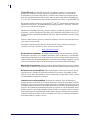 2
2
-
 3
3
-
 4
4
-
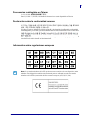 5
5
-
 6
6
-
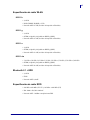 7
7
-
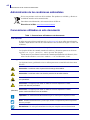 8
8
-
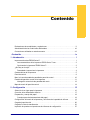 9
9
-
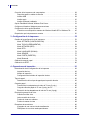 10
10
-
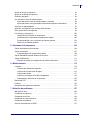 11
11
-
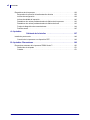 12
12
-
 13
13
-
 14
14
-
 15
15
-
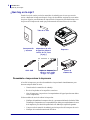 16
16
-
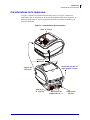 17
17
-
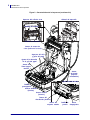 18
18
-
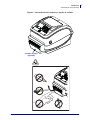 19
19
-
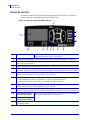 20
20
-
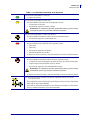 21
21
-
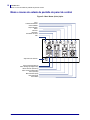 22
22
-
 23
23
-
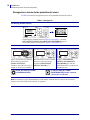 24
24
-
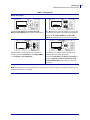 25
25
-
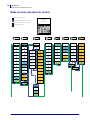 26
26
-
 27
27
-
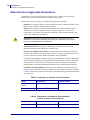 28
28
-
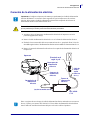 29
29
-
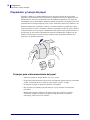 30
30
-
 31
31
-
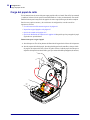 32
32
-
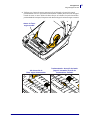 33
33
-
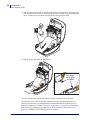 34
34
-
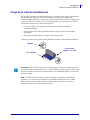 35
35
-
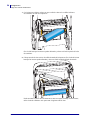 36
36
-
 37
37
-
 38
38
-
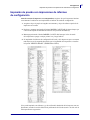 39
39
-
 40
40
-
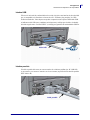 41
41
-
 42
42
-
 43
43
-
 44
44
-
 45
45
-
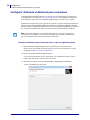 46
46
-
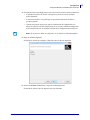 47
47
-
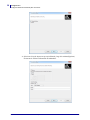 48
48
-
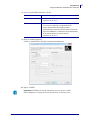 49
49
-
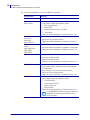 50
50
-
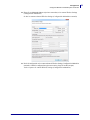 51
51
-
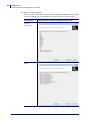 52
52
-
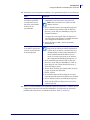 53
53
-
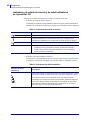 54
54
-
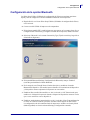 55
55
-
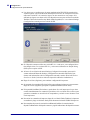 56
56
-
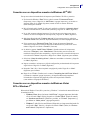 57
57
-
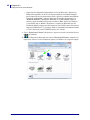 58
58
-
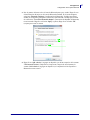 59
59
-
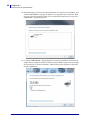 60
60
-
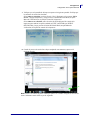 61
61
-
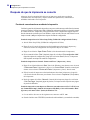 62
62
-
 63
63
-
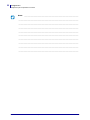 64
64
-
 65
65
-
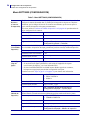 66
66
-
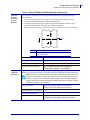 67
67
-
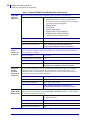 68
68
-
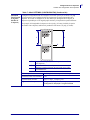 69
69
-
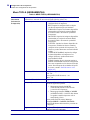 70
70
-
 71
71
-
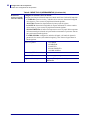 72
72
-
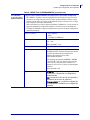 73
73
-
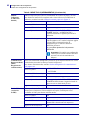 74
74
-
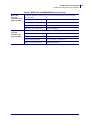 75
75
-
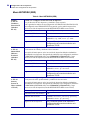 76
76
-
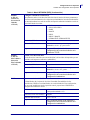 77
77
-
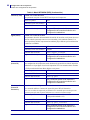 78
78
-
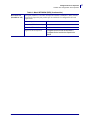 79
79
-
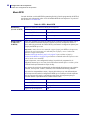 80
80
-
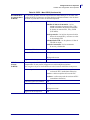 81
81
-
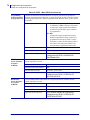 82
82
-
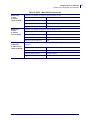 83
83
-
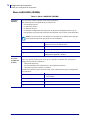 84
84
-
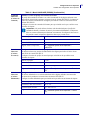 85
85
-
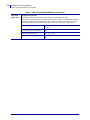 86
86
-
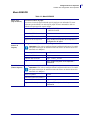 87
87
-
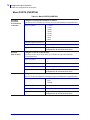 88
88
-
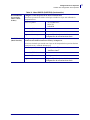 89
89
-
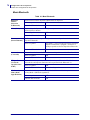 90
90
-
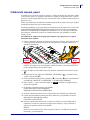 91
91
-
 92
92
-
 93
93
-
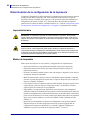 94
94
-
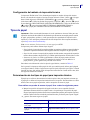 95
95
-
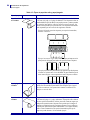 96
96
-
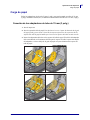 97
97
-
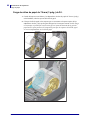 98
98
-
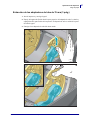 99
99
-
 100
100
-
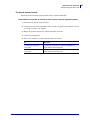 101
101
-
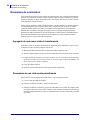 102
102
-
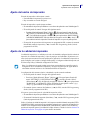 103
103
-
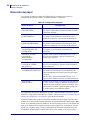 104
104
-
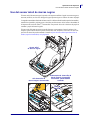 105
105
-
 106
106
-
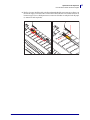 107
107
-
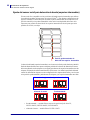 108
108
-
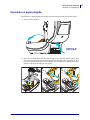 109
109
-
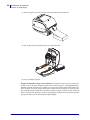 110
110
-
 111
111
-
 112
112
-
 113
113
-
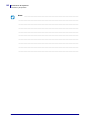 114
114
-
 115
115
-
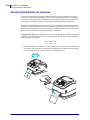 116
116
-
 117
117
-
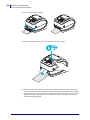 118
118
-
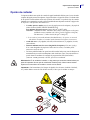 119
119
-
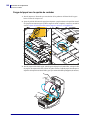 120
120
-
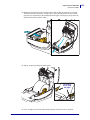 121
121
-
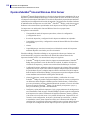 122
122
-
 123
123
-
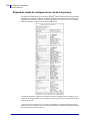 124
124
-
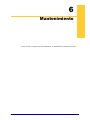 125
125
-
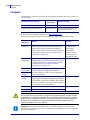 126
126
-
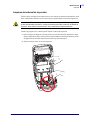 127
127
-
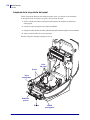 128
128
-
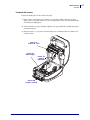 129
129
-
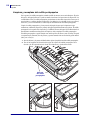 130
130
-
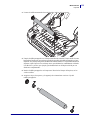 131
131
-
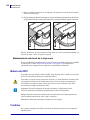 132
132
-
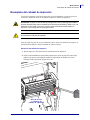 133
133
-
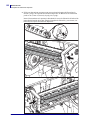 134
134
-
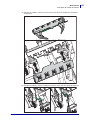 135
135
-
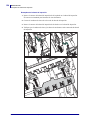 136
136
-
 137
137
-
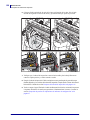 138
138
-
 139
139
-
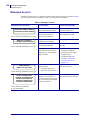 140
140
-
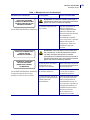 141
141
-
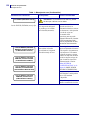 142
142
-
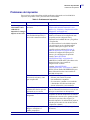 143
143
-
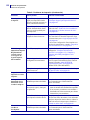 144
144
-
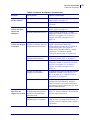 145
145
-
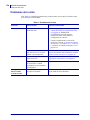 146
146
-
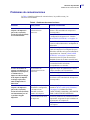 147
147
-
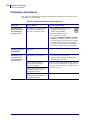 148
148
-
 149
149
-
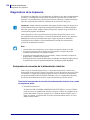 150
150
-
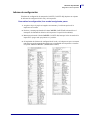 151
151
-
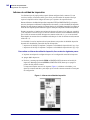 152
152
-
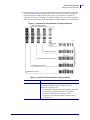 153
153
-
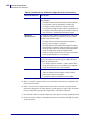 154
154
-
 155
155
-
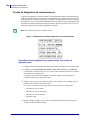 156
156
-
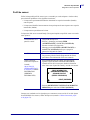 157
157
-
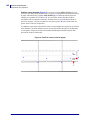 158
158
-
 159
159
-
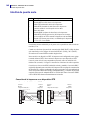 160
160
-
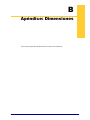 161
161
-
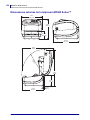 162
162
-
 163
163
-
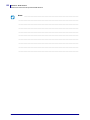 164
164
Zebra ZD500 El manual del propietario
- Categoría
- Impresoras de etiquetas
- Tipo
- El manual del propietario
Artículos relacionados
-
Zebra ZT510 El manual del propietario
-
Zebra GT800 El manual del propietario
-
Zebra ZD 410 El manual del propietario
-
Zebra ZT600 El manual del propietario
-
Zebra 105SL Guia de referencia
-
Zebra ZT411/ZT421 El manual del propietario
-
Zebra ZT400 El manual del propietario
-
Zebra ZQ630 El manual del propietario
-
Zebra ZQ630: El manual del propietario
-
Zebra GX420d El manual del propietario